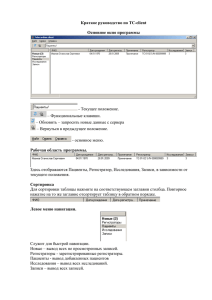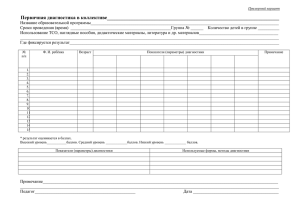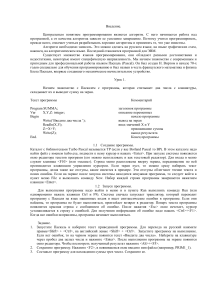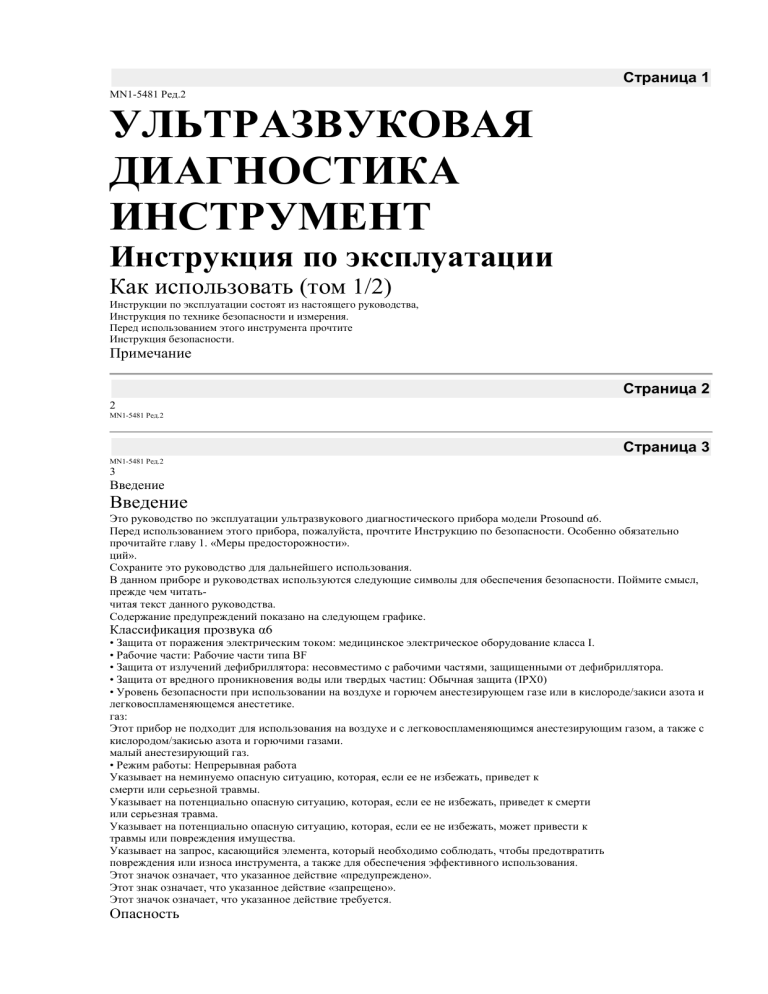
Страница 1 MN1-5481 Ред.2 УЛЬТРАЗВУКОВАЯ ДИАГНОСТИКА ИНСТРУМЕНТ Инструкция по эксплуатации Как использовать (том 1/2) Инструкции по эксплуатации состоят из настоящего руководства, Инструкция по технике безопасности и измерения. Перед использованием этого инструмента прочтите Инструкция безопасности. Примечание Страница 2 2 MN1-5481 Ред.2 Страница 3 MN1-5481 Ред.2 3 Введение Введение Это руководство по эксплуатации ультразвукового диагностического прибора модели Prosound α6. Перед использованием этого прибора, пожалуйста, прочтите Инструкцию по безопасности. Особенно обязательно прочитайте главу 1. «Меры предосторожности». ций». Сохраните это руководство для дальнейшего использования. В данном приборе и руководствах используются следующие символы для обеспечения безопасности. Поймите смысл, прежде чем читатьчитая текст данного руководства. Содержание предупреждений показано на следующем графике. Классификация прозвука α6 • Защита от поражения электрическим током: медицинское электрическое оборудование класса I. • Рабочие части: Рабочие части типа BF • Защита от излучений дефибриллятора: несовместимо с рабочими частями, защищенными от дефибриллятора. • Защита от вредного проникновения воды или твердых частиц: Обычная защита (IPX0) • Уровень безопасности при использовании на воздухе и горючем анестезирующем газе или в кислороде/закиси азота и легковоспламеняющемся анестетике. газ: Этот прибор не подходит для использования на воздухе и с легковоспламеняющимся анестезирующим газом, а также с кислородом/закисью азота и горючими газами. малый анестезирующий газ. • Режим работы: Непрерывная работа Указывает на неминуемо опасную ситуацию, которая, если ее не избежать, приведет к смерти или серьезной травмы. Указывает на потенциально опасную ситуацию, которая, если ее не избежать, приведет к смерти или серьезная травма. Указывает на потенциально опасную ситуацию, которая, если ее не избежать, может привести к травмы или повреждения имущества. Указывает на запрос, касающийся элемента, который необходимо соблюдать, чтобы предотвратить повреждения или износа инструмента, а также для обеспечения эффективного использования. Этот значок означает, что указанное действие «предупреждено». Этот знак означает, что указанное действие «запрещено». Этот значок означает, что указанное действие требуется. Опасность Предупреждение Осторожность Примечание Страница 4 4 MN1-5481 Ред.2 СОДЕРЖАНИЕ Эта книга состоит из двух отдельных томов. Эти два тома имеют одинаковое оглавление и указатель соответственно. 1. ПЕРЕКЛЮЧАТЕЛИ И КОММЕНТАРИИ 1-1. Панель управления ................................................ ................................................. ........ .............................. 1-1 1-2. Графический дисплей ...................................................... ................................................. ...................................... 1-2 1-3. Лечение на момент обнаружения аномалии.......................................... ...................................... 1-3 1-3-1. Безопасность безопасности пациента .................................................. ................................................. .............. 1-3 1-3-2. Инструментальное лечение ...................................................... ................................................. ............... 1 -3 1-4. Работа с различными переключателями ...................................................... ................................................. .................... 1-3 1-4-1. + ................................................................ ................................................. ........ ...................................... 1-3 1-4-2. ОТМЕНИТЬ................................................. ................................................. ................................... 1 -3 1-4-3. КУРСОР................................................. ................................................. ................... ................ 1-3 1-4-4. ГЛУБИНА/ДИАПАЗОН ....................................................... ................................................. ... .......................... 1-4 1-4-5. ВХОДИТЬ................................................. ................................................. ...................................... 1-4 1-4-6. ФОКУСИРОВКА ................................................................ ................................................ . ...................................... 1-5 1-4-7. ЗАМОРОЗКА ................................................................ ................................................. .......... ............................ 1-6 1-4-8. УСИЛЕНИЕ B, МУЛЬТИУСИЛЕНИЕ ....................................... ................................................. ............... 1-6 1-4-9. КЛЮЧЕВАЯ ПАНЕЛЬ................................................... ................................................. ........ ..................... 1-7 1-4-10. ИЗМЕРЕНИЕ ................................................................ ................................................. .................... 1 -7 1-4-11. МЕНЮ ................................................................ ................................................. . ..................................... 1-8 1-4-12. РЕЖИМ ................................................. ................................................. ............... ....................... 1-8 1-4-13. НОВЫЙ ПАЦИЕНТ ...................................................... ................................................. ......................... 1-9 1-4-14. ПРЕДУСТАНОВКА ................................................................ .......................................... ....... ................................. 1-10 1-4-15. ПЕЧАТЬ (группа архивов) ............................................. ................................................. . ............. 1-10 1-4-16. ЗОНД ................................................................ ............................... .................. .................................... 1-11 1-4-17. РЭЦ ................................................................ ................................................. .. .................................... 1-12 1-4-18. ОБЗОР ................................................. ................................................. ................................. 1 -12 1-4-19. ОБЛАСТЬ СКАНИРОВАНИЯ ...................................................... ........................................... ...... ...................... 1-13 1-4-20. ПОИСК ................................................. ................................................. ............... .................. 1-13 1-4-21. ВЫБРАТЬ ................................................. ................................................. ................................ 1-14 1-4-22. СТС ................................................................ ................................................. .. .................................... 1-14 1-4-23. ХРАНИТЬ ................................................. ................................................. ............. ....................... 1-15 1-4-24. ДИАПАЗОН ВЕЛ ................................................................ ................................................. ...................... 1-15 1-4-25. МАСШТАБ ................................................................ ................................................ . ...................................... 1-15 1-4-26. Полная клавиатура ...................................................... ................................................. .. .................... 1-18 1-5. Функция комментариев и аннотаций .................................................. ................................................. ............. 1-19 1-5-1. Ввод текста ................................................................ ................................................ . ................................. 1-19 1-5-2. ↑ и ввод текста .................................................. ................................................. ...................... 1 -21 1-5-3. Перемещение строки символов ................................................................ ................................ ................. ... 1-22 1-5-4. Удаление строки символов ....................................................... ............................................ ..... ......... 1-22 Страница 5 MN1-5481 Ред.2 5 1-5-5. Удаление персонажа ....................................................... ................................................. ................... 1-23 1-5-6. Функция системного словаря ....................................... ................................................. ........ 1-24 1-5-7. Регистрация и удаление ключевого слова.......................................... ............................................ .1-25 2. Информация для пациентов 2-1. Перед началом исследования ................................................................ ................................................. .......... .........2-1 2-1-1. Объяснение экрана ввода идентификатора ................................................ ................................................. ...... 2-1 2-1-2. Как записать пациента ................................................................ ...................................... ........... ..............2-13 2-1-3. Функция поиска ...................................................... ................................................. .................... ..... 2-14 2-1-4. Находить ................................................. ................................................. .... ..................................2-15 2-1-5. Рабочий список ................................................................ ............................................. .... ................................... 2-16 2-1-6. Управление данными ................................................ ................................................. ...................... 2 -18 2-2. Перед завершением экзамена ................................................................ ................................. ................ ...........2-21 2-2-1. Когда прибор не подключен к рабочему списку или серверу MPPS ......................................2- 21 2-2-2. Когда прибор подключен к серверам Worklist и MPPS через сеть...................2-22 2-2-3. При подключении по сети к серверу DICOM SR.......................................... ...................2-26 2-3. Аутентификация пользователя ...................................................... .......................................... ....... ................................ 2-28 2-3-1. Уровни пользователей ................................................................ ....................................... .......... .............................. 2-28 2-3-2. Авторизоваться................................................. ................................................. ...................................2-29 2-3-3. Аутентификация пользователя ...................................................... .......................................... ....... ................... 2-29 2-3-4. Установка новых паролей..................................................... ................................................ . ...............2-30 2-3-5. Смена паролей ................................................................ ................................................. ................. 2-31 2-3-6. Выйти ................................................ ................................................. .................... .................. 2-32 2-3-7. Управление пользователями ................................................ ................................................. ...................... 2 -38 3. Режимы отображения изображения 3-1. Режим Б.................................................................. ................................................. ................................................. ...... 3 -1 3-1-1. Основная процедура работы ....................................................... ........................................... ...... .......... 3-1 3-1-2. Прямо на Б................................................................. ................................................. ......................................3-4 3-2. Тканевое гармоническое эхо..................................................... ................................................. ................................3 -5 3-2-1. Основная процедура работы ...................................................... ............................................ ..... ...........3-5 3-3. Режимы B/M и M ...................................................... ................................................. ..... ................................. 3-6 3-3-1. Основная процедура работы ...................................................... ................................................. ...........3-6 3-4. Режимы B/D и D ...................................................... ................................................. ..... .................................3-11 3-4-1. Основная процедура работы ...................................................... ................................................. ........3 -12 3-5. Режим Flow, режим Power Flow, режим eFlow.......................................... ................................................. .. 3-13 3-5-1. Основная процедура работы ...................................................... ............................................ ..... ........3-14 3-6. Отображение тканевой доплеровской визуализации.................................................. ............................ ..................... .................3-17 3-6-1. Основная процедура работы ...................................................... ................................................. ........3-17 4. Сохранение изображения Страница 6 6 MN1-5481 Ред.2 4-1. Поиск................................................. ................................................. ................................................. ...... 4-1 4-1-1. Функция поиска и прокрутки................................................... ............................................... .. ............ 4-2 4-1-2. Основная процедура работы................................................... ................................................. .......... 4 -3 4-1-3. Кинематографическая шкала и метка поиска ...................................... ............................................. .... ........... 4-4 4-1-4. Функция циклического воспроизведения ....................................................... ................................ ................. ............... 4-5 4-2. Магазин ................................................. ................................................. ................................................. ........ 4 -7 4-2-1. Изображения и типы, которые можно получить ...................................... ...................................... 4 -9 4-2-2. Операции с дисками DDU-200, DV-800(B) и DDU-M01................................... ...................... 4-12 4-2-3. Настройка методов захвата ...................................................... ............................................ ..... ..... 4-14 4-2-4. Настройка сбора данных................................................... ................................................. ........... .... 4-15 4-2-5. Основная процедура работы................................................... ..................................... ............ ........ 4-16 4-2-6. СОХРАНЕНИЕ (ЖЕСТКИЙ ДИСК DDU-M01) ....................................... ................................................. ............ 4 -21 4-3. Обзор ................................................. ................................................. ................................................. .. 4 -23 4-3-1. Средство просмотра изображений ................................................ ............................................. .... ...................... 4-23 4-3-2. Поиск данных изображения................................................... ................................................. ................. 4-29 4-3-3. Способ сохранения изображений ...................................................... ................................................. ........... 4-48 4-3-4. Корректировка изображений ................................................................ .................................. ............... ...................... 4-62 4-3-5. Печать изображения ....................................................... ................................................. ...................... 4-63 4-4. Запись/воспроизведение видео с DVD........................................... ................................................. ..... 4-65 4-4-1. Настройка для DVD ....................................................... ................................................. . ................ 4-65 4-4-2. Запись изображений ................................................................ ................................................. ...................... 4 -66 4-4-6. Воспроизведение ...................................................... ................................................. ............................. 4-69 5. Физиологические сигналы 5-1. Установка электрода ................................................................ ........................................ ......... ...................................... 5-1 5-2. Отображение физиологических сигналов ...................................................... ....................................... .......... ................... 5-1 5-3. Отображение электрокардиосинклонизации ................................................ ................................................. .......... 5-3 5-4. Отображение стабильности сердечного ритма ....................................... ........................................... ...... ................................ 5-4 6. Сенсорная панель 6-1. Работа с сенсорной панелью ....................................... ................................................. ........ ..................... 6-3 6-1-1. Регистрация/смена сенсорной панели..................................... ...................................... 6-3 6-2. Зона переключения пользователей ....................................... ................................................. ...................................... 6-7 6-2-1. АКУСТИЧЕСКАЯ МОЩНОСТЬ................................................... ................................................. ............... .. 6-7 6-2-2. Инверсия ................................................................ ........................................... ...... ............................................. 6-7 6-2-3. ФАМ ................................................................ ................................................. ...... ................................ 6-7 6-2-4. Активный(B1 - B4)..................................................... ................................................. ........................... .. 6-8 6-2-5. Метка тела ................................................................ ......................................... ........ ................................ 6-8 6-2-6. Группа архивов 1 - 3 ....................................... ................................................. ...................... 6 -9 6-2-7. ВНЕШН.................................................................. ................................................. ... ................................... 6-9 6-2-8. Информация об изображении ...................................................... ................................................. ................... 6-9 6-2-9. M1 - M4 (измерение 1 - 4)......................................... ................................................. ....... 6 -10 Страница 7 MN1-5481 Ред.2 7 6-2-10. Окончание исследования ................................................................ ............................................... .. ................................610 6-3. Групповая зона ................................................................ ................................................. ................................................ 6 - 11 6-3-1. Функция изображения B1 - B3.................................. ................................................. ......................6 -11 6-3-2. Прокол ................................................................ ................................................. ... ................................ 6-11 6-3-3. Фокус (В) .................................................. ................................................. ...................................... 6 -11 6-3-4. Угловое усиление................................................... ................................................. ....... .........................6-11 6-3-5. IP-регистрация (B) ....................................... ................................................. ................... .............6-12 6-3-6. Память СТС ................................................................ ................................................. ................................ 6-12 6-3-7. Функция изображения M1 - M3 ................................................ ................................................. ...................6 -14 6-3-8. Фокус (М).................................................. ................................................. ...................................... 6-14 6-3-9. IP-регистрация(M) ....................................... ................................................. ........... .....................6-15 6-3-10. Функция изображения D1 - D3 ....................................... ................................................. ......................6 -15 6-3-11. Фокус(Д) .................................................. ................................................. ...................................... 6-15 6-3-12. IP-регистрация(D) ....................................... ................................................. .................... ............ 6-15 6-3-13. Функция изображения F1 - F3....................................... ................................................. ......................6 -16 6-3-14. Функция изображения PF1 - PF3 ....................................... ................................................. .................6-16 6-3-15. Функция изображения eF1 - eF3....................................... ................................................. ...................6 -16 6-3-16. Цветовая карта (расход) ................................................ ................................................. ......................... 6 -16 6-3-17. Приоритет отображения (поток).................................................. ......................................... ........ .................6-16 6-3-18. IP-регистрация (поток) ................................................ ................................................. ...... .......................... 6-17 6-3-19. Изображение Функция Другое1–3.................................. ................................................. ...........6-17 6-3-20. Постобработка ................................................ ................................................. ........ ................. 6-17 6-3-21. Графический редактор ................................................................ ................................................. .............................6 -19 6-3-22. Физио ................................................................. ................................................. ...................................... 6-19 6-3-23. Синхронизация ЭКГ ................................................................ ...................................... ........... ................................ 6-19 6-3-24. Управление DVD ................................................................ ................................................. ....................... .....6-19 6-3-25. Цветовая карта (B/M/D) ...................................... ................................................. . ............................ 6-19 6-3-26. Настройка магазина ...................................................... ............................................... .. ................................6-20 6-4. Функциональная область меню................................................... ................................................. ................................6 -21 6-4-1. Режим Б.................................................................. ................................................. ......................................6-21 6-4-2. М-режим ................................................................ ................................................. .... .................................. 6-28 6-4-3. Режим D/меню TDI-D.......................................... ................................................. ......................6 -30 6-4-4. Поток/Поток мощности/eFlow/Поток TDI/Поток мощности TDI .................................. .........................6-34 6-4-5. Другой ................................................. ................................................. ................................. 6-39 7. Предустановка 7-1. Функция ПРЕДУСТАНОВКА ....................................................... ................................................. ...................................... 7 -1 7-2. Процедура изменения содержимого набора....................................... ................................................. .......7-2 7-3. Общая предустановка................................................... ................................................. .................. .................... 7-5 7-3-1. Общая предустановка 1–2 ............................................... ................................................. ......................7-5 7-3-2. Выбор зонда ................................................ ................................................. .............. .................. 7-9 7-3-3. Распечатать (заморозить) ....................................... ................................................. ............................ . 7-11 Страница 8 8 MN1-5481 Ред.2 7-3-4. Печать (в реальном времени).................................................. ................................................. ............................. 7-12 7-3-5. Выбор печати ................................................ ................................................. ............. ................. 7-13 7-3-6. DICOM Store/Send, Address, Printer........................................ ............................................. 7-14 7-3-7. DICOM SR ................................................................ ................................................. ............................. 7-18 7-3-8. IHE/автоматическое удаление........................................... ................................................. .... ..................... 7-19 7-3-9. Стресс-эхо ................................................................ ................................................. ............................. 7 -22 7-4. Предустановленное управление................................................... ............................................. .... ...................................... 7-23 7-4-1. Способ копирования данных номера предустановки на USB-накопитель ....................................... ...................... 7-24 7-4-2. При копировании данных номера предустановки внутрь инструмента.......................................... ................. 7-25 7-4-3. Копирование данных номеров предустановок с USB-накопителя ....................................... ............................. 7-25 7-4-4. При перестановке данных Preset No. .................................................. ................................................ 7 -26 7-4-5. При копировании данных Словаря аннотаций на USB-накопитель ...................................................... ..... 7-26 7-4-6. При копировании данных в Словарь аннотаций с USB-накопителя........................................ 7-27 7-4-7. При копировании данных Common Preset на USB-накопитель.......................................... ................... 7-27 7-4-8. При копировании данных Common Preset с USB-накопителя ...................................... ..............7-28 7-4-9. При копировании карты цветов на USB-накопитель.......................................... ................................. 7-28 7-4-10. При копировании карты цветов с USB-накопителя ....................................... ............................. 7-29 7-4-11. При копировании измерений на USB-накопитель........................................... ............................. 7-29 7-4-12. При копировании измерений с USB-накопителя.......................................... ................. 7-29 7-5. Меню предустановленных настроек ....................................... ................................................. ... ................................... 7-30 7-6. Display1 to 2 DISP-B,M-D,Расход...................................... ................................................. .................7 -31 7-7. Комментарий к идентификатору ................................................ ............................................... .. ............................................. 737 7-8. Графика ...................................................... ................................................. ............ ..................................... 7-38 7-9. Магазин, Кинотеатр ...................................................... ................................................. ........................... ..................... 7- 40 7-10. Метка тела ................................................................ ..................... ............................ ............................................. 7-42 7-11. Меню-Назначение программного обеспечения пользователя, -Назначение группы, -Назначение функции, Анализ меню................... ........... 7-44 7-12. Custom SW,-Foot SW,-Keyboard ............................................. ................................................. ................... 7-48 7-13. Физио.................................................................. ................................................ . ................................................. .... 7-50 7-14. Изображение-B, M, уровень AIP, выбор IP ...................................... ................................................. ........ ............ 7-52 7-15. Фокус ................................................................ ................................................. ............................... .................. ..... 7-59 7-16. Постобработка ................................................ ................................................. ...................................... 7-61 7-17. Допплер1, 2.................................................. ................................................. ......... ....................................... 7- 62 7-18. Поток ................................................. ................................................. .................................. ............... ...... 7-66 7-19. Мощность потока ................................................ ................................................. ...................................... 7-69 7-20. эФлоу ................................................................ ................................................. ................................................. ..... 7-72 7-21. Тканевой допплер ................................................................ ........................................... ...... ...................................... 7-75 7-22. Тканевой поток ................................................................ ................................................. ............................................. 7 -78 7-23. Поток энергии в тканях ...................................................... ........................................... ...... ................................... 7-81 7-24. Стресс-эхо1, 2.................................................. ................................................. ................. ..................... 7-84 7-25. ФАМ ................................................................ ................................................. ................................................. ...... 7-87 7-26. Контрастное эхо................................................... .............................................. ... ...................................... 7-88 7-27. Отслеживание эха ................................................................ ....................................... .......... ...................................... 7-93 Страница 9 MN1-5481 Ред.2 9 7-28. Интенсивность волны ................................................................ .................................... ............. ...................................... 794 7-29. ящур................................................................... ................................................. ................................................. .......7 -95 7-30. РТ3Д ................................................................ ................................................. ................................................. ..... 7-96 7-31. 3D-скан................................................................... ................................................. ... .............................................. .7-102 7-32. Поток 3D ..................................................... ................................................. ............ ..................................... 7-103 8. ЭФВ 8-1. Используемые переключатели ..................................................... ................................................. ......................................8 -2 8-1-1. Сенсорная панель ................................................ ................................................. ......... .......................8-2 8-1-2. Панель управления................................................ ................................................. ......... .................... 8-2 8-2. Основная процедура работы ...................................................... ................................................. ............................. 8-3 9. Автоматическая доплеровская трассировка в реальном времени 9-1. Экран отображения допплеровской автоматической трассировки в реальном времени........................................ ................................................. .9-2 9-2. Меню сенсорной панели Auto Trace Doppler Real Time ........................................... ...................................... 9-3 9-3. Основная процедура работы ...................................................... ................................................. ............................. 9 -4 9-3-1. Отслеживание доплеровской волны в реальном времени.................................................. .............................................9-4 9-3-2. Отслеживание формы доплеровского сигнала во время замораживания ...................................... .............................9-4 9-3-3. Передаточная функция прикладному измерению результатов операции.....................9-4 10. РТ 3D 10-1. Вращение/движение и отображение данных объема.......................................... .................................10-2 10-2. Значение терминов................................................................... ................................................. ......................................10-5 10-3. Экран отображения 3D в реальном времени.......................................... ................................................. ......................10-6 10-3-1. Переходное состояние 3D в реальном времени ...................................... ................................................. ....10-7 10-4. Используемые переключатели и меню ................................................ ................................................. ............... .......10-8 10-4-1. Используемые переключатели ..................................................... ................................................. ......................10-8 10-4-2. Меню сенсорной панели..................................................... ............................................... .. ......................10-9 10-5. Основная процедура работы в режиме RT 3D........................................... ................................................. .10 -20 10-5-1. Настройка диапазона поглощения в Real Time 3D.......................................... .................................. ....10-20 10-5-2. Отображение 3D-изображения в режиме 3D в реальном времени ...................................... ............................10-23 10-5-3. Переключение формата отображения в режиме Real Time 3D ....................................... ......................10-24 10-5-4. Корректировка 3-х перпендикулярных сечений и 3D-изображения ...................................... ......................10-24 10-5-5. Сохранение отображаемого изображения в виде файла ....................................... ................................................10- 26 10-6. Применяемая функциональная процедура ................................................................ .................... ............................. ...1027 10-6-1. Отображение 3D-изображения высокого разрешения........................................... .............................................10 -27 10-6-2. Удаление ненужных эхо-сигналов 3D-изображения........................................... ...................................10-27 10-6-3. Отображение движущегося изображения Циклическое воспроизведение 3D-изображения ...................................... ................10-28 10-6-4. Поиск 3D-изображений и отображение воспроизведения 3D-цикла......................................... ..............10-28 10-6-4-1. Сохранение анимационных данных..................................................... ...................................... ........... ............10-29 10-6-5. Сбор однократных объемных данных ................................................ ................................................. .....10-29 Страница 10 10 MN1-5481 Ред.2 10-6-6. Сохранение данных двух или более томов....................................... ...................................... 10-29 10-7. Основной метод работы для автоматического трехмерного измерения объема ...................................... ................... 1030 10-7-1. Редактирование и удаление области выделения контура ....................................... ................. 10-33 10-7-2. Передача значения автоматического измерения объема ...................................... ................... 10-35 10-8. Основной метод работы в режиме 3D-сканирования ....................................... ................................................. 10-40 10-8-1. Сбор 3D-данных в режиме 3D-сканирования........................................... ................................................. 10 -40 10-8-2. Сбор цветных 3D-данных в режиме 3D-сканирования..................................... ...................................... 10-40 10-8-3. Свободная рука 3D ....................................................... ................................................ . ............................. 10-42 10-9. Резка 3D-изображения на любых участках........................................... ................................................. ............ 10 -44 10-10. Одновременное отображение нескольких срезов изображений из объемных данных.......................... ...... 10-46 11. Контрастное гармоническое эхо 11-1. Режим ЧЭ ................................................................ ................................................ . ................................................. 11- 1 11-1-1. Меню сенсорной панели Contrast Harmonic Echo ............................................... ................................. 11-2 11-1-2. Основная процедура работы................................................... ............................................. .... ...... 11-5 11-1-3. Одновременное отображение нескольких срезов изображений из объемных данных..................... 11-7 11-2. Анализ ЧЭ................................................................... ............................................. .... ...................................... 11-9 11-2-1. Краткое описание анализа контрастного гармонического эхо ................................................ ................................. 119 11-2-2. Экран анализа CHE ...................................................... ................................................. ..............11-11 11-2-3. Базовое меню анализа CHE ............................................... ................................................. ........ 11-13 11-2-4. Основная процедура работы................................................... ................................................. ....... 11 -20 11-2-5. Кривая временной интенсивности................................................... ........................................ ......... ............... 11-22 11-2-6. Вычитание ................................................................ ............................................... .. ................................ 11-23 11-2-7. Меню сенсорной панели CHE Analysis ....................................... ................................................. 11- 25 12. Электронное ОТСЛЕЖИВАНИЕ 12-1. Сбор данных о параметре жесткости (b).......................................... ................................................. ........ 12-2 12-1-1. Экран сбора данных ...................................................... ................................................ . ............. 12-2 12-1-2. Меню сенсорной панели eTRACKING..................................................... ................................................. 12-3 12-1-3. Классификация полученных данных ................................................ ......................................... ........ .. 12-4 12-1-4. Перед началом обследования ...................................................... ................................................. .. 12-5 12-1-5. Операционная процедура сбора данных для параметра жесткости (b) ...................................... ...... 12-6 12-2. Анализ параметра жесткости (b) ...................................... ................................................. .................... 12 -8 12-2-1. Метод запуска анализа артериальной жесткости.................................................. ........................... ........... 12-8 12-2-2. Описание экрана анализа параметра жесткости (b) ...................................... ...................... 12-9 12-2-3. Процедура анализа параметра жесткости (b) ...................................... ...................... 12-11 12-3. Отчет................................................. ................................................. ............................. .................... .. 12-16 12-3-1. Описание экрана отчета об измерениях................................................... ................................. 12-16 12-3-2. Порядок работы с отчетом................................................... .............................................. ... ..... 12-17 12-4. Ссылка ................................................. ................................................. ............................................. 12 -18 Страница 11 MN1-5481 Ред.2 11 13. Анализ опосредованной потоком дилатации (FMD) 13-1. Резюме обследования на ящур .................................................. ................................................. ...................13-2 13-1-1. Рабочий экран FMD ...................................................... ................................................. ...............13-3 13-1-2. Меню сенсорной панели FMD ................................................ ................................................. ......... .....13-3 13-1-3. Перед началом обследования ................................................................ ..................... ............................ ...13-7 13-2. Процедура измерения ящура ...................................................... ......................................... ........ ...................13-8 13-3. Анализ ящура ................................................................ ................................................. ......................................13 -11 13-3-1. Анализ с сохраненными данными..................................................... ....................................... .......... ........13-11 13-3-2. Экран результатов анализа ящура ................................................ ......................................... ........ .......13-12 13-4. Процедура проведения анализа ящура .................................................. ................................................. ...........13-16 13-4-1. Рассчитывается каждый индекс базовой линии ................................................ .............................. ........13-16 13-4-2. Рассчитать различные индексы ящура.................................................. .................................13 -20 13-4-3. Сохранение данных анализа ящура.................................................. ............................ .................13-23 13-4-4. Функции отчета................................................................... ........................................ ......... ......................13-25 13-5. Использованная литература ................................................. ................................................. ......................... .................... 13-26 14. Интенсивность волны 14-1. Сводная информация об интенсивности волн ............................................... ................................................. ...................... 14-2 14-2. Перед началом обследования ................................................................ .............................. ................... ...................14-3 14-3. Сбор данных об интенсивности волн ................................................ ................................................. ...................14-4 14-3-1. Рабочий экран Wi-Fi .................................................. ................................................. ...................14-4 14-3-2. Меню сенсорной панели «Интенсивность волны»................................... ........................................... ...... 14-4 14-4. Процедура Интенсивности Волны................................................... ................................................. .............................14 -8 14-5. Анализ интенсивности волн ...................................................... ......................................... ........ ............................. 14-10 14-5-1. Анализ с сохраненными данными..................................................... ....................................... .......... ........14-10 14-5-2. Экран результатов анализа интенсивности волны.......................................... ......................................14-11 14-5-3. Процедура выполнения анализа интенсивности волны ................................................ ........................ ........14-15 14-5-4. Сохранение информации об анализе интенсивности волн ...................................... ................................14-18 14-6. Отчет ................................................. ................................................. ................ ................................. .. 14-20 14-6-1. Экран отчета об измерениях ....................................................... ...................................... 14-20 14-6-2. Порядок работы с отчетом .................................................. ................................................. .....14-21 14-7. Ссылка................................................. ................................................. ................ ..............................14-22 15. Анализ TDI 15-1. Экран, переключатели и меню ................................................ ................................................. ...................... 15-2 15-1-1. Экран анализа TDI................................................... ................................................. ...................15-2 15-1-2. Панель управления ................................................ ................................................. ..... ...........................15-3 15-1-3. Функция базового меню ....................................................... ................................................. ................... 15 -4 15-1-4. Меню сенсорной панели анализа TDI ....................................... ................................................ . 15-18 15-2. Основная процедура работы ...................................................... ................................................. .............. .........15-21 15-2-1. Метод запуска анализа ....................................................... .............................. ................... .........15-21 Страница 12 12 MN1-5481 Ред.2 15-2-2. Запуск анализа с помощью переключателя просмотра.................................. ................................. 15 -21 15-2-2-1. Запуск анализа с помощью переключателя eTDI..................................... ...................................... 15-22 15-2-3. Метод окончания анализа TDI..................................................... ......................................... ........ 15-22 15-3. Методы анализа ...................................................... ................................................. ....................... ............ 15-23 15-3-1. Временная ВП (режим B) ................................................ ................................................. ............... 15-23 15-3-2. Региональный вице-президент (режим B) ...................................... ................................................. ................ 15-25 15-3-3. Скорость деформации (режим B) ................................................ ................................................. ................... 15 -26 15-3-4. Штамм (режим B) ...................................... ................................................. ................. ............ 15-27 15-3-5. Толщина миокарда (режим B) ............................................ ................................................. 15-28 15-3-6. Трассировка скорости (режим M) ................................................ .................................. ............... ............ 15-29 15-3-7. Толщина миокарда (режим М) ...................................... ................................................. 15 -32 15-3-8. Профиль скорости (режим M) ....................................... ................................................. .......... 15-34 16. Стресс-эхо 16-1. Получение изображения ...................................................... ............................................. .... ...................................... 16-2 16-1-1. Протокол стресс-эхо ....................................................... ................................................. ............... .. 16-2 16-1-2. Метод получения изображения ...................................................... ................................................. ...... 16-6 16-1-4. Удобные функции для получения изображений ....................................... .............................. 16 -15 16-1-5. Сравнительный дисплей (в случайном порядке) ....................................... ................................................. ... 16-19 16-1-6. Подсчет очков ................................................................ ........................................... ...... ................................. 16-23 16-1-7. Отчет................................................. ................................................. ................. ................... 16-25 16-1-8. Протокол паузы................................................... ................................................. ................. 16-28 16-1-9. Меню сенсорной панели «Стресс-эхо»................................... ................................................. ... 16 -29 16-2. Анализ стресс-эхо................................................... ................................................. .............................. 16 -33 16-2-1. Запуск анализа с помощью переключателя «Просмотр».................................. ................................... 16 -33 16-2-2. Регистрация изображения объекта..................................................... ................................................. ....... 16 -34 16-2-3. Подсчет очков ................................................................ ......................................... ........ ................................. 16-41 16-2-4. Отчет................................................. ................................................. ................. ..................... 16-48 16-2-5. Меню сенсорной панели «Анализ стресс-эхо» ................................................ ...................................... 16-52 17. Анализ KI/A-SMA 17-1. Принципы образа КИ ...................................................... ................................................ . .............................. 17-2 17-2. Экран КИ/А-СМА ....................................... ................................................. ............................... .. 17-3 17-2-1. Экран Edge View .................................................. ................................................. ...................... 1 7-3 17-2-2. KI Синхронный экран ....................................................... ................................................. ............. 17-4 17-2-3. KI Непрерывный экран................................................... ................................................. ................ 17-5 17-2-4. Экран гистограммы A-SMA.......................................... ................................................. ........... 17-6 17-2-5. Экран линейного графика A-SMA ....................................... ................................................. .......... 17 -7 17-3. Функция базового меню................................................... ................................................. ................................... 17 -9 17-3-1. Меню файлов ................................................................ ............................................. .... ................................ 17-9 17-3-2. Меню анализа................................................................... .......................................... ....... ................. 17-11 17-3-3. Меню измерения ................................................................ ................................................. ................................ 17 -12 Страница 13 MN1-5481 Ред.2 13 17-3-4. Меню поиска ................................................................ ................................................. ............................17-12 17-3-5. Меню области интереса .................................................. ................................................. ................................ 17-12 17-3-6. Меню изображения ...................................................... ................................................. ............................17-12 17-3-7. Меню дисплея ................................................................ ................................................. ............................. 17-13 17-4. Основная процедура работы ...................................................... ......................................... ........ ......................17-15 17-4-1. Краевой вид ................................................................ ................................................. ... .............................17-15 17-4-2. КИ Синхронный ...................................................... ................................................. ...................... 17-17 17-4-3. КИ Непрерывный................................................. ................................................. ........ .................17-17 17-4-4. Гистограмма A-SMA..................................................... ................................................. ....................17 -17 17-4-5. Линейный график A-SMA ...................................... ................................................. ................... 17 -18 18. Руководство по брахитерапии 18-1. Основная процедура работы ...................................................... ......................................... ........ .........................18-2 18-2. Меню сенсорной панели брахитерапии ....................................... ................................................. .............18 -5 Страница 14 14 MN1-5481 Ред.2 Страница 15 MN1-5481 Ред.2 1-1 Этот раздел состоит из 26 страниц. 1-1.Панель управления 1. ПЕРЕКЛЮЧАТЕЛИ и КОММЕНТАРИИ 1. ПЕРЕКЛЮЧАТЕЛИ И КОММЕНТАРИИ 1-1. Панель управления Рис. панель управления Поворотный энкодер 1 Он используется для меню, отображаемого в верхней части сенсорной панели. Поворотный энкодер2 Он используется для меню, отображаемого в средней части сенсорной панели. Поворотный энкодер3 Он используется для меню, отображаемого в нижней части сенсорной панели. Поворотный энкодер4 Когда установлены функции измерения или масштабирования, используется. ВХОДИТЬ Нажмите на нее и удерживайте нажатой на мгновение, чтобы завершить функция измерения. При использовании на экране анализа или на экране ПРОСМОТР отображается контекстное меню. Это также используется для перемещения комментариев, которые были вводил ранее. Сенсорная панель Поворотный энкодер1 Поворотный энкодер2 Поворотный энкодер3 Поворотный энкодер4 ВХОДИТЬ Страница 16 1-2 MN1-5481 Ред.2 1-2.Графический дисплей 1. ПЕРЕКЛЮЧАТЕЛИ и КОММЕНТАРИИ 1-2. Графический дисплей Рис. Изображение в режиме B (1) Шкала серого (2) Отметка шкалы (3) Активная отметка А[ ] указывает на активное состояние (Активное изображение — это изображение, над которым можно выполнять операции при отображении двух или более изображений.) А[ ] указывает на неактивное состояние. (4) Метка фокусировки (5) АИП : Указывает, что AIP работает. Подробности см. в разделе 6-4-1-31. "АИП ЭДЖ СЕНС". BbH : Указывает, что широкополосная передача выполняется в формате ExPHD (THE). SCI : Указывает, что Spatial Compound работает. Подробности см. в разделе 6-4-1-28. «СЛОЖНЫЙ УГОЛ». [Примечание] Подробности см. в Разделе 9. «ЭКРАННЫЙ ДИСПЛЕЙ» «Инструкции по технике безопасности». АЛОКА : нет идентификатора 1: живот :Д 1 :М 11:23:36 '00/02/28 22 Гц : M1 =0,73 TIS< 0,4 17% (1) (2) (3) (4) 3,75 м R17,0 G60 C90 АИП BBH SCI (5) Страница 17 MN1-5481 Ред.2 1-3 1-3.Лечение на момент обнаружения аномалии 1. ПЕРЕКЛЮЧАТЕЛИ и КОММЕНТАРИИ 1-3. Лечение на момент обнаружения аномалии 1-3-1. Безопасность безопасности пациента При использовании следите за тем, чтобы у прибора и пациента не было никаких отклонений. Если во время использования инструмента возникнут какие-либо отклонения, зонд должен быть немедленно удален от пациента. и отменить использование. Когда пациент ненормальный, сделайте соответствующие медицинские процедуры. 1-3-2. Инструментальное лечение Если с прибором произошла аномалия, обратитесь к разделу 14. «Что делать в этом случае» раздела «Безопасность». руководство и сделать соответствующие обработки. При возникновении какой-либо неисправности, не описанной в руководстве по технике безопасности, использование отменяется, и появляется знак указывающий на неисправность, или соответствующий знак должен быть прикреплен к прибору, и свяжитесь с нашим офис указан на задней обложке руководства. 1-4. Управление различными переключателями Инструкции по эксплуатации каждого переключателя поясняются ниже. 1-4-1. + Этот переключатель используется для активации функции измерения, назначенной переключателям. <Метод работы> (1) нажмите выключатель. → Активирует курсор измерения и функцию измерения. (2) Измерьте в соответствии с процедурой измерения. Подробнее см. в руководстве по измерениям. 1-4-2. ОТМЕНИТЬ Используется для завершения выбранной операции или возврата к предыдущему шагу во время измерения. 1-4-3. КУРСОР Функция КУРСОР перемещает или устанавливает курсор и базовую линию доплеровской картины. <КУРСОР> <Метод работы> (1) Нажмите переключатель M, чтобы переключиться с отображения режима 1B на отображение режима B/M. → Переключатель CURSOR подсвечивается оранжевым, и курсор отображается на изображении в режиме B. (2) С помощью трекбола переместите курсор в положение, в котором вы хотите обнаружить M-режим. [Примечание] Метод управления курсором в режиме B/D аналогичен описанному выше. Страница 18 1-4 MN1-5481 Ред.2 1-4.Работа с различными переключателями 1. ПЕРЕКЛЮЧАТЕЛИ и КОММЕНТАРИИ Курсор нельзя перемещать, когда изображение B/M(B/D) остановлено. <СДВИГ БАЗОВОЙ ЛИНИИ> Сместив базовую линию, можно отобразить доплеровскую картину без наложения. (1) Нажмите переключатель PW, чтобы переключиться с отображения режима 1B на отображение режима B/D. → Переключатель CURSOR подсвечивается оранжевым цветом, и на изображении в B-режиме отображается курсор. (2) Отрегулируйте положение базовой линии поворотным энкодером 4. (3) Нажмите переключатель КУРСОР. → Базовая линия сбрасывается в центральное положение. (4) Нажмите переключатель КУРСОР еще раз. → Эта функция завершена. 1-4-4. ГЛУБИНА/ДИАПАЗОН Функция DEPTH/RANGE переключает глубину отображения изображения. Глубина отображения переключается в зависимости от точки передачи отображаемого изображения. Глубина является общей для изображений в режимах B и M. Глубина отображения, которая была установлена последней, сохраняется, даже если режим меняется. Вы не можете изменить глубину отображения стоп-кадра. <Метод работы> : Если вы нажмете рычаг переключателя вверх, отображаемая глубина станет мелкой. (Изображение увеличивается.) Наименьшая глубина достигается путем непрерывного нажатия этого переключателя до тех пор, пока глубина не перестанет уменьшаться. складки. : Если вы нажмете рычаг переключателя вниз, отображаемая глубина увеличится. (изображение уменьшается) Наибольшая глубина достигается путем непрерывного нажатия переключателя до тех пор, пока глубина не перестанет складки. 1-4-5. ВХОДИТЬ Эта функция заменяет функцию управления, когда вы управляете различными функциями с помощью трекбола. Он используется в основном при вводе измерения, предустановки, обзора и комментариев. Нажмите на нее и удерживайте нажатой некоторое время, чтобы завершить функцию измерения. При использовании на анальysis или экран REVIEW отображается контекстное меню. Это также используется для перемещения комментариев, которые были вводил ранее. <Метод работы> Пример: выполнение измерения (1) Выполните измерение. Страница 19 MN1-5481 Ред.2 1-5 1-4.Работа с различными переключателями 1. ПЕРЕКЛЮЧАТЕЛИ и КОММЕНТАРИИ (2) Нажмите кнопку ВВОД. → Метка штангенциркуля делится на две метки. (3) Нажмите переключатель ENTER и кратковременно удерживайте его нажатым. → Положение суппорта определено. <Метод работы> Пример: перемещение комментариев (1) Поместите курсор на комментарий, который вы хотите переместить, и нажмите на переключатель ENTER, удерживая его в нажатом состоянии. на мгновение нажал. → Выбранный комментарий выделяется. (2) С помощью курсора переместите комментарий и нажмите переключатель ENTER, кратковременно удерживая его нажатым. → Миграция комментария установлена. 1-4-6. ФОКУС Функция FOCUS сводит ультразвуковой луч для получения более четкого изображения. Фокусная точка может быть изменена при передаче ультразвукового луча. Изображение в режиме B имеет восемь фокусных точек передачи, от F1 до F8 в направлении глубины. Вы можете установить фокус на любой четыре из этих точек. В случае изображения в М-режиме одна оптимальная точка фокусировки устанавливается вблизи центра диапазона отображения. (Дисплей диапазон зависит от глубины отображения и M-WINDOW.) Вышеупомянутое также применимо, когда отображается только изображение в M-режиме. отображается. В случае отображения в режиме B/D одна фокусная точка устанавливается в соответствии с объемом образца. (Только при установке Авто) Кроме того, когда изображение в режиме M или изображение в режиме D на дисплее в режиме B/* останавливается, вы можете выполнить многоступенчатую фокусировку. параметр. [Примечание] Вы не можете отключить все фокусные точки. Должен быть выбран хотя бы один фокус. <Метод работы> Выберите автофокус или ручной фокус в меню. Подробнее см. в разделе 6. «Сенсорная панель». (1) Нажмите переключатель ФОКУС. → Можно установить положение фокуса передачи. (2) С помощью трекбола переместите фокус передачи. → Прокручивание трекбола вверх перемещает фокус передачи в точку малой глубины, а прокручивание трекбол вниз перемещает фокус передачи в точку глубокой глубины. [Примечание] Когда АВТО фокус установлен на две или более точки, вы можете изменить расстояние между точками фокусировки с помощью энкодер 4. [Примечание] Положение фокуса не может выходить за пределы отображаемой глубины в режиме АВТО фокуса. Страница 20 1-6 MN1-5481 Ред.2 1-4.Работа с различными переключателями 1. ПЕРЕКЛЮЧАТЕЛИ и КОММЕНТАРИИ [Примечание] После изменения положения фокусировки на любое место в режиме АВТОМАТИЧЕСКОЙ фокусировки изменение глубины с помощью переключателя ГЛУБИНА/ДИАПАЗОН изменяет положение фокуса на оптимальное положение в соответствии с измененной глубиной. [Примечание] При ручной фокусировке положение фокусировки может быть установлено на максимальную глубину для конкретного используемого датчика. ШерстьТем более, даже если вы измените глубину, положение фокуса останется неизменным. 1-4-7. ЗАМОРОЗИТЬ Функция FREEZE останавливает движущееся изображение. Когда вы нажимаете переключатель FREEZE, изображение в режиме B останавливается после завершения одного сканирования ультразвуковой волны, и изображения в режимах M и D замирают сразу же, или изображения в режимах M и D замирают сразу после их отображения полностью. Также прекращается отсчет даты и времени и передача ультразвука. [Примечание] Чтобы защитить инструмент, вы можете настроить его так, чтобы автоматически включалось условие заморозки. когда вы не выполняете операции с панелью в течение определенного периода времени. (Вы можете установить этот период от 1 до 20 минут. используя предустановку. Вы также можете отключить эту функцию, если хотите использовать монитор в течение длительного времени. Подробную информацию см. в разделе 7. «ПРЕДВАРИТЕЛЬНАЯ НАСТРОЙКА».) Подключив дополнительный педальный переключатель, вы можете включать и выключать функцию замораживания с помощью кнопок FREEZE переключатель или ножной переключатель. <Метод работы> (1) Нажмите переключатель ЗАМОРОЗКА. → Переключатель подсвечивается оранжевым, и отображаемое изображение останавливается. (2) Нажмите переключатель ЗАМОРОЗКА. → Переключатель подсвечивается синим цветом, и стоп-кадр становится изображением в реальном времени. 1-4-8. УСИЛЕНИЕ B, МУЛЬТИУСИЛЕНИЕ Регулировкой усиления и функцией FREEZE можно управлять с помощью переключателя B GAIN, в то время как переключатель MULTI GAIN действует как Если вы установите несколько точек фокусировки, это приведет к получению изображения с высоким разрешением, но уменьшит частота кадров. Выберите оптимальную настройку, соответствующую желаемой части тела, и проверьте индекс акустической мощности. Примечание B УСИЛЕНИЕ МУЛЬТИУСИЛЕНИЕ Страница 21 MN1-5481 Ред.2 1-7 1-4.Работа с различными переключателями 1. ПЕРЕКЛЮЧАТЕЛИ и КОММЕНТАРИИ совокупность каждой регулировки усиления в режимах M, D и FLOW. С помощью переключателя MULTI GAIN вы можете настроить чувствительность в режимах M, D и FLOW в зависимости от переключения между этими режимами. <Метод работы> (1) Поверните переключатель влево или вправо и отрегулируйте чувствительность до подходящего уровня, наблюдая за изображением. → Поворот переключателя по часовой стрелке увеличивает чувствительность изображения и наоборот. (2) Нажмите переключатель MULTI GAIN, когда в режиме B FLOW отображается импульсно-волновой допплер. → Если вы нажмете переключатель MULTI GAIN, вы сможете отрегулировать усиление FLOW. Если вы нажмете кнопку MULTI GAIN снова, вы можете настроить доплеровское усиление. Каждый раз, когда вы нажимаете переключатель MULTI GAIN, усиления, которые можно настроить, переключаются. 1-4-9. КЛЮЧЕВАЯ ПАНЕЛЬ Отображение полной клавиатуры в меню сенсорной панели. Полная клавиатура отображается автоматически при вводе идентификатора или отображении экрана настроек Preset. [Примечание] Полная клавиатура может отображаться в меню сенсорной панели, если подключен дополнительный блок клавиатуры. <Метод работы> (1) нажмите выключатель. → Виртуальная клавиатура отображается в меню сенсорной панели. 1-4-10. ИЗМЕРЕНИЕ Этот переключатель используется для отображения меню измерений. <Метод работы> (1) нажмите выключатель. → Меню измерений отображается в меню сенсорной панели. (2) Измерьте в соответствии с процедурой измерения. Подробнее см. в руководстве по измерениям. Страница 22 1-8 MN1-5481 Ред.2 1-4.Работа с различными переключателями 1. ПЕРЕКЛЮЧАТЕЛИ и КОММЕНТАРИИ 1-4-11. МЕНЮ Этот переключатель используется для отображения меню. <Метод работы> (1) Нажмите переключатель МЕНЮ. → Меню отображается в меню сенсорной панели. (2) Выберите элемент, следуйте процедуре настройки, чтобы зарегистрировать его. Подробнее см. в разделе 6. «Сенсорная панель». 1-4-12. РЕЖИМ Выполнен выбор режима изображения для отображения на экране. Режимы, которые могут быть отображены, следующие: BB/B 4B B/MM PW M/PW CW ПОТОК POWERFLOW eFLOW <Метод работы> : Прибор переходит в режим B (на экране отображается только изображение режима B). Если вы нажмете переключатель режима B и удержите его в нажатом состоянии, когда доплеровский режим (B FLOW, PW или CW) отображается в режиме B FLOW, вы вернетесь в режим B (2D). [Примечание] Используйте Preset, чтобы настроить, как долго переключатель режима B должен оставаться нажатым, чтобы активировать эту функцию. Ссылаться на Раздел 7. «ПРЕДУСТАНОВКА». : Прибор переходит в режим 2B (на экране отображаются два изображения в режиме B). : Прибор переходит в режим 4B (на экране отображаются четыре изображения в режиме B). [Примечание] Переключатель 4B можно выбрать в меню сенсорной панели. Заранее зарегистрируйте его в меню сенсорной панели с предустановкой. : Прибор переходит в режим B/M. : Прибор переходит в режим B/PW. : Прибор переходит в режим B/M/PW. [Примечание] Режим M/PW доступен только тогда, когда фазированная решетка активна и используется. нажмите переключатель при работе в режиме B/PW для перехода в режим B/M/PW. Переключатель M/PW можно выбрать в меню сенсорной панели или на панели управления (функция должна быть установлена на сенсорную панель или панель управления в Preset). : Прибор переходит в режим B/CW. (Опция: необходим UCW-ALPHA6.) 4Б М/ПВ М/ПВ Страница 23 MN1-5481 Ред.2 1-9 1-4.Работа с различными переключателями 1. ПЕРЕКЛЮЧАТЕЛИ и КОММЕНТАРИИ : Отображает изображение в режиме B или в режиме M в Flow. : Отображает изображение в режиме B или в режиме M в eFLOW. [Примечание] Режим eFlow можно выбрать на сенсорной панели или на панели управления (функция должна быть установлена на сенсорный экран). панель или панель управления в Preset). <Функция запроса> Во время двухэкранного отображения, такого как режимы 2B, B/M и B/D, это функция, которая после остановки только одного изображения вызывается на экран и может отображаться. Показана диаграмма перехода по каждому режиму. (Диаграмма перехода) [Примечание] Full M/D отображается только в меню сенсорной панели. [Примечание] Переход в режиме B/D аналогичен режиму B/M. 1-4-13. НОВЫЙ ПАЦИЕНТ Эта функция позволяет вернуть систему к исходным настройкам. Эта функция удобна для обследования нового пациента после завершения предыдущего обследования. <Метод работы> (1) Нажмите переключатель НОВЫЙ ПАЦИЕНТ. → Этот прибор возвращается к исходным настройкам, и отображается экран ввода идентификатора. ① ① ② ② ИЛИ ① ② ИЛИ Полный М/Д Полный М/Д 2В режим Б/М режим Страница 24 1-10 MN1-5481 Ред.2 1-4.Работа с различными переключателями 1. ПЕРЕКЛЮЧАТЕЛИ и КОММЕНТАРИИ Подробности см. в разделе 2-1. «Перед началом экзамена». 1-4-14. ПРЕДУСТАНОВКА Эта функция позволяет переключиться на предустановку, подходящую для диагностируемой области, или изменить установленную содержание. Способ изменения содержимого набора см. в разделе 7. «ПРЕДВАРИТЕЛЬНАЯ НАСТРОЙКА». <Метод работы> (1) Нажмите переключатель ПРЕДУСТАНОВКА. → Список предустановок отображается на экране. (2) С помощью трекбола переместите стрелку к предустановке, которую вы хотите установить, и нажмите переключатель ENTER. → Активируются заданные условия, зарегистрированные в выбранной предустановке. [Примечание] Список предустановок отображается в меню сенсорной панели при нажатии переключателя PRESET. Вы можете выбрать предустановку, которая вы хотели установить. 1-4-15. ПЕЧАТЬ (Архив группы) Выводит изображения на записывающее устройство, подключенное к аппарату. Запись возможна в режиме реального времени или в режиме стоп-кадра. Когда записывающее устройство настроено, для записи в соответствующее время применяется оптимальная гаммакоррекция. [Примечание] Заранее отрегулируйте настройку из предустановки для конкретного записывающего устройства, подключенного к аппарату. См. раздел 7-3-3. "ПЕЧАТЬ (СТОП-КАДР)" или Раздел 7-3-4. "ПЕЧАТЬ (В РЕАЛЬНОМ ВРЕМЕНИ)". [Примечание] Корректная запись невозможна, если записывающий инструмент, установленный предустановкой и фактически подключенный, не работает. совпадение. Убедитесь, что записывающий инструмент соответствует. <Если печать выполняется после замораживания> [Примечание] Назначьте имя записывающего устройства группе «Архив» в меню «Печать (заморозка)» общей предустановки. До трех записей устройства можно настроить. См. Раздел 7-3-3. "ПЕЧАТЬ (СТОП)". <Метод работы> (1) Отобразите оптимальное изображение, затем нажмите переключатель FREEZE, чтобы остановить изображение. (2) Используйте функцию поиска для отображения записываемого изображения. [Примечание] Подробнее о функции поиска см. в разделе 1-4-19. «ОБЛАСТЬ СКАНИРОВАНИЯ». (3) нажмите или выключатель. → Отображаемое изображение будет записано как неподвижное изображение. Страница 25 MN1-5481 Ред.2 1-11 1-4.Работа с различными переключателями 1. ПЕРЕКЛЮЧАТЕЛИ и КОММЕНТАРИИ [Примечание] Во время записи вторая и последующие операции записи не принимаются. <Если печать выполняется в режиме реального времени> [Примечание] Назначьте имя записывающего устройства группе архивов в режиме печати (в реальном времени) общей предустановки. Одно записывающее устройство можно установить. См. Раздел 7-3-4. "ПЕЧАТЬ (В РЕАЛЬНОМ ВРЕМЕНИ)". <Метод работы> (1) Отображение оптимального изображения в режиме реального времени. (2) нажмите или выключатель. → Изображение, отображаемое в момент нажатия переключателя, записывается как неподвижное изображение. [Примечание] Если или переключатель нажат в режиме реального времени, когда не назначена печать (в реальном времени), следующие отображается сообщение: <СТОП-КАДР> изображения. Затем повторите попытку. 1-4-16. ЗОНД Функция датчика выбирает датчик, который будет использоваться, когда к прибору подключено несколько датчиков. [Примечание] Если датчик предварительно зарегистрирован в меню датчика Preset, это может быть удобно. Подробнее см. в разделе 7-3. «Общая предустановка». Более того, при назначении Next Probe на сенсорную панель, щуп последовательно переключается с одного. <Метод работы> (1) Нажмите переключатель PROBE, когда статус заморозки выключен. → Отображается меню датчика, подобное следующему примеру. Заявка на избранное зонд регистрируется на отображается предустановка. Выбор соединителя Переключатель, соответствующий к числу отображается соединитель. Это соответствует количеству клемма подключения зонда. Выбор зонда Имя зонда зарегистрированный на предустановке отображается. Страница 26 1-12 MN1-5481 Ред.2 1-4.Работа с различными переключателями 1. ПЕРЕКЛЮЧАТЕЛИ и КОММЕНТАРИИ (2) Нажмите переключатель, соответствующий номеру разъема, к которому подключен предполагаемый датчик. → Отображается изображение выбранного датчика. (3) Нажмите Probe Select в меню сенсорной панели при выборе датчика, зарегистрированного с предустановкой. → Отображается меню датчика, подобное следующему примеру. (4) Нажмите переключатель с названием зонда, предназначенного для использования. → Отображается изображение выбранного датчика. [Примечание] Теперь рабочий зонд отображается с выбранной кнопкой. 1-4-17. РЭЦ Эта функция позволяет записывать изображение на DVD, подключенный к этому инструменту. <Метод работы> (1) Нажмите переключатель REC. → Запускается видеозапись видеомагнитофона. (2) Нажмите переключатель REC еще раз. → Видеозапись предварительно останавливается. 1-4-18. ОБЗОР Эта функция позволяет просматривать сохраненные изображения. <Метод работы> (1) Нажмите переключатель ЗАМОРОЗКА. (2) Нажмите переключатель REVIEW. → Сохраненное изображение отображается в средстве просмотра изображений. Подробности см. в Разделе 2. «ИНФОРМАЦИЯ ДЛЯ ПАЦИЕНТОВ». Страница 27 MN1-5481 Ред.2 1-13 1-4.Работа с различными переключателями 1. ПЕРЕКЛЮЧАТЕЛИ и КОММЕНТАРИИ 1-4-19. ОБЛАСТЬ СКАНИРОВАНИЯ Эта функция постоянно увеличивает или уменьшает диапазон сканирования изображений в B-режиме. Он может повысить частоту кадров, не уменьшая глубину отображения, за счет уменьшения области сканирования. Если диапазон сканирования меньше максимального диапазона сканирования, вы можете перемещать его влево или вправо с помощью трекбола. <Метод работы> (1) Нажмите переключатель ОБЛАСТЬ СКАНИРОВАНИЯ. → Теперь вы можете увеличивать, уменьшать или сдвигать область сканирования. (2) С помощью поворотного регулятора 4 увеличьте или уменьшите изображение. → Поворот поворотного регулятора по часовой стрелке или против часовой стрелки приводит к увеличению или уменьшению изображения. [Примечание] Контрольной точкой для увеличения или уменьшения является центр диапазона сканирования. (3) С помощью трекбола измените диапазон сканирования. → При вращении трекбола вправо или влево диапазон сканирования смещается вправо или влево. (Рулевое управление функция) [Примечание] Вы можете увеличить или уменьшить изображение относительно его центра даже после смещения диапазона сканирования. [Примечание] Если курсор отображается, он смещается вместе с диапазоном сканирования по мере приближения курсора к концу диапазона. диапазон сканирования. 1-4-20. ПОИСК Эта функция позволяет отображать изображение, хранящееся в видеопамяти. <Метод работы> (1) Нажмите переключатель ЗАМОРОЗКА. (2) Нажмите переключатель ПОИСК. (3) С помощью трекбола найдите изображение для отображения. [Примечание] При отображении нескольких изображений используйте трекбол для активной стороны и поворотный регулятор 4 для неактивной стороны. [Примечание] Вы можете выполнить измерение, например, на искомом экране, однако в этом случае будет использоваться трекбол для измерения, не позволяя вам использовать его для функции поиска. Если вы хотите использовать функцию поиска снова продолжите с шага (2). Страница 28 1-14 MN1-5481 Ред.2 1-4.Работа с различными переключателями 1. ПЕРЕКЛЮЧАТЕЛИ и КОММЕНТАРИИ 1-4-21. ВЫБРАТЬ Эта функция позволяет выбрать активное изображение при отображении нескольких изображений (в режиме 2B, режиме B/M, Отображение режима B/D и т. д.) <Метод работы> (1) Показать несколько изображений. (2) Нажмите переключатель ВЫБОР. → При отображении только одного из двух изображений в реальном времени в режиме 2B, например, отображение в реальном времени переключится. В случае, когда два изображения отображаются в режиме реального времени, например, в B/M или В режиме B/D в режиме реального времени будет отображаться только изображение M или изображение D. (3) Нажмите переключатель ВЫБОР. → Отображение левого и правого изображений в реальном времени переключается. (4) Нажмите переключатель ЗАМОРОЗКА. → Левое и правое изображения останавливаются. (5) Нажмите переключатель ВЫБОР. → Активное изображение переключается. (6) Нажмите переключатель ЗАМОРОЗКА. → Активное боковое изображение отображается в режиме реального времени. 1-4-22. СТК Функция STC представляет собой 8-ступенчатый ползунковый переменный резистор, который регулирует усиление для каждой глубины отображения. Усиление изображений как в режиме B, так и в режиме M изменяется одновременно. Число (см), отображаемое сбоку каждой ручки STC, указывает глубину отображения, для которой можно настроить усиление. оправдан. <Метод работы> [Примечание] Обычно ручки STC устанавливаются в центральное (эталонное) положение. (1) Переместите ручки STC влево или вправо. → Перемещение ручек вправо или влево увеличивает или уменьшает усиление глубины отображения. Отрегулируйте ручки, соответствующие глубине, где есть отклонение в чувствительности, влево или вправо, чтобы сделать чувствительность равномерной. [Примечание] Функция GAIN также регулирует усиление. [Примечание] Независимо от номера стороны (см) ручки STC можно поровну разделить количество шагов STC на отображение глубины с предустановкой. Страница 29 MN1-5481 Ред.2 1-15 1-4.Работа с различными переключателями 1. ПЕРЕКЛЮЧАТЕЛИ и КОММЕНТАРИИ [Примечание] Положения ручек STC можно зарегистрировать и вызвать. Подробнее см. в разделе 6-3-6. "НТЦ ПАМЯТЬ". 1-4-23. ХРАНИТЬ Эта функция сохраняет замороженное или искомое изображение на жестком диске в системе, на USB-накопителе или на сетевом сервере. <Метод работы> (1) Отобразите изображение, которое хотите сохранить. (2) Нажмите переключатель STORE. → Изображение сохраняется в месте назначения, которое необходимо настроить заранее. [Примечание] Подробности см. в Разделе 2. «ИНФОРМАЦИЯ ДЛЯ ПАЦИЕНТОВ». [Примечание] Когда вы нажимаете переключатель STORE во время отображения неподвижного изображения, неподвижное изображение сохраняется. Когда вы нажимаете переключатель STORE во время отображения движущегося изображения, оно сохраняется. 1-4-24. ДИАПАЗОН ВЕЛ Эта функция увеличивает и уменьшает диапазон скорости потока. Эта функция также регулирует диапазон отображения скорости потока для цветового допплера. [Примечание] Когда вы меняете ДИАПАЗОН ВЕЛ в режиме цветного доплера, иногда также изменяется размер области кровотока. <Метод работы> : Поверните переключатель VEL RANGE по часовой стрелке. Диапазон скорости потока расширен. Положение, в котором находится переключатель больше не работает, хотя вращение является максимальным диапазоном расхода. : Поверните переключатель VEL RANGE против часовой стрелки. Диапазон скорости потока уменьшен. Положение, что переключатель больше не работает, хотя вращение является минимальным диапазоном расхода. 1-4-25. МАСШТАБ Функция ZOOM увеличивает или уменьшает часть изображения в B-режиме. ZOOM имеет два метода настройки и может переключаться между настройками с помощью предустановки. Если для параметра «Метод масштабирования» установлено значение «Центр», вы можете увеличивать или уменьшать изображение вокруг центра. Если для поля выбран параметр «Метод масштабирования», вы можете получить область интереса, отображающую увеличенную область, в которой изображение увеличивается или уменьшается. Увеличенное изображение также можно перемещать. Фокусы увеличенного изображения автоматически устанавливаются ближе к центру диапазона отображения. Ниже показаны примеры автоматической настройки. Страница 30 1-16 MN1-5481 Ред.2 1-4.Работа с различными переключателями 1. ПЕРЕКЛЮЧАТЕЛИ и КОММЕНТАРИИ <Примеры> • Автоматическая установка фокусных точек равномерно в центре диапазона отображения в соответствии с номером координационных центров • Смещение фокусных точек вместе со смещением изображения • Установка количества шагов для многошаговой фокусировки [Примечание] Вы также можете использовать эту функцию для смещения изображения без его увеличения. Количество шагов и увеличение масштаба различаются в зависимости от используемых датчиков. <Метод работы> (Когда пресет находится в центре) (1) Нажмите переключатель МАСШТАБ. → Выключатель горит оранжевым цветом. (2) Поверните поворотный регулятор 4 по часовой стрелке. → Изображение увеличивается на один шаг от центра. Этот переключатель перестает работать, когда изображение достигает максимального размера. (3) Поверните поворотный энкодер 4 против часовой стрелки. → Изображение уменьшается на один шаг от центра. Этот переключатель перестает работать, когда изображение достигает минимального размера. (4) С помощью трекбола переместите изображение. → Вы также можете увеличить или уменьшить изображение после его смещения. (5) Нажмите переключатель МАСШТАБ. → Масштаб сбрасывается, и изображение возвращается к исходному размеру и положению. [Примечание] Даже если предустановка установлена на Center Zoom, нажатие переключателя ENTER после нажатия переключателя ZOOM приведет к изменить на поле МАСШТАБ. Подробнее см. в разделе (Когда предустановка находится в поле), который будет указан ниже. (МАСШТАБ в режиме B/D) Когда в меню выбрано «Zoom Lock», изображение в B-режиме увеличивается с положением объема образца. в качестве центра в режиме PW. Подробнее см. в разделе 6-4-5-8. «Блокировка зума». (Когда предустановка находится в поле) (1) Нажмите переключатель МАСШТАБ. → Область интереса отображается на изображении. (2) Поверните энкодер 4 по часовой стрелке или против часовой стрелки. → ROI увеличивается или уменьшается. Страница 31 MN1-5481 Ред.2 1-17 1-4.Работа с различными переключателями 1. ПЕРЕКЛЮЧАТЕЛИ и КОММЕНТАРИИ (3) С помощью трекбола переместите область интереса в ту часть, где требуется увеличение. (4) Нажмите кнопку ВВОД. → Изображение увеличивается. Поворачивая поворотный регулятор 4 по часовой стрелке или против часовой стрелки, вы можете увеличивать или уменьшать изображение. (5) Нажмите переключатель МАСШТАБ. → Масштаб сбрасывается, и изображение возвращается к исходному размеру и положению. [Примечание] Пока не будут нажаты такие переключатели, как ПРЕДУСТАНОВКА, ГЛУБИНА и НОВЫЙ ПАЦИЕНТ, увеличение и установленное положение запоминается. 1-4-25-1. Читать Zoom Чтение масштаба — это функция, которая отображает стоп-кадр изображения в B-режиме с коэффициентом увеличения 2, когда переключатель ZOOM нажимается. Положение изображения, увеличенного в два раза за счет увеличения считывания, можно перемещать. <Метод работы> (1) Нажмите переключатель FREEZE, чтобы остановить изображение. (2) Нажмите переключатель МАСШТАБ. → Изображение увеличивается вдвое. (3) С помощью трекбола переместите увеличенное изображение в B-режиме. (4) Поворачивая поворотный регулятор 4 по часовой стрелке или против часовой стрелки, вы можете увеличивать или уменьшать изображение. (5) Нажмите переключатель МАСШТАБ. → Масштаб чтения сбрасывается. Страница 32 1-18 MN1-5481 Ред.2 1-4.Работа с различными переключателями 1. ПЕРЕКЛЮЧАТЕЛИ и КОММЕНТАРИИ 1-4-26. Полная клавиатура [Примечание] Необходима опция EU-9133. Полная клавиатура этого инструмента выполняет ту же функцию, что и клавиатура компьютера общего назначения, т. разница лишь в том, что некоторые клавиши также имеют функции, уникальные для данного инструмента. Рис. Полная клавиатура <Полная функция клавиатуры> (1) Функция ввода идентификатора Подробности см. в разделе 2-1. «Перед началом экзамена». (2) Полная функция клавиатуры может запустить измерение напрямую. Когда вы нажимаете буквенную клавишу, вы можете напрямую запускать элементы измерения и функции управления, которые присваиваются нажатой клавише без перехода в меню измерений. Подробнее см. в руководстве по измерениям. (3) Комментарий Нажатие клавиши «Комментарий» активирует курсор комментария для ввода комментариев. Подробную информацию см. в Разделе 15. "ФУНКЦИЯ КОММЕНТАРИЙ И АННОТАЦИИ". (4) Функция Нажатие функциональных клавиш F1-F13 активирует предопределенную функцию, назначенную функциональной клавише. Что касается назначения, см. Раздел 7-12. "CUSTOM SW,-FOOT SW,-KEYBOARD". Страница 33 MN1-5481 Ред.2 1-19 1-5. Функция комментариев и аннотаций 1. ПЕРЕКЛЮЧАТЕЛИ и КОММЕНТАРИИ 1-5. Функция комментариев и аннотаций Введите текст в текстовую область экрана. Существует четыре метода входа, а именно: • Введите текст. • Оставьте стрелку отображаемой и введите текст. • Используйте системный словарь для ввода текста. • Используйте функцию обучения для ввода текста. Помимо прямого ввода текста, имеется системный словарь, в котором отображаются ключевые слова, начинающиеся с введенного слова. буква в меню аннотаций и функция обучения, которая отдает приоритет ранее выбранным ключевым словам в отображение меню. Эти функции экономят время при вводе данных. Текст можно вводить с виртуальной клавиатуры, отображаемой в меню сенсорной панели, а также с клавиатуры. [Примечание] В этой главе описывается ввод текста с клавиатуры. Метод работы и действия идентичны для клавиатуры и виртуальной клавиатуры. [Примечание] Чтобы отобразить виртуальную клавиатуру в меню сенсорной панели, используйте Common Preset → Экран настроек Common2 → Virtual. Клавиатура включена на экране настройки предустановок. Чтобы отобразить и функцию аннотации, и виртуальную клавиатуру, перейдите на экран настроек Common Preset → Common2 и включите Annotat+Keyboard. Когда виртуальная клавиатура воспроизводится, в меню сенсорной панели отображаются восемь ключевых слов. И использовать для отображения следующего меню, затем отображаются девятое и последующие ключевые слова. 1-5-1. Ввод текста Введите текст в любое желаемое место на экране. <Метод работы> Измените меню, если количество ключевых слов превышает квоту. Виртуальная клавиатура Аннотировать+Клавиатура Страница 34 1-20 MN1-5481 Ред.2 1-5. Функция комментариев и аннотаций 1. ПЕРЕКЛЮЧАТЕЛИ и КОММЕНТАРИИ (1) Нажмите клавишу Комментарий на клавиатуре. → В текстовой области экрана отображается стрелка. Меню аннотаций отображается в меню сенсорной панели. [Примечание] Клавишу комментария можно настроить в меню сенсорной панели с предустановкой. Подробнее см. в разделе 7. «ПРЕДВАРИТЕЛЬНАЯ УСТАНОВКА». (2) С помощью трекбола или клавиши со стрелкой переместите стрелку в позицию для ввода. → Позиция входа указана. (3) Введите слова с клавиатуры, а затем нажмите переключатель ENTER или клавишу Enter на клавиатуре. → Строка символов подтверждается на экране. [Примечание] Когда вы регистрируете ключевое слово, ключевое слово, которое нужно зарегистрировать, отображается в меню сенсорной панели. Вы можете выбрать его. См. Раздел 1-5-7. «Регистрация и удаление ключевого слова». Пользователь может зарегистрироваться слова, как он / она любит. Он увеличивает персонажа для отображения. Словарь переключается, когда используется функция словаря. Когда пользователь регистрирует слова или функция системного словаря включена, отображаются соответствующие слова. Страница 35 MN1-5481 Ред.2 1-21 1-5. Функция комментариев и аннотаций 1. ПЕРЕКЛЮЧАТЕЛИ и КОММЕНТАРИИ 1-5-2. ↑ и ввод текста Введите ↑ и текст в любом нужном месте на экране. <Метод работы> (1) Нажмите клавишу Комментарий на клавиатуре. → В текстовой области экрана отображается стрелка. (2) С помощью трекбола или клавиши со стрелкой переместите стрелку в позицию для ввода. [Примечание] При использовании поворотного энкодера 4 стрелка поворачивается в 8 направлениях. (3) Нажмите кнопку ВВОД. → Подтвердите положение и направление ввода стрелки и отобразите текстовый курсор. [Примечание] Отображаемое положение текстового курсора зависит от угла стрелки. (4) Введите текст с клавиатуры, затем нажмите переключатель ENTER или клавишу Enter на клавиатуре. → Строка символов подтверждается на экране. [Примечание] Стрелку также можно ввести с клавиатуры. Страница 36 1-22 MN1-5481 Ред.2 1-5. Функция комментариев и аннотаций 1. ПЕРЕКЛЮЧАТЕЛИ и КОММЕНТАРИИ 1-5-3. Перемещение строки символов Изменение положения введенной строки символов на экране. <Метод работы> (1) С помощью трекбола переместите стрелку в то место, куда вы хотите переместить строку символов. → Символьный курсор отображается рядом со строкой символов. (2) Нажмите переключатель ENTER и кратковременно удерживайте его нажатым. → Строка символов отображается с перевернутым черным и белым, указывая на то, что ее можно перемещать. (3) С помощью трекбола переместите строку символов. (4) Нажмите переключатель ENTER и кратковременно удерживайте его нажатым. → Позиция строки символов завершена. 1-5-4. Удаление строки символов Удалить введенную строку символов на экране. <Метод работы> (1) С помощью трекбола переместите стрелку вправо от символа, который вы хотите удалить. → Символьный курсор отображается рядом со строкой символов. (2) Нажмите клавишу Del на клавиатуре. → Строка символов исчезает. [Примечание] Если вы нажмете клавишу Del без указания слова с помощью стрелки, все слова на экране исчезнут, и стрелка вернется в положение, в котором она была установлена пресетом. [Примечание] Вы можете удалить все слова на экране, отменив условие заморозки с помощью предустановки. Страница 37 MN1-5481 Ред.2 1-23 1-5. Функция комментариев и аннотаций 1. ПЕРЕКЛЮЧАТЕЛИ и КОММЕНТАРИИ 1-5-5. Удаление персонажа <Метод работы> (1) С помощью трекбола переместите стрелку вправо от символа, который вы хотите удалить. → Символьный курсор отображается справа от символа. (2) Нажмите клавишу возврата. → Символ слева от курсора исчезает. Страница 38 1-24 MN1-5481 Ред.2 1-5. Функция комментариев и аннотаций 1. ПЕРЕКЛЮЧАТЕЛИ и КОММЕНТАРИИ 1-5-6. Функция системного словаря В приборе хранится шесть типов словарей. При вводе текста ключевые слова, ранее зарегистрированные в диктофоне, можно использовать для экономии времени входа. [Примечание] Если используются системные словари, установите, использовать ли каждый словарь на экране Preset Setup, используя Common Preset → Common2 → Словарь аннотаций → Системный словарь. <Метод работы> (1) Нажмите клавишу Комментарий на клавиатуре. → В текстовой области экрана отображается стрелка. Меню аннотаций отображается в меню сенсорной панели. (2) Введите первую букву ключевого слова, которое вы хотите отобразить. → Курсор подчеркивания отображается под вводимым символом и ключевыми словами, первая буква которых то же самое, что и выбранная буква, появится в меню аннотаций. [Примечание] Пятнадцать ключевых слов отображаются для одного поиска. Если целевое ключевое слово не найдено, введите дополнительные символы в чтобы сузить поиск. Поиск ключевых слов с помощью словарей внутри инструмента (Dictionary1 − 6). Ключевое слово, которое отображается в меню сенсорной панели меняется при изменении словаря. [Примечание] Независимо от введенных командных символов в меню «Аннотации» могут отображаться фиксированные ключевые слова. (3) Выберите ключевое слово в меню «Аннотация». → Строка символов, зарегистрированная для ключевого слова, вводится в позиции стрелки. [Примечание] Ключевые слова, отображаемые в меню «Аннотация», зарегистрированы в ключе. Строка символов, введенная на экран зарегистрирован в Word. См. Раздел 1-5-7. "РЕГИСТРАЦИЯ И УДАЛЕНИЕ КЛЮЧА СЛОВО" . [Примечание] При изменении графического размера букв измените его перед выбором букв. [Примечание] Можно настроить отображение слова в сокращении или в полном написании с предустановленным значением. Страница 39 MN1-5481 Ред.2 1-25 1-5. Функция комментариев и аннотаций 1. ПЕРЕКЛЮЧАТЕЛИ и КОММЕНТАРИИ 1-5-7. Регистрация и удаление ключевого слова Любые желаемые ключевые слова могут быть зарегистрированы из Словаря1 в Словарь6 и будут отображаться в Аннотации. меню во время ввода текста. <Метод работы>Регистрация ключевого слова (1) Выберите «Регистрация» в меню сенсорной панели. → Отображается окно регистрации слова. (2) Укажите на термин DIC 1 и нажмите переключатель ENTER. → Словарь заменяется. [Примечание] Этот инструмент имеет шесть словарей, таких как Dictionary1, Dictionary2, Dictionary3, Dictionary4, Dictionary5 и Dictionary5. СЛОВАРЬ6. (3) Укажите на термин Key и нажмите переключатель ENTER. (4) Введите ключевое слово. → Строка символов, совпадающая с вводимым ключевым словом, вводится в термин Word автоматически. [Примечание] Можно ввести ключевые слова длиной до 8 символов. Введенная здесь строка символов отображается как ключевое слово в меню аннотаций. (5) Нажмите переключатель ENTER или клавишу Enter. → Ключевое слово установлено. (6) При изменении букв, зарегистрированных в термине Word, укажите на термин Word и нажмите клавишу ВВОД. выключатель. → Введите слово. [Примечание] Можно ввести слова длиной до 54 символов. [Примечание] Используйте эту процедуру только в том случае, если ключевое слово для меню аннотаций и строка символов должны быть введены на экране. отличаются. В этом нет необходимости, если ключевое слово и строка символов, которые нужно ввести на экране, совпадают. (7) Нажмите переключатель ENTER или клавишу Enter. → Ключевое слово установлено. (8) Наведите курсор на OK после того, как все пункты будут введены, и нажмите переключатель ENTER. → Ключевое слово и строка символов регистрируются в словаре. [Примечание] Ключевое слово и строка символов регистрируются в словаре, выбранном в данный момент. Страница 40 1-26 MN1-5481 Ред.2 1-5. Функция комментариев и аннотаций 1. ПЕРЕКЛЮЧАТЕЛИ и КОММЕНТАРИИ <Метод работы>Удаление ключевого слова (1) Выберите «Регистрация» в меню сенсорной панели. → Отображается окно регистрации слова. (2) Выберите ключевое слово для удаления в меню «Аннотация». (3) В диалоговом окне «Ключевое слово» переместите кнопку «Удалить» и нажмите переключатель ВВОД. → Регистрация ключевого слова удаляется из словаря, и ключевое слово исчезает из Аннотации. меню. Страница 41 MN1-5481 Ред.2 2-1 2-1.Перед началом исследования 2. Информация о пациенте 2. ИНФОРМАЦИЯ ДЛЯ ПАЦИЕНТОВ 2-1. Перед началом обследования Функция ID используется для ввода данных пациента (идентификационный номер, имя и т. д.) и отображения их на экране. Вы можете использовать введенные данные для отображения отчета, например. [Примечание] При вводе данных пациента можно использовать ВИРТУАЛЬНУЮ КЛАВИАТУРУ в качестве альтернативы полной клавиатуре. 2-1-1. Объяснение экрана ввода идентификатора При нажатии переключателя НОВЫЙ ПАЦИЕНТ отображается следующий экран ввода идентификатора. Рис. Экран ввода идентификатора Поиск Выполняет поиск информации о пациенте в базе данных пациентов в системе и отображает ее на экране ввода идентификатора. Находить Считывает данные пациента из HIS (больничной информационной системы) в прибор. Информация о пациенте для отображения можно уточнить по дате осмотра. Если произошли изменения в последних данных пациента или дате, повторно нажмите кнопку «Поиск». Рабочий список Отображает список данных пациента, считанных из HIS. [Примечание] Вы можете выбрать рабочий список, если только вы не прочитали данные пациента из HIS. Кроме того, вы не можете получить информацию если только вы не выполните настройку для подключения прибора к серверу рабочего списка через сеть с использованием общего Предустановка. Для получения подробной информации обратитесь к сетевому администратору, который управляет больничной сетью. Имя пациента и направление Phys в трех столбцах Ввод имени пациента и направляющего физиотерапевта в отдельных столбцах Страница 42 2-2 MN1-5481 Ред.2 2-1.Перед началом исследования 2. Информация о пациенте [Примечание] После начала обследования вы не можете изменить идентификатор пациента, имя пациента, пол, дату рождения, возраст, процедуру. Идентификатор, Присоединение, Идентификатор исследования, Описание исследования, Направление физиотерапевта, Отчетность физиотерапевта, УЗИ, Исследованная часть тела, Латеральность, или описание. Чтобы изменить данные пациента, нажмите переключатель НОВЫЙ ПАЦИЕНТ, затем еще раз выберите данные пациента из Рабочий список. [Примечание] Если в больнице установлен сервер MPPS, вы можете уведомлять сервер MPPS в начале и конце исследования самостоятельно. формируется с помощью инструмента. Однако вы не сможете получить данные, пока не выполните настройку для подключения устройства к серверу MPPS по сети с использованием общей предустановки. За подробностями обращайтесь в сеть Супервайзер, который управляет больничной сетью. Управление данными Сохраняет информацию о пациенте на внешнем носителе (USB-памяти), считывает ее с внешнего носителя и удаляет из системы или внешнего носителя. Ввод идентификатора Вы можете выбрать один из следующих пяти методов ввода идентификационных данных, выполнив операцию ввода идентификатора меню. (1) Идентификационное имя : Ввод идентификатора, имени, возраста и пола (2) Идентификационное акушерство : Ввод акушерских данных в дополнение к (1) (3) ID Gynecology: ввод гинекологических данных в дополнение к (1) (4) ID БСА : Ввод площади поверхности тела в дополнение к (1) (5) ID Урология : Ввод урологических данных в дополнение к (1) Если вы измените любой из вышеперечисленных элементов, выбранный формат будет сохранен до тех пор, пока вы не вызовете следующий пресет. Вы можете установить это выбор с использованием предустановки, а также. Элементы данных, которые больше не отображались при изменении формата, запоминаются. Когда формат изменить еще раз, чтобы данные отображались, отображаются предыдущие данные. Информация о серии/изображении Отображает экран для ввода подробной информации об атрибутах изображений. Подробности см. в Разделе 2-1-13. "ИНФОРМАЦИЯ О СЕРИИ/ИЗОБРАЖЕНИИ". Вариант Отображает вкладку Рабочий список и вкладку Другое. Используйте вкладку Рабочий список, чтобы настроить отдельные элементы ключа запроса для передачи в Сервер рабочего списка. Используйте вкладку «Другое», чтобы включить или отключить разделение полей ввода имени на три части, чтобы включить и выключить получение описания исследования и описания серии из рабочего списка, чтобы переключить соответствие с включенной и выключенной системой электронных медицинских карт VistA и другими функциями. Настройки также можно восстановить исходные значения по умолчанию. Подробности см. в Разделе 2-1-1-4. "ВАРИАНТ". В ПОРЯДКЕ Сохраняет введенную информацию и закрывает экран ввода идентификатора. Отмена Отменяет введенную информацию и закрывает экран ввода идентификатора. Страница 43 MN1-5481 Ред.2 2-3 2-1.Перед началом исследования 2. Информация о пациенте 2-1-1-1. Информация о пациенте Идентификатор пациента Введите идентификатор пациента. Если вы запускаете систему или регистрируете НОВОГО ПАЦИЕНТА и не вводите идентификатор пациента, «Нет идентификатора» вводится автоматически. [Примечание] Если идентификатор пациента был оставлен как «Нет идентификатора», отображается сообщение «Пожалуйста, введите идентификатор пациента», и изображение не может быть сохранен. Чтобы сохранить изображение, сначала введите идентификатор пациента. Имя пациента Введите имя пациента. Ввод можно переключать между однострочным вводом и разделением на разделы для семьи, учитывая и отчество. Подробнее см. в разделе «ДРУГИЕ ВКЛАДКИ» (2-11 стр.). Секс Вы можете выбрать любой из подходящих вариантов: M (мужской), F (женский), Other и Blank. [Примечание] Пол можно ввести в каждое приложение заранее с идентификатором комментария предустановки. Подробности см. в Разделе 7-7. "ИДЕНТИФИКАЦИОННЫЙ КОММЕНТАРИЙ". Дата рождения В случае прямого ввода. Наглядный пример ввода: дело от 01 января 2001 г. должно быть введено как 2001/01/01. Вводя эту колонку с датой, система считает возраст автоматически (округляется в меньшую сторону до десятичной точки) и соответственно возраст отображается в столбце «Возраст». При использовании календаря: С помощью трекбола переместите стрелку на отметка указывает дату рождения и нажмите переключатель ENTER, затем отображается календарь. С помощью трекбола переместите стрелку на христианский год, и, нажав переключатель ENTER, вы сможете изменить Год за годом. С помощью трекбола переместите стрелку к месяцу. Нажав переключатель ENTER, вы можете отобразить раскрывающееся меню. месячного календаря с января по декабрь, чтобы вы могли выбрать месяц, который хотите ввести. Страница 44 2-4 MN1-5481 Ред.2 2-1.Перед началом исследования 2. Информация о пациенте Возраст Возраст рассчитывается из текущей даты и даты рождения и отображается всеми цифрами справа от десятичная точка отброшена. Единицей возраста является «D» для 6 дней после рождения или младше, «W» для 7-29 дней после рождения, и «M» для 30-364 дней после рождения и «Y» для 365 или старше. Когда данные вводятся непосредственно в Возраст после ввода данных в Дату рождения, данные Даты рождения рождения стирается (пустой дисплей). Высота Вы можете выбрать единицу высоты из вариантов ниже. • Метры • Сантиметры • Футы/дюймы Вышеупомянутые единицы можно зарегистрировать в Preset. Масса Вы можете выбрать единицу веса из опций ниже. • Килограммы • Фунты/унции Вышеупомянутые единицы можно зарегистрировать в Preset. Занятие Введите профессию пациента. Страница 45 MN1-5481 Ред.2 2-5 2-1.Перед началом исследования 2. Информация о пациенте 2-1-1-2. Информация об исследовании 1) Общие элементы для всех экранов ввода идентификатора Идентификатор исследования Вводится количество раз, когда один и тот же пациент был принят. Идентификатор процедуры Это идентификатор теста, полученный из рабочего списка. Присоединение Вводится количество обследований, проведенных за один день. Описание исследования Это тестовый контент, полученный из рабочего списка. Направляющий физиотерапевт/отчетный физиотерапевт/сонографист Введите имя лица, проводившего обследование. Имена сотрудников, которые вводятся с помощью клавиш, сохраняются как опции в системе. Ввод можно переключать между вводом в один столбец и разделением на разделы для семьи, имя и отчество. Подробнее см. в разделе «ДРУГИЕ ВКЛАДКИ» (2-11 стр.). При удалении выберите его в раскрывающемся меню и нажмите клавишу Delete. Страница 46 2-6 MN1-5481 Ред.2 2-1.Перед началом исследования 2. Информация о пациенте 2) Предметы менялись в зависимости от типа идентификатора БСА (ID БСА) Этот пункт вычисляет BSA (площадь поверхности тела) в соответствии с выбранным уравнением. Единица м 2 . Также возможен вход в BSA непосредственно с клавиатуры. [Примечание] Выражение вычисления BSA состоит из трех следующих наборов: а. Дюбуа BSA = 0,007184 × В 0,725 × Ш 0,425 BSA: м 2 , В: см, Ш: кг б. Бойд BSA = 0,0003207 × H 0,3 × W (0,7285 -0,0188 × logW) BSA: м 2 , В: см, Ш: г в. Синтани BSA = 0,007358 × В 0,725 × Ш 0,425 BSA: м 2 , В: см, Ш: кг LMP/BBT/EGA/EDC/GA (ID акушерство, ID гинекология) Этот элемент отображается, если пациентом является женщина. Вы можете ввести дату последней менструации и другие. LMP (дата последней менструации) GA = (текущая дата − LMP) ÷ 7 EDC = 280 дней + LMP BBT (Расчетная дата овуляции) GA = (текущая дата − BBT + 14 дней) ÷ 7 EDC = (280 дней − 14 дней) BBT EGA (дата предыдущего обследования и срок беременности на дату предыдущего обследования) GA = (текущая дата − дата предыдущего экзамена) ÷ 7 + EGA EDC = дата предыдущего экзамена + (280 дней - EGA) EDC (Предполагаемая дата заключения) GA = (280 дней - (EDC - Текущая дата)) ÷ 7 ГВ (гестационный возраст) EDC = Текущая дата + (280 дней - GA × 7) [Примечание] Для ID Obstetrics вы можете выбрать любой из LMP, BBT, EGA, EDC или GA. Для ID Gynecology вы можете выбрать либо LMP, либо BBT. GRAV/PARA/AB/ECTO (ID акушерство, ID гинекология) Можно вводить только целые числа (от 0 до 99). [Примечание] GRAV : Количество беременностей PARA : Количество пунктов АБ : Количество абортов или выкидышей ЭКТО: количество внематочных беременностей Сывороточный ПСА (ID Урология) Введите значение уровня ПСА в сыворотке прямо с клавиатуры. Единица измерения – нг/мл. Этот элемент отображается, если пациентом является мужчина. Страница 47 MN1-5481 Ред.2 2-7 2-1.Перед началом исследования 2. Информация о пациенте 2-1-1-3. Информация о серии/изображении Отображает экран для ввода атрибутов, связанных с изображениями. Выполненная последовательность кода протокола Используется для выдачи отчета о содержании исследования на сервер MPPS или в изображение DICOM. данные. Нажав кнопку «Редактировать», вы можете комбинировать элементы запроса на обследование, полученные из рабочего списка. с методом экспертизы в инструменте, а затем выдать отчет. Запланированная последовательность кода протокола Отображается содержание исследования, необходимого для исследования. Конкретно экспертиза Отображаются элементы запроса нации, зарегистрированные в рабочем списке. Требуемое содержание экзамена автоматически вводится в исполняемую последовательность кода протокола. Если вы хотите дополнить содержимое исследование еще раз, нажмите кнопку ДОБАВИТЬ, и содержание исследования будет передано. Встроенная система Отображается содержание исследования, зарегистрированное в приборе заранее. Вы можете оформить отчет относительно этих данных вместе с требуемым содержанием экспертизы при выдаче отчета о содержимое экзамена на сервер MPPS в конце экзамена. Вы также можете передать содержание исследования, нажав кнопку ДОБАВИТЬ после выбора содержимого исследования. Страница 48 2-8 MN1-5481 Ред.2 2-1.Перед началом исследования 2. Информация о пациенте В ПОРЯДКЕ Завершает ввод. Нажмите этот переключатель, если в содержании исследования нет ошибок. Исследуемая часть тела Выберите деталь для проверки из списка. Латеральность Введите латеральность исследуемой части тела. Описание Введите описание изображения. Если описание шага запланированной процедуры было получено от Рабочий список, описание изображения будет введено автоматически в разделе Описание. Для получения подробной информации см. Раздел "ДРУГИЕ ВКЛАДКИ" (2-11 стр.). Тип изображения Выберите тип изображения из списка. Ориентация пациента Введите анатомическую ориентацию пациента. Введите A (спереди), P (сзади), H (голова), F (стопа), R (справа) или L (слева) для ориентации пациента, используемой при просмотре изображения сбоку и при изображение просматривается сбоку сверху с использованием обратной косой черты. Калибровка региона Выберите, следует ли включать измеренные данные каждого изображения в данные изображения. Выберите ВКЛ или ВЫКЛ. Комбинированная калибровка Выберите, следует ли включать данные яркости в калибровку области. Выберите ВКЛ или ВЫКЛ. Полные атрибуты Выберите, включать ли все данные изображения при его записи и передаче. Seвыберите «Вкл.» или «Выкл.». Агент Введите название контрастного вещества. Маршрут Введите маршрут контрастного вещества. Объем Введите объем введенного контрастного вещества. Общая доза Введите суммарную дозу эффективных компонентов контрастного вещества. Страница 49 MN1-5481 Ред.2 2-9 2-1.Перед началом исследования 2. Информация о пациенте 2-1-1-4. Вариант Выполните настройки расширенных функций, необходимых для ввода идентификатора. Используйте экран ID Screen Option для настройки вкладку «Рабочий список» и вкладку «Другое». Вы можете настроить отдельные ключи запросов для отправки на сервер рабочих списков при использовании Рабочий список. Используйте вкладку «Другое», чтобы включить или отключить разделение полей ввода имени на три части, чтобы переключаться между ними. получение описания исследования и описания серии из рабочего списка для включения и выключения соответствия Включение и выключение системы электронных медицинских карт VistA и другие функции. Настройки также могут быть восстановлены до их первоначальных значений. значения по умолчанию. Вариант... Нажмите кнопку Option..., чтобы отобразить экран ID Screen Option. Используйте экран ID Screen Option для настройки вкладок Worklist и Other. [Примечание] На захваченном экране выше сделана настройка, чтобы разделить поля ввода имени на три части. Чтобы активировать это выберите «Опция», затем вкладку «Другое». Затем установите флажок Использовать разделенные поля для «Имя пациента» и «Повторно». имя врача». [Примечание] Все настройки, сделанные в разделе «Опции экрана ID», сохраняются после выхода из экрана ID. Страница 50 2-10 MN1-5481 Ред.2 2-1.Перед началом исследования 2. Информация о пациенте Вкладка «Рабочий список» QueryKey Вы можете установить отдельные ключи запроса для отправки на сервер рабочего списка при использовании рабочего списка. Там являются следующие семь пунктов выбора. • Идентификатор пациента • Имя пациента • Регистрационный номер • Идентификатор запрошенной процедуры • Модальность • Запланированное название станции AE • Дата начала этапа плановой процедуры [Примечание] Если вы установите флажок «Дата начала запланированной процедуры», вы можете указать дату обследования для поиска. с помощью функции «Найти» перед использованием рабочего списка. Имеются следующие четыре элемента выбора. • Сегодня • Сегодня +/- 1день • Эта неделя • Указанная дата [Примечание] Снимите флажок с даты начала этапа плановой процедуры, чтобы не указывать дату обследования. Страница 51 MN1-5481 Ред.2 2-11 2-1.Перед началом исследования 2. Информация о пациенте Вкладка «Другое» На этой вкладке выполняются расширенные настройки экрана ввода идентификатора. Используйте вкладку «Другое», чтобы выбрать, следует ли разделить поля ввода имени в три раздела, чтобы переключить получение описания исследования и описания серии из Включение и выключение рабочего списка, включение и выключение соответствия требованиям системы электронных медицинских карт VistA и другие функции. ции. Настройки также можно восстановить до исходных значений по умолчанию. а. Переключение поля ввода имени между разделением на три раздела и отсутствием разделения Если установлен флажок Использовать разделенные поля для «Имя пациента» и «Имя направляющего врача», запись поля для имени пациента и имени направляющего врача разделены на три части: для семьи, имени и отчества. б. Включение и выключение получения описания исследования и описания серии из рабочего списка При добавлении флажка «Использовать описание шага запрошенной процедуры/запланированной процедуры для Описание исследования/серии, Описание исследования и Описание серии получены из запрошенной процедуры описание и описание шага плановой процедуры в рабочем списке и вводятся автоматически. [Примечание] Информация, введенная автоматически для описания исследования и описания серии, может различаться, как показано ниже. по результатам получения описания запрошенной процедуры и описания шага плановой процедуры из рабочего списка. Если флажок не установлен, поля «Описание исследования» и «Описание серии» остаются пустыми. • Если было получено описание запрошенной процедуры и описание шага запланированной процедуры, они вводятся автоматически для описания исследования и описания серии соответственно. • Если можно получить только Описание шага плановой процедуры, оно вводится автоматически для обоих Описание исследования и описание серии. а б с г Описание запрошенной процедуры Запланированная процедура Шаг Описание Описание исследования Описание серии Описание запрошенной процедуры Запланированная процедура Шаг Описание Описание исследования Описание серии Страница 52 2-12 MN1-5481 Ред.2 2-1.Перед началом исследования 2. Информация о пациенте • Если можно получить только описание запрошенной процедуры, оно вводится автоматически для обоих Описание и описание серии. в. Соблюдение системы электронных медицинских карт VistA Добавьте галочку, чтобы соответствовать требованиям Vista (VistA (Veterans Health Information Systems and Technology Archiструктура). Если этот флажок установлен, все заказы на обследование, возвращаемые сервером рабочего списка, отображаются на экране рабочего списка. при поиске заказов на обследование в рабочем списке. д. Функция «Установить значения по умолчанию» Значения, установленные в опции, сохраняются и сохраняются даже при отключении питания. Выберите «Установить значения по умолчанию» кнопку, чтобы восстановить значения по умолчанию для всех элементов, установленных в параметрах экрана ID. Описание запрошенной процедуры Запланированная процедура Шаг Описание Описание исследования Описание серии Страница 53 MN1-5481 Ред.2 2-13 2-1.Перед началом исследования 2. Информация о пациенте 2-1-2. Как записать пациента Перед началом обследования необходимо ввести информацию о пациенте и информацию об обследовании. Имя и идентификатор пациента отображаются над ультразвуковым изображением. (1) Нажмите переключатель НОВЫЙ ПАЦИЕНТ. → Отображается экран ввода идентификатора. Курсор отображается в поле идентификатора в информации о пациенте. Теперь вы можете ввести идентификатор пациента с клавиатуры. (2) Нажмите клавишу Tab или клавишу Enter на клавиатуре. → Курсор перемещается в столбец Имя. Теперь вы можете ввести имя пациента с клавиатуры. [Примечание] При обследовании того же пациента во второй или последующий раз просто введите идентификатор и ранее зарегистрированные данные пациента отображаются автоматически. [Примечание] Нажатие переключателя ENTER, расположенного на панели управления, дает тот же эффект. (3) Введите имя пациента. → Имя пациента вводится в порядке фамилии (фамилии) и имени (имени). разделены одним пробелом между фамилией и именем. [Примечание] В качестве имени пациента можно ввести до 64 символов. 65 -й символ не может быть введен. Если имя введено в три раздела, общее количество символов для семьи, имени и отчества может составлять до 64 символов. (4) Нажмите клавишу Tab или клавишу Enter на клавиатуре. → Введите информацию, которую вы знаете в тех же шагах, что и выше. [Примечание] Нажатие переключателя ENTER, расположенного на панели управления, дает тот же эффект. (5) Пол выбирают из выпадающего меню и нажимают клавишу возврата. (6) С помощью трекбола переместите стрелку к кнопке OK в левом верхнем углу экрана ID, затем нажмите ENTER, если ввод завершен. → Экран ввода информации о пациенте/обследовании завершен. Отображается экран изображения ультразвуковой томографии, а среди вводимой информации имя пациента и ID пациента отображаются на экране. [Примечание] При выборе кнопки Отмена измененное содержимое отбрасывается, а затем изображение ультразвуковой томографии отображается экран. Когда регистрация пациента завершена, аппарат возвращается в состояние, когда ID функция была запущена. [Примечание] Если вы повторно записываете данные пациента, которые были зарегистрированы один раз, появится сообщение с вопросом, хотите ли вы обновить данные. данные появятся. [Примечание] Если вы хотите изменить информацию о пациенте, которая уже была введена, нажмите переключатель ID, расположенный на панели управления. панели управления и повторно введите информацию на экране ввода идентификатора. Страница 54 2-14 MN1-5481 Ред.2 2-1.Перед началом исследования 2. Информация о пациенте 2-1-3. Функция поиска Эта функция осуществляет поиск данных пациента, соответствующих условиям поиска, в базе данных пациентов внутри приборе и отображает выбранные данные пациента на экране ввода идентификатора. Рис. Экран поиска Поиск Считывает информацию о пациенте из базы данных пациентов в системе в соответствии с критериями поиска и отображает информацию на экране отображения списка пациентов. В ПОРЯДКЕ Считывает информацию о пациенте, выбранную из списка, и возвращает предыдущий экран. Отмена Экран поиска закрывается, а затем отображается экран ID. <Как искать> (1) С помощью трекбола переместите стрелку к кнопке «Поиск» в левом верхнем углу экрана ID, затем нажмите переключатель ВВОД. → Откройте экран поиска. (2) Введите идентификатор или имя пациента, которого вы хотите найти, и с помощью трекбола переместите стрелку к кнопке «Поиск». затем нажмите кнопку ENTER. → Идентификаторы и имена пациентов, соответствующие критериям поиска, отображаются в списке. (3) С помощью трекбола переместите стрелку к нужной информации о пациенте в результатах поиска, отображаемых в списка, затем нажмите переключатель ENTER. → Выбранная информация выделяется синим цветом. (4) С помощью трекбола переместите стрелку к кнопке OK, затем нажмите переключатель ENTER. → Экран возвращается к экрану ввода идентификатора, и отображается информация о пациенте, которая была введена ранее. [Примечание] Возможен нечеткий поиск, используя либо/и идентификатор пациента, либо/и имя пациента в качестве критерия поиска. Если вы нажмете кнопку «Поиск» без ввода критериев поиска, отобразится вся информация о пациенте в системе. Страница 55 MN1-5481 Ред.2 2-15 2-1.Перед началом исследования 2. Информация о пациенте 2-1-4. Находить Информация о пациенте считывается из HIS (больничной информационной системы) в прибор, и отображается список. Нажмите кнопку «Найти» на экране ввода идентификатора, чтобы получить данные пациента из HIS (больничной информационной системы). и отобразите его на экране рабочего списка. [Примечание] Необходимо подключить сервер HIS к сети с предустановкой. Для настройки сети используется общая предустановка предустановки. Рис. Экран поиска В ПОРЯДКЕ Считывает данные пациента для соответствующего пациента и повторно отображает экран ID. Отмена Восстанавливает исходный экран. Имя Переключает отображение пациента в списке на имя пациента и упорядочивает данные в порядке имени пациента. Я БЫ Переключает отображение пациента в списке на идентификатор пациента и упорядочивает данные в порядке идентификатора пациента. <Метод работы> (1) Нажмите кнопку «Найти» на экране ID. → Информация о пациенте в HIS считывается. (2) Выберите имя пациента из списка и нажмите кнопку OK. → Вводится информация о пациенте на экране ID. [Примечание] Нажмите кнопку «Найти» еще раз, чтобы получить последние данные пациента. Данные пациента получаются из HIS каждый раз, когда кнопка выбрана. Информацию о методе работы с рабочим списком см. в Разделе 2-1-5. "РАБОЧИЙ СПИСОК". Страница 56 2-16 MN1-5481 Ред.2 2-1.Перед началом исследования 2. Информация о пациенте 2-1-5. Рабочий список Информация о пациенте, полученная из HIS с помощью Find, сохраняется в этом приборе. В рабочем списке перечислены сохраненные пациенты. информации и сокращает ручной ввод с клавиатуры. <Метод работы> (1) Нажмите кнопку Рабочий список на экране ID. → Информация о пациенте, сохраненная в приборе, считывается. (2) Выберите имя пациента из списка и нажмите кнопку OK. → Вводится информация о пациенте на экране ID. [Примечание] Если возвращаются результаты, содержащие несколько дат, их можно отфильтровать по дате исследования. Используйте поле списка, чтобы указать дата экзамена для поиска. (3) Когда исследование выбирается из рабочего списка, эти данные сравниваются с последними данными пациента для данного исследования. тот же идентификатор. Если данные рабочего списка и информация в последних данных пациента с одним и тем же идентификатором различаются, информация обновляется в соответствии со следующими условиями: Страница 57 MN1-5481 Ред.2 2-17 2-1.Перед началом исследования 2. Информация о пациенте • Если имя пациента, пол или дата рождения отличаются в информации рабочего списка и той же Идентификационные данные, отображается сообщение с запросом на использование значений из рабочего списка или значений последнего пациента. данные того же идентификатора. Выберите Встроенный жесткий диск, чтобы использовать те же значения, что и данные последнего пациента с тем же идентификатором. • Если значения, полученные из рабочего списка, включают профессию, LMP, рост, вес, BSA, EDC, BBT, KGW, ED или GW, значения рабочего списка обновляются автоматически. Если значения, полученные из рабочего списка, не включают ни одно из при этом значения последних данных пациента для того же идентификатора используются без обновления. • Следующие данные не могут быть получены из рабочего списка. Даже если информация о пациенте получена из Рабочий список, значения обследования из данных последнего пациента для того же идентификатора используются без обновления. GRAV (количество беременных), PARA (количество пара), AB (количество абортов или выкидышей), ECTO (количество внематочной беременности), ПСА (значение ПСА в сыворотке) • Даже если последние данные пациента для одного и того же идентификатора включают описание исследования, описание серии или обращение к физ. Значения рабочего списка используются, если информацию о пациенте можно получить из рабочего списка. Страница 58 2-18 MN1-5481 Ред.2 2-1.Перед началом исследования 2. Информация о пациенте 2-1-6. Управление данными Эта функция считывает/записывает информацию о пациенте с/на внешний носитель и удаляет данные пациента. [Примечание] При использовании дисковода гибких дисков обращайтесь в наш офис, указанный на задней обложке. Экран управления данными Когда на экране ввода идентификатора выбрана кнопка «Управление данными», открывается экран управления данными пациента. отображается. Вы можете управлять функциями, показанными ниже, в информации о найденном пациенте. Рис. Экран управления данными Поиск Ищет данные на носителе, указанном в Целевом носителе, в соответствии с критериями поиска. Удалить Удаляет информацию о пациенте, выбранную в списке. Читать из СМИ Считывает информацию о пациенте, выбранную в списке, с внешнего носителя в систему. Эту функцию можно использовать, когда FD, Media указан в Target Medium. Пишите в СМИ Записывает выбранную в списке информацию о пациенте из системы на внешний носитель. Эту функцию можно использовать, когда в Целевом носителе указан встроенный жесткий диск. Оптимизировать базу данных Оптимизирует базу данных в системе, чтобы сократить время доступа к базе данных. Закрывать Закрывает функцию управления данными и возвращает к экрану ID. Все Выбирает все данные в списке. Повторное нажатие этой кнопки возвращает все данные в невыбранное состояние. Страница 59 MN1-5481 Ред.2 2-19 2-1.Перед началом исследования 2. Информация о пациенте <Метод работы> 1) При считывании информации о пациенте с внешнего носителя в систему: (1) Выберите FD, Медиа-диск из Целевого носителя. → Отображается список файлов на выбранном носителе. (2) Выберите нужный файл в списке файлов и нажмите кнопку OK. → Введите любой из или все идентификатор пациента, имя пациента или/и от до (дата), которые вы хотите прочитать информацию о пациенте в систему, в критерии поиска. (3) Нажмите кнопку поиска. → Из выбранного файла отображается список данных пациента, соответствующих условиям поиска. (4) Выберите информацию о пациенте, которую вы хотите прочитать в системе, и нажмите кнопку «Читать с носителя». → Выбранная информация о пациенте считывается на HD в системе. 2) При сохранении информации о пациенте из системы на внешний носитель: (1) Введите любой из или все идентификатор пациента, имя пациента или/и с до (дата), для которых вы хотите сохранить данные. информацию о пациенте в критерии поиска. (2) Выберите встроенный жесткий диск из целевого носителя и нажмите кнопку «Поиск». → Отображается список данных пациентов, хранящихся на внутреннем жестком диске, который соответствует условиям поиска. Написать Кнопка to Media станет активной, как только будут выбраны данные пациента для сохранения. (3) Выберите файл, который вы хотите сохранить на внешнем носителе, и нажмите кнопку «Записать на носитель». → Отображается диалоговое окно, в котором вы можете выбрать носитель и ввести имя файла. (4) Выберите носитель, введите имя файла и нажмите кнопку OK. → Выбранные данные пациента сохраняются на указанном носителе. [Примечание] Если выбрано ВСЕ и выбрана вся информация о пациенте, появится следующее диалоговое сообщение. Seвыбор OK приведет к сохранению всей информации о пациенте на указанном носителе. [Примечание] В описанной выше ситуации все выбранные вами данные хранятся в одном файле. Если всю выбранную информацию о пациенте невозможно сохранить на одном носителе, появится сообщение. В этом случае вы следует выбрать данные для сохранения и повторить ту же процедуру. Страница 60 2-20 MN1-5481 Ред.2 2-1.Перед началом исследования 2. Информация о пациенте 3) При удалении информации о пациенте: (1) Введите любой из или все идентификатор пациента, имя пациента или/и с до (дата), для которых вы хотите удалить информацию о пациенте в критерии поиска. (2) В Целевом носителе выберите носитель, на котором хранится удаляемая информация о пациенте. [Примечание] При выборе носителя отображается список файлов. Выберите нужный файл и нажмите кнопку OK. (3) Нажмите кнопку поиска. → Из выбранного медиафайла отображается список данных пациента, соответствующих условиям поиска. (4) Выберите информацию о пациенте, которую хотите удалить, и нажмите кнопку Удалить. → Отображается диалоговое окно подтверждения удаления, поэтому выберите OK. Выбранная информация о пациенте будет удалена. [Примечание] Когда выбрано ВСЕ и выбрана вся информация о пациенте, открывается диалоговое окно для следующих подтверждений удаления. отображается. Выбор OK приведет к удалению всей информации о пациенте. Страница 61 MN1-5481 Ред.2 2-21 2-2.Перед завершением обследования 2. Информация о пациенте 2-2. Перед завершением экзамена Если вы используете этот инструмент для обследования одного и того же пациента несколько раз, вы можете завершить исследование, выбрав Переключатель «Завершить исследование», который завершает каждое исследование по одному, или путем выбора переключателя «НОВЫЙ ПАЦИЕНТ», который закончить все экзамены. Кроме того, если в сети установлен MPPS-сервер, в конце сеанса появляется диалоговое окно для завершения обследования. аминирование, позволяющее сообщить серверу MPPS о завершении проверки. Также возможно провести обследование без ввода данных пациента (No ID). Однако, если вы хотите сохранить изображение, вы должны обязательно ввести идентификатор. По этой причине рекомендуется нажать переключатель «Завершить исследование». или переключатель НОВЫЙ ПАЦИЕНТ в конце исследования. [Примечание] У вас должно быть установлено дополнительное коммуникационное программное обеспечение DICOM SOP-ALPHA 610 и программное обеспечение SOP-ALPHA 6-21. ПО, которое включено для DICOM SR. [Примечание] Панели можно назначить три переключателя: переключатель НОВЫЙ ПАЦИЕНТ, переключатель окончания исследования и переключатель Идентификационный переключатель. Если вы получили запрос на выполнение нескольких исследований одних и тех же данных пациента с использованием данных пациента полученных с сервера рабочего списка, или вы хотите уведомить сервер MPPS об окончании обследования, назначьте Переключатель End Study вместо переключателя ID. Обратите внимание, что при этом вы не сможете завершить экзамены по отдельности. действительно [Примечание] Если в больнице установлен сервер рабочего списка и/или сервер MPPS, вы не сможете получить данные, пока не выполните настройка для подключения прибора к серверу рабочих списков и/или серверу MPPS с использованием общей предустановки. За подробности, обратитесь к сетевому администратору, который управляет больничной сетью. [Примечание] Если подключены локальный принтер и сетевой принтер, вы можете автоматически распечатывать изображения для каждой группы страниц на которые делятся данные. Если количество изображений, распечатанных в конце обследования, меньше числа страниц в группе, вы можете принудительно распечатать изображения в соответствии с сообщением, которое появляется на экране. 2-2-1. Когда прибор не подключен к рабочему списку или серверу MPPS (1) Завершите исследование с помощью переключателя НОВЫЙ ПАЦИЕНТ. → Экран переключается на экран ввода идентификатора, и данные пациента удаляются. Страница 62 2-22 MN1-5481 Ред.2 2-2.Перед завершением обследования 2. Информация о пациенте 2-2-2. Когда прибор подключен к серверам Worklist и MPPS через сеть Работа Подключив прибор к серверу рабочего списка и серверу MPPS, вы можете выполнять несколько исследований одновременно. одинокий пациент. Даже если вы прервете исследование на полпути и возобновите его позже, вы сможете получить данные пациента. из рабочего списка. Также с помощью сервера MPPS вы можете уведомить сервер об окончании обследования. 1) Окончание всех обследований пациента <Уведомление об окончании проверки> (1) Завершите исследование, выбрав переключатель НОВЫЙ ПАЦИЕНТ. → Когда изображение сохранено, появляется диалоговое окно MPPS. (2) Выберите COMPLETED в области Статус шага выполненной процедуры. (3) Нажмите кнопку OK в диалоговом окне MPPS. → Данные об окончании исследования отправляются на сервер MPPS, затем экран переключается на изображение ID экране, и данные пациента будут удалены. [Примечание] Если вы решите не проводить обследование после вызова данных пациента из рабочего списка и проведения подготовительных Для завершения исследования нажмите переключатель НОВЫЙ ПАЦИЕНТ. Чтобы возобновить обследование, еще раз вызвать того же пациента из рабочего списка Страница 63 MN1-5481 Ред.2 2-23 2-2.Перед завершением обследования 2. Информация о пациенте <Уведомление о причине прерывания обследования> (1) Завершите исследование, нажав кнопку НОВЫЙ ПАЦИЕНТ. → В случае сохранения изображения появляется диалоговое окно MPPS. (2) Выберите ПРЕКРАЩЕНО в статусе шага выполненной процедуры. Страница 64 2-24 MN1-5481 Ред.2 2-2.Перед завершением обследования 2. Информация о пациенте (3) Выберите причину приостановки обследования в разделе «Выполненная процедура». Шаг «Причина прекращения». последовательность кода сына. Примеры строк символов, используемых в отчетах Врач отменил процедуру Отказ прибора Неверная процедура заказана Пациент с аллергией на среду/контраст Пациент умер Пациент отказался от продолжения процедуры Пациент взят на лечение или операцию Пациент не прибыл пациентка беременна Изменение процедуры для правильной зарядки Дублирующий заказ Сестринское отделение отменить Заказана не та сторона Снят с производства по неустановленной причине Выбрана неправильная запись рабочего списка Состояние пациента не позволяет продолжать (4) Нажмите кнопку OK в диалоговом окне MPPS. → После отправки конечных данных на сервер MPPS экран переключается на экран ввода идентификатора, а данные пациента удаляются. [Примечание] Если вы решите не проводить обследование после вызова данных пациента из рабочего списка и проведения подготовительных Для завершения исследования нажмите переключатель НОВЫЙ ПАЦИЕНТ. Чтобы возобновить обследование, позвоните тому же пациенту из рабочего списка еще раз. Страница 65 MN1-5481 Ред.2 2-25 2-2.Перед завершением обследования 2. Информация о пациенте 2) Проведение нескольких исследований у одного и того же пациента. (1) Завершите исследование с помощью переключателя End Study. → Когда изображение сохранено, появляется диалоговое окно MPPS. Если изображение не сохранено, экран (3) на стр. 1-43. (2) После ввода содержимого завершения исследования нажмите кнопку OK в диалоговом окне MPPS. → После отправки конечных данных на сервер MPPS экран переключается на экран ввода идентификатора. При выдаче уведомления об окончании обследования выберите ЗАВЕРШЕНО. При выдаче уведомления о причине прерывания исследования выберите ПРЕКРАЩЕНО. (3) Выберите Рабочий список на экране идентификатора, а затем выберите следующий заказ на исследование. → В случае с рабочим списком сузьте несколько заказов на обследование из текущего идентификатора пациента. и отображать их. Затем выберите порядок исследования, который будет выполняться следующим, и нажмите кнопку OK. То данные заказа на обследование передаются на экран идентификации. (4) Нажмите кнопку OK на экране идентификации. → Выполните следующую проверку. Кроме того, если вы хотите провести другое обследование, вызовите его исследование с помощью переключателя «Завершить исследование» после окончания текущего исследования. [Примечание] Если вы нажмете переключатель «Завершить исследование» во время сохранения изображения, отобразится диалоговое окно MPPS. Если изображение не сохраняется, диалоговое окно MPPS не отображается. [Примечание] Не нажимайте переключатель «Отмена» на экране идентификации после нажатия переключателя «Завершить исследование». Когда вы нажимаете кнопку Отмена переключатель, все данные пациента будут удалены. Чтобы вернуться к исследованию, нажмите кнопку OK на экране ID. (5) Чтобы завершить все исследования, нажмите переключатель НОВЫЙ ПАЦИЕНТ. → Экран переключается на экран ввода идентификатора, и информация о пациенте стирается. Страница 66 2-26 MN1-5481 Ред.2 2-2.Перед завершением обследования 2. Информация о пациенте 2-2-3. При подключении по сети к серверу DICOM SR Результаты ультразвуковых измерений могут быть преобразованы в формат DICOM SR (далее файлы DICOM SR). и отправляется на сервер DICOM SR. [Примечание] При подключении к серверу DICOM SR используйте PRESET на панели управления → Common Preset → DICOM-SR. экране настроек, затем задайте настройки, связанные с сетью. Подробности см. в разделе 7-3-7. "ДИКОМ СР". [Примечание] Обратитесь к разделу «Измерение» для получения дополнительной информации о создании и передаче объекта SR. Файлы DICOM SR можно отправлять только для абдоминальных измерений (Abdom), акушерских измерений (OB) и гинекологических измерений. Экологические измерения (GYN), сердечные измерения (Cardio) и сосудистые измерения (Vascular). Следующие два метода можно использовать для отправки файлов DICOM SR на сервер DICOM SR. 1) Чтобы отправить файл DICOM SR, выполняемый в данный момент <Метод работы> (1) После завершения ультразвукового исследования нажмите кнопку «Новый пациент». → Результаты обследования преобразуются в файлы DICOM SR и отправляются на сервер DICOM SR. [Примечание] Функция автоматического создания SR должна быть включена в Common Preset. Если для параметра «Автоматическое создание SR» не установлено значение «Вкл.», результаты исследования не будут автоматически отправляться на сервер DICOM SR. [Примечание] Если в конце исследования операция «Новый пациент» не была выполнена, а затем прибор был переключен выключен, ранее неотправленный файл DICOM SR будет отправлен на сервер при включении прибора, а новый Операция пациента проводится в следующий раз. Страница 67 MN1-5481 Ред.2 2-27 2-2.Перед завершением обследования 2. Информация о пациенте 2) Чтобы создать прошлый файл DICOM SR и отправить его вместе с текущим файлом В зависимости от того, как настроено это устройство, и состояния включенных опций, могут быть случаи где файлы DICOM SR предыдущих обследований не создаются. Файл DICOM SR может быть подготовлен для предыдущего ультразвуковое исследование или для предыдущего, и отправляется вместе с файлом DICOM SR для исследования в настоящее время выполняется. <Метод работы> (1) После ультразвукового исследования отображается экран отчета об измерении для проверки измерения. Результаты. (2) Выберите дату исследования в правом верхнем углу экрана отчета, чтобы отобразить список, затем укажите дата экспертизы. → Отображается экран отчета для указанной даты исследования. (3) Выберите Выход. → Отобразится диалоговое окно «Выбор устройства». (4) После выбора «Создать SR» нажмите «ОК». → Файл DICOM SR создается для указанного предыдущего ультразвукового измерения. результаты. (5) После ультразвукового исследования оперируйте нового пациента. → Как прошлые, так и текущие файлы DICOM SR передаются в DICOM сервер SR. [Примечание] Статус пересылаемого файла DICOM SR можно проверить по миниатюрам на экране результатов поиска. для функции обзора. Подробнее см. в Разделе 4-3-2. «ПОИСК ДАННЫХ ИЗОБРАЖЕНИЯ». [Примечание] Подробнее о создании и передаче объектов SR см. в разделе 1-10-7-4. "МЕНЮ УПРАВЛЕНИЯ" в Руководство по измерениям. Страница 68 2-28 MN1-5481 Ред.2 2-3. Аутентификация пользователя 2. Информация о пациенте 2-3. Аутентификация пользователя Права на использование ультразвукового диагностического прибора ограничены зарегистрированными пользователями, что защищает данные пациентов от незарегистрированных пользователей. зарегистрированные пользователи. Поскольку с прибором могут работать только зарегистрированные пользователи, те, кто не прошел аутентификацию, не могут управлять им. Существуют также уровни прав доступа для отдельных функций, и незарегистрированные пользователи не могут выполнять соответствующие действия. таких как изменение настроек. Поскольку доступ имеют только зарегистрированные пользователи, эти пользователи могут управлять и защищать наборы и другие аспекты состояния настройки прибора. 2-3-1. Уровни пользователей Установлены три уровня, и функции, которыми могут управлять пользователи, ограничены в соответствии с их уровнями пользователей. Пользователь, который не зарегистрирован на уровне пользователя, не может выполнять операции, предоставляемые на этом уровне. Заводская настройка по умолчанию отключает функцию аутентификации пользователя. Нет зарегистрированных пользователей. Свяжитесь с нашим офисом, прежде чем использовать аутентификацию пользователя. Рабочие функции Уровень пользователя (права доступа) 1 2 3 Операции с экраном управления пользователями Включение или выключение функции аутентификации пользователя Управление пользователями (регистрация новых пользователей, удаление пользователей, настройка уровня) Операции по управлению данными пациентов Предустановленные операции настройки Изменения в паролях для входа Все остальные операции Примечание Страница 69 MN1-5481 Ред.2 2-29 2-3. Аутентификация пользователя 2. Информация о пациенте 2-3-2. Авторизоваться Если для аутентификации пользователя установлено значение «Вкл.», экран входа в систему отображается при запуске прибора или после того, как пользователь зарегистрирован, чтобы аутентифицировать пользователя. Рис. Экран входа в систему Пароль: Зарегистрируйте новые пароли и измените существующие пароли. В ПОРЯДКЕ : Используйте введенное имя пользователя и пароль для аутентификации. [Примечание] Если для аутентификации пользователя установлено значение Off, экран входа в систему не отображается. Нет необходимости в аутентификации пользователя, и доступны все операции. 2-3-3. Аутентификация пользователя Только пользователи, выполнившие аутентификацию пользователя с экрана входа в систему и имеющие необходимые разрешения, могут использовать инструмент. <Метод работы> (1) Введите имя пользователя и пароль на экране входа в систему. (2) Выберите ОК. → После ввода имени пользователя и пароля для аутентификации и получения разрешения пользователь может пользоваться инструментом. [Примечание] Если записи неверны, появится следующее диалоговое окно. Выберите OK, чтобы снова отобразить экран входа в систему. Введите правильное имя пользователя и пароль. Страница 70 2-30 MN1-5481 Ред.2 2-3. Аутентификация пользователя 2. Информация о пациенте 2-3-4. Установка новых паролей Новый пользователь, впервые использующий прибор, должен установить новый пароль при первом входе в систему. (1) Введите новое имя пользователя в поле Имя пользователя на экране входа. (2) Выберите пароль. → Отображается экран установки пароля. (3) Введите пароль в поле «Новый пароль и подтверждение». [Примечание] Выберите пароль длиной от 4 до 16 буквенно-цифровых символов. Если пароль неверный, появится следующее диалоговое окно с ошибкой отображается. Выберите OK, чтобы снова отобразить экран установки пароля. Введите пароль, используя от 4 до 16 буквенно-цифровых символов. символы. [Примечание] Если новый пароль и повторное подтверждение не совпадают, отображается следующее диалоговое окно с ошибкой. Выберите OK, чтобы снова отобразить экран установки пароля. Введите правильный пароль. (4) Выберите ОК. → Когда аутентификация подтверждена, отображается экран входа в систему. [Примечание] Выберите «Отмена», чтобы отобразить экран входа в систему без изменения пароля. Страница 71 MN1-5481 Ред.2 2-31 2-3. Аутентификация пользователя 2. Информация о пациенте 2-3-5. Смена паролей Измените существующий пароль на новый пароль. <Метод работы> (1) Введите имя пользователя, для которого необходимо изменить пароль, в поле Имя пользователя на экране входа в систему. (2) Выберите Пароль. → Отображается экран установки пароля. (3) Введите старый пароль в поле «Текущий пароль» и новый пароль в поле «Новый пароль и подтвердите». ция. [Примечание] Выберите пароль длиной от 4 до 16 буквенно-цифровых символов. Если пароль неверный, появится следующее диалоговое окно с ошибкой отображается. Выберите OK, чтобы снова отобразить экран установки пароля. Введите пароль, используя от 4 до 16 буквенно-цифровых символов. символы. [Примечание] Если имя пользователя и текущий пароль не совпадают, отображается следующее диалоговое окно с ошибкой. Выберите OK, чтобы снова отобразить экран установки пароля. Введите правильный пароль. [Примечание] Если новый пароль и повторное подтверждение не совпадают, отображается следующее диалоговое окно с ошибкой. Выберите OK, чтобы снова отобразить экран установки пароля. Введите правильный пароль. (4) Выберите ОК. → Когда изменение пароля одобрено, отображается экран входа в систему. [Примечание] Выберите «Отмена», чтобы отобразить экран входа в систему без изменения пароля. Страница 72 2-32 MN1-5481 Ред.2 2-3. Аутентификация пользователя 2. Информация о пациенте 2-3-6. Выйти Когда пользователь выходит из системы, этот период использования пользователя заканчивается, и отображается экран входа в систему, который может использовать другой пользователь. [Примечание] Заранее назначьте переключатель выхода из системы меню сенсорной панели или пользовательскому переключателю. <Способ работы>Назначение переключателя выхода из системы меню сенсорной панели (1) Нажмите переключатель ПРЕДУСТАНОВКА. → Отображает список предустановок. (2) С помощью трекбола переместите стрелку к Set-Up of Preset и нажмите переключатель ENTER. → Появится список выбора предустановки. Каждое приложение Страница 73 MN1-5481 Ред.2 2-33 2-3. Аутентификация пользователя 2. Информация о пациенте (3) Выберите Приложение. → Экран настройки отображается следующим образом. (4) Выберите слева от дисплея. → Отображается экран регистрации для области переключения пользователей. [Примечание] Следующая процедура аналогична назначению переключателя функциональной области меню. (5) Выберите . (6) Выберите на выбранных элементах. → Нажмите несколько раз, чтобы отобразить другой режим. Настройка меню сенсорной панели. Например, назначьте его здесь. Страница 74 2-34 MN1-5481 Ред.2 2-3. Аутентификация пользователя 2. Информация о пациенте (7) Выберите . → Полный M/D меняется на Log Off. <Метод работы>Назначение переключателя выхода из системы пользовательскому переключателю (1) Нажмите переключатель ПРЕДУСТАНОВКА. → Отображает список предустановок. (2) С помощью трекбола переместите стрелку к Set-Up of Preset и нажмите переключатель ENTER. → Появится список выбора предустановки. Каждое приложение Страница 75 MN1-5481 Ред.2 2-35 2-3. Аутентификация пользователя 2. Информация о пациенте (3) Выберите Приложение. → Экран настройки отображается следующим образом. (4) Выберите . → Отображается экран регистрации пользовательского переключателя. [Примечание] Следующая процедура аналогична назначению переключателя на Custom-Foot SW или на пользовательскую клавиатуру. (5) Выберите . → Отображается следующий экран. Настройка пользовательского переключателя Например, он назначен здесь. Страница 76 2-36 MN1-5481 Ред.2 2-3. Аутентификация пользователя 2. Информация о пациенте (6) Выберите под . → Отображается раскрывающееся меню. (7) Выберите Другое2. → Отображается режим Other2. (8) Выберите . → B изменяется на Выход из системы. Страница 77 MN1-5481 Ред.2 2-37 2-3. Аутентификация пользователя 2. Информация о пациенте <Метод работы>Выход из системы (1) Нажмите переключатель «Выход из системы», назначенный пользовательскому переключателю, или «Выход из системы» в меню сенсорной панели. → Отображается экран входа в систему. [Примечание] Когда прибор выключен, это означает, что пользователь выходит из системы, и отображается экран входа в систему. при следующем запуске инструмента. Пока отображается экран входа в систему, операции, кроме операций в экран входа в систему невозможен. [Примечание] Невозможно выйти из экранов Review, Preset, Store, Loop Play, ID и EXT. Выйти Страница 78 2-38 MN1-5481 Ред.2 2-3. Аутентификация пользователя 2. Информация о пациенте 2-3-7. Управление пользователями Такие настройки, как регистрация нового пользователя, удаление пользователя, уровни пользователей и т.п., могут быть выполнены в управлении пользователями. мент. [Примечание] Только пользователи уровня 1 имеют доступ к этой функции. <Метод работы> (1) Нажмите переключатель ПРЕДУСТАНОВКА. → Отображает список предустановок. (2) С помощью трекбола переместите стрелку к Set-Up of Preset и нажмите переключатель ENTER. → Появится список выбора предустановки. (3) Выберите Администратор пользователя. → Отображается экран аутентификации пользователя. Рис. Экран аутентификации пользователя Страница 79 MN1-5481 Ред.2 2-39 2-3. Аутентификация пользователя 2. Информация о пациенте (4) Введите имя пользователя и пароль, затем выберите ОК. → Отображается экран управления пользователями. Рис. Экран управления пользователями [Примечание] Разрешение есть только у пользователей с уровнем пользователя 1. [Примечание] Выберите Cancel, чтобы вернуться к экрану Preset SetUp. Страница 80 2-40 MN1-5481 Ред.2 2-3. Аутентификация пользователя 2. Информация о пациенте 2-3-7-1. Настройка аутентификации пользователя (User Authentication) Установите, выполнять ли аутентификацию пользователя при запуске прибора или после выхода пользователя из системы. Рис. Экран управления пользователями • Если настройка была изменена, измененная настройка вступает в силу при следующем запуске прибора. • Если настройка аутентификации пользователя отключена, экран входа в систему не отображается, и все операции возможны. Однако перед входом на экран управления пользователями следует выполнить аутентификацию пользователя на уровне пользователя 1. Страница 81 MN1-5481 Ред.2 2-41 2-3. Аутентификация пользователя 2. Информация о пациенте 2-3-7-2. Регистрация нового пользователя (Добавить пользователя) Зарегистрируйте нового пользователя с разрешением на использование прибора. <Метод работы> (1) Выберите «Добавить пользователя» на экране управления пользователями. → Отображается экран регистрации пользователя. (2) Введите имя пользователя, затем установите уровень пользователя и нажмите OK. → Новый пользователь зарегистрирован, и дисплей возвращается к экрану управления пользователями. [Примечание] Введите имя пользователя длиной от 1 до 16 буквенно-цифровых символов. [Примечание] Выберите Отмена, чтобы вернуться к экрану управления пользователями без регистрации пользователя. Страница 82 2-42 MN1-5481 Ред.2 2-3. Аутентификация пользователя 2. Информация о пациенте 2-3-7-3. Удаление пользователя (Удалить пользователя) Удалить зарегистрированных пользователей. <Метод работы> (1) Выберите пользователя для удаления на экране управления пользователями. (2) Выберите Удалить пользователя. → Отображается диалоговое окно подтверждения. (3) Выберите Да. → Пользователь удаляется, и дисплей возвращается к экрану управления пользователями. [Примечание] Выберите Нет, чтобы вернуться к экрану управления пользователями, не удаляя пользователя. [Примечание] Пользователь, вошедший в систему, не может быть удален. Страница 83 MN1-5481 Ред.2 2-43 2-3. Аутентификация пользователя 2. Информация о пациенте 2-3-7-4. Изменение уровня пользователя (Контроль доступа) Изменить уровень пользователя для зарегистрированного пользователя. <Метод работы> (1) Выберите пользователя для перехода на другой уровень на экране управления пользователями. (2) Выберите Контроль доступа. → Отображается экран контроля доступа. (3) Измените уровень пользователя, затем выберите OK. → Уровень доступа изменяется, и дисплей возвращается к экрану управления пользователями. [Примечание] Выберите Отмена, чтобы вернуться к экрану управления пользователями без изменения уровня доступа. [Примечание] Уровень доступа не может быть изменен для пользователя, вошедшего в систему. Страница 84 2-44 MN1-5481 Ред.2 2-3. Аутентификация пользователя 2. Информация о пациенте 2-3-7-5. Вывод файла CSV (список пользователей) Выведите имена пользователей и уровни пользователей зарегистрированных в настоящее время пользователей в виде файла CSV. <Метод работы> (1) Выберите носитель для файла из FD или Media. [Примечание] При использовании дисковода гибких дисков обращайтесь в наш офис, указанный на задней обложке. (2) Выберите Список пользователей. → Содержимое аутентификации пользователя сохраняется. [Примечание] Имя файла назначается автоматически. Однако если существует файл с таким же именем, он будет перезаписан. Страница 85 MN1-5481 Ред.2 3-1 Этот раздел состоит из 18 страниц. 3-1.В режим 3. Режимы отображения изображения 3. Режимы отображения изображения 3-1. В-режим Режим B используется для отображения произвольного поперечного сечения тела в виде изображения среза. 3-1-1. Основная процедура работы <Отображение одного изображения> (1) Нажмите переключатель B на панели управления, и отобразится изображение в режиме 1B. Приложите зонд к той части тело для сканирования. → На экран выводится изображение исследуемой части тела в режиме B. (2) Выполните настройку, чтобы получить удовлетворительное изображение. → Отрегулируйте яркость с помощью ручки STC и переключателя B GAIN. Выполните настройку обработки изображения. включая регулировку контрастности, с помощью поворотного регулятора в меню сенсорной панели. Отрегулируйте дисплей глубину до оптимального значения с помощью переключателя RANGE. [Примечание] Несколько регулировок изображения можно координировать с помощью одной ручки на IP Select (B), и когда частота изменено, оно регулируется параметром Image Freq (B/M). (3) Как только вы получите удовлетворительное изображение, нажмите переключатель FREEZE, чтобы остановить изображение. (4) При необходимости выполните измерение. Подробнее см. в руководстве по измерениям. (5) Запишите изображение по мере необходимости. <Отображение двух изображений> Вы можете отобразить изображение в режиме B как два изображения, отображаемые в левой и правой или верхней и нижней частях экрана. Используя предустановку, выберите, следует ли разделить изображения в реальном времени на изображения 2B или разделить стоп-кадр на изображения 2B. возраст. Выберите изображение с помощью переключателя SELECT или переключателя B/B. (В правом и левом дисплеях, а также в случае Cine Division 2 или 4 дисплея с предустановкой) (1) Нажмите переключатель B|B. → Изображение в режиме B отображается в левой части экрана. (экран режима 2B) [Примечание] Вы можете переключиться на отображение 2B после стоп-кадра с отображением в режиме B. В этом случае нажмите переключатель B во время отображения режима B. играть в. Затем номер киносегмента на экране изменится с 1 на 2. Когда переключатель B/B нажимается после стопкадра, оба изображения во время нажатия переключателя B или во время стоп-кадра отображаются вместе. (2) Нажмите переключатель SELECT или B|B. → Левое изображение останавливается, а правое изображение отображается в режиме реального времени. Страница 86 3-2 MN1-5481 Ред.2 3-1.В режим 3. Режимы отображения изображения (3) Еще раз нажмите переключатель SELECT или B|B. → Правое изображение останавливается, а левое отображается в режиме реального времени. (4) Нажмите переключатель ЗАМОРОЗКА. → Изображение останавливается. Затем, если вы нажмете переключатель SELECT или B|B, вы сможете выполнить измерения на указанное изображение. (Однако, когда левое и правое изображения соединены друг с другом, вы можете выполнить измерение по обоим из них.) (5) Чтобы выполнить запрос, нажмите переключатель B в состоянии заморозки. (6) Когда состояние стоп-кадра снимается, указанное изображение (изображение, обозначенное активный знак) отображается в режиме реального времени. (На правом и левом дисплеях, а также в случае Cine Division 1 отображается с предустановкой) Эта функция позволяет отображать замороженное изображение в режиме B, хранящееся в видеопамяти, как изображение в режиме 2B на левой и правой половин экрана, когда для параметра 2B MAPPING установлено значение On с использованием предустановки. Используя эту функцию, вы можете отображать систолические и диастолические изображения для одного и того же сердечного цикла слева и справа. сторон экрана, что удобно при измерении сердечных функций. (1) Отобразите изображение 1B, затем нажмите переключатель СТОП-КАДР. → Изображение 1B отображается при стоп-кадре. (2) Нажмите переключатель B|B. → Изображение в режиме B отображается в левой половине экрана, а в правой половине ничего не отображается. экрана. В этом состоянии вы можете использовать функцию поиска. С помощью трекбола выберите нужное изображение. (3) Нажмите кнопку SELECT или переключатель B|B. → Одно и то же изображение отображается справа и слева. (4) Нажмите переключатель ПОИСК. → Используя функцию поиска, отобразите изображение в правой части экрана, которое находится в другой фазе. изображение в левой половине. С помощью трекбола выберите нужное изображение. [Примечание] Переключите активное изображение с помощью переключателя SELECT или B|B. (5) Нажмите переключатель FREEZE или B|B. → 2B Отображение завершено. Отображается активное изображение 1B с режимом отображения 2B. Страница 87 MN1-5481 Ред.2 3-3 3-1.В режим 3. Режимы отображения изображения <Отображение четырех изображений> Вы можете отображать изображения в B-режиме как отображение четырех изображений. [Примечание] Сначала необходимо установить Cine DIVIS предустановки или меню на 4B. Также необходимо назначить меню режим 4B. За подробности о методе настройки см. в разделе 7. «Предустановка». (1) Выберите 4B в меню сенсорной панели. → Экран разделен на 4 части, и изображение в режиме B отображается в режиме реального времени в верхней левой части. (2) Нажмите переключатель SELECT или 4B в меню сенсорной панели. → Когда вы фиксируете изображение в верхнем левом углу, изображение в реальном времени отображается в верхнем правом углу. [Примечание] При нажатии переключателя SELECT или 4B изображение отображается в реальном времени в следующем порядке: вверху слева → вверху справа→ внизу слева → внизу справа. (3) Нажмите переключатель FREEZE, а затем нажмите переключатель B в состоянии заморозки. → При каждом нажатии переключателя B изображение запроса переключается. Вы также можете выполнить экран из 2 частей запрос с помощью переключателя B/B. (4) Еще раз нажмите переключатель FREEZE, чтобы разморозить изображение. → Указанное изображение (изображение со значком [ ]) отображается в режиме реального времени. Страница 88 3-4 MN1-5481 Ред.2 3-1.В режим 3. Режимы отображения изображения 3-1-2. Прямо к Б Если в предустановке вы установили Direct to B в Immediate, вы вернетесь либо из M-изображения, либо из доплеровского режима (B FLOW/ M Flow, PW или CW) в режиме B FLOW, в режим B (2D) нажатием переключателя режима B. Когда прямой для B было установлено значение Off, вы вернетесь в режим B Flow. [Примечание] Если в пресете Direct to B установлено значение 0,3 или 0,5 с, вы можете вернуться в режим B (2D), нажав кнопку Переключатель режима B и кратковременно удерживайте его нажатым. [Примечание] Установите функцию для работы переключателя режима B (нажмите и кратковременно удерживайте) с помощью Preset. См. Раздел 7-3. "Общий Предустановка" Режим ПОТОК+В FLOW+B Mode / M или PW или CW В-режим Прямо к B (немедленно) Прямо на B (Выкл.) Страница 89 MN1-5481 Ред.2 3-5 3-2. Тканевое гармоническое эхо 3. Режимы отображения изображения 3-2. Тканевое гармоническое эхо Этот режим принимает ультразвуковые волны с частотой, вдвое большей, чем в обычном режиме B или режиме M. и выполняет обработку изображения на волне второй гармоники, отраженной от ткани пациента, в результате чего получается четкое изображение. изображение, свободное от артефактов, таких как боковые лепестки. В частности, этот режим предлагает улучшенную визуальную диагностику патологий. вещества, которые плохо передают сигналы ультразвуковых волн. Эта функция ограничена некоторыми датчиками с более широким диапазон частот, чем обычные датчики. Поскольку частота приема высока, чувствительность иногда немного падает. При осмотре больного возьмите позаботьтесь о том, чтобы чувствительность была адекватной. Соответствующий зонд имеет некоторые ограничения в работе. (Если вы используете датчик, который не поддерживает эту функцию, , вы не можете войти в функцию из меню.) Кроме того, функция ExPHD (THE) обеспечивает более высокое разрешение изображений в режимах B и M за счет удаления дублирующие вторичные высшие гармоники. 3-2-1. Основная процедура работы • (1) Получите оптимальное ультразвуковое изображение. (2) Нажмите THE в меню сенсорной панели. → Частота приема удваивается. [Примечание] Несколько параметров изображения можно настроить с помощью IP Select (B), а при изменении частоты она регулируется с частотой изображения (B/M). Частота может быть отрегулирована максимум четырьмя настройками. (3) Нажмите THE в меню сенсорной панели еще раз. → Завершено. • ExPHD(THE) (1) Получите оптимальное ультразвуковое изображение. (2) Нажмите ExPHD(THE) в меню сенсорной панели. → Частота приема удваивается. Кроме того, функция ExPHD (THE) обеспечивает более четкий режим B и M. изображения режима путем удаления лишних составляющих второй гармоники. [Примечание] Несколько параметров изображения можно настроить с помощью IP Select (B), а при изменении частоты она регулируется с частотой изображения (B/M). Частота может быть отрегулирована максимум четырьмя настройками. (3) Нажмите ExPHD(THE) в меню сенсорной панели. → ExPHD(THE) завершен. Вы не можете использовать эту функцию на волне второй гармоники, полученной в результате использования ультразвука. контрастное вещество или лекарство. Примечание Страница 90 3-6 MN1-5481 Ред.2 3-3. Режимы B/M и M 3. Режимы отображения изображения 3-3. Режимы B/M и M Режим M — это режим, в котором ультразвуковой луч фиксируется на одной прямой на изображении в режиме B для отображения и наблюдения. движение отражателя ультразвуковых волн по прямой линии с течением времени. Режим B/M представляет собой режим, в котором одновременно отображается изображение в режиме B и в режиме M. Изображение в М-режиме можно наблюдать при подтверждении позиции поиска с помощью изображения в В-режиме. На изображении в режиме B отображается пунктирная линия. Эта пунктирная линия называется курсором. Когда он не стоп-кадр, линии шкалы отображаются только на верхнем и нижнем краях изображения в М-режиме. Шкала, такая как диаграмма ниже, отображается, когда она останавливается. Шкала отображается в направлении глубины на 1 см (когда отображается глубина 6 см или меньше, это равно 0,5 см) и во времени. курс 0,5сек. 3-3-1. Основная процедура работы <Режим B/M,M> (1) Нажмите переключатель М. → Изображения в режимах B и M отображаются одновременно в режиме реального времени. (2) Пока переключатель CURSOR горит оранжевым, вращайте трекбол влево или вправо. → Курсор на изображении в режиме B перемещается влево или вправо, и часть, указанная курсором, отображается как изображение в М-режиме. (3) Отрегулируйте усиление и контраст так, чтобы получить удовлетворительное изображение. (4) Как только вы получите удовлетворительное изображение, нажмите переключатель FREEZE. → Оба изображения B и M останавливаются. [Примечание] Если вы хотите заморозить только одно из изображений, нажмите переключатель SELECT. При каждом нажатии этого переключателя изображение переключается в последовательности B заморозить → M заморозить → B заморозить. (5) Еще раз нажмите переключатель FREEZE. → Разморозьте изображения в режимах B и M. 1см (0,5 см) 0,5 сек Страница 91 MN1-5481 Ред.2 3-7 3-3. Режимы B/M и M 3. Режимы отображения изображения [Примечание] Когда стопорится только одна сторона, оба изображения переключаются на отображение в реальном времени при нажатии переключателя M. [Примечание] Если для отображения в режиме реального времени в полноэкранном режиме требуется только изображение в режиме M, нажмите переключатель Full M/D. <функция M-WINDOW> Эта функция отображает изображение в М-режиме в увеличенном виде. (1) Пока переключатель CURSOR горит оранжевым, поверните поворотный энкодер 4. → Поворачивая поворотный регулятор 1 по часовой стрелке, уменьшите размер окна. Поворачивая поворотный регулятор 1 против часовой стрелки, увеличьте размер окна. (2) С помощью трекбола переместите окно. → Отображается изображение в режиме M в пределах окна. (3) Завершите функцию. → Когда поворотный регулятор 4 повернут в крайнее левое положение, функция завершена. <Свободный угловой M-режим> (необходима опция: SOP-ALPHA6-5) Эта функция предназначена для создания изображения в М-режиме на основе информации, полученной от курсора в Мрежиме со свободным углом. который был установлен дополнительно поверх изображения в B-режиме. Вы можете создать изображение в режиме M даже на сохраненном изображении в режиме B. по кинопамяти. (1) Отображение удовлетворительного изображения в B-режиме. (2) Дважды нажмите переключатель CURSOR или выберите FAM в меню сенсорной панели. → Курсор со сплошной линией для M-режима со свободным углом отображается в центре изображения в B-режиме. Работа с черно-белым изображением. Примечание Страница 92 3-8 MN1-5481 Ред.2 3-3. Режимы B/M и M 3. Режимы отображения изображения (3) С помощью трекбола перемещайте курсор M произвольно вверх, вниз, влево. и вправо, а затем произвольно вращайте курсор M с помощью поворотного энкодер 4. (4) После позиционирования курсора М-режима со свободным углом нажмите переключатель М. → На изображении в режиме B/M изображение в режиме M на свободном угОтображается курсор режима M. (5) Как только вы получите удовлетворительное изображение, нажмите кнопку СТОП-КАДР. выключатель. [Примечание] Для поиска изображения в режиме M используйте трекбол, а для поиска изображения в режиме B используйте поворотный регулятор 4. [Примечание] Если параметр Trace Fit отключается в меню сенсорной панели, масштабирование, применяемое для изображения в Mрежиме, можно изменить, MAG (FAM) в меню. (6) После отмены приостановки снова нажмите переключатель CURSOR или выключите FAM на сенсорной панели. → Дополнительный режим M завершен. [Примечание] При размещении изображений, снятых с помощью Cine-памяти, используйте ее, как описано в пунктах (2)–(4) выше. После завершения создания образа в М-режиме становится возможным запрос изображения. [Примечание] Чтобы выполнить режим M со свободным углом на изображении в режиме B, снятом как линейное движущееся изображение, остановите воспроизведение петли на полноэкранный режим просмотра, затем нажмите переключатель CURSOR или нажмите FAM на сенсорной панели меню. Отобразится курсор, поэтому выполните операции (3)–(4). <Одновременное отображение нескольких курсоров M-режима со свободными углами> Эта функция предназначена для создания изображений в нескольких режимах, отображения нескольких курсоров режима M в дополнительных местах изображения. Изображение в режиме B. Вы можете создать изображение даже на изображении в режиме B, снятом в память Cine. Перед началом операции укажите количество M-курсоров в Multi FAM в меню. Максимальное количество отображаемых курсоров M равно трем. Работа с черно-белым изображением. Примечание Страница 93 MN1-5481 Ред.2 3-9 3-3. Режимы B/M и M 3. Режимы отображения изображения <Пример: при отображении трех M-курсоров> (1) Отображение удовлетворительного изображения в B-режиме. (2) Дважды нажмите переключатель CURSOR или выберите FAM в меню сенсорной панели. → Отображается курсор №1 (A). (3) Перемещая свободно угловой курсор М-режима с помощью трекбола из стороны в сторону или вверх и вниз, вы можете поворачивать курсор поворотным энкодером 4. Размер свободно углового курсора М-режима регулируется с помощью параметра «Размер курсора» в меню. (4) Нажмите кнопку ВВОД. → Отображается второй курсор (B). Кроме того, при нажатии переключателя ENTER третий курсор (C) отображается. (5) Когда все курсоры отобразятся, нажмите переключатель ENTER. → Нажимая кнопку ENTER каждый раз, вы можете тивное состояние курсора в последовательности A→B→C→A. [Примечание] Активное состояние курсора удаляется выбором Active FAM Off в меню. [Примечание] Сплошная линия курсора М-режима показывает диапазон отображения изображения М-режима. (6) Нажмите переключатель М. → По количеству отображаемых курсоров M-режима изображения M-режима отображаются вверх и вниз отдельно. [Примечание] При размещении изображения, полученного видеопамятью, действуйте, как показано на рисунке. в (2)–(6). [Примечание] Для выполнения режима M со свободным углом на изображении в режиме B, снятом как движущаяся линия. изображения, остановите воспроизведение петли на полноэкранном дисплее функции просмотра. , затем нажмите переключатель CURSOR или нажмите FAM в меню сенсорной панели. Курсор отображается, поэтому продолжайте с операциями (3)–(6). С А Б А С Б А Б С Страница 94 3-10 MN1-5481 Ред.2 3-3. Режимы B/M и M 3. Режимы отображения изображения <Отображение курсора для изображения поперечного сечения малой оси в М-режиме со свободным углом> Для простого и легкого отображения в режиме М малой оси левого желудочка можно отобразить три курсора (или два курсоры) одновременно и может отображать изображение в M-режиме со свободным углом. (1) Отображение удовлетворительного изображения в режиме B короткой оси левого желудочка. (2) Дважды нажмите переключатель CURSOR или выберите FAM в меню сенсорной панели. → На экране отображается курсор M-режима со свободным углом. (3) Включите PSAX в меню. → Три курсора M-режима со свободными углами, сегментирующиеся на 60 градусов. зеленый угол по центру отображаются на экране. (4) С помощью трекбола одновременно переместите три курсора в нужное положение. над изображением левого желудочка по короткой оси. (5) Вращайте курсор поворотным энкодером 4. (6) Нажмите переключатель М. → Отображается режим M, разделенный на три части вверх и вниз. вниз. [Примечание] Чтобы изменить количество курсоров на два (90°), включите Multi FAM на меню на 2. [Примечание] При удалении изображения, сохраненного в видеопамяти, используйте его, как показано в пунктах (2)–(6) выше. [Примечание] Чтобы воспроизвести изображение в режиме B, снятое как движущееся изображение, остановите воспроизведение петли в полноэкранном режиме. функцию Review, затем нажмите переключатель CURSOR или нажмите FAM в меню сенсорной панели. Курсор сыграно, поэтому приступайте к операциям с (3) по (6). Работа с черно-белым изображением. Примечание С А Б А Б С С А Б Страница 95 MN1-5481 Ред.2 3-11 3-4. Режимы B/D и D 3. Режимы отображения изображения 3-4. Режимы B/D и D В режиме D отображаются данные о кровотоке и тканях сердечной мышцы в сердце и кровеносных сосудах. Информация о кровотоке, отображаемая в этом режиме, называется изображением в D-режиме. Изображение в режиме AD не является изображением часть тела, но представляет собой график информации о кровотоке. По этой причине его также называют доплеровской картиной. Режим B/D — это режим, в котором изображение в режиме B и в режиме D отображаются одновременно. Это позволяет Вы можете наблюдать информацию о кровотоке на изображении в режиме D, одновременно проверяя изображение в режиме B, чтобы увидеть, какая часть тело, которому принадлежит обнаруженная информация о кровотоке. Следующие два типа ультразвуковых лучей используются для отображения изображения в D-режиме. (1) Импульсно-волновой допплер: Ультразвуковой луч излучается в виде дискретных импульсов, и отображается изображение в D-режиме. Вы можете получить информацию о кровотоке в любой точке изображения в B-режиме. (2) Непрерывно-волновой допплер: Ультразвуковой луч излучается непрерывно, и отображается изображение в D-режиме. Непрерывно-волновая допплерография подходит для получения данных о высокоскоростном потоке для оценки тяжести митрального стеноз, аортальный стеноз, регургитация и так далее. Страница 96 3-12 MN1-5481 Ред.2 3-4. Режимы B/D и D 3. Режимы отображения изображения 3-4-1. Основная процедура работы <B/D-режим> (1) Нажмите переключатель PW. → Изображение в режиме B и изображение в режиме D отображаются в соответствии с настройкой Triplex Mode и Simul. Режим с предустановкой. (См. следующее.) В случае триплекса Когда режим B изменяется на режим B/D, изображения как в режиме B, так и в режиме D отображаются в реальном времени. В случае с B-Real Когда режим B изменяется на режим B/D, изображение в режиме B отображается в реальном времени, в то время как изображение в режиме D отображается в пустом состоянии. В случае D-Real Когда режим B изменяется на режим B/D при включении звука PW, изображение в режиме B останавливается, а режим D изображение отображается в режиме реального времени. Когда PW Sound On не используется, эта функция работает так же, как и в случае с B-Real. [Примечание] Если вы нажмете переключатель SELECT, когда изображения в режиме B и D отображаются в режиме реального времени, изображение B остановится, и изображение в режиме D отображается в реальном времени. Если вы затем снова нажмете переключатель SELECT, отображаемые изображения в режиме реального времени переключаться. Если вы нажмете переключатель PW, когда в режиме реального времени отображается только одно изображение, оба изображения будут отображаться в режиме реального времени. Реальное время В реальном времени В реальном времени Пустой Реальное время Реальное время В реальном времени В реальном времени Звук PW включен Реальное время Реальное время Реальное время Реальное время Заморозить Страница 97 MN1-5481 Ред.2 3-13 3-5. Режим потока, режим потока мощности, режим eFlow 3. Режимы отображения изображения (2) Пока переключатель CURSOR горит оранжевым, установите положение определения скорости с помощью трекбола. → Объем образца на изображении в режиме B перемещается, и скорость над объемом образца отображается на Изображение в режиме D. В зависимости от вашей цели, установите уровень громкости семпла с помощью SAMPLE VOLUME на сенсорной панели. эл. (3) Отрегулируйте диапазон динамической чувствительности с помощью VEL RANGE. (4) При несоответствии угла падения ультразвуковых волн и кровеносного сосуда исправьте это разницы в углах с помощью функции Angle Correct на сенсорной панели. (5) Отрегулируйте усиление с помощью переключателя MULTI GAIN. Отрегулируйте изображение в режиме D с помощью параметра КОНТРАСТ(D) в меню сенсорной панели. [Примечание] Вы можете перемещать базовую линию с помощью переключателя CURSOR и поворотного регулятора 4. (6) Если получено удовлетворительное изображение, нажмите переключатель FREEZE. → Изображения как в режиме B, так и в режиме D замирают. [Примечание] Если вы хотите заморозить только одно из этих изображений, нажмите переключатель SELECT. Каждый раз, когда вы нажимаете этот переключатель, изображение, которое останавливается, переключается в последовательности B стоп → D стоп → B заморозить и так далее. [Примечание] Если вы хотите отобразить только изображение в режиме D в режиме реального времени на весь экран, нажмите Запрос на сенсорном экране. меню панели. 3-5. Режим потока, режим Power Flow, режим eFlow Эта функция отображает данные о кровотоке внутри кровеносных сосудов, а также о скорости сердечной мышечной ткани. путем отображения цвета на изображении в B-режиме. Как и в других допплеровских режимах, доплеровская информация получается из изменения приближающейся и удаляющейся крови. поток. В реальном времени В реальном времени Реальное время Реальное время Заморозить Заморозить Страница 98 3-14 MN1-5481 Ред.2 3-5. Режим потока, режим потока мощности, режим eFlow 3. Режимы отображения изображения 3-5-1. Основная процедура работы <Отображение потока> (1) Отображение удовлетворительного изображения в B-режиме. (2) Нажмите переключатель ПОТОКА. → Данные кровотока отображаются в цвете на изображении в B-режиме. Компонент потока, который приближается датчик отображается красным цветом, а компонент, удаляющийся от датчика, отображается синим цветом. [Примечание] Красный и синий цвета могут меняться местами в зависимости от заданных условий, таких как цветовая полярность. (3) Нажмите переключатель ОБЛАСТЬ СКАНИРОВАНИЯ. → Вы можете перемещать область потока с помощью трекбола. (4) Нажмите кнопку ВВОД. → Рамка области потока обозначена сплошными линиями. Вы можете увеличить или уменьшить замкнутую область, с помощью трекбола. [Примечание] Если вы повернете поворотный регулятор 4, когда переключатель SCAN AREA горит оранжевым, черно-белая область увеличится или уменьшается в горизонтальном направлении. [Примечание] Ширина области потока всегда отображается меньше, чем ширина черно-белой области. Если вы выполнили операция, в результате которой ширина области потока становится больше, область изменения имеет приоритет, а размер черно-белой области регулируется автоматически. (5) Нажмите кнопку ВВОД. → Рамка области потока отображается в виде пунктирной линии, и функция смещения области потока снова активируется. (6) Поверните переключатель MULTI GAIN, чтобы отрегулировать чувствительность потока. (7) Диапазон скорости потока изменяется с помощью параметра VEL RANGE. → Во время медленного кровотока диапазон скоростей потока снижается. Во время быстрого кровотока диапазон скоростей потока увеличивается. Отслеживать мяч Сокращение в поперечное направление Расширение в поперечное направление Сжатие в верхней части и нижнее направление Увеличение в верхней и нижнее направление Нижний поворот Направо Верхний поворот Налево Страница 99 MN1-5481 Ред.2 3-15 3-5. Режим потока, режим потока мощности, режим eFlow 3. Режимы отображения изображения [Примечание] При изменении диапазона скоростей потока может измениться размер площади потока. (8) Если получено удовлетворительное изображение, нажмите переключатель FREEZE. Изображение становится замороженным (неподвижным). <Отображение потока энергии> Эта функция окрашивает изображение в соответствии с интенсивностью (площадью) доплеровских сигналов. Эта функция чувствительна к медленным потокам крови. (1) Отображение удовлетворительного изображения в B-режиме. (2) Нажмите POWER FLOW на сенсорной панели. [Примечание] Если POWER FLOW не отображается на сенсорной панели, назначьте его с помощью Preset. См. Раздел 7-11. "МенюНазначение программного обеспечения пользователя, назначение группы, назначение функции, анализ меню». (3) Диапазон скорости потока изменяется с помощью параметра VEL RANGE. [Примечание] При изменении диапазона скоростей потока может измениться размер площади потока. (4) Если получено удовлетворительное изображение, нажмите переключатель FREEZE. Изображение застывает. <Одновременное отображение черно-белых/цветных изображений в реальном времени: DDD> Эта функция может отображать цветное изображение (поток мощности) в реальном времени и черно-белое изображение в реальном времени справа. и левой части экрана одновременно. (1) Нажмите переключатель B, чтобы отобразить изображение в режиме 1B. (2) Нажмите переключатель ПОТОКА. → Цвета отображаются на изображении в B-режиме. Нажмите POWER FLOW на сенсорной панели, чтобы отобразить поток мощности. [Примечание] Если POWER FLOW не отображается на сенсорной панели, назначьте его с помощью Preset. См. Раздел 7-11. "МенюНазначение программного обеспечения пользователя, назначение группы, назначение функции, анализ меню». Страница 100 3-16 MN1-5481 Ред.2 3-5. Режим потока, режим потока мощности, режим eFlow 3. Режимы отображения изображения (3) Нажмите переключатель DDD в меню сенсорной панели. → Изображение в режиме B в левой части экрана отображается черно-белым, а изображение в режиме B с правой стороны отображается цветом (поток мощности). Оба изображения отображаются как изображения в реальном времени, и они показывают одно и то же изображение. (4) Нажмите переключатель DDD в меню сенсорной панели или другой переключатель режима. → Одновременное отображение черно-белых/цветных изображений в реальном времени завершено. <Отображение направленного потока мощности> Эта функция добавляет цветовое рассмотрение направленности к обычному отображению потока мощности. (1) Нажмите POWER FLOW на сенсорной панели. [Примечание] Если POWER FLOW не отображается на сенсорной панели, назначьте его с помощью Preset. См. Раздел 7-11. "МенюНазначение программного обеспечения пользователя, назначение группы, назначение функции, анализ меню». (2) Нажмите кнопку Направление (поток) в меню сенсорной панели. → Запустите режим направленного потока энергии. (3) Выполните ту же процедуру, что и при отображении потока. <экран eFlow> Эта функция точно наблюдает за кровотоком с помощью отображения потока мощности с высоким разрешением. (1) Отображение удовлетворительного изображения в B-режиме. (2) Нажмите переключатель eFLOW. (3) Диапазон скорости потока изменяется с помощью параметра VEL RANGE. [Примечание] При изменении диапазона скоростей потока может измениться размер площади потока. (4) Если получено удовлетворительное изображение, нажмите переключатель FREEZE. Изображение застывает. <Направленный дисплей eFlow> Эта функция добавляет цветовое рассмотрение направленности к отображению потока мощности. (1) Нажмите переключатель eFLOW. (2) Выберите Directional eFlow в меню. → Запустите режим Directional eFlow. (3) Выполните ту же процедуру, что и при отображении потока. Страница 101 MN1-5481 Ред.2 3-17 3-6. Отображение тканевой доплеровской визуализации 3. Режимы отображения изображения 3-6. Отображение тканевой доплеровской визуализации Дисплей тканевой доплеровской визуализации (TDI) предназначен для визуализации движения ткани сердечной мышцы и скоро. Таким образом, он отличается от целевого допплеровского дисплея, который предназначен для отображения нормального кровотока. 3-6-1. Основная процедура работы При нажатии переключателя TDI в меню сенсорной панели FLOW, POWER FLOW, PW переходят в режим TDI. <Отображение изображения TDI FLOW> (1) Получите оптимальное изображение в режиме B и нажмите кнопку TDI в меню сенсорной панели. (2) Нажмите переключатель FLOW на панели управления. ® Он становится дисплеем TDI FLOW. (3) Нажмите TDI еще раз. ® Он становится обычным дисплеем FLOW. <Отображение изображения TDI PW> (1) Когда TDI включен, нажмите переключатель PW на панели управления. ® Он становится дисплеем TDI PW. (2) Нажмите TDI еще раз. ® Он становится обычным дисплеем PW. Страница 102 3-18 MN1-5481 Ред.2 3-6. Отображение тканевой доплеровской визуализации 3. Режимы отображения изображения Страница 103 MN1-5481 Ред.2 4-1 Этот раздел состоит из 76 страниц. 4-1.Поиск 4. Сохранить изображение 4. СОХРАНЕНИЕ ИЗОБРАЖЕНИЯ 4-1. Поиск Функция поиска — это функция, которая временно сохраняет изображение в памяти прибора до того, как изображение заморожено, так что вы можете наблюдать изображение после того, как оно было заморожено. Даже если вы пропустите время стоп-кадра, вы сможете найти нужное изображение среди ранее показанных изображений. При использовании вместе с кривой ЭКГ эта функция отображает шкалу и метку поиска для поиска изображения. в определенной временной фазе. Поиск имеет режим поиска, который позволяет просматривать изображения в режиме B, и функцию прокрутки, которая включает режим M. изображения или изображения в режиме D для наблюдения. Если отображается несколько изображений, например, в режимах 2B, B/M, B/PW и CW, вы можете сохранить каждое изображение отдельно. и наблюдайте за этим. Однако, когда одно из изображений отображается в режиме реального времени, вы не можете выполнять ни поиск, ни операция прокрутки. При использовании поиска помните о следующих моментах. Объем данных изображения, которые могут храниться в памяти, различается в зависимости от используемого датчика, дисплея. режим, глубину отображения и другие условия отображения изображения. Это не постоянно. При использовании поиска помните о следующих моментах. (1) Поиск или прокрутка доступны только для изображений, хранящихся в памяти. Если вы заморозите изображение сразу после выхода из состояния заморозки, вы сможете искать или прокручивать изображения. хранится в памяти в течение этого интервала, даже если память не заполнена до отказа. Если объем памяти превышен, изображения в памяти стираются в последовательности, начиная с самое старое изображение с момента, когда изображение было заморожено. Вы не можете выполнить операцию поиска или прокрутки на стертом изображении. (2) При отмене условия стоп-кадра изображения, хранившиеся в памяти до этого момента времени, удаляются. Примечание Примечание Страница 104 4-2 MN1-5481 Ред.2 4-1.Поиск 4. Сохранить изображение 4-1-1. Функция поиска и прокрутки <Функция поиска> Если вы выполняете поиск вперед до тех пор, пока не отобразится самое новое изображение в памяти, затем продолжите дальше, самое старое изображение снова появляется, и снова выполняется поиск вперед. Рис. Функция поиска <Функция прокрутки> Если вы выполняете прокрутку вперед до тех пор, пока не отобразится самое новое изображение в памяти, операция прокрутки прекращается. в таком случае. (Цикл не создается, как в случае поиска.) Рис. Функция прокрутки <Поиск номера> Изображение на экране Отслеживать мяч Катится влево Катится вправо Кадры подаются назад по часовой стрелке Кадры подаются вперед Против часовой стрелки Кадры подаются назад Поворотный энкодер 4 Кадры подаются вперед Отслеживать мяч Катится влево Катится вправо Кадры прокручиваются назад Кадры прокручиваются вперед По часовой стрелке изображения прокручиваются вперед Вращение против часовой стрелки изображения прокручиваются назад Поворотный энкодер 4 Объем памяти Экран отображать диапазон Страница 105 MN1-5481 Ред.2 4-3 4-1.Поиск 4. Сохранить изображение Если вы остановите изображение, на экране отобразится номер поиска. Отображаемое положение различается в зависимости от режима. (Нет дисплея, связанного с функцией прокрутки.) Рис. Номер поиска 4-1-2. Основная процедура работы <Поиск и прокрутка изображений в режимах B, M или PW и CW> (1) Нажмите переключатель ЗАМОРОЗКА. → Изображение останавливается. (2) Нажмите переключатель ПОИСК. → Он готов к поиску и прокрутке. [Примечание] С функцией TrackBall Priority предустановки поиск и прокрутка может быть сделана автоматически во время заморозки без нажатия переключателя SEARCH. (3) С помощью трекбола выполните поиск или прокрутку работает в пределах необходимого диапазона изображения. → При вращении трекбола вправо операция поиска или прокрутки, которая должна выполняться в прямом направлении и перекатывая его влево приводит к тому, что операция поиска или прокрутки занимает место в обратном направлении. 35/250 Номер кадра изображения, отображаемого на экране. Меняется поиском. Общее количество кадров что записано в памяти Заморозить Поиск изображения ПОИСК Поиск и прокрутка выполняются с помощью трекбола Нажмите Страница 106 4-4 MN1-5481 Ред.2 4-1.Поиск 4. Сохранить изображение <Поиск и прокрутка изображений в режимах B/M, B/PW и CW> (1) Нажмите переключатель ЗАМОРОЗКА. → Изображение останавливается, и на изображении в B-режиме отображается номер поиска. (2) Нажмите переключатель ПОИСК. → Он готов к поиску и прокрутке. [Примечание] Благодаря функции TrackBall Priority предустановки поиск и прокрутка могут выполняться автоматически во время заморозить, не нажимая переключатель SEARCH. (3) С помощью трекбола найдите и прокрутите нужный диапазон изображений. → Когда активны изображения в режимах M, PW и CW, эти изображения прокручиваются с помощью трекбола, а в режиме B изображение можно искать с помощью поворотного энкодера 4. [Примечание] Когда активные и неактивные изображения переключаются нажатием переключателя SELECT, трекбол ищет B изображения в режиме, а поворотный регулятор 4 выполняет поиск изображения в режиме M и изображения в режиме D. [Примечание] Если вы вызываете одно изображение с функцией запроса, изображение можно искать или прокручивать. Вы можете выполнить поиск или прокрутки с помощью трекбола. 4-1-3. Кинематографическая шкала и метка поиска Если вы выполняете поиск во время отображения кривой ЭКГ, метка поиска отображается на кривой ЭКГ. [Примечание] В случае отображения B или 2B отображается метка поиска. Это позволяет вам легко получить представление о емкости памяти, соотношении одного кадра к емкости и фазу времени на кривой ЭКГ отображаемого в данный момент изображения. Рис. Киномасштаб и метка поиска Метка поиска : метка поиска перемещается вместе с ходом поиска, а с меткой поиска известно, положение изображения в памяти и временная фаза на кривой ЭКГ. Метка поиска Длина одного кадра Страница 107 MN1-5481 Ред.2 4-5 4-1.Поиск 4. Сохранить изображение 4-1-4. Функция циклического воспроизведения Эта функция непрерывно воспроизводит изображения, хранящиеся в видеопамяти (циклическое воспроизведение). Циклическое воспроизведение может выполняться в режимах 1B, 2B и 4B. 4-1-4-1. Метод работы циклического воспроизведения (1) Нажмите переключатель SEARCH, затем поверните трекбол вверх. → Начнется циклическое воспроизведение. [Примечание] Во время циклического воспроизведения метка поиска не появляется на киношкале. В разделе циклического воспроизведения цикл ЭКГ и временной цикл настройки сердцебиения, а также период времени/минут являются предметы с отправной точкой после заморозки. При изменении секции воспроизведения петли см. раздел 4-1-4-2. "СПОСОБ РАБОТЫ УСТАНОВКИ ПЕТЛИ ДИАПАЗОН ВОСПРОИЗВЕДЕНИЯ". (2) Установите скорость производства петли. → Скорость уменьшается при вращении трекбола вниз. Скорость увеличивается при вращении трекбола вверх. [Примечание] Когда скорость воспроизведения снижается, оно становится замедленным воспроизведением. Частота кадров отображается в позиции номера поиска. (3) Поворачивает трекбол из стороны в сторону. → Воспроизведение петли завершено. [Примечание] В это время метка поиска отображается в положении временной фазы отображаемого изображения. 4-1-4-2. Операционный метод установки диапазона воспроизведения петли Вы можете установить точку петли в любое желаемое положение. (1) Нажмите переключатель SEARCH, затем прокрутите трекбол, чтобы отобразить начальный кадр цикла. (2) Нажмите переключатель ENTER, чтобы окончательно установить начальную точку. → Отображается метка установки фазы времени. (3) С помощью трекбола отобразите конечный кадр цикла. (4) Нажмите переключатель ENTER, чтобы окончательно установить конечную точку. → Отображается метка установки фазы времени. [Примечание] Повторное нажатие переключателя ENTER поочередно завершает начальную/конечную точку. [Примечание] Циклическое воспроизведение происходит между младшим номером кадра, временная фаза которого была установлена в качестве начальной точки, и более высокий номер кадра в качестве конечной точки. Страница 108 4-6 MN1-5481 Ред.2 4-1.Поиск 4. Сохранить изображение (5) Поверните трекбол вверх. → Изображения указанного раздела воспроизводятся циклически. (6) Разморозьте изображение. → Секция воспроизведения установленного цикла освобождается. 4-1-4-3. Одновременное циклическое воспроизведение изображений 2B и 4B В случае режима 2B и режима 4B вы можете выполнять циклическое воспроизведение как левого, так и правого изображения. (1) Отображение изображения в режиме 2B (4B). [Примечание] Точку цикла каждого изображения можно установить с помощью переключателя SELECT во время стоп-кадра. [Примечание] В Preset → Display2 нажмите переключатель Search, если для параметра TBPriority(Frz On) установлено значение, отличное от Search. (2) Поверните трекбол вверх. → Начнется циклическое воспроизведение. (3) Поверните трекбол вправо или влево. → Повторное воспроизведение завершено. [Примечание] В режиме B, таком как режим 2B (4B), в котором получают несколько изображений, если количество воспроизводимых изображений отличается, режим воспроизведения можно изменить, установив Loop Mode в меню. Вы можете выбрать один из следующих Мычание четырех типов: Длинная : настраивается на режим B, в котором воспроизводится наибольшее количество изображений. режим АВ с небольшим количеством воспроизводимых изображений остановит циклическое воспроизведение до тех пор, пока воспроизведение B режим с наибольшим количеством воспроизводимых изображений завершается. Короткий : настраивается на режим B с наименьшим количеством воспроизводимых изображений. режим АВ при большом количестве воспроизводимых изображений остановит циклическое воспроизведение до тех пор, пока воспроизведение B режим с наименьшим количеством воспроизводимых изображений завершается. Выровнять : В качестве основы для времени воспроизведения для наибольшего количества изображений в режиме B используется время воспроизведения. для других изображений в режиме B настраиваются на время завершения воспроизведения всех изображений. Свободный забег : Воспроизведение циклов выполняется в режимах B независимо друг от друга без их синхронизации. Страница 109 MN1-5481 Ред.2 4-7 4-2.Магазин 4. Сохранить изображение 4-2. Магазин Функция сохранения позволяет сохранять изображения с помощью функции цифрового хранения, соответствующей стандарту DICOM, а также позволяет отправлять данные через цифровой интерфейс и сеть на персональный компьютер (сервер). Прибор имеет следующие функции. • Изображения DICOM, информационные данные и т.п. записываются на съемные носители (USB-память и т. д.), CD-R (при подключении к дополнительному DDU-100, DDU-200 или DDU-M01) или DVD (при подключении к дополнительному DDU-200 или DDU-M01) и прочитать. • Неподвижное изображение преобразуется в формат JPEG, TIFF и BMP, а движущееся изображение преобразуется в формат AVI или Формат M-PEG, данные изображения выводятся на каждый диск. • Ультразвуковой диагностический прибор подключается к сети напрямую, а данные изображения передаются на ПК и/или или сетевой сервер в виде изображения DICOM. • Записанные изображения упорядочены в нескольких форматах и могут быть распечатаны на принтере DICOM. Изображения, хранящиеся по стандарту DICOM, включают в себя не только данные изображения, но и информационные данные (имя, идентификатор, пол, дату рождения и т. д.), но и комментарии, цветовая палитра, а также название диагностического прибора и калибровочные данные для выполнение измерения воспроизведения. Это удобно для повторного изучения изображения или выполнения измерений при воспроизведении. Чтобы вся система соответствовала стандарту электробезопасности IEC60601-1-1, она не поддерживает имеющийся в продаже диск. Используйте каждый из приводов в оборудовании. Если вы отключите питание ультразвукового диагностического прибора во время записи или считывания данных, в процессе часть или все данные, записываемые на носитель или диск, могут быть повреждены, утеряны или уничтожены. Чтобы предотвратить это, перед выключением питания прибора проверьте следующее. (1) Убедитесь, что на мониторе не отображается сообщение «Подождите...». (2) Убедитесь, что индикатор занятости на каждом диске не горит. Когда к приводу с диском внутри добавляется вибрация, диск может быть поврежден. Когда ты переместите диск, извлеките диск из привода. Во избежание случайного стирания данных с диска этот инструмент не имеет функции форматирования носителя. ции. В качестве USB-накопителя используйте имеющийся в продаже продукт класса USB-накопителей большой емкости, оснащенный лампа доступа. Невозможно использовать память с функцией шифрования или способную к распознаванию Примечание Примечание Примечание Примечание Примечание Страница 110 4-8 MN1-5481 Ред.2 4-2.Магазин 4. Сохранить изображение Не извлекайте USB-накопитель, пока мигает индикатор доступа к USB-накопителю (во время передачи данных). Фер). Это может привести к повреждению записанных данных. После того, как вы запишете данные на каждый диск, вы не сможете впоследствии изменить или стереть их с этого инструмента (вы может читать записанные данные и, оставляя исходные данные на диске, дополнительно создавать данные, к которым добавлено изменение). Следовательно, прежде чем записывать данные изображения на диск, очень тщательно проверьте, что нет ошибки в текстовых данных (данных, введенных с клавиатуры), которые должны быть записаны вместе с ним. в частности В действительности, если есть ошибка в записи, такой как имя пациента или идентификационный номер пациента, будет трудно в последующем получить данные изображения. Чтобы отобразить полученное неподвижное изображение или файл движущегося изображения на ПК в формате DICOM, необходимо приобретите отдельно программное обеспечение DICOM Viewer. Кроме того, изображение, сохраненное в этом приборе, можно преобразовать в файлы BMP, TIFF, JPEG, AVI с помощью Функция экспорта. При отображении изображения на ПК требуется последняя версия программного обеспечения для чтения изображений (пример: Paint of Microsoft (R), Windows Media Player 9 или выше). Очень важно иметь программное обеспечение для редактирования и чтения изображений. ware, соответствующие коммерческим файлам BMP, TIFF, JPEG и AVI. ・Microsoft и Windows Media Player являются зарегистрированными товарными знаками Microsoft Corporation в США. Примечание Примечание Примечание Страница 111 MN1-5481 Ред.2 4-9 4-2.Магазин 4. Сохранить изображение 4-2-1. Изображения и типы, которые можно получить Цифровое сохранение и форматы файлов, которые поддерживает этот инструмент, следующие: Имя Классификация Тип сохранения Средства массовой информации спасти Сеть спасти Примечание Изображение Файл Неподвижное изображение Палитра DICOM Некоторые программы просмотра не поддерживают воспроизведение изображений Палитра. *1 Возможны следующие три вида сжатие. • Неявный Little Endian (без сжатия) • Явный Little Endian (без сжатия) • Run-Lengning Encoding (обратимое сжатие) DICOM RGB Возможны следующие три вида сжатие. • Неявный Little Endian (без сжатия) • Явный Little Endian (без сжатия) • Кодирование длины цикла (обратимое сжатие) ДИКОМ JPEG Компрессия ПЭГ возможна, а сжимаемость можно переключать с помощью JPEG Q Factor of Common Предустановка. DICOM Монохромный2 Возможны следующие три вида сжатие. • Неявный обратный порядок байтов (без сжатия) • Явный Little Endian (без сжатия) • Кодирование длины цикла (обратимое сжатие) JPEG Сжимаемость можно переключать между Preset Общая предустановка→Общая1→Коэффициент добротности JPEG. БМП ТИФФ Таблицы изображений и типов, которые можно использовать Страница 112 4-10 MN1-5481 Ред.2 4-2.Магазин 4. Сохранить изображение [Примечание] * 1 При сохранении палитры DICOM для неподвижного изображения яркость, скорость потока, дисперсия и информация о цвете сохраняется отдельно. Режим потока и цвет могут не отображаться в некоторых средствах просмотра. [Примечание] * 2 При сохранении движущегося изображения в формате DICOM или AVI на этом инструменте запишите движущееся изображение как линейные данные и преобразовать данные Line в данные изображения на экране REVIEW, чтобы сохранить их. Преобразованное изображение можно сохранить как некоммерческий. сжатый мультикадр DICOM, мультикадр DICOM со сжатием JPG или данные AVI, которые можно воспроизвести на ПК. [Примечание] * 3-строчные данные — это частный формат файла Aloka, который используется для анализа прибора. У него превосходное время разрешающая способность. Когда данные изображения передаются в этом формате в память воспроизведения инструмента, их можно отображается, воспроизводится или анализируется как то же изображение, что и исходное изображение в реальном времени. Однако нельзя отображается с помощью имеющегося в продаже программного обеспечения DICOM Viewer, установленного на ПК или сервере. Линия Движущееся изображение Формат строки Изображения, сохраненные на дисках, соответствуют дисплею, воспроизведение и анализ только внутри этого инструмента. Они не могут работать с коммерческими Программное обеспечение DICOMViewer, установленное на ПК или сервер. *2 *3 DICOM Монохромный2 Возможны следующие три вида сжатие. *2*3 • Неявный обратный порядок байтов (без сжатия) • Явный Little Endian (без сжатия) • Кодирование длины цикла (обратимое сжатие) DICOM RGB Возможны следующие три вида сжатие. *2*3 • Неявный обратный порядок байтов (без сжатия) • Явный Little Endian (без сжатия) • Кодирование длины цикла (обратимое сжатие) ДИКОМ JPEG Возможно сжатие JPEG, и сжимаемость можно переключать между Preset→Common Preset→DICOM-Store, Send→ Отправить в хранилище→Коэффициент добротности JPEG *2*3 AVI Имя Классификация Тип сохранения Средства массовой информации спасти Сеть спасти Примечание Таблицы изображений и типов, которые можно использовать Страница 113 MN1-5481 Ред.2 4-11 4-2.Магазин 4. Сохранить изображение При использовании дополнительного DDU-M01 форматы цифровых сохранений и файлов следующие: [Примечание] При использовании DDU-M01 при сохранении изображений потребуется сжатие JPEG. Когда при сохранении изображений в формате, отличном от JPEG, сжатое изображение будет преобразовано в формат BMP, TIFF или AVI, приводит к ухудшению изображения. Имя Классифи катион Тип сохранения Средства массовой информации спасти Сеть спасти Примечание Файл изображения Все еще изображение ДИКОМ JPEG ○ ○ Возможно сжатие JPEG. Сжимаемость может быть переключается между пресетами Common3 → DDU-M01 (видео Единица клипа)→Коэффициент добротности JPEG. JPEG ○ × Сжимаемость можно переключать между Common3 Предустановка→DDU-M01(устройство видеоклипа)→JPEG Q Фактор. БМП ○ × ТИФФ ○ × Движущийся изображение ДИКОМ JPEG ○ ○ Возможно сжатие JPEG. Сжимаемость может переключаться между пресетами Common3 → DDUM01 (блок видеоклипа)→коэффициент добротности JPEG. AVI ○ × AVI ○ × Таблицы изображений и типов, которые можно использовать Страница 114 4-12 MN1-5481 Ред.2 4-2.Магазин 4. Сохранить изображение 4-2-2. Операции с дисками DDU-200, DV-800(B) и DDU-M01 [Примечание] При использовании диска DVD-RAM картриджного типа с дисководом, несовместимым с картриджами DVD-RAM, удалите диск из картриджа, прежде чем загружать его в лоток. Это не повлияет на запись и воспроизведение. диск. [Примечание] Приводы DDU-200, DV-800(B) и DDU-M01 допускают установку картриджей DVD-RAM. Следите за операциями указанные ниже, чтобы вставлять и извлекать диски с помощью этих дисководов с картриджами. 4-2-2-1. Диск DVD-RAM <Метод работы> (1) Поместите диск DVD-RAM в лоток печатной стороной затвора вверх. (2) Слегка нажмите на диск DVD-RAM по направлению к дисководу. (3) Слегка нажмите на этикетку диска DVD-RAM, чтобы он не торчал, и вставьте его в лоток. 4-2-2-2. DVD-RAM без картриджей и CD-R • Поместите переднюю часть диска под ограничитель, а заднюю часть диска под держатели диска и вставьте в диск. направляющие с обеих сторон. • Диск не будет работать должным образом, если он размещен поверх держателей диска или направляющих диска, или иным образом неправильно размещен. Это также может привести к царапинам или другим повреждениям диска. <Метод работы> (1) Поместите переднюю часть диска под стопор. (2) Поместите заднюю часть диска под держатели дисков 1 и 2. (3) Совместите диск с внутренними сторонами направляющих диска и установите его на место. Страница 115 MN1-5481 Ред.2 4-13 4-2.Магазин 4. Сохранить изображение 4-2-2-3. Обращение со СМИ Следующие ограничения применяются к плотности записи и скорости для носителей DVD и CD-R, которые поддерживаются ДДУ-200, ДВ-800(Б) или ДДУ-М01. • DVD-RAM 4,7G Для двусторонних дисков, носителей со скоростью записи 9,4 G/3x или 5x. • DVD+R 4,7G Носитель с 4-кратной или 8-кратной скоростью записи. Только для DV-800(B) или DDU-M01 • CD-R 640М Носитель с 24-кратной скоростью записи. ДВ-800(Б) исключен 4-2-2-4. Дополнительные устройства, необходимые для подключения Для подключения блоков DDU-100, DDU-200, DV-800(B) или DDU-M01 к этот инструмент. • ДДУ-100 ПМ-А6-Н005 • ДДУ-200 ПМ-А6-Н005 • ДВ-800(Б) ПМ-А6-Н004 • ДДУ-М01 ПМ-А6-Н004 Для двусторонних дисков DVD-RAM нельзя использовать обе стороны диска. Используйте только одну сторону диска. Если поверхность, на которую будет производиться запись, загрязнена, очистите ее перед использованием с помощью имеющегося в продаже чистящего средства для дисков. Машинаносители без триггера особенно уязвимы для пыли и отпечатков пальцев, поэтому будьте осторожны при обращении. Когда поверхность диска загрязнена, могут возникнуть сбои, что приведет к значительному увеличению времени, необходимого для для записи. Примечание Примечание Страница 116 4-14 MN1-5481 Ред.2 4-2.Магазин 4. Сохранить изображение 4-2-3. Настройка методов эквайринга 4-2-3-1. Режим получения Эта функция устанавливает режим получения движущегося изображения. Его можно установить с помощью предустановки или меню. Предварительное время : Получает движущиеся изображения, отображаемые непосредственно перед нажатием переключателя STORE в течение определенного времени. (1-16 секунд) устанавливается заранее. Предварительная ЭКГ : Движущееся изображение получается для заданного количества (от 1 до 10 сердечных сокращений) зубцов R до того, как Был нажат переключатель STORE. Время публикации : Получает движущиеся изображения, отображаемые сразу после нажатия переключателя STORE в течение определенного времени. (1-16 секунд) устанавливается заранее. После ЭКГ : Движущееся изображение получается для установленного количества (от 1 до 10 сердечных сокращений) зубцов R после STORE. переключатель был нажат. Руководство : Получает изображения сразу после нажатия переключателя STORE до тех пор, пока переключатель STORE не будет снова нажал. 4-2-3-2. Цикл ЭКГ Когда режим сбора данных установлен в Pre ECG или Post ECG, количество сердечных сокращений может быть установлено. Его можно установить с помощью пресет или меню. 1-10 (цикл) : Устанавливается в диапазоне от одного до десяти ударов сердца (целочисленное значение). Предварительное время (3 сек.) переключатель МАГАЗИН Предварительная ЭКГ (3 удара) Пост-ЭКГ (3 удара) Время публикации (3 сек.) Предварительно Почта Страница 117 MN1-5481 Ред.2 4-15 4-2.Магазин 4. Сохранить изображение 4-2-3-3. Цикл времени Когда режим сбора установлен либо в Pre Time, либо в Post Time, он устанавливает время сбора. Его можно установить с помощью предустановки или меню. 1-16сек : Время сбора данных установлено на 1 и 16 секунд (целочисленное значение). 4-2-4. Настройка сбора данных 4-2-4-1. Тип формата (одиночный) Классификация данных устанавливается при получении неподвижного изображения. Он устанавливается с помощью предустановки. DICOM : неподвижное изображение сохраняется с типом DICOM. JPG : Неподвижное изображение сохраняется в формате JPEG. БМП : Неподвижное изображение сохраняется в формате BMP. ТИФФ : неподвижное изображение сохраняется в формате TIFF. 4-2-4-2. Магазин СМИ При получении неподвижного изображения и движущегося изображения можно указать место назначения для сохранения. Вы можете сохранить с ForТип коврика (одиночный или многослойный). Его можно установить с помощью предустановки или меню. жесткий диск : изображение сохраняется на жестком диске. Движущееся изображение линии всегда сохраняется на жестком диске. Средства массовой информации : изображение сохраняется непосредственно на съемном носителе. Буфер CD-R: сохраняется в буфере для записи CD-R. После сохранения его можно сохранить на диск CD-R с Дисковод CD-R с программным обеспечением для записи CD-R на экране просмотра. DVD : Изображение напрямую сохраняется на DVD, когда DDU-200 подключен к устройству. NET(DICOM): изображение сохраняется на сетевом сервере. Изображения всегда сохраняются с типом DICOM. [Примечание] При отправке данных на сервер DICOM с использованием сети NET (DICOM) можно сохранять только неподвижные изображения. Отправить переезд изображения на сервер, нажмите переключатель REVIEW, чтобы отобразить экран REVIEW, а затем выберите изображение для отправки. Страница 118 4-16 MN1-5481 Ред.2 4-2.Магазин 4. Сохранить изображение 4-2-5. Основная процедура работы Используя переключатель STORE, вы можете напрямую сохранять отображаемые в данный момент данные изображения на жесткий диск прибора, съемный носитель (USB-память и т. д.), буфер CD-R или DVD, или на сервер в сети. Место сохранения для данных изображения устанавливается с помощью Store Media. Если был подключен дополнительный DDU-M01, вы можете использовать DDU-M01 Переключатель STORE для сохранения файлов DICOM или изображений JPEG, BMP, TIFF или AVI на жестком диске DDU-M01, DVD-RAM, DVD+R или CD-R. 4-2-5-1. Сохранение неподвижного изображения Формат для сохранения неподвижного изображения этого прибора — тип DIOCM или типы BMP, TIFF и JPEG. С этим типом DIOCM палитра, содержащая скорость потока, яркость и децентрализованную информацию, а также RGB в качестве цвета. информация доступна. Некоторое значение RGB также возможно для настройки сжатия. Кроме того, к типам DICOM можно добавить информацию о пациенте и информацию о коэффициенте масштабирования. <Метод работы> (1) Нажмите переключатель ЗАМОРОЗКА. (2) Найдите изображение для сохранения в видеопамяти и отобразите его. (3) Нажмите переключатель STORE. → Неподвижное изображение сохраняется в месте назначения для сохранения, которое установлено в Store Media. Когда изображения хранятся на жестком диске этого инструмента, миниатюра отображается справа. сторона экрана. [Примечание] Номер изображения отображается на миниатюре. Номера изображений: [Series- серийный номер]. Цифры здесь соответствуют ответьте на номера изображений, используемые в средстве просмотра изображений в Разделе 4-3. "ОБЗОР" и на экране результатов поиска. я я л (Линия) (Изображение) Данные неподвижного изображения Данные движущегося изображения Данные движущегося изображения В 3D реконструируемый данные С Данные стресс-эхо Данные формы волны ET е Страница 119 MN1-5481 Ред.2 4-17 4-2.Магазин 4. Сохранить изображение 4-2-5-2. Сохранение движущегося изображения в B-режиме Метод сохранения движущегося изображения в режиме B выглядит следующим образом. 1) Метод сохранения движущегося изображения в течение заданного периода времени в режиме реального времени. 2) Метод сохранения движущегося изображения для заданной частоты сердечных сокращений в режиме реального времени. 3) Способ сохранения движущегося изображения на произвольный период времени в режиме реального времени. 4) Метод сохранения назначенного раздела после его подтверждения с помощью Loop afterFreeze Движущееся изображение этой функции можно сохранить с данными линии. Если строка, содержащая скорость потока, яркость, и децентрализованная информация сохраняется, отображение, воспроизведение и анализ с помощью этого инструмента возможны, но это не может воспроизводиться с другими коммерческими программами просмотра DICOM на других внешних ПК. Когда движущееся изображение отображаются или воспроизводятся на внешних ПК, существуют следующие два метода: • Преобразовать строку в файл AVI. • Преобразовать строку в мультиизображение и сделать его файлом мультиизображения Dicom. Движущиеся изображения AVI, сохраненные в Line, предназначены только для режимов B, B/Flow, B/Power и B/eFlow. Б/М, М, Ч/ПВ, ПВ, Режимы B/CW, CW и M/PW не могут быть сохранены. Линейные движущиеся изображения сохраняются только в том случае, если глубина отображения составляет 2 см или более. Глубина дисплея менее 2 см не может быть сохранен. 1) Метод сохранения движущегося изображения в течение заданного периода времени в режиме реального времени. (1) Отобразите изображение в реальном времени и нажмите переключатель STORE. → <Когда выбран метод получения Pre Time, а для параметра Auto Loop для предустановки установлено значение On> Движущееся изображение эквивалентности времени, установленное во временном цикле, начиная с ретроспективной точки. с момента нажатия переключателя STORE воспроизводится в цикле. За это время реальное время изображение прерывается. Движущееся изображение в течение этого времени, воспроизводимое в цикле, сохраняется, так что подтвердите его, а затем, проверив его, снова нажмите переключатель STORE. Когда сохранение будет отменено, нажмите кнопку CANПереключатель ЦЕЛ. Когда требуется изменить продолжительность воспроизведения в цикле, можно изменить раздел. производится при сохранении части времени, установленной во временном цикле поворотом поворотного энкодера 4. в направлении против часов. → < Когда для метода сбора установлено значение Post Time или параметр Auto Loop отключен> Завершите операцию получения как шаг (2). [Примечание] При прерывании сохранения во время получения движущегося изображения нажмите переключатель CANCEL. Сохранение отменяется, и изображение в реальном времени возвращается. [Примечание] Когда переключатель FREEZE нажимается во время захвата движущихся изображений, захват отменяется. В этом случае Line, сохраненные данные отменяются, но данные прошлых изображений в памяти Cine не удаляются. (Он пропускает каждый кадр, который был получен, при сохранении назначенного времени, установленного во временном цикле) Страница 120 4-18 MN1-5481 Ред.2 4-2.Магазин 4. Сохранить изображение [Примечание] Когда движущееся изображение сохраняется с линией, графика, отображаемая на изображении, не добавляется к эскизу, показывающему сохранить. Когда изображение отображается в полноэкранном режиме с помощью функции обзора этого прибора, добавляется графика. (2) Завершение операции получения. → Время, установленное с помощью временного цикла, сохраняется как данные движущегося изображения. Движущееся изображение сохраняется в месте назначения, указанном в Store Media, и в случае HDD в этом приборе, миниатюра отображается в правой части экрана. → После сохранения он автоматически возвращается к изображению в реальном времени. 2) Метод сохранения движущегося изображения для заданной частоты сердечных сокращений в режиме реального времени. (1) Отобразите изображение в реальном времени и нажмите переключатель STORE. → <Если выбран метод сбора данных «Предварительная ЭКГ» и для параметра «Автоматическая петля» задано значение «Вкл.»> При ретроспективе с момента нажатия переключателя STORE движущееся изображение на длительное время Индикация, эквивалентная частоте сердечных сокращений, которая была установлена с помощью цикла ЭКГ, воспроизводится циклически. Тогда настоящий время изображение прерывается в это время. Поскольку движущееся изображение во время воспроизведения в цикле сохраняется, после проверки и подтверждения движущегося изображения снова нажмите переключатель STORE. Когда сохранение отменено, нажмите переключатель CANCEL. Когда требуется изменить частоту сердечных сокращений, воспроизводимую в цикле, изменение длительности можно выполнить, сохранение участка ЧСС, установленного в цикле ЭКГ, путем поворота поворотного энкодера 4 в направление часов. → < Если выбран метод получения «Пост-ЭКГ» или параметр «Автоматическая петля» отключен> Завершите операцию получения, как в (2). [Примечание] Когда ЭКГ не отображается на изображении, она автоматически переключается на назначенное время сбора данных. Если зубец R ЭКГ не определяется во время регистрации, считается, что он ненормальный, запись должна быть отменен. [Примечание] Когда сохранение отменяется во время захвата движущегося изображения в пути, нажмите переключатель CANCEL. Сохранение можетceled, и возвращается изображение в реальном времени. [Примечание] Даже если переключатель FREEZE нажат во время захвата движущихся изображений, захват отменяется. В случае с линии, даже если сохранение данных отменено, данные прошлых изображений в памяти Cine не удаляются. [Примечание] Когда движущееся изображение сохраняется с линией, графика, отображаемая на изображении, не добавляется к показу эскизов. сохранение. Графика добавляется, когда изображение отображается в полноэкранном режиме с функцией просмотра в основном теле. (Он пропускает каждую полученную частоту сердечных сокращений, сохраняя при этом частоту сердечных сокращений, установленную с помощью цикла ЭКГ.) Страница 121 MN1-5481 Ред.2 4-19 4-2.Магазин 4. Сохранить изображение [Примечание] При низкой частоте кадров может возникнуть ситуация, не позволяющая сохранить изображение для назначенного сердечного ритма. точно. (2) Завершите приобретение. → Время, установленное с помощью цикла ЭКГ, сохраняется как данные движущегося изображения. Движущееся изображение сохраняется в месте назначения, указанном Store Media, а в случае HDD в этом инструменте миниатюра отображается в правой части экрана. → После завершения сохранения автоматически возвращается изображение в реальном времени. 3) Способ сохранения движущегося изображения на произвольный период времени в режиме реального времени. (1) Отобразите изображение в реальном времени и нажмите переключатель STORE. → Когда ручной режим установлен в режим получения, данные движущегося изображения за произвольный период времени сохраняются. Эквайринг запускается в случае ручного управления при первоначальном нажатии переключателя STORE. [Примечание] Когда сохранение отменяется во время захвата движущегося изображения в пути, нажмите переключатель CANCEL. Сохранение отменяется и возвращается к изображению в реальном времени. [Примечание] Даже если переключатель FREEZE нажат во время захвата движущихся изображений, захват отменяется. В случае с Линией даже если сохранение данных отменено, данные прошлых изображений в памяти Cine не удаляются. (2) Нажмите переключатель STORE еще раз в конце эквайринга. → Движущееся изображение сохраняется в месте назначения, указанном Store Media, и в случае HDD в этом приборе, миниатюра отображается в правой части экрана. [Примечание] Когда движущееся изображение сохраняется с линией, графика, отображаемая на изображении, не добавляется к эскизу, показывающему сохранить. Графика добавляется, когда изображение отображается в полноэкранном режиме с помощью функции просмотра в этом приборе. (3) Завершите приобретение. → Изображение автоматически возвращается в режим реального времени. 4) Метод сохранения назначенного раздела после его подтверждения с помощью Loop afterFreeze (1) Отобразите изображение в реальном времени и нажмите переключатель FREEZE. (2) Нажмите переключатель SEARCH и поверните трекбол, чтобы отобразить изображение, которое необходимо сохранить. (3) Поверните трекбол вверх и запустите циклическое воспроизведение. → Движущиеся изображения, соответствующие временной эквивалентности, установленной временным циклом и циклом ЭКГ, и сердце скорости воспроизводятся в цикле. Когда изображение, которое нужно сохранить, изменено, завершите циклическое воспроизведение. назад и повторите это снова из (2). Страница 122 4-20 MN1-5481 Ред.2 4-2.Магазин 4. Сохранить изображение (4) Нажмите переключатель STORE во время воспроизведения в цикле. → Движущееся изображение, воспроизводимое в цикле, сохраняется в месте назначения, указанном Store Media, и в случае жесткого диска с этим инструментом миниатюра отображается в правой части экрана. [Примечание] Когда секция воспроизведения петли изменяется вручную, после операции (2) установите начальную точку и конечную точку, нажав переключатель ENTER, а затем запустите циклическое воспроизведение. Но когда переключатель ENTER однократное нажатие, пока не будет снята заморозка, необходимо установить участок воспроизведения петли с ручной обработкой. [Примечание] Когда движущееся изображение сохраняется с линией, графика, отображаемая на изображении, не добавляется к эскизу для отображения. сохранить. Графика добавляется, когда изображение отображается в полноэкранном режиме с помощью функции просмотра этой инструкции. мент. (5) Завершите приобретение. → Возврат к циклическому воспроизведению. Страница 123 MN1-5481 Ред.2 4-21 4-2.Магазин 4. Сохранить изображение 4-2-6. МАГАЗИН (жесткий диск DDU-M01) Если был подключен дополнительный DDU-M01, вы должны использовать предустановку и назначить переключатель, используемый для сохранения данных, на включить панель управления. Подробности см. в Разделе 7-12. "CUSTOM SW,-FOOT SW,-KEYBOARD". [Примечание] Изображение, сохраненное на DDU-M01, не будет сохранено в месте назначения, указанном в Store Media. Все данные будут сохранены на жестком диске DDU-M01. [Примечание] Изображение, сохраненное в DDU-M01, не будет отображаться на экране в виде эскиза во время его получения. Нажмите переключатель REVIEW и проверьте изображение с помощью средства просмотра изображений. [Примечание] Нажмите переключатель CANCEL при отмене сохранения во время операции получения движущегося изображения. Сохранение данных будет приостановлено. Если вы нажмете переключатель FREEZE во время съемки чего-либо, кроме движущихся изображений человека, При выполнении обычных операций данные, представленные до фиксации, будут автоматически сохранены. [Примечание] Приведенные ниже рабочие процедуры предполагают, что переключатель STORE DDU-M01 назначен на переключатель REC. 4-2-6-1. Сохранение неподвижных изображений на жесткий диск DDU-M01 Формат сохранения неподвижных изображений на этом приборе — DIOCM JPEG. Вы также можете изменить формат на BMP или TIFF. с помощью функции ЭКСПОРТ. Даже если для прибора выбрана палитра DIOCM или формат RGB, DDUИзображения M01 сохраняются в формате DIOCM JPEG. В формате DIOCM информация о пациенте и коэффициент масштабирования добавляется информация. <Метод работы> (1) Нажмите переключатель ЗАМОРОЗКА. (2) Найдите и отобразите изображения для записи, используя функцию ПОИСК из памяти. (3) Нажмите переключатель REC. 4-2-6-2. Сохранение движущихся изображений на жесткий диск DDU-M01 Способы сохранения движущихся изображений в B-режиме следующие: 1) сохранение заданного периода времени движущихся изображений в режиме реального времени; 2) сохранение заданной частоты пульса движущихся изображений в режиме реального времени; 3) сохранение нужного периода времени движущихся изображений в режиме реального времени; 4) сохранение назначенных участков движущихся изображений после стоп-кадра после проверки и подтверждения циклическим воспроизведением. Файлы движущихся изображений этого инструмента можно загружать на жесткий диск в виде многокадрового файла JPG и сохранять в виде данных изображения. Ты также можно преобразовать в формат AVI с помощью функции EXPORT. Даже если в настройках прибора выбрана палитра DIOCM. или RGB, изображения DDU-M01 сохраняются в формате DIOCM JPEG. В формате DIOCM пациенту информация о формировании и коэффициенте масштабирования добавляется, если движущиеся изображения не сохраняются в течение желаемого периода времени. Страница 124 4-22 MN1-5481 Ред.2 4-2.Магазин 4. Сохранить изображение 1) сохранение заданного периода времени движущихся изображений в режиме реального времени <Метод работы> (1) Используя режим сбора данных, установите метод сбора данных до времени до или после времени. (2) Установите время сбора данных с помощью Time Cycle. (3) Нажмите переключатель REC. (4) Приобретение завершено. → Время, установленное параметром Time Cycle, сохраняется как данные движущегося изображения. После сохранения этих данных вы автоматически вернулся к изображению в реальном времени. 2) сохранение заданной частоты пульса движущихся изображений в режиме реального времени <Метод работы> (1) В режиме сбора данных установите метод сбора данных до ЭКГ или после ЭКГ. (2) Установите время сбора данных с помощью цикла ЭКГ. (3) Нажмите переключатель REC. [Примечание] Когда на изображении не отображается ЭКГ, система автоматически переключается на регистрацию в указанный период времени. инж. Если зубец R на ЭКГ больше не определяется во время регистрации, это считается аномальным, и регистрация невозможна. ция приостановлена. (4) Приобретение завершено. → Время, установленное циклом ЭКГ, сохраняется как данные движущегося изображения. После сохранения этих данных вы автоматически вернулся к изображению в реальном времени. 3) сохранение желаемого периода времени движущихся изображений в режиме реального времени (1) Используя режим сбора данных, установите метод сбора данных вручную. (2) Нажмите переключатель REC. (3) После завершения снова нажмите переключатель REC. (4) Приобретение завершено. → После сохранения этих данных вы автоматически вернетесь к изображению в реальном времени. [Примечание] Максимальное время записи, возможное при ручной настройке, составляет 180 секунд. Если вы превысите 180 секунд, приобретение автоматически прекращается. Страница 125 MN1-5481 Ред.2 4-23 4-3.Обзор 4. Сохранить изображение 4-3. Обзор Функция просмотра воспроизводит изображения, записанные либо внутри прибора, либо на внешнем устройстве, и сохраняет их в внешнее устройство или передает их на внешнее устройство. [Примечание] При использовании как функции STORE прибора, так и DDU-M01, а также использования обеих функций для сохранения перемещений изображений и неподвижных изображений, если вы нажмете переключатель REVIEW, средство просмотра изображений отобразит сводку изображений. возраста на диске назначения для сохранения, для которого переключатель STORE был нажат последним. 4-3-1. Средство просмотра изображений 4-3-1-1. Пояснения к меню маршрута на экране просмотра изображений [Примечание] При использовании дисковода гибких дисков обращайтесь в наш офис, указанный на задней обложке. На экране Image Viewer выберите функции в главном меню в нижней части экрана или на сенсорной панели. меню. Одно корневое меню может быть разделено на несколько подменю, как показано в этом корневом меню, которое имеет подменю 1 и подменю 2. [Примечание] Функции в корневом меню соответствуют функциям в меню сенсорной панели, поэтому того, откуда он выбран. маршрут меню подменю1 подменю2 Страница 126 4-24 MN1-5481 Ред.2 4-3.Обзор 4. Сохранить изображение [Примечание] Вы можете выбрать DVD в качестве места сохранения только при подключении DDU-100, DDU-200 или DDU-M01. Меню маршрута Подменю1 (Подменю2) Меню сенсорной панели Описание Экспорт Средства массовой информации Экспорт (медиа) Преобразует данные изображения в BMP, TIFF, JPEG и AVI и сохраняет их на Съемные носители. ФД Экспорт (ФД) Преобразует данные изображения в BMP, TIFF, JPEG, и AVI, и сохраняет их на Дискета. Буфер CD-R Экспорт (CD-R) Преобразует данные изображения в BMP, TIFF, Форматы JPEG и AVI, и они сохраняются в буферной области для сохранения на CD-R. DVD Экспорт (DVD) Преобразует данные изображения в BMP, TIFF, JPEG и AVI и сохраняет их на DVD. ДДУ-М01 CD/DVD Экспорт (DDU-M01) Преобразует данные изображения в BMP, TIFF, JPEG и AVI и сохраняет их на DDU-M01 DVD или CD-R. DICOM Средства массовой информации DICOM (Медиа) Преобразует данные изображения в формат DICOM. и они сохраняются на съемных носителях. ФД ДИКОМ (ФД) Преобразует данные изображения в формат DICOM, и они сохраняются на дискете. Буфер CD-R ДИКОМ (CD-R) Преобразует данные изображения в формат DICOM. формате, и они сохраняются в буферной области для сохранения на CD-R. DVD ДИКОМ (DVD) Преобразует данные изображения в формат DICOM. формате, и они сохраняются в буферной области для сохранения на DVD. ДДУ-М01 CD/DVD ДИКОМ(ДДУ-М01) Преобразует данные изображения в формат DICOM. формате, и они сохраняются в буферной области для сохранения на DDU-M01 DVD или CD-R. Местное HD2 DICOM (локальный HD2) Преобразует данные изображения в формат DICOM. формат и сохраняет его в пользовательской области жесткого диска. (Это не то же самое, что Local HD). Сервер DICOM (сервер) Изображение передается в DICOM сервер в формате DICOM. Локальный принтер DICOM (принтер) Изображение передается на струйный принтер принтер и печать начинается. DICOM-принтер DICOM (принтер) Изображение передается в DICOM принтер в сети и начнется печать. Свойство принтера Никто Отображается диалоговое окно настройки принтера. Страница 127 MN1-5481 Ред.2 4-25 4-3.Обзор 4. Сохранить изображение Изображение Увеличить (Увеличить, Уменьшить, Оригинал) Приблизить Уменьшить Оригинальный размер Миниатюрное изображение увеличивается, уменьшается и сбросить. Поворот изображения (Повернуть на 180, вправо на 90, Слева90) Повернуть на 180 градусов Поворот L90deg Повернуть R90deg Миниатюрное изображение отображается с углом обзора 180° или поворот на 90°. Направление изображения (Вверх вниз, Право лево) Прямо вверх/вниз Прямой П/Л Миниатюра изображения отображается в Flip горизонтальный. Сбросить изображение Сбросить изображение Измененное состояние изображения сбрасывается. Петля Запуск/останов цикла Старт/Стоп Запускает или останавливает циклическое воспроизведение Multi. Движущееся изображение. Следующий кадр Следующий кадр Когда движущееся изображение с несколькими изображениями отображается изображение следующего кадра. отображается. Предыдущий кадр Предыдущий кадр Когда движущееся изображение с несколькими изображениями отображается изображение предыдущего кадра. отображается. Скорость цикла (вверх, вниз, по умолчанию) Ускорить Снизить скорость Скорость по умолчанию Установите скорость воспроизведения петли. Обеспечить регресс Обеспечить регресс Воспроизведение петли в обратном порядке направление. Окно Макет изображения Никто Макет отображения эскизов и размер изображения установлены. Следующая Страница Следующая Страница Если сохраненных изображений больше, чем номер листа макета дисплея, отображается следующая страница. Предыдущая страница Предыдущая страница Если сохраненных изображений больше, чем номер листа макета дисплея, это вернулся на предыдущую страницу. Выбрать все Выбрать все Все эскизы изображений при выборе статус. Снять все Снять все Все эскизы изображений не выбираются статус. Форма файла Все изображения Все изображения Отображаются изображения всех типов форматов. Отдельные изображения Отдельные изображения Отображаются только неподвижные изображения. Мульти (линия) Мульти (линия) Отображаются только движущиеся изображения Line. Мульти (V-клип) Мульти (V-клип) Только движущиеся изображения Multi Image отображается. Стресс изображения Стресс изображения Только линейные движущиеся изображения, полученные с протокол стресс-эхо. Находить Находить Выполняется поиск данных записанного изображения. Удалить Удалить Выбранные изображения удаляются с Диска. Меню маршрута Подменю1 (Подменю2) Меню сенсорной панели Описание Страница 128 4-26 MN1-5481 Ред.2 4-3.Обзор 4. Сохранить изображение Зритель Зритель Отображение средства просмотра из результатов поиска экран. CD-R CD-R Все изображения в буферной области для сохранения в CD-R записывает на CD-R. eTDI eTDI Переход к экрану анализа TDI. eCHE eCHE Переход к экрану анализа CHE. ЭСтрессЭхо ЭСтрессЭхо Переход к экрану анализа Tress Echo. Выход Выход Вернитесь к предыдущему экрану. Меню маршрута Подменю1 (Подменю2) Меню сенсорной панели Описание Страница 129 MN1-5481 Ред.2 4-27 4-3.Обзор 4. Сохранить изображение 4-3-1-2. Основная процедура работы (1) Нажмите переключатель REVIEW после остановки изображения. → Отображается экран средства просмотра изображений, и данные изображения на жестком диске отображаются в виде эскизов (изображения отображаются маленькими). Выборочное состояние изображения, независимо от того, находится ли оно в состоянии выбора всего изображения или в состоянии без выбора изображения, может можно установить с помощью Общей предустановки → Автоматический выбор (Просмотр). (Здесь примеры находятся в не-изображении-выберите состояние) В выбранном состоянии в миниатюре отображаются зеленые рамки. (2) В состоянии без выбора изображения установите отметку разрешения для изображения, которое требуется отображать в полноэкранном режиме с помощью трекбола и нажмите переключатель ENTER. → На миниатюре отображается рамка зеленого цвета, и она переходит в выборочное состояние. [Примечание] После отмены выбора снова нажмите переключатель ENTER. [Примечание] Если в состоянии выбора всех изображений не отображаются все изображения в полноэкранном режиме, установите стрелку на изображение, которое не отображается. отображается в полноэкранном режиме с помощью трекбола и нажмите переключатель ENTER, после чего выбранный вариант будет отменен. (3) Выбирать в левой части экрана и нажмите переключатель ENTER. → Выбранное изображение становится полноэкранным. Дважды нажмите переключатель ENTER, изображение станет полноэкранным. [Примечание] При выборе Full Screen в меню сенсорной панели отображается полный экран. Или при выборе «Окно»→ «Макет изображения»→ «Полный экран» в меню маршрута отображается полный экран. Номер изображения Страница 130 4-28 MN1-5481 Ред.2 4-3.Обзор 4. Сохранить изображение (4) Когда выбрано неподвижное изображение. → Отображается следующий значок. Когда выбрано движущееся изображение. → Циклическое воспроизведение запускается мгновенно при отображении полноэкранного режима и отображении следующего значка. играл. [Примечание] Меню также отображается в меню сенсорной панели. (5) Нажмите переключатель REVIEW. → Функция просмотра завершается и возвращается в состояние замораживания. [Примечание] При воспроизведении линейных данных в полноэкранном режиме появляется сообщение «Изображение передано в киноформат». объем памяти. Образ, сохраненный в кинопамяти, стирается». отображается. Чтобы стереть изображение, сохраненное в данный момент в памяти видеозаписи, выберите OK. Запуск и остановка воспроизведения петли Скорость петли снижена Скорость петли повышается Страница 131 MN1-5481 Ред.2 4-29 4-3.Обзор 4. Сохранить изображение 4-3-2. Поиск данных изображения Если вы хотите найти ранее полученные данные, используйте функцию поиска в меню маршрута. [Примечание] При использовании дисковода гибких дисков обращайтесь в наш офис, указанный на задней обложке. (1) Нажмите кнопку «Найти» в меню маршрута. → Отображается экран поиска изображения. [Примечание] На сенсорной панели отображается меню поиска. (2) Выберите место поиска, используя имя устройства. → Локальное HD : Поиск выполняется на жестком диске этого инструмента. Средства массовой информации : съемный носитель вставлен, и поиск выполняется на съемном носителе. Имя компакт-диска: компакт-диск вставлен, и поиск выполняется с компакт-диска (только если подключен ДДУ-100). Буфер CD-R: поиск производится в области буфера, используемой при записи на CD-R. ФД : Вставляется дискета, ищется с ФД. DVD DVD-VSR : вставлен цифровой универсальный диск, и выполняется поиск на DVD. (Только когда DV-800(B) подключен). Страница 132 4-30 MN1-5481 Ред.2 4-3.Обзор 4. Сохранить изображение Название CD/DVD диска Вставляется компакт-диск или DVD, и выполняется поиск на диске. (Только при подключении DDU-200) Местное HD2 : поиск выполняется в пользовательской области жесткого диска внутри инструмента. ДДУ-М01 HD: Он ищется на жестком диске в DDU-M01. (Только когда DDU-M01 связанный) ДДУ-М01 CD/DVD: Вставляется компакт-диск или DVD, и выполняется поиск на диске. (Только когда DDU-M01 подключен) [Примечание] Если вы выберете имя компакт-диска и имя компакт-диска/DVD, когда поиск был проведен с DDU-100 или DDU-200, Имена компакт-дисков и метки томов, установленные для каждого носителя, будут отображаться как имена дисков. (3) Введите ключ поиска. → ID : введите идентификатор пациента. Имя : введите имя пациента. Идентификатор исследования : Введите идентификатор исследования. Дата исследования: Введите тестовый день. (Выбирается из следующего: изо дня в день или один из сегодня, вчера, последний неделя, последний месяц и спец. данные. Если вы хотите указать дату, выберите Спецификация данных и выберите дату из календаря, или введите его с клавиатуры. Выберите пустое место, чтобы отменить поиск по дате исследования. Формат ввода даты можно указать с помощью Preset, Common Preset → Date. Тип.) Применение : Приложение (область диагностики) (когда установлено Имя устройства, отличное от Local HD, он не отображается) [Примечание] Исследование означает номер единицы исследования (случая), проведенной, и если один и тот же пациент получил более одно обследование. StudyID обновляется при каждом обследовании. Для тех пациентов, которые проходят несколько обследований (кроме рабочего списка), выполните ПОИСК с помощью StudyID. столбец. Запись других ключей поиска [Примечание] В этом приборе, если вы нажмете переключатель «Поиск» при вводе идентификатора, номер идентификатора будет автоматически введен для облегчения поиска. Инициируйте поиск того же пациента. Нажмите переключатель ENTER и кратковременно удерживайте его нажатым для отображения меню. Выберите пункт «Очистить элемент» в меню, чтобы очистить идентификатор и имя пациента, а затем начните поиск. Кроме того, их можно удалить с помощью пункта «Очистить элемент» в меню сенсорной панели. Экран поиска также может открываться без Ссылаясь на физ. Для каждого элемента строки ввода символов запоминается максимум до шести струн, и это отображается в раскрывающемся меню при каждом запросе. Либо выберите среди них, либо введите заново. Отчетность по физике УЗИ-оператор Описание исследования Описание серии Страница 133 MN1-5481 Ред.2 4-31 4-3.Обзор 4. Сохранить изображение Введен идентификационный номер. Сделайте настройки в Common Preset → Common2 → Auto Input(Review). [Примечание] Прибор хранит историю последних шести строк символов, введенных для идентификаторов, имен и т.п. Чтобы сделать запись из истории, нажмите справа и выберите в раскрывающемся меню. Чтобы очистить все истории, нажмите переключатель ENTER и удерживайте его нажатым некоторое время, чтобы отобразить меню. Выберите егоtory Очистить из меню. Нажатие History Clear в меню сенсорной панели также очищает историю. (4) Нажмите кнопку Поиск. → Отображается экран результатов поиска. Рис. экран результатов поиска Миниатюра Список пациентов Деталь Значок Номер изображения Страница 134 4-32 MN1-5481 Ред.2 4-3.Обзор 4. Сохранить изображение [Примечание] На сенсорной панели отображается экранное меню результатов поиска. В списке пациентов отображаются следующие пять элементов. Выберите имя каждого элемента для сортировки в порядке возрастания или убывания. Когда пациент выбран из списка пациентов, сохраненные данные для этого пациента отображаются в виде эскиза. Иконка указание типа данных отображается над каждой миниатюрой. Я БЫ Отображает идентификатор. Имя Отображает имя. Секс Отображает секс. Дата последнего исследования Отображает дату последнего обследования. (без названия товара) Это используется для определения того, все ли данные были переданы на сервер. отображается, если все данные были переданы, отображается, если некоторые данные были переведены. Неподвижное изображение данные Движущийся данные изображения (Изображение) Движущееся изображение данные (Линия) 3D реконструкция н изображение Стресс-эхо данные ET форма волны данные данные СР Значок я я л В С е р Страница 135 MN1-5481 Ред.2 4-33 4-3.Обзор 4. Сохранить изображение Изображения, записанные на такие носители, как USB-накопитель, и изображения, переданные на сервер с жесткого диска инструмента. менты отображаются значками разных цветов. Зеленый : исходные изображения, записанные на жесткий диск или носитель с помощью операции сохранения. Светло-синий : изображения, записанные на носителе, например на USB-накопителе. Синий : показывает, что изображение было отправлено на сервер, соответствующий стандарту DICOM. Класс обслуживания Storage Commitment и ответ от сервера. апельсин : показывает, что изображение было отправлено на сервер, который не соответствует стандарту DICOM. Класс обслуживания обязательств по хранению. [Примечание] Все данные, которые были записаны на жесткий диск DDU-M01, обозначены зелеными значками. (5) Выберите данные для обработки. → Вокруг выбранной миниатюры отображается зеленая рамка, а в списке пациентов отображается текст целевого изображения. пациент становится зеленым. Существует четыре метода выбора целевых данных: • Чтобы выбрать отдельные изображения, выберите соответствующие эскизы. • Чтобы выбрать все изображения в серии, выберите номер серии. • Чтобы выбрать все изображения в исследовании, выберите дату и номер исследования. • Чтобы выбрать все изображения для пациента, выберите Выбрать все. [Примечание] Изображения для нескольких пациентов можно выбирать индивидуально. В этом случае выберите следующего пациента из списка пациентов. на экране результатов поиска и выберите целевые данные так же, как (5) выше. Эту процедуру можно повторить для нескольких целевых пациентов. Существует пять способов отмены выбора: • Чтобы отменить выбор отдельных изображений, повторно выберите соответствующие эскизы. • Чтобы отменить выбор всех изображений в серии, повторно выберите номер серии. • Чтобы отменить выбор всех изображений в исследовании, повторно выберите дату и номер исследования. • Чтобы отменить выбор всех пациентов, выберите «Отменить выбор», затем «Отменить выбор всех пациентов». • Чтобы отменить выбор отдельных пациентов, выберите «Отменить выбор», затем «Отменить выбор этого пациента». (6) Нажмите кнопку Detail, чтобы изменить экран подробного отображения. → Отображается подробный экран дисплея. Страница 136 4-34 MN1-5481 Ред.2 4-3.Обзор 4. Сохранить изображение (7) Нажмите кнопку просмотра. → Выбранное изображение отображается в виде эскиза на экране просмотра изображений. [Примечание] Каждая функция «Отменить выбор всех пациентов», «Отменить выбор этого пациента», «Выбрать все», «Подробно» и «Просмотр» в пунктах (5)–(7) может быть выбрана. выбирается с экрана или из меню сенсорной панели. [Примечание] Сенсорную панель можно настроить в соответствии с требованиями для экрана результатов поиска и экрана просмотра изображений. Тем не менее, находка Экран и Полный экран имеют фиксированные меню, поэтому их настройки нельзя изменить. Возвращается к поиску экран результата. Страница 137 MN1-5481 Ред.2 4-35 4-3.Обзор 4. Сохранить изображение 4-3-2-1. Сохранение изображений одним пакетом Сохранение всех результатов поиска (1) Отображение экрана результатов поиска с помощью функции поиска. → На экране появляются эскизы изображений. (2) Переместите стрелку ближе к центру экрана монитора, затем нажмите переключатель ENTER и удерживайте его нажатым. моментально. → Отображается меню. (3) С помощью трекбола выберите место хранения в меню «Копировать всех пациентов». → Начинается передача данных. [Примечание] Если выбран параметр «Копировать всех пациентов», будут скопированы все изображения всех пациентов, найденные в результате поиска. Страница 138 4-36 MN1-5481 Ред.2 4-3.Обзор 4. Сохранить изображение Хранение всех изображений выбранного пациента (1) Отображение экрана результатов поиска с помощью функции поиска. → На экране отображаются эскизы изображений. (2) Выберите пациента, изображения которого необходимо сохранить. (3) С помощью курсора выберите пациента, изображения которого необходимо сохранить, затем нажмите переключатель ENTER и сохраните его. на мгновение впал в депрессию. → Отображается меню. (4) Выберите место хранения в меню «Копировать этого пациента». → Начинается передача данных. [Примечание] При выборе параметра «Копировать этого пациента» копируются все изображения выбранного пациента. Страница 139 MN1-5481 Ред.2 4-37 4-3.Обзор 4. Сохранить изображение Чтобы сохранить только выбранные изображения (1) Отображение экрана результатов поиска с помощью функции поиска. → На экране отображаются эскизы изображений. (2) Используя курсор, выберите изображения, которые вы хотите сохранить, затем нажмите переключатель ENTER. → Данные изображения выбраны. (3) Нажмите переключатель ENTER и кратковременно удерживайте его нажатым. → Отображается меню. (4) Выберите место хранения в меню «Копировать выбранные изображения». → Начинается передача данных. [Примечание] Изображения для нескольких пациентов можно копировать, даже если они выбраны по отдельности. Страница 140 4-38 MN1-5481 Ред.2 4-3.Обзор 4. Сохранить изображение 4-3-2-2. Пакетное удаление изображений Чтобы удалить все изображения, отображаемые на экране поиска (1) Отображение экрана результатов поиска с функцией поиска. → Отображается миниатюра. (2) Переместите стрелку ближе к центру экрана монитора, затем нажмите переключатель ENTER и удерживайте его нажатым. моментально. → Отображается меню. (3) Выберите в меню Удалить всех пациентов. → Отображается диалоговое окно сообщения. (4) Выберите Удалить в диалоговом окне. → Все изображения всех найденных пациентов удаляются. [Примечание] Выберите Отмена, чтобы закрыть диалоговое окно без удаления изображений. Диалоговое окно будет закрыто через короткое время, даже если вы не выберете ни Удалить, ни Отмена. [Примечание] Все изображения для всех пациентов, возвращенные поиском, удаляются, независимо от статуса выбора пациентов или картинки. Страница 141 MN1-5481 Ред.2 4-39 4-3.Обзор 4. Сохранить изображение Чтобы удалить все изображения для выбранного пациента (1) Отображение экрана результатов поиска с функцией поиска. → Отображается миниатюра. (2) Выберите пациента, которого вы хотите удалить. → Данные пациента выбраны. (3) Переместите стрелку ближе к центру экрана монитора, затем нажмите переключатель ENTER и удерживайте его нажатым. моментально. → Отображается меню. (4) Выберите Удалить этого пациента в меню. → Отображается диалоговое окно сообщения. (5) Выберите Удалить в диалоговом окне. → Выбранные изображения удаляются. [Примечание] Выберите Отмена, чтобы закрыть диалоговое окно без удаления изображений. Диалоговое окно будет закрыто через короткое время, даже если вы не выберете ни Удалить, ни Отмена. [Примечание] Все изображения для всех выбранных пациентов удаляются, независимо от статуса выбора пациентов или изображений. Страница 142 4-40 MN1-5481 Ред.2 4-3.Обзор 4. Сохранить изображение Чтобы удалить только выбранные изображения (1) Отображение экрана результатов поиска с функцией поиска. → Отображается миниатюра. (2) Используя курсор, выберите изображение, которое вы хотите удалить, затем нажмите переключатель ENTER. [Примечание] Чтобы выбрать отдельные изображения, переместите стрелку к эскизам изображений, а затем выберите переключатель ENTER. Выбирать все, переместите стрелку на дату или на StudyID, а затем выберите переключатель ВВОД. (3) Выберите Удалить в меню сенсорной панели. → Отображается диалоговое окно сообщения. (4) Выберите Удалить в диалоговом окне. → Выбранные изображения удаляются. [Примечание] Выберите Отмена, чтобы закрыть диалоговое окно без удаления изображений. Диалоговое окно будет закрыто через короткое время, даже если вы не выберете ни Удалить, ни Отмена. [Примечание] Все изображения, выбранные при выборе изображения для двух или более пациентов, удаляются. Страница 143 MN1-5481 Ред.2 4-41 4-3.Обзор 4. Сохранить изображение Чтобы удалить все изображения, отображаемые в буфере CD-R (1) Отображение экрана результатов поиска с функцией поиска. → Отображается миниатюра. (2) Переместите стрелку ближе к центру экрана монитора, затем нажмите переключатель ENTER и удерживайте его нажатым. моментально. → Отображается меню. (3) Выберите в меню Удалить буфер CD-R. → Отображается диалоговое окно сообщения. [Примечание] Если Удалить буфер CD-R не работает, это означает, что в буфере нет данных. (4) Выберите Удалить в диалоговом окне. → Выбранные изображения удаляются. [Примечание] Выберите Отмена, чтобы закрыть диалоговое окно без удаления изображений. Диалоговое окно будет закрыто через короткое время, даже если вы не выберете ни Удалить, ни Отмена. Страница 144 4-42 MN1-5481 Ред.2 4-3.Обзор 4. Сохранить изображение 4-3-2-3. Форматирование DVD (1) Отображение экрана результатов поиска с функцией поиска. → Отображается миниатюра. (2) Переместите стрелку в середину экрана, нажмите переключатель ENTER и удерживайте его нажатым одно мгновение. → Отображается меню. [Примечание] DVD-RAM — единственный тип носителя, который может форматировать этот инструмент. Функция Format не работает для других устройств. типы диам. Убедитесь, что в приводе есть DVD-RAM. [Примечание] Если диск загружается при подключении DDU-M01, форматирование начнется автоматически. Форматируйте диски только перед использованием при подключении к DDU-200. (3) Выберите Формат DVD из меню. → Отображается диалоговое окно формата. Страница 145 MN1-5481 Ред.2 4-43 4-3.Обзор 4. Сохранить изображение (4) В диалоговом окне формата выберите тип и параметры формата, затем нажмите «Пуск». → Отображается диалоговое окно подтверждения. [Примечание] Старт нельзя выбрать, если диск в приводе не DVD-RAM. Старт можно выбрать когда есть DVD-RAM в приводе. [Примечание] Выберите Закрыть, чтобы закрыть диалоговое окно без форматирования диска. (5) Выберите Да. → Начнется форматирование. [Примечание] Выберите Нет, чтобы вернуться в диалоговое окно форматирования. Страница 146 4-44 MN1-5481 Ред.2 4-3.Обзор 4. Сохранить изображение 4-3-2-4. Отображается оставшаяся емкость каждого носителя. (1) Отображение экрана результатов поиска с функцией поиска. → Отображается миниатюра. (2) Переместите стрелку ближе к центру экрана монитора, затем нажмите переключатель ENTER и удерживайте его нажатым. моментально. → Отображается меню. (3) Выберите «Остаться на диске» в меню. → Свободное место на каждом носителе отображается в диалоговом окне. (4) Выберите ОК. → Диалог закрывается. [Примечание] Если носитель меняется во время отображения диалогового окна, оставшаяся емкость каждого носителя обновляется и отображается. воспроизводится при выборе перезагрузки. Страница 147 MN1-5481 Ред.2 4-45 4-3.Обзор 4. Сохранить изображение 4-3-2-5. Анализ (1) Отображение экрана результатов поиска с функцией поиска. → Отображается миниатюра. (2) С помощью курсора выберите изображение, которое необходимо проанализировать, затем нажмите переключатель ENTER. → Изображение выбрано. (3) Нажмите переключатель ENTER и кратковременно удерживайте его нажатым. → Отображается меню. [Примечание] При выборе отдельного изображения переместите стрелку на миниатюру и нажмите переключатель ENTER. Когда вы выберете все изображение, переместите стрелку к дате или идентификатору исследования и нажмите переключатель ENTER. (4) Выберите анализ, который является объективным в меню. → Отображается экран анализа. [Примечание] Каждый тип анализа можно выбрать в меню внизу экрана или в меню сенсорной панели. Страница 148 4-46 MN1-5481 Ред.2 4-3.Обзор 4. Сохранить изображение 4-3-2-6. 3D-реконструкция (1) Отображение экрана результатов поиска с функцией поиска. → Отображается миниатюра. (2) С помощью курсора выберите изображение, которое необходимо реконструировать, затем нажмите переключатель ENTER. → Изображение выбрано. (3) Нажмите переключатель ENTER и кратковременно удерживайте его нажатым. → Отображается меню. [Примечание] При выборе отдельного изображения переместите стрелку на миниатюру и нажмите переключатель ENTER. Когда вы выберете все изображение, переместите стрелку к дате или идентификатору исследования и нажмите переключатель ENTER. (4) Выберите в меню 3D-реконструкцию. → Начата реконструкция. [Примечание] Каждый анализ можно выбрать в меню сенсорной панели. Но его нельзя выбрать из меню внизу экрана. Страница 149 MN1-5481 Ред.2 4-47 4-3.Обзор 4. Сохранить изображение 4-3-2-7. Проведение артериальной жесткости, FMD, WI анализ (1) Отображение экрана результатов поиска с функцией поиска. → Отображаются миниатюры. (2) С помощью курсора выберите данные сигнала, которые необходимо проанализировать, затем нажмите переключатель ENTER и удерживайте это на мгновение угнетало. → Отображается меню. (3) Выберите eTRACKING в меню. → Отображается экран анализа, соответствующий выбранным данным сигнала. [Примечание] Вы не можете выбрать несколько наборов данных сигнала для их одновременного анализа. Обязательно выберите один набор данных формы волны. [Примечание] Каждый анализ можно выбрать в меню сенсорной панели. Но его нельзя выбрать в корневом меню в нижней части экрана. Страница 150 4-48 MN1-5481 Ред.2 4-3.Обзор 4. Сохранить изображение 4-3-3. Способ сохранения изображений 4-3-3-1. В случае экспорта (пример для сохранения на съемном носителе) <Метод работы> (1) Нажмите кнопку Экспорт в меню маршрута. → Отображается подменю. (2) Выберите Медиа в подменю. → Отображается следующее всплывающее меню. (3) Укажите формат файла изображения для сохранения. → С помощью трекбола переместите стрелку к переключателю и нажмите переключатель ENTER. В режиме «Один кадр» можно указать формат файла неподвижного изображения. Первоначально выбран формат, указанный вами в предыдущем сеансе. В Multi Frame файл движущегося изображения сохраняется в формате AVI. Используйте предустановку для выбора кодека. (4) Чтобы удалить идентификатор и имя на изображении и сохранить, переместите стрелку к флажку «Обучающий файл» и нажмите переключатель ВВОД. → К файлу обучения добавляется галочка. Подробнее о настройках обучающего файла см. в Разделе 4-3-3-2. «УДАЛИТЬ ИНФОРМАЦИЮ О ПАЦИЕНТЕ И СОХРАНИТЬ». [Примечание] Чтобы сохранить идентификатор и имя на изображении без удаления, пропустите шаг (4). (5) Нажмите кнопку Сохранить. → Он сохраняется на съемном носителе. Если выбрана кнопка Отмена, она не сохраняется. [Примечание] Имя файла предоставляется автоматически. Имя файла изменить нельзя. [Примечание] Для FD, CD-R Buffer, DVD или DDU-M01 CD/DVD его можно установить и сохранить с помощью той же процедуры. При использовании дисковода гибких дисков обращайтесь в наш офис, указанный на задней обложке. Страница 151 MN1-5481 Ред.2 4-49 4-3.Обзор 4. Сохранить изображение 4-3-3-2. Удалить информацию о пациенте и сохранить Обучающий файл — это функция для создания анонимных данных изображения при их выводе из прибора путем маскирования. информацию о пациенте, такую как ID и ИМЯ на мониторе. Личная информация, такая как ID и ИМЯ, маскируются из сохраненных данных перед сохранением данных изображения. Удаленная область: ID, ИМЯ Область, где можно выбрать удаление: возраст, пол, название больницы. [Примечание] Если настройка «Обучающий файл» включена при сохранении изображения, области ID и NAME всегда маскируются. Сделайте индивидуальные настройки, чтобы замаскировать другие области (возраст, пол и название больницы). [Примечание] Маскирование информации о пациенте можно настроить, если выходные данные представлены в формате ПК (BMP, JPEG, TIFF или AVI). Это не может быть замаскированы от выходных данных DICOM. [Примечание] Маскирование информации о пациенте может быть применено к файлам ультразвуковых изображений, хранящимся на этом приборе. В некоторых случаях, информация о пациенте, отображаемая в таких местах, как экран отчета и экран анализа, может не маскироваться, даже если для параметра «Обучающий файл» установлено значение «Вкл.». <Метод работы> (1) Переместите стрелку на флажок «Обучающий файл», затем нажмите переключатель ENTER. → В обучающий файл добавляется галочка, чтобы можно было установить функцию. Экспорт Неподвижное изображение, сохраненное на жестком диске Изображение JPEG, которое удаляет идентификатор и имя Страница 152 4-50 MN1-5481 Ред.2 4-3.Обзор 4. Сохранить изображение (2) Переместите стрелку к флажку «Дополнительный элемент маски» для области, которую нужно замаскировать, за пределами возраста, пола и больницы. Имя и нажмите переключатель ENTER. → Область для удаления добавлена. [Примечание] Чтобы удалить только ID и NAME на изображении, пропустите шаг (2). (3) Проверьте сообщение. → Отображаемое сообщение отличается в зависимости от выбранного экрана. Если прибор смог автоматически распознать позиции ID и NAME на выбранном ультразвуковом изображении, age, отображается цифра A слева. Нет необходимости указывать позиции, которые удаляются вручную. Если сеВыбранное изображение представляет собой файл изображения, хранящийся на локальном жестком диске, показана цифра A слева. Однако, если есть хотя бы один файл изображения, который не может быть распознан автоматически, отображается рисунок B справа. играл. Укажите позиции для удаления вручную. Если выбранные изображения включают типы, отличные от указанных выше (файлы DICOM д.), отображается рисунок B справа. А Б Если бы позиции ID и NAME были распознается автоматически Положение маски всех файлов было обнаружено. Если позиции ID и NAME не могут быть распознается автоматически Положение маски некоторых файлов не было обнаружено. Пожалуйста, установите положение маски вручную. Перейти к шагу (4) Перейти к шагу (5) Страница 153 MN1-5481 Ред.2 4-51 4-3.Обзор 4. Сохранить изображение (4) Выберите Сохранить. → Начинается сохранение, информация о пациенте скрыта. Если отображается сообщение A, сохранение завершено на шаге (4). [Примечание] Если параметр «Обучающий файл» включен, а экран «Отчет» или «Анализ» сохранен, неправильные области маскируются. Делать не делайте эту настройку для экрана отчета или анализа и т. д. [Примечание] Перед сохранением воспользуйтесь функцией предварительного просмотра, чтобы проверить, действительно ли информация была удалена. Выберите 1 на 1 наборting/ Предварительный просмотр и проверьте предварительный просмотр. Если отображается сообщение B, выполните шаги с (5) по (8) ниже. (5) Выберите настройку 1 на 1 / Предварительный просмотр. → Отображается диалоговое окно ручной настройки положения маски. (6) В диалоговом окне «Ручная настройка положения маски» выберите размер изображения для сохранения из размера изображения. опции. → Информация о пациенте скрыта. Ручная настройка положения маски диалог Выберите изображение выбора области размер для ID и NAME. Следующий экран появляется. Добавьте галочку, чтобы сохранить с помощью отображаются ID и ИМЯ. Отображение предыдущего экрана. Страница 154 4-52 MN1-5481 Ред.2 4-3.Обзор 4. Сохранить изображение [Примечание] Если имеется несколько изображений, используйте кнопки «Далее» и «Предыдущий», чтобы просмотреть изображения вперед и назад и выполнить настройки для все изображения. Для каждого изображения установите область ID и NAME. [Примечание] Укажите параметр, подходящий для размера формата изображения каждого из них. [Примечание] Выберите «Без маски» для изображений без области идентификации (например, изображения с движущимися линиями). При выборе Без маски весь отображается изображение. (т. е. неэкранная область не создается.) • Одиночный файл / 3D-файл экспортного изображения / файл DDU-M01 : Выберите, является ли изображение неподвижным. Неподвижные изображения, восстановленные из движущихся изображений видеоклипа, не могут быть выбрано. • Без маски : не создавать маскированные области. Выберите этот параметр для изображения без области идентификации (линейная анимация и т. д.). (7) Задайте настройки для всех изображений, затем выберите «Выход». → Настройки отражаются для всех изображений, и дисплей возвращается к диалоговому окну «Экспорт». [Примечание] Если выбрано значение «Отмена», настройки не отражаются, и дисплей возвращается к диалоговому окну «Экспорт». (8) Выберите Сохранить. → Начинается сохранение, информация о пациенте скрыта. [Примечание] Если настройки выполняются пакетно для всех изображений, а не по отдельности для каждого изображения, выберите размер изображения из параметра «Применить ко всем файлам» на шаге (5) и выберите «Сохранить». Если настройка 1 на 1/предварительный просмотр установлена в шагах (5)–(7), параметр «Применить ко всем файлам» недоступен для выбора. Если «Подать заявку все файлы», сначала закройте диалоговое окно «Экспорт», затем вернитесь к шагу (1) раздела 4-3-3-1. "В ЭТОМ СЛУЧАЕ ЭКСПОРТА (ПРИМЕР СОХРАНЕНИЯ НА СЪЕМНЫХ НОСИТЕЛЯХ)". Применить ко всем файлам Выберите размер изображения из вариантов. Страница 155 MN1-5481 Ред.2 4-53 4-3.Обзор 4. Сохранить изображение 4-3-3-3. В случае DICOM (пример для сохранения на съемном носителе) (1) Нажмите кнопку DICOM в меню маршрута. → Отображается подменю. (2) Выберите Медиа из подменю. → Отображается следующее всплывающее меню. (3) Укажите формат файла изображения для сохранения. → С помощью трекбола переместите стрелку к переключателю и нажмите переключатель ENTER. [Примечание] Если изображение для сохранения является движущимся изображением, вы не можете выбрать формат файла цвета. (4) Введите комментарий. → Введите комментарий в поле Описание серии. (5) Нажмите кнопку Магазин. → Он сохраняется на съемном носителе. Если выбрана кнопка Отмена, она не сохраняется. [Примечание] Для FD, CD-R Buffer, Local HD2 и Server его можно установить и сохранить с помощью той же процедуры. Однако, когда это сохраняется на сервере, необходима опция SOP-ALPHA6-10. При использовании дисковода гибких дисков обращайтесь в наш офис, указанный на задней обложке. [Примечание] При сохранении DICOM данные могут быть преобразованы из линейного формата в формат нескольких изображений. На сенсорной панели для используйте функцию просмотра изображений, заранее назначьте тип файла DICOM (строка) и тип файла DICOM (изображение). 1. Для преобразования в мультиизображение нажмите DICOM File Type (Image) в меню сенсорной панели, затем выберите DICOM. из корневого меню. 2. Чтобы оставить данные в линейном формате, нажмите DICOM File Type (Line) в меню сенсорной панели, затем выберите DICOM. из корневого меню. Переключение между типом файла DICOM (линия) и типом файла DICOM (изображение) также можно настроить в разделе «Общая предустановка». Страница 156 4-54 MN1-5481 Ред.2 4-3.Обзор 4. Сохранить изображение 4-3-3-4. При сохранении на CD-R [Примечание] Вам необходимо иметь по крайней мере одну из комбинаций дополнительных устройств, показанных ниже. • ДДУ-100 и PM-A6-H005 • ДДУ-200 и PM-A6-H005 (1) Выберите кнопку DICOM или кнопку «Экспорт» в меню маршрута. → Отображается подменю. (2) Выберите Буфер CD-R в подменю. → Отображается следующее всплывающее меню. (3) Укажите формат файла изображения для сохранения. → С помощью трекбола переместите стрелку к переключателю и нажмите переключатель ENTER. В режиме «Один кадр» можно указать формат файла неподвижного изображения. Первоначально выбран формат, указанный вами в предыдущем сеансе. В Multi Frame можно указать формат файла движущегося изображения. Используйте предустановку для выбора кодека. (4) Чтобы удалить информацию о пациенте, такую как ID и ИМЯ, с сохраняемого изображения, переместите стрелку в Установите флажок «Обучающий файл» и нажмите переключатель ENTER. → К файлу обучения добавляется галочка. Подробнее о настройках обучающего файла см. в Разделе 4-3-3-2. «УДАЛИТЬ ИНФОРМАЦИЮ О ПАЦИЕНТЕ И СОХРАНИТЬ». [Примечание] Если вы не удаляете информацию о пациенте, такую как ID и ИМЯ, на сохраняемом изображении, пропустите шаг (4). (5) Нажмите кнопку Сохранить. → Он сохраняется в буфере CD-R. Если выбрана кнопка «Отмена», она не сохраняется. [Примечание] Имя файла предоставляется автоматически. Имя файла изменить нельзя. [Примечание] Емкость буфера CD-R составляет не более 640 мегабайт. Страница 157 MN1-5481 Ред.2 4-55 4-3.Обзор 4. Сохранить изображение Если размер файла изображения превышает емкость буфера, разделите его и уменьшите размер до 640 мегабайт или меньше. (6) Выберите CD-R в меню маршрута и вставьте чистый носитель в дисковод CD-R. → Образ, сохраненный в буфере CD-R, записывается на CD-R. Появится следующее всплывающее меню. [Примечание] Если Buffer Erase включен, данные в буфере стираются после записи образа на CD-R. При копировании мультилистов на CD-R, всегда выбирайте Выкл. [Примечание] Вы должны использовать 32 записи и 640MB CD-R или больше. Рекомендуемыми производителями носителей являются Ricoh, Maxell, Taiyo Yuden, Verbatim/Mitsubishi Chemical. DVD и CD-RW не поддерживаются. [Примечание] Когда вы записываете образ DICOM на носитель CD-R, вы не можете записывать какие-либо данные изображения на тот же самый CD-R. В этом случае вставьте чистый CD-R. (7) Нажмите кнопку «Пуск» во всплывающем меню. → Образ, сохраненный в буфере CD-R, записывается на CD-R. Индикатор выполнения отображается с началом записи. В конце записи отображается всплывающее меню, указывающее конец. [Примечание] Не отключайте питание этого инструмента во время записи образа на CD-R. Это может привести к повреждению или ухудшению работы привода CD-R данного инструмента. При написании экспертиза не проводится. позволил. Страница 158 4-56 MN1-5481 Ред.2 4-3.Обзор 4. Сохранить изображение 4-3-3-5. Восстановление изображений Если данные, сохраненные на локальном HD, и данные DICOM, сохраненные на локальном HD2 или на носителе, воспроизводились в полноэкранном режиме, его формат можно снова изменить для сохранения на локальном HD, HD2 или носителе. Местом сохранения данных изображения может быть изменено с помощью параметра Store Media. [Примечание] Во время полноэкранного воспроизведения сенсорную панель можно использовать для полноэкранного меню и сохранения настроек. [Примечание] Номер восстановленного изображения совпадает с номером исходного изображения. [Примечание] Данные DICOM не могут быть сохранены в Local HD. Он автоматически сохраняется в Local HD2. Чтобы сохранить неподвижное изображение из воспроизводимого линейного движущегося изображения <Метод работы> Нажмите Start/Stop во время воспроизведения петли. → Воспроизведение цикла останавливается. Используйте функцию ПОИСК, чтобы найти изображение для записи из памяти и отобразить его. Нажмите переключатель STORE. → Неподвижное изображение сохраняется в месте хранения, указанном в Store Media. [Примечание] Данные, добавленные к измерению, сохраняются вместе с ним. [Примечание] Тот же метод работы, что и выше, можно использовать для мультиизображения DICOM для восстановления неподвижного изображения. (DICOM Multi Image — это данные формата DICOM, состоящие из двух или более данных изображений.) Сохранение изображения в виде движущегося изображения (линии) во время воспроизведения движущегося изображения в виде строки Страница 159 MN1-5481 Ред.2 4-57 4-3.Обзор 4. Сохранить изображение <Метод работы> (1) Нажмите вкладку «Другое» в меню сенсорной панели. → Отображается Store Set Up. [Примечание] Заранее назначьте Store Set Up для другого группового меню. (2) Нажмите переключатель Магазин. → Он сохраняется в указанном месте хранения. Однако линейные движущиеся изображения всегда восстанавливаются на Местный HD. [Примечание] Движущееся изображение в диапазоне воспроизведения петли сохраняется. Чтобы сохранить выбранную часть как движущееся изображение во время воспроизведения движущегося изображения линии <Метод работы> (1) Нажмите вкладку «Другое» в меню сенсорной панели. → Отображается Store Set Up. [Примечание] Заранее назначьте Store Set Up для другого группового меню. (2) Используйте функцию SEARCH для указания начального кадра цикла и конечного кадра цикла. (3) Используйте трекбол, чтобы повернуть стрелку вверх. → Указанный участок изображения воспроизводится как цикл. (4) Нажмите переключатель Магазин. → Τηε линейные движущиеся изображения, которые указаны в разделе, всегда хранятся на жестком диске. [Примечание] Движущееся изображение в диапазоне воспроизведения петли сохраняется. Снова сохраните неподвижное изображение как неподвижное изображение <Метод работы> (1) Нажмите Store во время воспроизведения неподвижного изображения. → Неподвижное изображение сохраняется в месте хранения, указанном в Store Media. [Примечание] Данные, добавленные к измерению, сохраняются вместе с ним. Страница 160 4-58 MN1-5481 Ред.2 4-3.Обзор 4. Сохранить изображение 4-3-3-6. Преобразование данных из формата Line в формат Multi Image При выводе линейных данных в формате DICOM вы можете преобразовать данные из линейного формата в мультиизображение для mat, чтобы вывести его как мультиизображение DICOM. Преобразовав данные в формат Multi Image, вы можете воспроизводить данные с помощью DICOM Viewer на ПК или других устройствах. Вы также можете сохранить формат Line и вывести данные. • Как выводить данные Line в формате DICOM Формат строки → Формат мультиизображения (измените формат для вывода данных) Формат строки → Формат строки (Вывод данных в формате состояния как есть.) Заранее установите нужный метод вывода с помощью предустановки или меню. • Переключатель выбора меню Тип файла DICOM (изображение): если вы хотите изменить формат на несколько изображений и вывести данные в этом формате, включите этот переключатель заранее. Тип файла DICOM (линия): если вы хотите сохранить линейный формат и вывести данные в этом формате, включите этот включить заранее. [Примечание] Графика, добавленная в формат мультиизображения, представляет собой активную метку, метку шкалы, частоту кадров, кривую ЭКГ и область кровотока. <Метод операции>Линия → Преобразование нескольких изображений (1) Выберите линейное изображение для преобразования на экране просмотра изображений. площадь потока Частота кадров Отметка шкалы Кривая ЭКГ Активная отметка Страница 161 MN1-5481 Ред.2 4-59 4-3.Обзор 4. Сохранить изображение (2) Нажмите Тип файла DICOM (изображение) в меню сенсорной панели. → Тип файла DICOM (изображение) горит оранжевым. [Примечание] Если вы хотите сохранить линейный формат и вывести данные в этом формате, оставьте выбранным тип файла DICOM (строка). (3) Выберите DICOM в корневом меню. → Отображается подменю. (4) Выберите выходной носитель из подменю. → Отображается всплывающее меню. [Примечание] В данном случае был выбран Медиа. (5) Введите комментарий и нажмите переключатель «Сохранить» на панели управления. → Данные сохраняются на носителе как мультиизображение DICOM. [Примечание] Используйте ту же процедуру, что и выше, для настройки параметров и сохранения данных на другой носитель, сервер или локальный HD2. [Примечание] Данные, которые могут быть преобразованы, представляют собой линейные данные, хранящиеся на локальном жестком диске. Данные линии, хранящиеся во внешнем media или Local HD2 нельзя преобразовать в формат Multi Image. [Примечание] Переключение между типом файла DICOM (линия) и типом файла DICOM (изображение) можно установить заранее, выбрав Preset → Common Preset → Common2. Тип файла DICOM (изображение) Страница 162 4-60 MN1-5481 Ред.2 4-3.Обзор 4. Сохранить изображение 4-3-3-7. Расширение функционала DDU-M01 (Сохранение данных с HDD DDU-M01 на DVD, CD-R и в сеть) Изображения, хранящиеся на жестком диске DDU-M01, могут быть сохранены на USB-накопителе и отправлены на сервер в сети как DICOM-изображения. Кроме того, изображения, сохраненные на внутреннем диске, также могут быть преобразованы в файлы, которые можно отображать с помощью ПК и сохранены в виде изображений DICOM. DDU-M01 может записывать на DVD-RAM, DVD+R и CD-R без использования буфера. Дисковые носители, которые можно использовать во внутреннем приводе, — это DVD-RAM, DVD+R и CD-R. • Кнопка питания ; Мигает при отключении питания. Когда горит зеленым, операции возможны. • Кнопка ИЗВЛЕЧЕНИЕ/ФИНАЛИЗАЦИЯ ; Открывает и закрывает лоток для диска и выполняет финализацию. Когда должен быть диск извлекается, проводит финализацию, после чего открывается лоток и диск можно удаленный. • Кнопка ИЗВЛЕЧЕНИЕ ; Открывает и закрывает лоток для дисков. Когда загружается диск, лоток не может быть открывается, даже если нажата кнопка EJECT. [Примечание] Даже если нажата кнопка EJECT под лотком для дисков, финализация не будет выполнена. [Примечание] Файлы и изображения, экспортированные с диска DDU-M01, не могут отображаться на этом приборе. Используйте ПК или другое устройство. vice для запуска файла. [Примечание] После завершения финализации данные, сохраненные на диске, могут быть считаны с помощью ПК и других устройств. но функция однократной записи больше недоступна. Когда загружен диск DVD+R или CD-R, нажмите кнопку EJECT/FINALIZE в нижней правой части передней панели. панель. Начнется финализация. Обратите внимание, что после начала финализации запись на диск невозможна. При сохранении файла DICOM финализация начнется после записи DICOM DIR, поэтому это может занять некоторое время. времени до того, как лоток выдвинется. Не выключайте питание во время финализации, так как диск может стать нечитаемым. кнопка ИЗВЛЕЧЕНИЕ Кнопка ИЗВЛЕЧЕНИЕ/ФИНАЛИЗАЦИЯ Кнопка питания Примечание Примечание Страница 163 MN1-5481 Ред.2 4-61 4-3.Обзор 4. Сохранить изображение <Метод работы>Сохранение данных на DVD/CD-R (файлы JPG, BMP, TIFF, AVI, M-JPG) (1) Выберите Экспорт в корневом меню. → Отображается подменю. (2) Выберите CD/DVD DDU-M01 из подменю. → Отображается всплывающее меню. [Примечание] Заранее поместите диск в дисковод. При загрузке чистого диска форматирование начнется автоматически. Пишу в диск возможен после того, как погаснет мигающий дисплей дисковода. (3) С помощью трекбола переместите стрелку к переключателю и нажмите переключатель ENTER. Укажите образ файла быть спасенным. [Примечание] В режиме «Один кадр» вы можете указать форматы файлов для неподвижных изображений. Первоначально выбранный формат совпадает с предыдущий выбор. При использовании Multi Frame файл движущегося изображения сохраняется в форматах AVI или M-JPEG. Кодек выбран с предустановкой. [Примечание] Чтобы удалить идентификатор и имя изображения перед его сохранением, переместите стрелку к флажку «Обучающий файл» и нажмите переключатель ВВОД. В Обучающий файл добавлена галочка, поэтому установите функцию. Подробнее об учебном файле настройки, см. Раздел 4-3-2. «ПОИСК ДАННЫХ ИЗОБРАЖЕНИЯ». Удалите информацию о пациенте и сохраните. Этот процессdure не требуется, если вы сохраняете изображение, не удаляя его идентификатор и имя. (4) Выберите Сохранить. → Данные сохраняются на диск в DDU-M01. Когда выбрано Отмена, оно не сохраняется. [Примечание] Имя файла назначается автоматически. Его нельзя изменить. (5) Нажмите кнопку EJECT и выполните финализацию. → Нажмите кнопку DDU-M01 EJECT в нижней правой части передней панели. После финализации файл можно играть на ПК и других устройствах. Образы не могут быть записаны на DVD+R или CD-R после того, как они были финализированы. Имеется функция автоматического удаления изображений на HD DDU-M01 после фиксированного количества время прошло. Эту продолжительность можно установить с помощью Hold Time, которое можно найти в IHE of Common. Предустановка. Измените этот параметр, если хотите удалить изображения вручную. Примечание Примечание Страница 164 4-62 MN1-5481 Ред.2 4-3.Обзор 4. Сохранить изображение <Метод операции>Производство дисков DVD/CD-R (файлы DICOM) (1) Выберите DICOM в корневом меню. → Отображается подменю. (2) Выберите CD/DVD DDU-M01 из подменю. → Данные сохраняются на диск в DDU-M01. Когда выбрано Отмена, оно не сохраняется. [Примечание] Заранее поместите диск в дисковод. При загрузке чистого диска форматирование начнется автоматически. Пишу в диск возможен после того, как погаснет мигающий дисплей дисковода. (3) Нажмите кнопку EJECT и выполните финализацию. → Нажмите кнопку DDU-M01 EJECT в нижней правой части передней панели. Скопированные файлы можно запустить на ПК, на которых установлено программное обеспечение для просмотра DICOM. 4-3-4. Настройка изображений Данные, хранящиеся в линейном формате, можно воспроизводить в полноэкранном режиме. После остановки воспроизведения петли вы можете установить изображение функция регулировки. <Метод работы> (1) Выберите данные линии для настройки на экране средства просмотра изображений. (2) Нажмите переключатель «Полноэкранный режим» в меню сенсорной панели. → Данные Line воспроизводятся циклически в полноэкранном режиме. (3) Нажмите переключатель Пуск/Стоп в меню сенсорной панели. → Повторное воспроизведение останавливается, и становятся доступными настраиваемые элементы функции настройки изображения. (4) Нажмите метку меню в меню сенсорной панели, которому соответствует настраиваемый элемент функции настройки изображения. подписать и изменить параметр для элемента. → Внесенное вами изменение отражается на изображении. Страница 165 MN1-5481 Ред.2 4-63 4-3.Обзор 4. Сохранить изображение [Примечание] Назначение меню функции настройки изображения такое же, как и в режиме реального времени. [Примечание] Функции настройки изображения, которые можно изменить, следующие: Усиление, контрастность, постобработка, просмотр гаммы, B/M и ExPHD CHE в цветовой карте (B/M/D), цветовые режимы (Flow, Power Flow, eFlow, Power CHE) (дисплей вкл./выкл.), Flow Gain, BLS (Flow), Отклонение (поток), цветовая полярность, цветовая карта (поток), приоритет отображения (поток), уровень приоритета, стирание изображения B (5) Нажмите переключатель Пуск/Стоп в меню сенсорной панели. → Данные воспроизводятся циклически, отражая сделанные вами изменения. [Примечание] Чтобы вернуть изображение в исходное состояние, нажмите «Сброс линейного изображения» в меню сенсорной панели во время циклического воспроизведения. остановлен. (6) Нажмите переключатель STORE. → Восстанавливается изображение, диапазон петли которого изменен. [Примечание] Подробнее см. в разделе 4-3-3-5. «ВОССТАНОВЛЕНИЕ ИЗОБРАЖЕНИЙ». Обратите внимание, что некоторые изображения могут не восстановиться в линейном формате в зависимости от настроенного функционального элемента. (7) Нажмите переключатель «Полноэкранный режим» в меню сенсорной панели. → Возвращает вас к экрану просмотра изображений. 4-3-5. Печать изображения Вы можете распечатать изображение, отображаемое на экране просмотра изображений, с помощью принтера DICOM или принтера ПК, указанного Алока. 4-3-5-1. Печать данных на DICOM-принтере (1) С помощью трекбола переместите стрелку к изображению, которое нужно напечатать в средстве просмотра изображений, и нажмите кнопку ENTER. выключатель. → Выбранное изображение отображается с зеленой рамкой. (2) Нажмите кнопку DICOM в меню маршрута и выберите принтер DICOM в подменю. → Выбранное изображение распечатывается на принтере DICOM в сети. 4-3-5-2. Печать на локальном принтере (1) С помощью трекбола переместите стрелку к изображению, которое нужно напечатать в средстве просмотра изображений, и нажмите кнопку ENTER. выключатель. → Выбранное изображение отображается с зеленой рамкой. (2) Нажмите кнопку DICOM в меню маршрута и выберите локальный принтер в подменю. → Выбранное изображение печатается на локальном принтере. Страница 166 4-64 MN1-5481 Ред.2 4-3.Обзор 4. Сохранить изображение 4-3-5-3. Настройка условий печати (1) Нажмите кнопку DICOM в меню маршрута и выберите свойство печати в подменю. → Отображается следующее всплывающее меню. Рис. Свойство печати • Локальный принтер Имя принтера Выбран локальный принтер, печатающий изображение. Количество копий Количество листов печати во время настройки печати от 1 до 9. Размер бумаги Он устанавливает размер бумаги для печати. N вверх Устанавливается количество изображений, которые должны быть напечатаны на одном листе бумаги. Ориентация Направление печати выбирается из ЛАНДШАФТА (сбоку) и ПОРТРЕТА (вертикальный отрезок). Подрезать При печати нескольких изображений на одном листе бумаги устанавливается наличие пробелов между изображениями. • DICOM-принтер Наименование модели Принтер DICOM выбирается при печати изображения. заявл. Организация Его нельзя редактировать со страницы свойств печати. Количество копий Количество копий печати для DICOM-принтера устанавливается от 1 до 99. Средний тип Материалы для печати выбраны. Размер пленки Устанавливается размер бумаги для печати на принтере DICOM. Ориентация Направление печати выбирается из ЛАНДШАФТ (сбоку) и ПОРТРЕТ (вертикальный размах). Формат отображения Устанавливается формат отображения, когда несколько изображений печатаются на одном листе бумаги. Увеличение Задается тип укрупненного процесса. Сглаживание Его нельзя редактировать со страницы свойств печати. Подрезать При печати нескольких изображений на одном листе устанавливается наличие пробелов между изображениями. Приоритет печати Установлен приоритет обработки печати. Назначения Устройство печати настроено. Минимальная плотность Вводится число минимальной яркости при печати. Максимальная плотность Вводится число лучшей яркости печати. Плотность границы Яркость между изображениями установлена. Пустая плотность Яркость части изображения не установлена. Полярность изображения Установлена полярность печатаемого изображения. Информация о конфигурации Комментарий заполнен. Страница 167 MN1-5481 Ред.2 4-65 4-4.Запись/воспроизведение видео с DVD 4. Сохранить изображение 4-4. Запись/воспроизведение видео с DVD 4-4-1. Настройка для DVD Записывающие устройства, подключаемые к этому инструменту, описаны ниже. Используемые носители и записывающие системы могут отличаться в зависимости от типа. Перед их использованием устройства должны быть выбраны в соответствии с используемыми приложениями и носителями. *1: DVD соответствует 4× устройствам. *2: Единственным пригодным для использования диском является DVD-R со спецификацией 2.0 (режим видео), адаптируемый *3: Можно использовать диск версии 1.1 или выше. DVD-R : Запись разрешена один раз на один лист диска. Он подходит в качестве диска для постоянной записи. DVD-RW : После однократной записи ее можно записать снова после стирания всех прошлых данных. После завершения процесса его можно воспроизвести на других соответствующих DVD-устройствах. Дополнительные записи можно выполнить после отмены Finalize. [Примечание] Для подключения DVO-1000MD и BD-X201M с аналоговыми сигналами требуется дополнительный аналоговый видеоблок. Для подключения DVO-1000MD и BD-X201M с цифровыми сигналами дополнительно необходим опциональный DVинтерфейс к дополнительному аналоговому видеоблоку. В следующих таблицах показано сочетание оборудования, необходимого для каждого соединения. ДВО-1000МД (СОНИ) DVD+RW *1 Формат DVDVideo Отображается с коммерческим DVD БД-X201ME (Виктор) DVD-R *2 DVD-RW *3 DVD+RW Формат DVDVideo Отображается с коммерческим DVD ДВ-800(Б) (ТЕАС) DVD-RAM ДВД+Р Видеофайл ASF от МС-MEPG4 Майкрософт WindowsMediaPlayerTM от Microsoft обязательный. Рекордная модель Режим записи Необходимое дополнительное оборудование ДВО-1000МД (СОНИ) ДВ (ВХОД) Y/C(ВЫХОД) ЕС-9119B ПМ-А6-Н003 PM-A6-H001B Y/C(ВХОД/ВЫХОД) ЕС-9119B ПМ-А6-Н003 BD-X201M (Виктор) ДВ (вход/выход) ЕС-9119B ПМ-А6-Н002 PM-A6-H001B Y/C(ВХОД/ВЫХОД) ЕС-9119B ПМ-А6-Н002 ДВ-800(Б) (ТЕАС) DVI-D (вход) USB (ВЫХОД) ПМ-А6-Н004 - Страница 168 4-66 MN1-5481 Ред.2 4-4.Запись/воспроизведение видео с DVD 4. Сохранить изображение 4-4-2. Запись изображений Объясняются основные рабочие процедуры записи, паузы и остановки с использованием этого инструмента. При работе с записывающего устройства даются ссылки на руководства по соответствующему устройству. Порядок работы аналогичен DVD (BD-X201ME, DVO-1000MD и DV-800(B)). 4-4-3. Запуск и приостановка записи Во время обследования записывается изображение. 1) Замечания по обращению и уходу за дисками для записи/воспроизведения см. в инструкции производителя DVD. руководство. 2) Что касается настройки и подготовки к DVD, обратитесь к инструкции по эксплуатации DVD-проигрывателя. 3) Изображения, записанные на DVD, нельзя стереть частично. 4) В некоторых случаях может потребоваться финализация диска при воспроизведении изображений, записанных с помощью этого инструмент с другими соответствующими устройствами DVD. Информацию о финализации см. в руководстве по эксплуатации DVD-проигрывателя. 5) При стирании или дополнительной записи образов перезаписываемые диски (DVD-RW, DVD+RW и DVD-RAM) не использовал. 6) На иллюстрациях работы DVD в этой главе пояснения сделаны исходя из предположения, что DVD были установлены в спецификациях Aloka. 7) При записи изображения во время обследования заранее введите данные пациента (идентификатор и имя). После ввода данных пациента (идентификатор и имя) нажатием переключателя «Новый пациент» или переключателя идентификатора, изображения доступны для записи. 1) При установке записывающего устройства и подключении его к инструменту вызовите наш сервисный персонал безошибочно. В зависимости от процедуры установки безопасность прибора может быть снижена. Установка устройств, отличных от указанных, может привести к снижению безопасности и неисправности инструмент, поэтому вам не разрешено это делать. 2) При подключении к этому инструменту любого из 4 вышеперечисленных типов настройка имени подключенного устройства запрашивается в этом инструменте пресетом. Запрещается одновременное подключение или эксплуатация более одного устройства. 1) Не отключайте питание носителя записи во время записи. Если питание отключено, возможность того, что все файлы могут быть уничтожены. Перед отключением питания обязательно всегда извлекайте диск. 2) При записи изображения во время обследования обязательно вводите данные пациента (идентификатор и имя) заранее. После ввода данных пациента (идентификатор и имя) нажатием переключателя «Новый пациент» или переключатель, начните запись изображения. Осторожность Примечание Осторожность Страница 169 MN1-5481 Ред.2 4-67 4-4.Запись/воспроизведение видео с DVD 4. Сохранить изображение <Метод работы> (1) Загрузите DVD в записывающее устройство. При загрузке DVD следуйте инструкциям в руководстве записывающего устройства. (2) Нажмите переключатель REC. → Начнется запись. Во время записи на мониторе просмотра отображается мигающая метка, означающая повторную запись. шнуровое состояние. Когда DV-800(B) подключен, переключатель REC не работает до ввода данных пациента (ID и Имя). Заранее введите данные пациента (идентификатор и имя). (3) Нажмите переключатель REC. → Запись приостановлена. При повторном нажатии переключателя REC запись возобновляется. Номер счетчика времени отображается в верхнем левом углу монитора во время записи. Если номер счетчика не отображается, установите значение «Выкл.» на дисплее счетчика видеомагнитофона, расположенном на нижней стороне. в группе Other Image Function в меню сенсорной панели. Когда DVD-рекордер подключен, запись не может быть начата, пока диск не будет правильно вставлен в лоток. В таком случае переключатель REC на передней панели не загорится синим светом. С переустановкой диска и после того, как переключатель REC был повернут в синее освещение, затем начните операцию записи. Примечание Страница 170 4-68 MN1-5481 Ред.2 4-4.Запись/воспроизведение видео с DVD 4. Сохранить изображение 4-4-4. Отображение оставшейся емкости DVD При записи данных с помощью DVD-рекордера можно использовать функцию DVD Remain для отображения оставшегося места на диске. емкость на экране. Когда функция DVD Remain работает, счетчик времени отображается в верхнем левом углу экрана. экран монитора заменяется отображением оставшейся емкости. Отображение оставшейся емкости для DVO-1000MD, BD-X201M Отображение оставшейся емкости для DV-800(B) <Метод работы> (1) Вставьте записываемый диск в DVD-рекордер. (2) Включите DVD Remain в разделе Image Function в группе Other меню сенсорной панели. → Отображение счетчика времени в левом верхнем углу экрана монитора заменяется оставшейся емкостью отображать. (3) Выключите DVD Остаться → Закройте дисплей оставшейся емкости и переключитесь на дисплей счетчика времени. Статус Экранный дисплей Нет носителя или питание DVD-рекордера выключено Нет диска Запись отключена Диск NA Свободное пространство подсчитывается. РАСЧ. Оставшаяся емкость 0-9% [] Остаточная емкость 10-19% [ >] Остаточная емкость 20-39% [ >>] Остаточная емкость 40-59% [ >>>] Остаточная емкость 60-79% [ >>>>] Оставшаяся емкость 80-100% [>>>>>] Статус Экранный дисплей Нет носителя или питание DVD-рекордера выключено Нет диска Оставшаяся емкость **** МБ ****МБ Страница 171 MN1-5481 Ред.2 4-69 4-4.Запись/воспроизведение видео с DVD 4. Сохранить изображение 4-4-5. Меню заголовка, меню главы При выполнении операций записи с помощью DVD-рекордера меню заголовков и меню разделов генерируются автоматически и записаны на диск. Меню заголовков и меню разделов используются в качестве указателя для выбора воспроизводимого изображения. Заголовок представляет собой интервал от нажатия переключателя REC (начало записи) до нажатия кнопки Новый пациент переключатель или переключатель EXT (остановка). Повторяя нажатие переключателя REC (REC Pause) и снова нажимая переключатель REC (возобновляя запись), вы можете разделите один интервал заголовка на несколько глав. [Примечание] В случае BD-X201ME первое изображение, записанное в меню «Заголовок» или в меню «Глава», может отображаться в миниатюра. Миниатюра меню заголовка становится первой миниатюрой меню главы. 4-4-6. Воспроизведение Можно просматривать изображения, записанные во время текущего исследования, или изображения, записанные в ходе прошлых исследований. 4-4-6-1. BD-X201ME (Виктор) <Метод работы> (1) Нажмите EXT в меню сенсорной панели. → Сигналы (например, изображение с DVD-рекордера) извне могут быть преобразованы в состояние (состояние EXT) для отображения на мониторе. (2) Нажмите «Меню глав» в меню сенсорной панели. → Отображается миниатюра меню заголовков, записанного на DVD. Новый пациент Пациент А Новый пациент Пациент Б начало записи Пауза при запуске записи ˴ ˴ Пауза Заголовок Меню Пауза/возобновление Пауза/возобновление Пауза/возобновление Пауза/возобновление Глава Меню Большой палец ноготь Запись Название 1 Большой палец ноготь Большой палец ноготь Большой палец ноготь Большой палец ноготь Запись Название 2 Большой палец ноготь Большой палец ноготь Глава 1 Глава 2 Глава 3 Глава 1 Глава 2 Страница 172 4-70 MN1-5481 Ред.2 4-4.Запись/воспроизведение видео с DVD 4. Сохранить изображение [Примечание] При воспроизведении изображений, записанных во время обследования, выберите <случай воспроизведения с указанием изображения главы>. [Примечание] Миниатюра меню «Заголовок» — это миниатюра заголовка меню «Глава» в заголовке. (3) Выберите файл изображения пациента, который исследуется с помощью трекбола. (4) Нажмите переключатель ENETR. → Изображения (например, главы 1, 2 и 3), записанные в файл изображения (например, заголовок 1) выбранные пациенты воспроизводятся один за другим. [Примечание] При пропуске последовательно воспроизводимых изображений и отображении изображения в следующей главе поверните Поворотный регулятор вправо в правой части поиска глав в меню сенсорной панели. <При отображении изображений путем воспроизведения с указанием раздела изображений> При указании главы изображения в файле изображения пациента (меню заголовка) и его отображении при воспроизведении отображаются следующие операция выполняется после выполнения процедур (4). (1) Нажмите «Меню глав» в меню сенсорной панели. ® Отображается миниатюра всех изображений (главы 1, 2 и 3), записанных в файл изображения пациента. (2) После выбора изображения (главы) для наблюдения нажмите переключатель ENTER. ® Выбранное изображение будет отображаться. Другие функции • Воспроизведение и пауза Если нажать Play, начнется воспроизведение DVD-рекордера. При нажатии Stop воспроизведение останавливается. • Быстрая перемотка вперед и назад Если нажата кнопка FF, изображения воспроизводятся с 10-кратным увеличением. Если нажата кнопка REW, изображения воспроизводятся с 10-кратным увеличением в обратном направлении. воспроизведение. • Изменение скорости воспроизведения Если поворотный энкодер вращается в пункте меню «Скорость воспроизведения», Страница 173 MN1-5481 Ред.2 4-71 4-4.Запись/воспроизведение видео с DVD 4. Сохранить изображение скорость воспроизведения может быть изменена от одной пятнадцатой до десятикратной скорости. • Покадровое воспроизведение вперед В состоянии паузы или остановки при нажатии кнопки «Кадр назад» или «Кадр вперед» воспроизведение с покадровой перемоткой туда-обратно возможно. • Извлечь и завершить и завершить Отмена Если нажать Eject&Finalize, диск финализируется и может быть восстановлен. Диск, который был финализирован, воспроизводится с помощью имеющегося в продаже DVD-плеера. В случае с перезаписываемыми носителями, если нажать Finalize Cancel, возвращается к состоянию записи изображений. [Примечание] Если используется диск DVD-RW и для параметра Auto Finalize на стороне BD-X201ME установлено значение On, диск финализируется в Этап извлечения и завершения. [Примечание] Когда используется DVD-R и для извлечения диска нажата кнопка Eject & Finalize, появляется диалоговое окно с вопросом, следует ли для финализации диска, независимо от настройки Auto Finalize на BD-X201ME. Выберите нужный вариант и извлеките диск. Извлечь без финализации : Извлечь без финализации. Finalize, then eject : Извлечь после финализации. Отмена : закрыть диалоговое окно без извлечения диска. • Поиск по поиску пациентов и поиску глав После нажатия переключателя НОВЫЙ ПАЦИЕНТ индекс ПАЦИЕНТА записывается в первый момент записи. Вращением поворотного регулятора меню «Поиск пациента» для воспроизведения можно зафиксировать положение порядка блок пациента с индексами обнаружения до и после. Кроме того, при вращении поворотного регулятора меню «Поиск главы» фиксация порядка следования глав перед и после могут быть выполнены. Отмена Этот диск DVD-R. Что вы выбираете? Завершить, затем извлечь Извлечь без финализации Страница 174 4-72 MN1-5481 Ред.2 4-4.Запись/воспроизведение видео с DVD 4. Сохранить изображение 4-4-7. ДВО-1000МД(СОНИ) <Метод работы> (1) Нажмите EXT в меню сенсорной панели. → Сигналы (например, изображение с DVD-рекордера) извне могут быть преобразованы в состояние (состояние EXT) для отображения на мониторе. (2) Нажмите Список в меню сенсорной панели. → Файлы изображений всех пациентов, записанные на DVD, отображаются в виде списка. (3) С помощью трекбола выберите идентификатор обследуемого пациента. [Примечание] Если переключатель ENTER нажат при выбранном имени пациента, изображения выбранного пациента воспроизводятся с первая глава. (4) Поверните трекбол вправо. → Отображается экран списка подзаголовков. (5) Поверните трекбол вправо дальше при условии, что Play выбран. → Отображается экран списка глав. (6) Выберите номер главы для воспроизведения и нажмите переключатель ENTER. → Воспроизводится изображение выбранного раздела. [Примечание] При отображении изображения поверните поворотный регулятор вправо, расположенный справа от поиска главы на меню сенсорной панели. Страница 175 MN1-5481 Ред.2 4-73 4-4.Запись/воспроизведение видео с DVD 4. Сохранить изображение Другие функции • Воспроизведение и пауза Если нажать Play, начнется воспроизведение DVD-рекордера. При нажатии Stop воспроизведение останавливается. • Быстрая перемотка вперед и назад Если нажата кнопка FF, изображения воспроизводятся с 10-кратным увеличением. Если Нажата кнопка REW, изображения воспроизводятся в 10-кратном обратном направлении. воспроизведение. • Изменение скорости воспроизведения Если поворотный энкодер вращается в пункте меню «Скорость воспроизведения», скорость воспроизведения можно изменить от одной шестнадцатой до десяти раз скорость. • Покадровое воспроизведение вперед В состоянии паузы или остановки при нажатии кнопки «Кадр назад» или «Кадр вперед» воспроизведение с покадровой перемоткой туда-обратно возможно. • Поиск по названию и индексному поиску Если поворотный регулятор поиска заголовков вращается во время воспроизведения, фиксация порядковых позиций заголовков до и после можно выполнять. Кроме того, если поворотный энкодер поиска по индексу повернут, фиксация порядка следования глав до и после могут быть выполнены. • Стереть (Форматировать) Он используется при стирании всех изображений, записанных в данный момент на DVD+RW, или при форматировании диска. Страница 176 4-74 MN1-5481 Ред.2 4-4.Запись/воспроизведение видео с DVD 4. Сохранить изображение 4-4-8. Воспроизведение (DV-800(B)) <Метод работы> (1) Нажмите переключатель REVIEW. → Экран меняется на экран просмотра. (2) Выберите «Найти» в меню. → Отображается экран поиска изображения. (3) Переместите стрелку на имя устройства и выберите DVD или DVD-VSR в раскрывающемся меню. Введите условие поиска, например идентификатор, и выберите Поиск. → Отображается экран результатов поиска. Страница 177 MN1-5481 Ред.2 4-75 4-4.Запись/воспроизведение видео с DVD 4. Сохранить изображение (4) Выберите изображение для воспроизведения и выберите средство просмотра в корневом меню. → Выбранное изображение отображается в полноэкранном режиме. Если значок полноэкранного режима в левом нижнем углу монитора выбран, он вернется к экрану результатов поиска. [Примечание] Вы можете скрыть меню DV-800(B) внизу экрана. Чтобы скрыть меню, уберите активный указатель с меню. Чтобы снова отобразить меню, переместите активный указатель в нижнюю часть экрана. Другие функции • Полноэкранный Объективное изображение отображается в полноэкранном режиме. Во время отображения в полноэкранном режиме, если полноэкранный режим нажата, он вернется к экрану результатов поиска. • Предыдущее изображение Файл изображения, который был одним из предыдущих, отображается, если вы выбрали выбрал несколько файлов изображений. • Следующее изображение Файл изображения, следующий за ним, отображается, если вы выбрали выбрал несколько файлов изображений. • Запуск/останов цикла Воспроизведение изображения приостановлено. Чтобы возобновить воспроизведение, снова нажмите кнопку во время паузы воспроизведения. • ФФ Воспроизводимое изображение перематывается вперед. • РЭН Воспроизводимое изображение перематывается. Меню DV-800(B) Прошедшее время/длительность Панель поиска Значок Страница 178 4-76 MN1-5481 Ред.2 4-4.Запись/воспроизведение видео с DVD 4. Сохранить изображение • Панель поиска Ползунок перемещается слева направо, указывая позицию воспроизведения данных. Нажмите переключатель ENTER в любой точке на полосе поиска, чтобы пропустить позицию воспроизведения до этой точки. Однако вы не могу перетащить ползунок. • Время истекло; истекшее время Показывает время, прошедшее с начала воспроизводимого изображения. Если вы показываете предыдущее (следующее) изображение, время сбрасывается на ноль. Используется формат [час:минута:секунда]. • Продолжительность Показывает продолжительность от начала до конца записи воспроизводимого изображения. [Час: Минута: Второй]. [Примечание] Полоса поиска, Истекшее время и Продолжительность не отображаются в меню сенсорной панели. [Примечание] Во время отображения в полноэкранном режиме все переключатели, кроме трекбола, ENTER и REVIEW, не работают. Страница 179 MN1-5481 Ред.2 5-1 Этот раздел состоит из 6 страниц. 5-1.Установка электрода 5. Физиологические сигналы 5. Физиологические сигналы Следуйте процедурам в «3. Способ установки» Инструкции по безопасности для установки блока физиологических сигналов. 5-1. Установка электрода (1) Подсоедините электроды ЭКГ к пациенту. [Примечание] Метод отведения ЭКГ является вторым методом отведения от конечностей, поэтому подключите шнуры, как показано ниже. 5-2. Отображение физиологических сигналов <Метод работы> (1) Нажмите Physio в меню группы в меню сенсорной панели. → Отображается меню физиологических сигналов. [Примечание] Меню Physio, отображаемое на экране сенсорной панели, является фиксированным меню. Чтобы установить его в простой в использовании формат, назначьте его в меню Image Func Other2 или присвойте ему какое-либо другое подобное меню. Что касается назначения меню в меню сенсорной панели, см. «6.Сенсорная панель». [Примечание] Подробнее о физиологических сигналах см. в разделе «6. Сенсорная панель». Не используйте дефибриллятор при использовании блока физиологических сигналов, так как это может привести к срабатыванию этого прибора. авария. кабель ЭКГ Красный (клавиша R) Зеленый (Ф) Черный (РФ) Совместная область Правая рука Левая нога Правая нога Осторожность Страница 180 5-2 MN1-5481 Ред.2 5-2.Отображение физиологических сигналов 5. Физиологические сигналы (2) Нажмите дисплей ЭКГ. → Кривая ЭКГ отображается на изображении. (3) Установите положение кривой ЭКГ с помощью параметра «Позиция ЭКГ» в меню сенсорной панели. → Он регулируется поворотным энкодером, расположенным рядом с положением ЭКГ. [Примечание] Положение кривой ЭКГ можно установить независимо для каждого режима развертки, такого как режим B, режим M и режим D. режим. (4) Отрегулируйте чувствительность с помощью датчика ЭКГ. → Установите настройку с помощью поворотного энкодера рядом с датчиком ЭКГ. [Примечание] Положение и чувствительность других форм физиологических сигналов устанавливаются с помощью описанной выше процедуры (3) и (4). [Примечание] Если изображение в М-режиме и изображение ЭКГ накладываются друг на друга, что затрудняет их просмотр, вы можете стереть часть изображения. Изображение в М-режиме с помощью Echo Erase. [Примечание] Когда отображается кривая ЭКГ, этот прибор обнаруживает зубец R, рассчитывается частота сердечных сокращений и значение частота сердечных сокращений отображается с ЧСС *** на экране. (Диапазон отображения; от HR 30 до HR 500) Если частота сердечных сокращений превышает диапазон отображения, она отображается в виде ЧСС***. Кроме того, если зубец R не определяется для не менее 5 секунд отображается вспомогательное сообщение. Ошибка обнаружения: Зубец R ЭКГ не определяется Проверьте, правильно ли прикреплены электроды ЭКГ к пациенту. [Примечание] При использовании ЭКГ настройка фильтра различается в зависимости от того, составляет ли частота питающей сети 50 Гц или 60 Гц. Проверьте настройку фильтра, наблюдая за переключателем фильтра шума на панели разъема физиологического сигнала на боковая панель. Поворотный энкодер 1 Поворотный энкодер 2 Поворотный энкодер 3 Страница 181 MN1-5481 Ред.2 5-3 5-3.Отображение электрокардиосинклонизации 5. Физиологические сигналы 5-3. Дисплей электрокардиосинклонизации Отображение синхронизации ЭКГ (функция SYNC) — это функция, которая отображает часть изображения, через которую синхронизируется ЭКГ. отмечать проходы. Вы можете получить изображение любой желаемой временной фазы, наблюдая за временной фазой кривой ЭКГ. При использовании функции SYNC, пожалуйста, заранее назначьте ЭКГ SYNC меню с предустановленной функцией. (1) При отображении кривой ЭКГ выберите «Синхронизация ЭКГ» в меню сенсорной панели. → При синхронизации ЭКГ метка SYNC отображается на кривой ЭКГ в режиме B, а время ЗАДЕРЖКИ от зубца R отображается на экране. Вы можете установить время задержки с шагом 10 мс. [Примечание] Чтобы установить время задержки, вы должны назначить R-Delay Time в меню. Рис. Отображение синхронизации ЭКГ (2) Выберите R-Delay Time в меню сенсорной панели и установите время синхронизации. [Примечание] Обратите внимание, что при установке времени синхронизации с помощью поворотного энкодера, если вы превысите установленное время синхронизации, пределов, в нижней левой части экрана будет мигать следующее сообщение. Если период синхронизации превышает установите лимит, в левом нижнем углу экрана будет мигать следующее вспомогательное сообщение. Ограничение диапазона ; Выбор недоступен (3) Установите для параметра СИНХРОНИЗАЦИЯ ЭКГ в меню сенсорной панели значение Выкл. → Отображение синхронизации ЭКГ завершено. [Примечание] Если зубец R не определяется в течение как минимум 5 секунд, в левом нижнем углу экрана будет мигать следующее вспомогательное сообщение. экран. Ошибка обнаружения ; Зубец R ЭКГ не определяется Проверьте правильность подключения электродов ЭКГ к пациенту. B/режим синхронизации В этом режиме обычное изображение B-режима отображается в левой части экрана, а изображение SYNC отображается в левой части экрана. правая сторона. [Примечание] Чтобы использовать режим B/SYNC, необходимо назначить его сенсорной панели. сигнал ЭКГ Метка СИНХРОНИЗАЦИИ 0,00 Время задержки Страница 182 5-4 MN1-5481 Ред.2 5-4. Отображение стабильности сердечного ритма 5. Физиологические сигналы 5-4. Отображение стабильности сердечного ритма Отображение стабильности сердечного ритма — это функция, которая автоматически определяет, является ли частота сердечных сокращений достаточно стабильной для индекса Tei. измерение. <Метод работы> (1) Включите Отображение стабильности ЧСС в меню или предустановке. [Примечание] По умолчанию для параметра «Отображение стабильности ЧСС» установлено значение «Выкл.». (2) В меню или предустановке HR Stability Disp (Avg.) установите допустимый диапазон разницы между частоты сердечных сокращений (возможные значения: от 0 до 50%). → Частота сердечных сокращений [Последняя частота сердечных сокращений] и [Среднее значение из пяти предыдущих сердечных сокращений] сравниваются. частоты [Предыдущая частота сердечных сокращений] и [Средняя частота предыдущих пяти сердечных сокращений] также сравниваются. [Примечание] Оба сравнения используют один и тот же допустимый диапазон разницы между частотами сердечных сокращений. (3) В меню HR Stability Disp (Conti) или в предустановке установите значение (возможные значения: от 0 до 50%). → Частота сердечных сокращений [Последняя частота сердечных сокращений] и [Предыдущая частота сердечных сокращений] сравниваются. (4) Если все результаты сравнения в (2) и (3) находятся в пределах допустимого диапазона, частота сердечных сокращений [Последнее частота] определяется как стабильная, а индикатор ЧСС в правом верхнем углу экрана отображается черным и белый наоборот. Например, когда показатель стабильности ЧСС (Сред.) установлен на 10 %, показатель стабильности ЧСС (продолжительный) установлен на 20 %, [Среднее предыдущие пять сердечных сокращений] — 100, [Предыдущая частота сердечных сокращений] — 110 и [Последняя частота сердечных сокращений] — 105. будет выполняться следующим образом: Среднее из пяти предыдущих значений частоты сердечных сокращений Последний частота сердцебиения Предыдущий частота сердцебиения Нестабильный Стабильный 100 105 110 Страница 183 MN1-5481 Ред.2 5-5 5-4. Отображение стабильности сердечного ритма 5. Физиологические сигналы Так как значение HR Stability Disp (Avg.) равно 10%, а [Average of предыдущих пяти сердечных сокращений] равно 100, допустимый диапазон частота сердечных сокращений для параметров [Последняя частота сердечных сокращений] и [Предыдущая частота сердечных сокращений] находится в диапазоне от 90 до 110. Обе частоты сердечных сокращений в пределах этого диапазона, поэтому оба соответствуют условию, установленному в показателе стабильности ЧСС (средн.). Далее, поскольку значение HR Stability Disp (Conti) равно 20%, а [Предыдущая частота сердечных сокращений] равно 110, допустимый диапазон частота сердечных сокращений для [Последняя частота сердечных сокращений] находится в диапазоне от 88 до 132. Частота сердечных сокращений [Последняя частота сердечных сокращений] находится в этом диапазоне, поэтому соответствует условию, установленному в HR Stability Disp (Conti). Поскольку все условия соблюдены, последняя частота сердечных сокращений определяется как стабильная, и на экране отображается индикатор ЧСС. играл с черным и белым наоборот. Страница 184 5-6 MN1-5481 Ред.2 5-4. Отображение стабильности сердечного ритма 5. Физиологические сигналы Страница 185 MN1-5481 Ред.2 6-1 Этот раздел состоит из 46 страниц. 6. Сенсорная панель 6. Сенсорная панель Функции, которыми невозможно управлять непосредственно с панели управления, отображаются в виде шаблона меню на сенсорной панели. меню, а с помощью сенсорной панели можно выполнить необходимые настройки состояния. Сенсорная панель: используется для выбора элементов набора. Поворотный энкодер 1: используется для изменения заданных значений. Поворотный энкодер 2: Используется для изменения заданных значений. Поворотный энкодер 3: Используется для изменения заданных значений. Переключатель МЕНЮ: отображается меню. [î€çl] [Примечание] Меню сенсорной панели дополнительных функций см. в разделе «Опции». Меню отображается в меню сенсорной панели, когда прибор включен. Роторный энкодер1 Сенсорная панель Роторный энкодер2 Роторный энкодер3 Переключатель меню Страница 186 6-2 MN1-5481 Ред.2 6. Сенсорная панель (1) Тег меню Меню каждого режима отображается в виде заголовка меню слева в меню сенсорной панели. Для каждого режима может отображаться до трех страниц. Выбрав тег меню, вы можете переключить страницу меню. [î€çl] [Примечание] В теге меню обычно отображаются тег меню каждого режима и тег меню «Другое». • Зона переключения пользователя Переключатели, относящиеся к режиму, или пользовательские переключатели, назначаемые на панель управления, могут до трех страниц, по четыре элемента в строке на первой странице и по пять элементов в строке на второй и третьей страницах. Страницу можно изменить с помощью «→ (NEXT)» в левой части страницы. АКУСТИЧЕСКАЯ МОЩНОСТЬ, отображаемая на сенсорной панели при запуске этого устройства, не может быть удалена. от регистрации переключателя пользователя. • Групповая область (групповое меню) Функция классифицируется для каждого режима, и отображается сгруппированное меню. Вы можете расположить переключатели до 5 элементов на одной странице и до 3-х страниц. • Зона функций меню Когда вы выбираете кнопку в области группы, подменю, зарегистрированное для кнопки, отображается в меню. функциональная зона. Кнопка "Далее" Тег меню Область переключения пользователей Групповая зона Функциональная область меню Страница 187 MN1-5481 Ред.2 6-3 6-1. Работа на сенсорной панели 6. Сенсорная панель 6-1. Работа на сенсорной панели [î€çl] [Примечание] Элементы, назначенные с помощью переключателя вверх-вниз или поворотного энкодера от 1 до 3, можно выбрать с помощью предустановки. (некоторые функции можно установить только с помощью поворотного энкодера.) В данном руководстве операции описываются с помощью кнопки «Вверх-вниз». 6-1-1. Регистрация/Смена сенсорной панели Регистрация/изменение элемента для отображения в меню сенсорной панели выполняется с предустановкой. <Метод работы> (1) Нажмите переключатель ПРЕДУСТАНОВКА. → Отображается список предустановок. Рис. Список предустановок Всякий раз, когда вкл./выкл. Значение параметра Значение параметра При нажатии кнопки она выбирается. Значения настроек изменены нажата, функции есть переключился. изменилось с кнопка вверх-вниз. отображается централизованно. с поворотным энкодером, 1 до 3, расположенных с правой стороны. Страница 188 6-4 MN1-5481 Ред.2 6-1. Работа на сенсорной панели 6. Сенсорная панель (2) С помощью трекбола переместите стрелку к пункту «Настройка» и нажмите переключатель ENTER. → Отображается список выбора предустановки. Рис. Список выбора предустановленных настроек (3) С помощью трекбола переместите стрелку к приложению и нажмите переключатель ENETR. → Отображается экран настройки, как показано ниже. Рис. Меню настройки предустановок (4) С помощью трекбола переместите стрелку к Меню-USER SW Assign и нажмите переключатель ENTER. → Отображается экран регистрации области переключения пользователей. Вы можете зарегистрировать 5 элементов на одной странице и до 3 страниц. Сенсорная панель настроена Страница 189 MN1-5481 Ред.2 6-5 6-1. Работа на сенсорной панели 6. Сенсорная панель Рис. MENU-USER SW Assign (5) С помощью трекбола переместите стрелку в место, которое требуется для регистрации на страницах с 1 по 3, и нажмите кнопку ВВОД переключателя. (6) С помощью трекбола переместите стрелку к функции, которую необходимо зарегистрировать, из меню «Выбрать элементы» и нажмите кнопку ВВОД. → Он регистрируется в местоположении, выбранном на шаге (5). [î€çl] [Примечание] Когда функцию необходимо стереть, после шага (5) выбирается кнопка Удалить. АКУСТИЧЕСКАЯ МОЩНОСТЬ, отображаемая на сенсорной панели при запуске этого устройства, не может быть удалена из регистрация переключения пользователя. (7) С помощью трекбола переместите стрелку к МЕНЮ-Назначение группы и нажмите переключатель ENTER. → Отображается экран регистрации области переключения пользователей. Вы можете зарегистрировать 5 элементов на одной странице и до 3 страниц в каждом режиме. Рис. МЕНЮ-Назначение группы (8) Чтобы выбрать режим, зарегистрируйтесь в Mode. → Он регистрируется с помощью той же процедуры, что и с шага (5) по шаг (6). Функции, зарегистрированные с помощью пользовательского переключателя отображаются области. Страница изменена с Prev. или Далее. Функциональные элементы, которые могут быть зарегистрированы в зоне переключения пользователей. отображается. Режим выбран. Это становится Меню Функция, зарегистрированная в группе отображается площадь. Функциональный элемент, который может быть зарегистрирована в группе отображается. Страница изменена с Prev. или Далее. Страница 190 6-6 MN1-5481 Ред.2 6-1. Работа на сенсорной панели 6. Сенсорная панель (9) С помощью трекбола переместите стрелку к МЕНЮ-Назначение функций и нажмите переключатель ENTER. → Отображается экран регистрации области меню. Есть три группы меню, которые пользователи могут зарегистрировать в каждом режиме. Отображается группа меню от Image Func B1 до Image Func B3, и функцию можно зарегистрировать с помощью каждая группа. Рис. МЕНЮ-Назначение функций (10) Выберите режим и группу для регистрации. → Он регистрируется с помощью той же процедуры, что и с шага (5) по шаг (6). [î€çl] [Примечание] Вы можете изменить имя группы (Image Func B1 и другое имя). Введите имя группы с клавиатуры. Есть три Режим выбран. Это становится заголовком меню. Функция, зарегистрированная в области меню Функция, которую можно зарегистрировать с помощью группы с каждым режим. отображается. отображается область меню, и страница меняется с Prev. или Далее. Страница 191 MN1-5481 Ред.2 6-7 6-2. Область переключения пользователей 6. Сенсорная панель 6-2. Область переключения пользователей 6-2-1. АКУСТИЧЕСКАЯ МОЩНОСТЬ Используйте эту функцию, чтобы настроить выходное значение акустической мощности вручную, а не автоматически. (1) Нажмите кнопку ACOUSTIC POWER в меню сенсорной панели. → Изображение инвертируется. (2) С помощью поворотного энкодера 4 отрегулируйте выход до оптимального значения. → Поворот поворотного регулятора 4 по часовой стрелке приводит к увеличению выходной мощности и наоборот. В то же время выходное значение на изображении меняется. 6-2-2. инвертировать Эта функция меняет местами левую и правую стороны изображения, когда отображаются изображения в режиме B и в режиме D. При инвертировании изображения одновременно инвертируются метки, сопровождающие изображение (активная метка, курсор). (1) Нажмите переключатель Invert в меню сенсорной панели. → Изображение инвертируется. [î€çl] [Примечание] Центр переворота изображения является центром изображения. Когда отображается изображение в режиме D, изображение переворачивается относительно базовой линии по вертикали. Это делает данные о крови, текущей к датчику, и данные о крови, оттекающей от датчика. отображаться обратимо. [î€çl] [Примечание] При проведении измерения с перевернутым изображением, сохраненным с типом DICOM, установите для параметра Private Tag значение Put в Оба в DICOM Store/Send общей предустановки, а затем сохраните изображение. 6-2-3. ФАМ Отображается меню, касающееся FAM (режим Free Angular M). Активный FAM выключен : Когда отображаются множественные курсоры, текущие активные курсоры стираются. Контраст (FAM) : Устанавливается контрастность изображения в режиме M. Он состоит из 16 фаз с 1 по 16. Гамма (ФАМ) :Эта функция предназначена для корректировки выразительности. Информация, относящаяся к диагностике тик часть эффективно, меняя яркость характеристики изображения в М-режиме. Установлено с пятью фазами с выключением и 4 шагами 1 до 4. [î€çl] [Примечание] Trace Fit работает в выключенном состоянии. Страница 192 6-8 MN1-5481 Ред.2 6-2. Область переключения пользователей 6. Сенсорная панель МАГ (ФАМ) :Усиление изображения в режиме M устанавливается в соответствии с размером экрана B. образ режима в качестве основы. Значения настройки могут быть; × 0,5, × 0,75, × 1, × 1,5 и × 2. Мульти ФАМ : Устанавливает номер отображаемого курсора. Можно отображать максимум два или три курсора. PSAX :Эта функция предназначена для одновременного отображения нескольких курсоров, чтобы отобразить M изображение в режиме левой парастернальной съемки по оси. Off: завершает отображение курсора M для малой оси левого желудочка. On: отображает курсор M для малой оси левого желудочка. Скорость развертки (M): Скорость развертки устанавливается при отображении изображения в М-режиме. Время развертки от правого края изображения к левому краю можно установить 25, 33,3, 50, 66,7, 100, 150, 200 мм/с. При отображении в режиме B/M время развертки устанавливается примерно на 2/3 от режима M. [î€çl] [Примечание] При изменении установленного значения после замораживания нет возможности изменить значение на более высокое, чем установленное значение в данный момент. заморозки. Трассировка :диапазон прокрутки во время отображения нескольких курсоров настраивается на изображение в B-режиме. Выкл.: диапазон прокрутки не соответствует изображению в B-режиме. Вкл.: диапазон прокрутки настраивается на изображение в B-режиме. 6-2-4. Активный(B1 - B4) Во время режима 4B в меню сенсорной панели отображаются кнопки с B1 по B4. Изображение может быть выбрано напрямую без использования переключателя SELECT. [î€çl] [Примечание] Используйте предустановку, чтобы заранее назначить B1, B2, B3 и B4 меню сенсорной панели или пользовательскому переключателю. 6-2-5. Метка тела Он может отображать и изменять метку тела. (1) Нажмите переключатель BODY MARK в меню сенсорной панели. → Метка тела отображается в меню сенсорной панели. (2) Измените метку тела. → Когда изображение метки тела на сенсорном экране меню панели выбрано, дисплей изменен. [î€çl] [Примечание] Метка тела, отображаемая в меню сенсорной панели, устанавливается с предварительным набор Body Mark. [î€çl] [Примечание] На одной странице может отображаться до 15 меток тела. Видеть последующие страницы, нажмите тег меню. (3) Установите положение метки датчика. → С помощью трекбола переместите метку щупа и поверните метку щупа с помощью поворотного регулятора 4. Страница 193 MN1-5481 Ред.2 6-9 6-2. Область переключения пользователей 6. Сенсорная панель (4) Нажмите переключатель BODY MARK в меню сенсорной панели. → Метка тела исчезает. [î€çl] [Примечание] Вы можете изменить положение отображения метки тела. а. Нажмите кнопку «Найти» в меню сенсорной панели. → Отображается рамка. б. С помощью трекбола переместите рамку и нажмите переключатель ENTER. → Метка тела перемещается. Нажмите «Найти» еще раз, и рамка исчезнет, а миграция завершится. в. Нажмите кнопку «Найти» в меню сенсорной панели. И нажмите Reset в меню сенсорной панели. → Метка тела возвращается в исходное положение. [î€çl] [Примечание] Метка плода имеет функцию вращения для исследования перевернутого плода. а. Отобразите метку плода, затем нажмите переключатель ENTER. б. Поверните метку плода с помощью поворотного энкодера 4. в. Нажмите кнопку ВВОД. → Поворотный регулятор 4 возвращается к функции вращения по направлению к метке щупа. 6-2-6. Архивная группа 1–3 Выполняется функция печати, назначенная с помощью предустановки «Печать» (замораживание) или «Печать (в реальном времени)». Подробнее см. в разделе "1-4-15.PRINT(Архивная группа)". 6-2-7. EXT Эта функция переключает между обычным отображением ультразвуковых изображений (состояние INT) и отображением внешних сигналов. файлы, такие как образы DVD (состояние EXT). Обычно он устанавливается в состояние INT. Если вы нажмете переключатель FREEZE, когда видеоизображение отображается на экране в состоянии EXT, изображение в этот момент времени будет сохранен в ПАМЯТИ видеомагнитофона. Вы можете ввести комментарии на этом экране или распечатать содержимое экрана. (1) Нажмите переключатель EXT. → Переключатель загорается оранжевым цветом, указывая на то, что прибор находится в состоянии EXT. (2) Нажмите переключатель EXT еще раз. → Переключатель загорается зеленым, и дисплей возвращается в обычное состояние INT. 6-2-8. Информация об изображении Отображает или скрывает информацию области автоматического отображения 1. Страница 194 6-10 MN1-5481 Ред.2 6-2. Область переключения пользователей 6. Сенсорная панель 6-2-9. M1 - M4 (размеры от 1 до 4) Выполняет измерение, зарегистрированное с помощью предустановки «Назначение измерительного программного обеспечения измерения». 6-2-10. Завершить исследование Позволяет завершать исследования по одному при выполнении нескольких исследований одного и того же пациента. Страница 195 MN1-5481 Ред.2 6-11 6-3.Групповая зона 6. Сенсорная панель 6-3. Групповая зона 6-3-1. Функция изображения B1 - B3 Отображается подменю для настройки качества изображения в режиме B. Подменю можно настроить с помощью предустановки. Подробнее см. в разделе "6-1-1.Регистрация/Замена сенсорной панели". 6-3-2. Прокол Эта функция позволяет отображать на экране направляющую линию иглы для прокола части тела во время наблюдая за изображением в B-режиме. Подробности см. в разделах "6-4-1-20.Прокол G.Line", "6-4-1-21.Измерение прокола", "6-4-1-24.Выбор угла(прокол)". 6-3-3. Фокус (Б) Эта функция фокусирует ультразвуковой луч, что обеспечивает более четкое изображение. Позволяет менять точки фокусировки. используется при излучении ультразвукового луча. Изображение в режиме AB имеет 16 точек передачи при использовании электронного секторного датчика. Вы можете установить фокус до 4 из этих точек. Авто 1P : Устанавливает 1 точку фокусировки рядом с центром изображение. Авто 2P (@) : Устанавливает 1 фиксированную точку в верхней части изображения и 1 подвижная точка в центре изображения. Авто 2P : Устанавливает 2 средние точки фокусировки для всего изображение. Авто 3P : Устанавливает фокус на 3 точки на изображении. Руководство : Вы можете установить произвольные точки фокусировки. [î€çl] [Примечание] Вы не можете установить все точки фокусировки в положение OFF. Всегда ставится один балл в качестве фокуса. Что касается фокусировки изображения в режиме B, настройка не зависит от включения/выключения ExPHD. Настройка Focus(ExPHD) активна, когда ExPHD=On, а настройка Focus(B) активна, когда ExPHD=Off. Однако меню сенсорной панели использует тот же Focus(B). 6-3-4. Угловое усиление Эта функция корректирует усиление в произвольном положении в направлении строк сканирования. Если вы установите несколько точек фокусировки, это приведет к получению изображения с высоким разрешением, но уменьшит частота кадров. Выберите оптимальную настройку, соответствующую желаемой части тела, и проверьте индекс акустической мощности. Примечание Страница 196 6-12 MN1-5481 Ред.2 6-3.Групповая зона 6. Сенсорная панель Перезагрузить : При изменении усиления выбранного паттерна он возвращается в исходное состояние. Ползунок : Его можно изменить с помощью 31 шага. Шаблон : Выбирает заранее установленную коррекцию усиления. Линейный : В нижней части отображается прямая линия. В1 - В3 : усиление корректируется с помощью V-образного символа. Есть три шаблона от 1 до 3. Пользователь : Исправлено с шаблоном, созданным пользователем. Метод коррекции можно зарегистрировать в Preset. [î€çl] [Примечание] Может работать только секторный зонд. 6-3-5. Регистрация IP (B) Используемые настройки можно зарегистрировать в меню. Регистрация : Когда настройки используемого выбора IP (B) изменен (см. "6-4-1-17.Выбор IP(B)"), эти условия регистрируются коллективно. Заводские настройки: Возврат к настройкам по умолчанию. 6-3-6. СТК Память Вы можете зарегистрировать положение ручки STC, которое вы отрегулировали. Ползунок Страница 197 MN1-5481 Ред.2 6-13 6-3.Групповая зона 6. Сенсорная панель Регистрация: регистрирует положение ручек STC, установленных на панели управления. Кривая STC: указывает, следует ли использовать зарегистрированное положение ручки STC. Normal : Зарегистрированное положение ручки STC не используется. Положение ручки STC, которое текущие настройки на панели управления отражаются на изображении. Пользовательский: используется зарегистрированное положение ручки STC. Зарегистрированное положение ручки STC отражается на изображении. Инициализировать : Инициализирует положение ручки STC. [î€çl] [Примечание] Если вы выберете Preset → ImageB, M1 → Adaptive STC и установите для параметра значение Adaptive во время настройки пресета, Память STC не работает. Установите его на «Нормальный» с помощью предустановки. [î€çl] [Примечание] Если вы используете Custom, выровняйте ручку STC на панели управления по центру. [î€çl] [Примечание] Положение ручки STC может быть зарегистрировано для каждого пресета. Однако зарегистрированное положение ручки STC может не может быть скопирован путем копирования пресета в Preset Control. <Метод работы> (1) Назначьте STC Memory меню группы и запустите пресет. (2) Отрегулируйте ручку STC на панели управления. → Положение ручки STC, установленное на панели управления, отображается на изображении. (3) Нажмите Регистрация в меню сенсорной панели. → Положение ручки STC, установленное на панели управления, регистрируется. [î€çl] [Примечание] Регистрация работает только тогда, когда кривая STC является нормальной. (4) Установите ручку STC на панели управления в центральное (эталонное) положение. (5) Переключите кривую STC на пользовательскую. → Зарегистрированное положение ручки STC отображается на изображении. Страница 198 6-14 MN1-5481 Ред.2 6-3.Групповая зона 6. Сенсорная панель [î€çl] [Примечание] Чтобы зарегистрировать новое положение, переключите STC Curve на Normal, а затем выполните эту процедуру, начиная с (2). Когда кривая STC переключается на Нормальный, STC, установленный в данный момент ручкой STC на панели управления, отражается на изображении. <Метод инициализации> (1) Переключите кривую STC на Нормальную. → Текущий STC, установленный на панели управления, отображается на изображении. (2) Нажмите Инициализировать в меню сенсорной панели. → Зарегистрированное положение ручки STC возвращается к настройке по умолчанию. [î€çl] [Примечание] Инициализация работает только тогда, когда кривая STC имеет нормальное значение. 6-3-7. Функция изображения M1 - M3 Отображается подменю, касающееся качества изображения в режиме M. Подменю можно настроить с помощью предустановки. Подробнее см. в разделе "6-1-1.Регистрация/Замена сенсорной панели". 6-3-8. Фокус (М) Эта функция фокусирует ультразвуковой луч, что обеспечивает более четкое изображение. Позволяет менять точки фокусировки. используется при излучении ультразвукового луча. Изображение в М-режиме имеет 8 точек фокусировки при использовании электронного датчика. Вы можете установить фокус только на 1 из этих точки. При выборе ручного режима вы можете выбрать одну точку фокусировки среди этих точек. Авто : Устанавливает 1 точку фокусировки рядом с центром изображения. Руководство : Устанавливает 1 точку фокусировки с помощью кнопок от F1 до F8. Вы можете установить произвольную точку фокусировки, однако точка фокусировки не корректируется автоматически, если они выйти за пределы отображаемого диапазона. Страница 199 MN1-5481 Ред.2 6-15 6-3.Групповая зона 6. Сенсорная панель 6-3-9. Регистрация IP(M) Активную настройку можно зарегистрировать в меню. Регистрация : Когда настройки используемого IP Select(M) изменен (см. "6-4-2-5.IP Select(M)"), эти условия регистрируются коллективно. Заводские настройки: Возврат к заводским настройкам по умолчанию. 6-3-10. Функция изображения D1 - D3 Отображается подменю, касающееся качества изображения в режиме D. Подменю можно настроить с помощью предустановки. Подробнее см. в разделе "6-1-1.Регистрация/Замена сенсорной панели". 6-3-11. Фокус(D) Эта функция фокусирует ультразвуковой луч, что обеспечивает более четкое изображение. Позволяет менять точки фокусировки. используется при излучении ультразвукового луча. Изображение в режиме AD имеет 8 точек фокусировки при использовании электронного датчика. Вы можете установить фокус только на 1 из этих точек. При выборе ручного режима вы можете выбрать одну точку фокусировки среди этих точек. Авто : Устанавливает фокус только на 1 точку рядом с центром объем выборки. Руководство : Устанавливает 1 точку фокусировки с помощью кнопок от F1 до F8. Вы можете установить произвольную точку фокусировки, однако точка фокусировки не корректируется автоматически, если они выйти за пределы объема выборки. 6-3-12. Регистрация IP(D) Активную настройку можно зарегистрировать в меню. Регистрация : Когда настройки используемого IP Select(D) изменен (см. "6-4-3-12.Выбор IP(D)"), эти условия регистрируются коллективно. Заводские настройки: возврат к заводским настройкам по умолчанию. Страница 200 6-16 MN1-5481 Ред.2 6-3.Групповая зона 6. Сенсорная панель 6-3-13. Функция изображения F1 - F3 Отображается подменю, касающееся качества изображения в Flow. Подменю можно настроить с помощью предустановки. Подробнее см. в разделе "6-1-1.Регистрация/Замена сенсорной панели". 6-3-14. Функция изображения PF1 - PF3 Отображается подменю, касающееся качества изображения в Power Flow. Подменю можно настроить с помощью предустановки. Подробнее см. в разделе "6-1-1.Регистрация/Замена сенсорной панели". 6-3-15. Функция изображения eF1 - eF3 Отображается подменю для настройки изображения режима eFlow. 6-3-16. Цветовая карта (поток) Эта функция используется при отображении потока для преобразования цвета информацию (скорость потока, дисперсию) изображения в цвет или изменить метод усиления. Он также работает после изображение заморожено. живот : Изменяет распределение цветов для область живота. Кардио : Изменяет распределение цвета для сердечной область. Сосудистые: изменяет распределение цвета для периферического сосуды. Сила : изменяет распределение цветов на подходит для Power Flow. eFlow : изменяет распределение цветов на подходящее для eFlow. Направленная мощность : изменяет распределение цветов на такое, которое подходит для Directional Power. Направленный поток : изменяет распределение цветов на подходящее Directional eFlow. Пользователь : Изменяет распределение цветов для пользовательских настроек, настроенных для каждого из элементов Пользователь А на Э. После выбора упомянутого выше приложения цветной вкус можно идентифицировать с помощью сенсорной панели. 6-3-17. Приоритет отображения (поток) Эта функция устанавливает, что информация будет отображаться предпочтительно, если черно-белое изображение среза совпадает с цветной дисплей потока. [î€çl] [Примечание] Чтобы отобразить меню «Приоритет отображения (поток)» в TDI Flow, установите TDI Display Type of Tissue Flow предустановки. к Б. Страница 201 MN1-5481 Ред.2 6-17 6-3.Групповая зона 6. Сенсорная панель Цвет : Отображает только информацию о цвете, когда оба и информация о белом и информация о цвете существуют. Эта функция подходит для отображения прекрасный кровоток, такой как в сердце камеры или брюшной полости. Color TDI: в режиме TDI Flow отображается только информация о цвете. отображается. Эта функция подходит для режима TDI Flow. используется для наблюдения за высокоскоростными данными, такими как движения сердечной мышцы. Оба : Когда и черно-белое, и цветное информация присутствует, обе информации отображаются. Оба TDI: Когда доступно много информации о цветах с низкой скоростью потока, если компоненты с низкой скоростью потока цветных данных велики, цветные данные обрезаются, а черно-белые данные отображаются преимущественно. Уровни яркости отображения черно-белой информации и информации о цвете задаются поворотным энкодером. Уровень Ч/Б : установка уровня яркости для отображения черно-белой информации. Если эхо сильнее, чем указанной яркости черно-белое эхо отображается напрямую. Уменьшение установленного значения позволяет удалить сигналы помех, но также уменьшает сигнал кровотока. Вы можете установить уровень от 0 до 127. Цвет уровня: Устанавливает уровень скорости потока для отображения информации о цвете. Если скорость потока выше установленное значение, цвет отображается напрямую. Увеличение установленного значения позволяет повторно перемещается, но также снижает сигнал кровотока. Вы можете установить уровень от 0 до 127. [î€çl] [Примечание] Параметр «Цвет уровня» устанавливается в диапазоне от 1 до 127 в режимах «Поток» и «Поток TDI». 6-3-18. Регистрация IP (поток) Активную настройку можно зарегистрировать в меню. Регистрация : Когда настройки используемого IP Select(Flow) изменены (см. "6-4-4-18.IP Select(Flow)"), эти условия регистрируются коллективно. Заводские настройки: возврат к заводским настройкам по умолчанию. 6-3-19. Изображение Функция Другое1 - 3 Подменю, касающееся качества изображения в целом и физического отображаются логические сигналы. Подменю можно настроить с помощью предустановки. Подробнее см. в разделе "61-1.Регистрация/изменение сенсорной панели». 6-3-20. Постобработка Эта функция изменяет характеристики яркости отображения изображения в B-режиме, отображаемого на экране просмотра. монитор в зависимости от интенсивности эха. Страница 202 6-18 MN1-5481 Ред.2 6-3.Групповая зона 6. Сенсорная панель Вы можете изменить черно-белое изображение, отображаемое с 64 градациями, на произвольную шкалу серого, чтобы уменьшить эхо-шум и так далее. Доступны четыре типа кривых коррекции. Можно изменить характеристики яркости дисплея, выбрав построение кривой и настройка каждого уровня. Линейный: Уровень не может быть изменен. Наклон 1: Эхосигналы меньшей интенсивности, чем область в которых увеличена яркость, отображаются на минимальная яркость, а отголоски более высокой отображаются с максимальной яркостью. Наклон 2: эхо-сигналы с меньшей или большей интенсивностью, чем области, в которых яркость увеличивается, отображается на минимальной яркости. Slope3: изменения эхо-сигналов с меньшей или большей интенсивностью. чем область, в которой яркость расширяется сжимаются до 1/4 перед отображением. Отклонить: Эхосигналы ниже установленного уровня отображаются с минимальной яркостью. [î€çl] [Примечание] Характеристики кривой коррекции следующие. Линейный Это состояние полного раскрытия уровней, то есть состояние в котором используются все 64 градации. Все эхо-сигналы отображаются с яркостью, соответствующей в соответствии с их интенсивностью. Склон 1 Эхо более низкой интенсивности, чем область, в которой яркость должна быть расширенаed отображаются с минимальной яркостью, а эхосигналы большей интенсивности отображается с максимальной яркостью. Склон 2 Эхосигналы более низкой или более высокой интенсивности, чем область, в которой яркость должна быть развернуты отображаются на минимальной яркости. Склон 3 Изменения эхосигналов меньшей или большей интенсивности, чем область, в которой ярко- должны быть расширены, сжимаются до 1/4 перед отображением. 0 белый чернить интенсивность эха максимум низкий высокий яркость яркость 0 белый чернить интенсивность эха максимум низкий высокий яркость 0 белый чернить интенсивность эха максимум низкий высокий яркость 0 белый чернить интенсивность эха максимум низкий высокий Страница 203 MN1-5481 Ред.2 6-19 6-3.Групповая зона 6. Сенсорная панель Отклонять Эхосигналы ниже установленного уровня отображаются с минимальной яркостью. 6-3-21. Графический редактор Эта функция используется для редактирования, обработки или сохранения цветов символов и графических изображений. Цвета дисплея, отредактированные здесь, можно отобразить, выбрав User of Graphic Color. Plane1 - 7, физио-плоскость: Выбирает и отображает каждую плоскость для установки цвет. Р, З, Б : обрабатывает цвет отображения каждой плоскости. Установите значения от 0 до 255. 6-3-22. Физио Эта функция отображает меню физиологических сигналов и синхронизация кривых ЭКГ. Подробнее см. в разделах «6-4-5-9.Отображение ЭКГ» — «6-4-5-17.B/Режим синхронизации». [î€çl] [Примечание] Необходим дополнительный PEU-ALPHA6. 6-3-23. Синхронизация ЭКГ Отображается меню синхронизации кривых ЭКГ. Подробнее см. в разделах «6-4-5-15.R-Delay Time» — «6-4-5-17.B/Режим синхронизации». 6-3-24. DVD-контроль Отображается работа меню DVD. Подробнее см. в разделе "4-4-1.Настройка для DVD". 6-3-25. Цветовая карта (B/M/D) Подкрасьте изображение, чтобы его было легче понять. Эту функцию можно использовать в режиме B, режиме M, режиме ExPHD для использования с контрастным веществом и в режиме D. яркость 0 белый чернить интенсивность эха максимум низкий высокий Страница 204 6-20 MN1-5481 Ред.2 6-3.Групповая зона 6. Сенсорная панель Серый: нормальные характеристики яркости. А : Характеристики яркости синего и оранжевого цветов Б : Характеристики яркости синего С : Характеристики яркости синего, которые слабее чем Б Д : Характеристики яркости оранжевого цвета Е : Характеристики яркости коричневого цвета Ф : Слабые характеристики яркости коричневого цвета. чем Е г : Характеристики яркости синего и желтого цветов [î€çl] [Примечание] Режим B и режим M являются общей настройкой. 6-3-26. Настройка магазина Отображается подменю для захвата изображения. Подробнее см. в разделах "6-4-5-23.Сохранить носитель", "6-4-5-20.Режим получения", "6-4-5-21.Цикл ЭКГ", "6-4-5 22.Время Cyкл". Страница 205 MN1-5481 Ред.2 6-21 6-4. Область функций меню 6. Сенсорная панель 6-4. Функциональная область меню 6-4-1. В-режим 6-4-1-1. АРУ(Б) Границы между тканями могут быть подчеркнуты. Выключенный : Функция AGC(B) не используется. 1 - 15 : Вы можете изменить АРУ за 15 шагов от 1 до 15. 6-4-1-2. Обработка луча Эта функция переключает количество полученных лучей, чтобы улучшить частоту кадров. Мульти : Сканирование происходит с использованием нескольких полученных лучей. Одинокий : Сканирование выполняется с использованием стандартного количества строк сканирования. 6-4-1-3. Управляемый луч(B) Управление лучом — это функция, которая электронным способом наклоняет ультразвуковой луч таким образом, чтобы он передавался и принимался с определенной скоростью. наклонный угол по отношению к направлению кровотока, что позволяет получить информацию об обследуемой части чтобы получить. С помощью поворотного энкодера установите значение с шагом 5° в диапазоне от −30 до +30°. [î€çl] [Примечание] Угол, под которым можно направить луч, зависит от зонда. 6-4-1-4. Контраст(Б) Контрастность изображения в B-режиме регулируется. Его можно изменить за 23 шага. Существует два метода отображения шаблона. Выполните настройки в разделе Common Preset. 6-4-1-5. Оптимизатор краев Примените обработку изображения к полученному ультразвуковому сигналу, затем оптимизируйте зернистость и подчеркните граничные области. Выключенный : функция Edge Optimizer недоступна. На : можно использовать функцию Edge Optimizer. 6-4-1-6. Уровень оптимизатора края Измените уровень обработки изображения, когда Edge Optimizer включен. 1-8 : вы можете изменить уровень Edge Optimizer за 8 шагов от 1 до 8. 6-4-1-7. ExPHD (THE) Получение частоты приема ультразвука в двойном размере, а кроме того удаление избыточных вторичных высших частот. monics, вы можете более четко отображать изображения в режимах B и M. Страница 206 6-22 MN1-5481 Ред.2 6-4. Область функций меню 6. Сенсорная панель Выключенный : Функция ExPHD для THE недоступна. На : Можно использовать функцию ExPHD THE. 6-4-1-8. Расширенный F-View (расширенное поле зрения) Эта функция изменяет изображение в режиме B или изображение в цвете B на составной дисплей. С помощью этой функции можно наблюдать широкую область, которая не для одного экрана в обычном режиме B. Выключенный : Функция расширения F-View недоступна. На : можно использовать функцию расширения F-View. 6-4-1-9. ФТК (Б) Он подчеркивает края в режиме B и делает контуры выделенными и подчеркнутыми. Выключенный : не подчеркивает края в режиме B и делает контуры размытыми. На : подчеркивает края в режиме B и усиливает контуры. 6-4-1-10. Тип коррекции кадра Выбирает режим работы функции корреляции кадров. Авто : Корреляция устанавливается в соответствии с частотой кадров. Руководство : фиксирует количество изображений, к которым применяется корреляция кадров. Степень корреляции меняется с частотой кадров. 6-4-1-11. Коррекция рамы(B) Эта функция сопоставляет соседние кадры для получения плавного изображения. При наблюдении за быстрым движением, например сердцем, установите корреляцию на низком уровне. Выключенный : Функция Frame CORRE(B) недоступна. от 1 до 15 : Вы можете установить Frame CORRE на один из 15 шагов от 1 до 15. 6-4-1-12. Частота кадров (Б) Он выбирает либо изображение (плотность линий сканирования низкая) с акцентом на частоту кадров, либо изображение (плотность линий сканирования высокий) с упором на качество изображения. Низкий : изображение (низкая плотность линий сканирования) с приоритетом частоты кадров. Мед : Изображение посередине High и Low. Высокий : Изображение (высокая плотность линий сканирования) с приоритетом качества изображения. 6-4-1-13. Направление изображения (LR) Изображение в режиме B отображается с перевернутыми левым и правым. Нормальный : изображение отображается в обычной ориентации. инвертировать : Изображение отображается с перевернутыми левым и правым. [î€çl] [Примечание] Инверсный центр изображения — это центр изображения. Страница 207 MN1-5481 Ред.2 6-23 6-4. Область функций меню 6. Сенсорная панель 6-4-1-14. Направление изображения (UL) Изображение в режиме B отображается с инвертированным верхом и низом. 6-4-1-15. Частота изображения (B/M) Эта функция переключает частоты передачи зонда. Пенет : Датчик настроен на низкую частоту. стандарт : Датчик настроен на немного более низкую частоту. Ресо : Датчик настроен на слегка высокую частоту. Высокий : Зонд настроен на высокую частоту. 6-4-1-16. Поворот изображения(Б) Эта функция поворачивает отображаемое изображение в B-режиме на 90°. Метки, связанные с изображением (метки направлений, курсор и т. д.) вращаются вместе с изображением. Вы можете повернуть изображение на 0°, 90°, 180° или 270°. 6-4-1-17. Выбор IP(B) Паттерны с настройками Frame CORRE, Contrast, AGC, Relief, Smoothing, Image Enhance и View Gamma в режиме B. 1-8 : Выбирается из восьми различных шаблонов. 6-4-1-18. Угол ОМНИ Эта функция изменяет угол преобразователя в датчике, позволяя отображать изображение среза под любым желаемым углом. Вы можете установить угол с шагом 5° в диапазоне -45° ~ 0° ~ 45°. [î€çl] [Примечание] Трансвагинальный электронный конвексный секторный сканер ASU-1012, дополнительные сканеры EU-9131 и SOPALPHA6-4 необходимый. 6-4-1-19. Предел ЧПИ Когда диапазон исследования узок, частота кадров автоматически ограничивается, чтобы предотвратить появление множественных эхо-сигналов. Эта функция ограничения PRF снимает это ограничение. Это особенно полезно при обследовании органов кровообращения. Выключенный : PRF сканирует с самой высокой частотой кадров для используемой глубины отображения. На : Поддерживает постоянную частоту повторения импульсов, даже если глубина отображения увеличивается, чтобы предотвратить многократное эхо. Если вы выберете низкую частоту, это приведет к созданию изображения с более высокой чувствительностью и более низким разрешающая способность. Если вы выберете высокую частоту, это приведет к получению изображения с высоким разрешением, но уменьшит чувствительность. Выберите оптимальную настройку, соответствующую желаемой части тела, и проверьте индекс акустической мощности. Примечание Страница 208 6-24 MN1-5481 Ред.2 6-4. Область функций меню 6. Сенсорная панель 6-4-1-20. Прокол G.Line Эта функция позволяет отображать на экране направляющую линию иглы для прокола части тела во время наблюдая за изображением в B-режиме. Направляющая линия иглы отображается точками. Расстояние между точками составляет 0,5 см или 1,0 см в зависимости от экрана. играть в глубину. Расстояние в 0,5 см или 1,0 см также меняется в зависимости от глубины отображения и степени увеличения. Если направление отображения изображения меняется на противоположное, направляющая линия прокола также меняется на противоположную. Выключенный : Направляющая линия иглы не отображается. На : отображается направляющая иглы. [î€çl] [Примечание] Эта функция работает независимо от того, включена или выключена функция замораживания. 6-4-1-21. Мера прокола Эта функция отображает стрелку рядом с направляющей иглой, чтобы можно было измерить глубину до цели, и также изменяет угол направляющей линии иглы. Выключенный : Отключает отображение глубины. На : позволяет измерять и отображать глубину до цели с помощью трекбола. [î€çl] [Примечание] Направляющая линия иглы не исчезнет, даже если трекбол используется для другой функции (например, для фокусировки) пока отображается глубина. Кроме того, положение стрелки, указывающей на отображение глубины, не изменится. (Это делает однако не применяется при изменении режима.) Стрелка отображения глубины сохраняется до тех пор, пока вы снова не выберете в меню «Настройка направляющей линии» и не установите «Измерение». на Выкл. [î€çl] [Примечание] Цифры на дисплее глубины являются приблизительными значениями для справки. Используйте их после первой проверки ошибки относительно например, расстояние до кончика пункционной иглы в резервуаре с водой. 6-4-1-22. Выбор биопсии Когда пункция выполняется с прикрепленным зондом, совместимым с несколькими адаптерами для пункции, используйте диалоговое окно, чтобы указать, какой адаптер использовать. Нажмите Puncture в меню сенсорной панели, чтобы отобразить на экране направляющую линию для прокола. Нажмите «Биопсия» «Выбрать» вкл. меню сенсорной панели, чтобы отобразить следующее диалоговое окно. Укажите адаптер для использования. [î€çl] [Примечание] При первом подключении зонда, совместимого с несколькими адаптерами для прокола, и направляющей линии для прокола автоматически отображается диалоговое окно. Страница 209 MN1-5481 Ред.2 6-25 6-4. Область функций меню 6. Сенсорная панель 6-4-1-23. Рельеф(В) Эта функция улучшает контуры изображения в B-режиме. Выключенный : Контуры не усиливаются. Низкий : Контуры усиливаются в незначительной степени. МЕД : Контуры улучшены до средней степени. Высокий : Контуры улучшены до высокой степени. 6-4-1-24. Угол Sel(Punc) Выбирает отображаемую направляющую линию иглы, если имеется несколько направляющих линий прокола. 6-4-1-25. Сглаживание(Б) На той же глубине устанавливается корреляция в направлении сканирования, так что изображения получаются гладкими. При усилении связей устанавливайте довольно высокое значение. Выключенный : функция сглаживания (B) недоступна. 1 - 15 : Вы можете изменить сглаживание (B) за 15 шагов от 1 до 15. 6-4-1-26. THE (тканевое гармоническое эхо) Он переключается на тканевое гармоническое эхо. Выключенный : Функция THE недоступна. На : Функцию THE можно использовать. 6-4-1-27. Пространственное соединение Когда для исследования области наблюдения используется линейный или конвексный датчик, сканирование с разных направлений ции уменьшает количество слепых зон. Функция также уменьшает количество артефактов, зависящих от направление луча с более верным описанием. Выключенный : Функция пространственного соединения недоступна. На : можно использовать функцию Spatial Compound. [î€çl] [Примечание] Для работы Spatial Compound требуется SOP-ALPHA6-22 (опция). Для этой функции доступны датчики UST-5413, UST-568, UST-9123, UST-9127 и ASU-1010. [î€çl] [Примечание] Углы, обеспечиваемые многонаправленным сканированием, различаются в зависимости от датчика. [î€çl] [Примечание] Во время операций синхронизации B/M или B/D функции трапециевидного сканирования, FAM, RT3D, 3D сканирования, EFV, ET, FMD и WI, а также функцию SpatialCompound нельзя использовать одновременно. 6-4-1-28. Составной угол Когда Spatial Compound работает, можно установить угол, под которым проходит ультразвуковой луч. Устанавливается с шагом 1° в диапазоне от 5° до 20°. Страница 210 6-26 MN1-5481 Ред.2 6-4. Область функций меню 6. Сенсорная панель [î€çl] [Примечание] Угол, который можно установить, различен для каждого зонда. 6-4-1-29. Трапециевидное сканирование Ультразвуковое изображение отображается в форме трапеции, чтобы обеспечить более широкое поле зрения в направлении ориентации. когда используется линейный датчик, путем объединения изображений, полученных из ультразвуковых лучей, которые отправляются и принимаются с электронно разных направлений. [î€çl] [Примечание] Для этой функции включены датчики UST-5413 и UST-568. Выключенный : Функция трапециевидного сканирования недоступна. На : Можно использовать функцию трапециевидного сканирования. [î€çl] [Примечание] При работе в режиме B/M или B/D функции SpatialCompound, FAM, RT3D, 3D Scan, EFV, ET, FMD и WI нельзя использовать в сочетании с трапециевидным сканированием. 6-4-1-30. AIP (адаптивная обработка изображений) Если процесс судить и подчеркивать существование пограничных областей между различными характеристиками и процесс удаление спекл-шума сочетается, структура ткани и изменения характеристик представлены более четко. [î€çl] [Примечание] Для работы AIP необходим SOP-ALPHA6-24 (опция). Конвексный секторный зонд UST-9130 Линейный датчик UST-567, UST-5411, UST-5412, UST-5548 Секторный зонд с фазированной решеткой UST-52101, UST-52105. Выключенный : функция AIP недоступна. На : можно использовать функцию AIP. 6-4-1-31. Датчики края AIP Установите уровень чувствительности обнаружения для пограничных областей между различными характеристиками при работе AIP. Чтобы повысить уровень чувствительности обнаружения граничных областей, установите более высокое значение. 1-8 : вы можете изменить AIP Edge Sens за 8 шагов от 1 до 8. 6-4-1-32. Резолюция АИП Установите, следует ли придавать особое значение пространственному разрешению или удалению зернистого шума при работе функции AIP. Установите более высокое значение, чтобы подчеркнуть пространственное разрешение. 1-8 : вы можете изменить разрешение AIP за 8 шагов от 1 до 8. 6-4-1-33. Уровень АИП Выбирается шаблон, который сочетается с настройками Edge Sens, AIP и Resolution в режиме AIP. 1-6 : Выбирается из шести шаблонов. Страница 211 MN1-5481 Ред.2 6-27 6-4. Область функций меню 6. Сенсорная панель 6-4-1-34. Оптимизатор изображения Установите оптимальное значение усиления, получив информацию о средней яркости всего изображения в режиме B в реальном времени. время. [î€çl] [Примечание] Чтобы получить оптимальное значение усиления, установите целевое значение средней яркости в уровне яркости. Целевое значение не является значением усиления. 6-4-1-35. Уровень яркости Установите целевое значение средней яркости, которое должно быть достигнуто во всем изображении после коррекции в Image. Оптимизатор. Авто : целевое значение средней яркости устанавливается автоматически путем расчета средней яркости каждый раз, когда происходит замораживание, и сохранение значения скользящего среднего определенного количества раз для каждой комбинации датчиков и предустановок. 40 - 80 : Вы можете установить целевое значение средней яркости. 6-4-1-36. Сброс яркости Сбрасывается средняя яркость, сохраняемая, когда для параметра «Уровень яркости» установлено значение «Авто». Страница 212 6-28 MN1-5481 Ред.2 6-4. Область функций меню 6. Сенсорная панель 6-4-2. М-режим 6-4-2-1. АРУ(М) Этот предмет позволяет усилить границу между тканями. Выключенный : Функция AGC(M) не используется. 1 - 15 : Вы можете изменить АРУ за 15 шагов от 1 до 15. 6-4-2-2. Стереть эхо Изображение в М-режиме и физиологическое изображение отображаются в одной и той же области, поэтому физиологический сигнал иногда трудно увидеть. Функция, которая постепенно стирает изображение в М-режиме снизу, чтобы сделать физиологический сигнал легко заметить, называется Echo Erase. Выключенный : Функцию Echo Erase нельзя использовать. 1 - 19 : Стирание эха можно изменить с помощью 19 шагов, от 1 до 19. 6-4-2-3. Контраст(М) Контрастность изображения в М-режиме регулируется. Его можно изменить за 23 шага. Существует два метода отображения шаблона. Выполните настройки в разделе Common Preset. 6-4-2-4. ФТК(М) Он подчеркивает края в режиме М и делает контуры выделенными и подчеркнутыми. Выключенный : не подчеркивает края в режиме M и делает контуры размытыми. На : подчеркивает края в режиме M и делает контуры более четкими. 6-4-2-5. IP-выбор(М) Выбираются шаблоны, сочетающие настройки контрастности, АРУ и рельефа в режиме М. 1-8 : Выбирается из восьми шаблонов. 6-4-2-6. Рельеф(М) Эта функция улучшает контуры изображения в М-режиме. Выключенный : Контуры не усиливаются. Низкий : Контуры усиливаются в незначительной степени. Мед : Контуры улучшены до средней степени. Высокий : Контуры улучшены до высокой степени. [î€çl] [Примечание] Вы можете изменить настройку рельефа (M) в режиме M, когда FTC применяется к изображению в режиме M, однако в этом случае изображение не меняется. При отмене FTC отображается изображение, соответствующее установленному уровню. Страница 213 MN1-5481 Ред.2 6-29 6-4. Область функций меню 6. Сенсорная панель 6-4-2-7. Скорость развертки (м) Для изображения в режиме M M должно быть 25, 33,3, 50, 66,7, 100, 150 и 200 мм/с. Метки отображаются на изображении в М-режиме каждые 0,5 секунды. Однако в случае отображения в реальном времени эта метка отображается только в верхней и нижней частях изображения. Когда изображение остановлено, метка отображается с фиксированными интервалами от верхнего края до нижнего края. Страница 214 6-30 MN1-5481 Ред.2 6-4. Область функций меню 6. Сенсорная панель 6-4-3. Режим D/меню TDI-D 6-4-3-1. Угол правильный Функция ANGLE корректирует значение скорости потока в соответствии с углом падения доплеровского луча. Используйте его, когда хотите рассчитать правильную скорость потока. Настройка находится в диапазоне от 0 до 80 градусов. [î€çl] [Примечание] Вы не можете выполнить угловую коррекцию, когда угол составляет 80 градусов или более, поскольку ошибка слишком велика. 6-4-3-2. Автоматическая коррекция угла Функция автоматически корректирует значение скорости потока в соответствии с углом падения доплеровского луча. Настройка находится в диапазоне от 0 до 80 градусов. [î€çl] [Примечание] Эта функция работает, когда дисплей находится в режиме B color/D. Цвета соответствуют Flow, Power Flow и eFlow. Кроме того, он работает, когда курсор отображается в цветовом режиме 1B. 6-4-3-3. Сдвиг базовой линии (D) Используется для перемещения или установки базовой линии доплеровской картины. Сместив базовую линию, можно отобразить доплеровскую картину без наложения. С помощью кнопки вверх-вниз в меню сенсорной панели он устанавливается в диапазоне от -16 до +16. 6-4-3-4. Управление лучом (F/D) Функция управляемого луча осуществляет электронное управление ультразвуком для получения данных об исследуемой части. Это используется, когда трудно получить информацию, когда ультразвуковой луч и направление кровотока пересекаются. особенно. С помощью поворотного энкодера его можно установить каждые 5 градусов в диапазоне от -30 до +30 градусов. [î€çl] [Примечание] Углы, используемые для управления лучом, различны для каждого датчика. 6-4-3-5. Кривая сравнения (D) Эта функция переключает яркостные характеристики доплеровской картины. Слабые уровни сигнала подавляются, в результате получается четкая доплеровская картина. Выключенный : Функция кривой сжатия (D) не используется. 1–7 : Вы можете установить для этой функции один из 7 шагов от 1 до 7. 6-4-3-6. Контраст(Д) Контрастность изображения регулируется. С помощью кнопки «Вверх-вниз» в меню сенсорной панели уровень контрастности изменяется. Его можно изменить с помощью 16 шагов. 6-4-3-7. Управление фильтром(D) Эта функция удаляет низкочастотный высокоуровневый шум, возникающий, например, при движении стенки сердца. Страница 215 MN1-5481 Ред.2 6-31 6-4. Область функций меню 6. Сенсорная панель Применяется при подавлении высокочастотных составляющих кровотока, препятствуя получению четкого изображения. отображается. Авто : Управляет шумом, используя значение фильтра, соответствующее диапазону скорости потока. Вручную: контролирует шум, используя фиксированное значение фильтра. 6-4-3-8. Фильтр(Д) Значение настройки выбирается с помощью кнопки «Вверх-вниз» фильтра (D) после выбора «Авто» или «Вручную» с помощью фильтра. Контроль. Авто : Можно изменить от 1 до 12 шагов. Ручной: можно изменить на 6 шагов: 50 Гц, 100 Гц, 200 Гц, 400 Гц, 800 Гц или 1600 Гц. 6-4-3-9. Триггер заморозки Эта функция выбирает, отображать ли линию трассировки во время стоп-кадра. Выключенный : Во время стоп-кадра линия трассировки не отображается. На : Во время стоп-кадра отображается линия трассировки. 6-4-3-10. Полярность изображения (D) Эта функция отображает изображение в режиме D с перевернутым черным и белым. Даже в случае отображения B/D инвертируется только отображение изображения в режиме D. Нега : Отображает негативное изображение. Поси : Отображает позитивное изображение. 6-4-3-11. Выбор изображения(D) Эта функция позволяет вам выбрать, установить ли изображение доплеровского спектра с приоритетом качества изображения или с приоритет чувствительности. Ресо : Отображает изображение с приоритетом разрешения. стандарт : Стандартные настройки Пенет : Отображает изображение с приоритетом чувствительности. 6-4-3-12. Выбор IP(D) Шаблон, который сочетается с настройками контрастности, кривой сжатия (D), разрешения и выбора изображения (D). выбран режим D. 1-8 : Выбирается из восьми шаблонов. При выборе Reso (приоритет разрешения) разрешение улучшается, но чувствительность снижается. При выборе Penet (приоритет чувствительности) чувствительность улучшается, но разрешение снижается. Выберите оптимальную настройку для исследуемой детали, соблюдая индекс акустической мощности. Примечание Страница 216 6-32 MN1-5481 Ред.2 6-4. Область функций меню 6. Сенсорная панель 6-4-3-13. M/PW (режим M/PW) Режим M и режим D отображаются на одном экране. [î€çl] [Примечание] Режим M/PW работает с электронным секторным датчиком. 6-4-3-14. Выбор разрешения(D) Эта функция позволяет настроить доплеровский спектр таким образом, чтобы улучшить разрешение по частоте. направлении или так, чтобы оно улучшалось во временном направлении. Время : улучшается временное разрешение. Частота : Улучшается разрешение по частоте. 6-4-3-15. Объем пробы Объем выборки — это объем пробоотборного элемента, который извлекает сигналы из изображения в режиме B в PW. Доплеровский режим. Размер ворот образца составляет от 0,5 мм до 20 мм. 0,5-20 : С помощью поворотного энкодера или лепесткового переключателя установите значение в диапазоне 0,5–20 мм. [î€çl] [Примечание] Количество ступеней зависит от глубины. 6-4-3-16. Частота изображения (D) Эта функция переключает частоты передачи зонда. Пенет : Датчик настроен на низкую частоту. стандарт : Датчик настроен на немного более низкую частоту. Ресо : Датчик настроен на слегка высокую частоту. Высокий : Зонд настроен на высокую частоту. 6-4-3-17. Инверсия спектра Когда отображается изображение в режиме D, изображение переворачивается относительно базовой линии по вертикали. Это делает данные о крови, текущей к датчику, и данные о крови, оттекающей от датчика. отображаться обратимо. Обычный: изображение не перевернуто относительно базовой линии по вертикали. инвертировать : изображение перевернуто относительно базовой линии по вертикали. 6-4-3-18. Скорость развертки (D) Для изображения в режиме D D должно быть 25, 33,3, 50, 66,7, 100, 150 и 200 мм/с. Метки отображаются на изображении в режиме D каждые 0,5 секунды. Однако в случае отображения в реальном времени эта метка отображается только в верхней и нижней частях изображения. Когда изображение остановлено, метка отображается с фиксированными интервалами от верхнего края до нижнего края. Страница 217 MN1-5481 Ред.2 6-33 6-4. Область функций меню 6. Сенсорная панель 6-4-3-19. Список передачи Когда требуется перенести результаты автоматической допплеровской трассировки в реальном времени во встроенные измерения приложения, меню передачи измерений. 6-4-3-20. D.Направление трассировки Эта функция определяет и устанавливает диапазон трассировки для автоматической допплеровской трассировки в реальном времени с положением вокруг базовой станции. линия, таким образом, чтобы верхняя сторона от базовой линии была (в сторону); недостатком является (В гостях); обе стороны (Обе); а Авто — (базовая линия) (большая сторона по отношению к базовой линии). 6-4-3-21. D. Гладкая трассировка Линия трассировки доплеровской автотрассировки в реальном времени сглажена. Низкий : линия трассировки сглажена. Высокий : линия трассировки сглажена сильнее, чем Low. 6-4-3-22. Д.Трейс Выполняется ВКЛ/ВЫКЛ доплеровской автоматической трассировки в реальном времени. При ее нажатии в режиме реального времени отображаются линия кривой и измеренные значения. Выключенный : линия кривой и измеренные значения не отображаются. На : отображаются кривая и измеренные значения. [î€çl] [Примечание] Во время заморозки можно выполнять ВКЛ/ВЫКЛ линии трассировки. 6-4-3-23. D. След Найти Этот параметр выбирается при перемещении отображения результатов автоматической допплеровской трассировки в реальном времени. 6-4-3-24. D. Уровень трассировки Регулируется уровень обнаружения линии трассировки доплеровского режима в реальном времени. Его можно регулировать в диапазоне от 0 до -22 дБ. Страница 218 6-34 MN1-5481 Ред.2 6-4. Область функций меню 6. Сенсорная панель 6-4-4. Поток/Поток мощности/eFlow/Поток TDI/Поток мощности TDI 6-4-4-1. Среднее (расход) Эта функция устанавливает количество передач, используемых для отображения кровотока. Если количество передач велико, чувствительность улучшается, однако частота кадров падает. Низкий : количество передач установлено на низкое значение. Мед : Количество передач установлено на среднее значение. Высокий : Установлено большое количество передач. 6-4-4-2. Сдвиг базовой линии (поток) Эта функция сдвигает уровень, который составляет базовую линию для прямого и обратного потоков. Когда цвет отображается в обратном порядке, вы можете удалить обратное отображение, сдвинув базовую линию. Вы можете установить эту функцию в диапазоне от -64 до +64. [î€çl] [Примечание] Эта функция работает только в режиме Flow. Его также можно использовать после того, как изображение заморожено. 6-4-4-3. Управление лучом (поток) Функция управляемого луча осуществляет электронное управление ультразвуком для получения данных об исследуемой части. Это используется, когда трудно получить информацию, когда ультразвуковой луч и направление кровотока пересекаются. особенно. С помощью поворотного энкодера он может устанавливать каждые 5 градусов в диапазоне от -30 до +30 градусов. [î€çl] [Примечание] Углы, используемые для управления лучом, различны для каждого датчика. 6-4-4-4. Режим захвата (поток) Эта функция продолжает отображать цветные пиксели в течение фиксированного периода времени. Он позволяет получить изображение, в котором между цветными пикселями существует непрерывность. Выключенный : режим съемки не активирован. На : Цветовые пиксели отображаются в течение фиксированного периода времени. 6-4-4-5. Время захвата (поток) Эта функция (поток) устанавливает время, в течение которого цветные пиксели остаются отображаемыми. Если это время велико, плавное изображение получается. Если оно короткое, то разрешение улучшается. 1 сек : цветные пиксели отображаются в течение 1 секунды. 2сек : цветные пиксели отображаются в течение 2 секунд. 3сек : цветные пиксели отображаются в течение 3 секунд. Непрерывный: цветные пиксели отображаются до тех пор, пока изображение не остановится. 6-4-4-6. Корреляция цветовых линий Эта функция выполняет линейную корреляцию данных цветовых пикселей и объединяет их, в результате чего отображается цветовой поток, Страница 219 MN1-5481 Ред.2 6-35 6-4. Область функций меню 6. Сенсорная панель черный отсев. Выключенный : Корреляция цветовых линий не выполняется. Низкий : Выполняется низкая степень корреляции цветовых линий. Высокий : Выполняется высокая степень корреляции цветовых линий. [î€çl] [Примечание] Диапазон настройки изменяется в зависимости от настройки площади потока. 6-4-4-7. Цветовая полярность Меняет цвета для прямого/обратного потоков (прямой поток: красный, обратный поток: продувка), когда отображается поток. Кроме того, верх и низ цветной полосы меняются местами. [î€çl] [Примечание] Он работает в режимах Flow, Directional Power Flow, Directional eFlow или Directional TDI Power. режим. Также работает после остановки изображения. Нормальный : красный цвет указывает на прямое направление потока. инвертировать : Указывает прямое направление потока синим цветом. 6-4-4-8. Ускоритель частоты кадров Эта функция создает изображение, в котором ступеньки между кадрами сглажены. Он подходит для изображений, которые имеют небольшая частота кадров, например кровоток в области живота. Установите для него значение «Выкл.», если важно разрешение по времени. например, в случае с сердцем. Выключенный : изображение потока не имеет непрерывности между кадрами. На : создается изображение, в котором есть непрерывность между кадрами. 6-4-4-9. ДДД Эта функция позволяет вам наблюдать изображение в режиме B (черно-белое) и изображение в режиме Flow рядом в реальном времени. время. В этом случае изображение в режиме B+ Flow выводится на правую половину экрана, а изображение в режиме B на левая половина. После замораживания изображений вы можете переключить дисплей в режим 1B и использовать функцию поиска для отображения предыдущего картинки. [î€çl] [Примечание] Эту функцию можно использовать и в режиме Power. Вы не можете выполнять отдельные операции поиска для левого и правого изображений после их стоп-кадра. Выключенный : изображения в режиме B и в режиме Flow не отображаются рядом. На : изображения в режиме B и в режиме Flow отображаются рядом. 6-4-4-10. Направленный (поток) Направление + (плюс) и направление - (минус) отображаются разными цветами в режимах Power Flow и eFlow. или режим TDI Power Flow. [î€çl] [Примечание] Настройки выполняются в режиме Power Flow, режиме eFlow или режиме TDI Power Flow отдельно. Страница 220 6-36 MN1-5481 Ред.2 6-4. Область функций меню 6. Сенсорная панель Выключенный : Направление + (плюс) и направление - (минус) отображаются одним цветом. На : Направление + (плюс) и направление - (минус) отображаются разными цветами соответственно. 6-4-4-11. Край Гладкий Это делает цветовой поток легко читаемым за счет сглаживания границ цвета. Выключенный : функция сглаживания краев отключена. На : Цветовые границы сглаживаются и отображаются. 6-4-4-12. Край потока Благодаря дополнительной обработке информации о цветных пикселях предотвращается распространение цветового потока над тканями. Выключенный : функция Flow Edge отключена. На : Цветовой поток не распространяется на ткани. 6-4-4-13. Фильтр (поток) Это фильтр, который удаляет компоненты с низкой скоростью потока при отображении сигнала, который содержит много помех. (шум движения стенки) из-за влияния, например, стенки сердца. Выберите значение из 1, 2, 3, 4, 5 и 6. Чем выше установленное значение, тем в большей степени удаляется шум движения стены. [î€çl] [Примечание] В случае TDI Flow вы можете сделать выбор между 1 и 2. 6-4-4-14. Коррекция кадра (поток) Эта функция коррелирует соседние кадры. Увеличивайте корреляцию при низкой частоте кадров, например, в случае кровоток в области живота или когда вы хотите сгладить изображение. Уменьшите корреляцию, когда она необходимо наблюдать за кровотоком в режиме реального времени, например, в случае с сердцем. Выключенный : функция корреляции кадров отключена. 1 - 15 : Установите значение от 1 до 15. 6-4-4-15. Частота кадров (поток) Эта функция регулирует частоту кадров в диапазоне от −4 до 4, устанавливая комбинацию Line Density (плотность сканирования). как для черно-белых, так и для цветных изображений в режимах Flow и Power Flow. Соотношение между значением частоты кадров и плотностью линий для черно-белых и цветных изображений показано ниже. 6-4-4-16. Частота изображения (поток) Частоты передачи зонда переключаются. Пенет : установлен на низкую частоту зонда. Частота кадров -4 -3 -2 -1 0 +1 +2 +3 +4 Плотность линий (черно-белая) Высокая Высокий Высокий МЕД МЕД МЕД Низкий Низкий Низкий Плотность линий (цвет) Высокий МЕД Низкий Высокий МЕД Низкий Высокий МЕД Низкий Страница 221 MN1-5481 Ред.2 6-37 6-4. Область функций меню 6. Сенсорная панель стандарт : Устанавливается на немного более низкую частоту зонда. Ресо : Устанавливается на немного более высокую частоту зонда. Высокий : Устанавливается на высокую частоту зонда. [î€çl] [Примечание] Количество шагов переключения различно для каждого датчика. 6-4-4-17. Выбор изображения (поток) Эта функция позволяет выбрать, установить ли цветное изображение с приоритетом качества изображения или с приоритетом качества изображения. чувствительность. Ресо : Отображает изображение с приоритетом разрешения. стандарт : Стандартные настройки. Пенет : Отображает изображение с приоритетом чувствительности. 6-4-4-18. Выбор IP (поток) Шаблон, который сочетается с настройками корреляции кадров, сглаживания, выбора изображения (поток) и Выбран фильтр (поток) в режиме потока. 1-8 : Выбирается из восьми шаблонов. 6-4-4-19. Диапазон PFD Отрегулируйте мощность (динамический диапазон: значение дБ) вокруг последовательности градаций дисплея в режиме Power Flow и eFlow. режиме, чтобы получить данные с широким динамическим диапазоном, необходимым для целей анализа, и отрегулировать изображение в соответствии с требованиями. возможность диагностики изображений в режиме реального времени. Низкий : Установите низкое значение дБ на 1 последовательность градаций. Мед : Установите среднее значение в дБ на 1 последовательность градаций. Высокий : Установите высокое значение дБ на 1 последовательность градаций. [î€çl] [Примечание] Настройки нельзя изменить в режиме TDI Power Flow. 6-4-4-20. Уровень приоритета Эта функция позволяет одновременно изменять уровни черного и белого и цвета на основе черно-белого изображения. уровень и уровень цвета, установленные с помощью Display Priority. Когда он установлен в направлении +, значение уровня черного, белого и цвета становится высоким. Когда он установлен в направлении -, значение уровня черного, белого и цвета становится низким. -8 - +8 : Устанавливается между -8 и +8. При выборе Reso (приоритет разрешения) разрешение улучшается, но чувствительность снижается. При выборе Penet (приоритет чувствительности) чувствительность улучшается, но разрешение снижается. Выберите оптимальную настройку для исследуемой детали, соблюдая индекс акустической мощности. Примечание Страница 222 6-38 MN1-5481 Ред.2 6-4. Область функций меню 6. Сенсорная панель 6-4-4-21. Отклонение (поток) Эта функция удаляет компоненты низкой скорости потока из информации о цвете. Используйте его, чтобы удалить заметный шум движения стены. (Обратите внимание, что в этом случае также будет удален низкоскоростной кровоток.) Эту функцию также можно использовать после остановки изображения. Установите одно из 32 значений от 0 до 31. 6-4-4-22. Сглаживание (поток) Эта функция обрабатывает информацию о цветных пикселях для сглаживания цвета и унифицирует информацию о цветовых пикселях, чтобы чтобы легче было увидеть цветовой поток. Выключенный : функция сглаживания отключена. 1 - 15 : корреляционная скорость увеличена с 1 до 15 шагов. 6-4-4-23. Уменьшение движения стены Эта функция уменьшает шум, когда заметны сигналы помех (шум движения стены). Выключенный : Функция подавления движения стены отключена. 1 - 15 : Устанавливается в диапазоне от 1 до 15. [î€çl] [Примечание] Шумы движения стены удаляются при повышении настройки, но информация о кровотоке исчезает, если она применяется. слишком высоко. Страница 223 MN1-5481 Ред.2 6-39 6-4. Область функций меню 6. Сенсорная панель 6-4-5. Другой 6-4-5-1. Графический цвет Эта функция устанавливает цвета отображения текста и графики на экране. А-Е : Используется для выбора цвета из пяти предустановленных цветов дисплея. Пользователь : Выбираются цвета отображения, установленные с помощью графического редактора. 6-4-5-2. Информация об изображении Отображает или скрывает такую информацию, как контрастность и видеопамять на изображении. Выключенный : скрывает информацию. На : Отображает информацию. 6-4-5-3. Инвертировать ссылку Эта функция автоматически изменяет полярность цвета при инвертировании изображения в режиме D. Выключенный : полярность цветов не изменяется при инвертировании изображения в режиме D. На : полярность цвета изменяется при инвертировании изображения в режиме D. 6-4-5-4. Рулевое звено Эта функция используется для автоматического инвертирования изображения в режиме D при изменении полярности угла поворота руля. лучевое рулевое управление. Выключенный : Изображение в режиме D не инвертируется при изменении полярности угла поворота луча. На : Изображение в режиме D инвертируется при изменении полярности угла поворота луча. 6-4-5-5. Температурный индекс Эта функция переключает показатель акустической мощности. ТИС : Переключение на температурный индекс для мягких тканей. тиб : Переключение на термический индекс для кости. ТИЦ : Переключение на термический индекс для костей черепа. 6-4-5-6. Очередь печати При нажатии переключателя «Очередь печати» открывается диалоговое окно с запросом на печать, отказ от печати или отмену. отображается. Энергия ультразвука преобразуется в тепло в организме при ослаблении. В частности, существует возможность тепла, вырабатываемого в костях и черепе, по сравнению с мягкими тканями. Выберите оптимальную настройку для исследуемой области, наблюдая за индексом акустической мощности. Примечание Страница 224 6-40 MN1-5481 Ред.2 6-4. Область функций меню 6. Сенсорная панель 6-4-5-7. Посмотреть гамму Эта функция корректирует характеристики яркости изображения, чтобы они соответствовали характеристикам яркости изображения. монитора или для обеспечения эффективного выражения информации о каждой исследуемой части тела. Вид Гамма позволяет выбрать одну из пяти кривых коррекции. Линейный : Характеристики яркости не меняются. А-Д : Можно выбрать четыре различные кривые характеристик яркости. [î€çl] [Примечание] Вы также можете установить кривую коррекции после замораживания изображения. 6-4-5-8. Блокировка масштабирования Эта функция используется для увеличения изображения в В-режиме с центром в доплеровском образце. Выключенный : Увеличенное изображение отображается независимо от положения отображения доплеровского образца. На : увеличенное изображение отображается по центру доплеровского образца. 6-4-5-9. Дисплей ЭКГ Выключенный : кривая ЭКГ не отображается на экране. На : на экране отображается кривая ЭКГ. [î€çl] [Примечание] Для отображения кривой ЭКГ необходим PEU-ALPHA6 (опция). 6-4-5-10. ЭКГ положение 1 - 32 : установка позиции отображения кривой ЭКГ в диапазоне от 1 до 32. [î€çl] [Примечание] Для отображения кривой ЭКГ необходим PEU-ALPHA6 (опция). 6-4-5-11. Датчик ЭКГ 1 - 32 : Устанавливает чувствительность кривой ЭКГ в диапазоне от 1 до 32. [î€çl] [Примечание] Для отображения кривой ЭКГ необходим PEU-ALPHA6 (опция). 6-4-5-12. Инверсия ЭКГ Выключенный : кривая ЭКГ не инвертируется. На : кривая ЭКГ отображается в обратном порядке. [î€çl] [Примечание] Для отображения кривой ЭКГ необходим PEU-ALPHA6 (опция). 6-4-5-13. Дрейфовый фильтр Выключенный : Функция фильтра дрейфа не работает. На : базовая линия кривой ЭКГ стабилизируется. Страница 225 MN1-5481 Ред.2 6-41 6-4. Область функций меню 6. Сенсорная панель [î€çl] [Примечание] Для отображения кривой ЭКГ необходим PEU-ALPHA6 (опция). 6-4-5-14. Звуковой сигнал R-волны Выключенный : звуковой сигнал не воспроизводится, когда зубец R обнаруживается на дисплее кривой ЭКГ. На : при обнаружении зубца R на дисплее кривой ЭКГ раздается звуковой сигнал. [î€çl] [Примечание] Для отображения кривой ЭКГ необходим PEU-ALPHA6 (опция). 6-4-5-15. R-время задержки Эта функция устанавливает фазу времени для выполнения ЭКГ-СИНХРОНИЗАЦИИ, как время задержки от зубца R. Установите время от 0,00 до 2,55 с с шагом 0,05 с. [î€çl] [Примечание] Для отображения кривой ЭКГ необходим PEU-ALPHA6 (опция). 6-4-5-16. Синхронизация ЭКГ Эта функция отображает только часть изображения в B-режиме, обозначенную меткой синхронизации ЭКГ на кривой ЭКГ. Вы можете получить изображение произвольной временной фазы в B-режиме, наблюдая за временной фазой кривой ЭКГ. Выключенный : Отображается обычное изображение в B-режиме без синхронизации ЭКГ. На : Отображается только часть изображения в режиме B, обозначенная меткой синхронизации ЭКГ. [î€çl] [Примечание] Для отображения кривой ЭКГ необходим PEU-ALPHA6 (опция). 6-4-5-17. B/режим синхронизации Нормальный В-режим и В-режим электрокардиосинхронизации отображаются рядом и просматриваются в режиме реального времени. Выключенный : Нормальный B-режим и B-режим электрокардиосинхронизации не отображаются рядом. На : Нормальный B-режим и B-режим электрокардиосинхронизации отображаются рядом. [î€çl] [Примечание] Для отображения кривой ЭКГ необходим PEU-ALPHA6 (опция). 6-4-5-18. DVD остается Когда DVD-рекордер подключен, отображается оставшаяся емкость диска. Выключенный : оставшаяся емкость диска не отображается. На : оставшаяся емкость диска отображается в левой части экрана монитора. 6-4-5-19. Прилавок Прошедшее время отображается на экране. Выключенный : Запускается отсчет таймера. На : Отсчет таймера завершен. Страница 226 6-42 MN1-5481 Ред.2 6-4. Область функций меню 6. Сенсорная панель 6-4-5-20. Режим получения Эта функция устанавливает режим получения движущегося изображения. Предварительное время : Получает движущиеся изображения, отображаемые непосредственно перед нажатием переключателя STORE в течение определенного времени. (1-16 секунд) устанавливается заранее. Предварительная ЭКГ : Движущееся изображение получается для заданного количества (от 1 до 10 сердечных сокращений) зубцов R до того, как Был нажат переключатель STORE. Время публикации : Получает движущиеся изображения, отображаемые сразу после нажатия переключателя STORE в течение определенного времени. (1-16 секунд) устанавливается заранее. После ЭКГ : Движущееся изображение получается для установленного количества (от 1 до 10 сердечных сокращений) зубцов R после STORE. переключатель был нажат. Руководство : Получает изображения сразу после нажатия переключателя STORE до тех пор, пока переключатель STORE не будет снова нажал. 6-4-5-21. Цикл ЭКГ Когда режим сбора данных установлен в Pre ECG или Post ECG, количество сердечных сокращений может быть установлено. Его можно установить с помощью пресет или меню. 1–10 (цикл): устанавливается в диапазоне от одного до десяти ударов сердца (целочисленное значение). 6-4-5-22. Цикл времени Когда режим сбора установлен либо в Pre Time, либо в Post Time, он устанавливает время сбора. Его можно установить с помощью предустановки или меню. 1 - 16 сек. : Время сбора данных установлено на 1 и 16 секунд (целочисленное значение). 6-4-5-23. Магазин СМИ При получении неподвижного изображения и движущегося изображения можно указать место назначения для сохранения. Вы можете сохранить с ForТип коврика (одиночный или многослойный). Его можно установить с помощью предустановки или меню. жесткий диск : изображение сохраняется на жестком диске. Движущееся изображение линии всегда сохраняется на жестком диске. Средства массовой информации : Сохранение неподвижных и движущихся изображений на съемных носителях. Буфер CD-R: сохранение неподвижных и движущихся изображений в буфере CD-R. DVD : Сохранение неподвижных и движущихся изображений на DVD. NET(DICOM): изображение сохраняется на сетевом сервере. Изображения всегда сохраняются с типом DICOM. 6-4-5-24. Режим петли Длинная : настраивается на режим B, в котором воспроизводится наибольшее количество изображений. Режим АВ с небольшим количество воспроизводимых изображений остановит циклическое воспроизведение до тех пор, пока не начнется воспроизведение в режиме B с завершено наибольшее количество воспроизводимых изображений. Короткий : настраивается на режим B с наименьшим количеством воспроизводимых изображений. режим АВ с большое количество воспроизводимых изображений остановит циклическое воспроизведение до тех пор, пока не начнется воспроизведение в режиме B с завершается наименьшее количество воспроизводимых изображений. Выровнять : В качестве основы для времени воспроизведения наибольшего количества изображений в B-режиме используется время воспроизведения для Страница 227 MN1-5481 Ред.2 6-43 6-4. Область функций меню 6. Сенсорная панель другие изображения в B-режиме настраиваются на время завершения воспроизведения всех изображений. Свободный забег : Воспроизведение циклов выполняется в режимах B независимо друг от друга без их синхронизации. 6-4-5-25. Отображение эскизов Миниатюра отображается на экране. Выключенный : миниатюра не отображается. На : отображается миниатюра. 6-4-5-26. Страница миниатюр Когда миниатюры на экране охватывают две или более страниц, используйте эту функцию, чтобы выбрать нужную страницу. для отображения. 6-4-5-27. Область печати Когда изображение печатается на цифровом принтере, устанавливает размер изображения. Авто : автоматически устанавливает размер изображения в соответствии с форматом отображения и результатом измерения. Полный : Всегда печатает на весь экран. Маленький : Увеличивает и печатает только изображение, а не позицию результатов измерения. [î€çl] [Примечание] Когда формат отображения установлен на «Широкий», печать всегда выполняется на весь экран. 6-4-5-28. Автоматическая обрезка Он может сохранять изображения без ухудшения качества, чтобы вырезать изображения при выводе видео. Полный размер : Они всегда выводятся в полноэкранном режиме. Авто : Область, включая ID и NAME, выводится автоматически в соответствии с форматом отображения изображения. Размер без идентификатора: область, которая не включает идентификатор и имя, автоматически выводится в соответствии с размером изображения. формат игры. 6-4-5-29. Громкость звука Эта функция регулирует доплеровский режим и громкость звука. 0 - 10 : Устанавливает громкость в диапазоне от 0 до 10. 6-4-5-30. Сенсорная яркость PNL Эта функция регулирует интенсивность подсветки сенсорной панели. 0 - 15 : Устанавливает громкость света в диапазоне от 0 до 15. 6-4-5-31. Яркость светодиодов панели Эта функция регулирует яркость переключателей на панели управления. Низкий, средний, высокий: можно установить три уровня яркости. Страница 228 6-44 MN1-5481 Ред.2 6-4. Область функций меню 6. Сенсорная панель 6-4-5-32. Яркость монитора Эта функция регулирует качество яркости ЖК-монитора. 0 - 10 : Устанавливает громкость света в диапазоне от 0 до 10. [î€çl] [Примечание] Если для монитора используется опция EU-9129, эту функцию использовать нельзя. 6-4-5-33. Контраст монитора Эта функция регулирует контрастность ЖК-монитора. 0 - 10 : устанавливает свойство контрастности в диапазоне от 0 до 10. [î€çl] [Примечание] Если для монитора используется опция EU-9129, эту функцию использовать нельзя. 6-4-5-34. Подсветка монитора Эта функция регулирует параметры подсветки ЖК-монитора. 0 - 10 : Устанавливает громкость света в диапазоне от 0 до 10. 6-4-5-35. Выйти Завершить период использования вошедшего в систему пользователя. 6-4-5-36. Фиксированный МИ Эта функция автоматически изменяет настройку акустической мощности, так что значение MI остается фиксированным, если другие настройки например, фокус меняется. Установите фиксированное значение MI, выбрав Preset → Image-B,M1 → Fixed MI Level. Выключенный : Работает с использованием DVA, указанного предустановкой. Значение MI может изменяться в зависимости от таких условий, как фокус. На : значение MI является фиксированным. DVA автоматически изменяется в соответствии с такими условиями, как фокус. [î€çl] [Примечание] Если значение MI, указанное в фиксированном уровне MI предустановки, не может быть достигнуто, устанавливается приблизительное значение. [î€çl] [Примечание] Если вы измените акустическую мощность при включенном фиксированном MI, значение MI будет изменено. После изменения модифицированный Значение MI сохраняется. 6-4-5-37. Отображение стабильности сердечного ритма Эта функция автоматически определяет, стабильна ли последняя частота сердечных сокращений. Подробнее см. в разделе 5-4. "Частота сердцебиения Индикатор стабильности». Выключенный : Отображает значение ЧСС в правом верхнем углу экрана без перестановки черного и белого, независимо от стабильности сердечного ритма. На : Отображает отображение значения ЧСС в правом верхнем углу экрана с перевернутым черным и белым цветом, когда последний пульс стабилен. Страница 229 MN1-5481 Ред.2 6-45 6-4. Область функций меню 6. Сенсорная панель 6-4-5-38. Отображение стабильности ЧСС (среднее) В окне «Отображение стабильности ЧСС» укажите допустимый диапазон разницы между средним значением предыдущих пяти сердечных сокращений. частота сердечных сокращений и последняя частота сердечных сокращений или предыдущая частота сердечных сокращений. Значение находится в диапазоне от 0 до 50 процентов. 6-4-5-39. Дисплей стабильности ЧСС (Conti) В окне «Отображение стабильности ЧСС» укажите допустимую разницу между последней частотой пульса и предыдущей частотой пульса. Значение находится в диапазоне от 0 до 50 процентов. 6-4-5-40. Переопределение ограничения мощности При использовании для исследования плода этот прибор ограничивает мощность передачи в соответствии с IEC. 60601-2-37 Amd.2 2005. Однако эти ограничения мощности могут быть временно отменены, когда Переопределение включено. В качестве рабочего условия, когда категория экзамена (заявка) OBST, Power Выполняется функция ограничения ограничения. Выключенный : Накладывает ограничения на мощность передачи. На : временно отменяет ограничения на мощность передачи. [î€çl] [Примечание] Даже если переопределение ограничения мощности, назначенное пользовательскому переключателю, нажато, он становится включенным. [î€çl] [Примечание] Когда этот параметр включен, появится следующее диалоговое окно. Переместите указатель на OK и нажмите ENTER переключатель, чтобы временно отменить ограничения на мощность передачи. Если вы выберете «Отмена», этот инструмент не будет провести операцию. [î€çl] [Примечание] Мощность передачи можно увеличить вручную с помощью ACOUSTICK POWER на сенсорной панели и других устройствах. означает. Значение DVA отображается на мониторе подсвеченным белым цветом при ручной перегрузке. Эта функция может быть автоматически отменено нажатием переключателя НОВЫЙ ПАЦИЕНТ. Отмените эту функцию сразу после получения необходимой диагностической информации. Используйте самый низкий подходящий результат для любого исследования. Сканируйте тело столько времени, сколько необходимо для постановки диагноза. Чрезмерное использование может причинить физический вред. Пожалуйста, держите уровень акустического выхода как можно ниже. Воздействие высоких уровней ультразвуковых волн может быть небезопасным. См. рекомендации ALARA в Руководстве оператора. В ПОРЯДКЕ Отмена Примечание Осторожность Страница 230 6-46 MN1-5481 Ред.2 6-4. Область функций меню 6. Сенсорная панель 6-4-5-41. Блокировка области Эта функция заставляет область потока перемещаться вверх, вниз, влево или вправо при перемещении допплеровского курсора, так что объем образца остается примерно в центре области потока. Когда отображается изображение потока в режиме B/M, область потока перемещается в соответствии с движением курсора в режиме M. Выключенный : Область кровотока не перемещается в соответствии с курсором M-режима или курсором допплеровского режима. На : Область кровотока перемещается в соответствии с движением курсора М-режима или курсора допплеровского режима. 6-4-5-42. Б Обновить Эта функция устанавливает временной интервал для перезаписи изображения в режиме B при работе BFlow/MFlow, B/PW или BFlow/PW. одновременно с операцией обновления. 1 : Изображение в режиме B перезаписывается каждую 1 секунду. 2 : Изображение в режиме B перезаписывается каждые 2 секунды. 4 : Изображение в режиме B перезаписывается каждые 4 секунды. 6 : Изображение в режиме B перезаписывается каждые 6 секунд. 8 : Изображение в режиме B перезаписывается каждые 8 секунд. 6-4-5-43. Б/* Формат Устанавливает формат отображения при отображении изображений в режиме B/M или B/D. Л/П : Они отображаются из стороны в сторону. Е/л : Они отображаются вверх и вниз. Страница 231 MN1-5481 Ред.2 7-1 7-1.Функция ПРЕДУСТАНОВКИ 7. Предустановка 7. Предустановка 7-1. ПРЕДУСТАНОВКА функция Эта функция может сохранять заданные условия и вызывать их по мере необходимости. Используя предустановку, вы можете настроить и установить система с использованием простых процедур, что сокращает время обследования. Установленные значения можно переключать в зависимости от в зависимости от цели использования, области диагностики и различий между отдельными операторами или, наоборот, могут быть унифицированы. Кроме того, сохраняя настройки в системе, можно избежать хлопотной работы по настройке условий и устранить риск неправильной настройки условий. Эта система имеет в общей сложности 45 определяемых пользователем настроек для регулировки качества изображения и режимов отображения. С помощью общей предустановки пользователи могут устанавливать общие элементы для каждой предустановки одной операцией. Система имеет стандартные настройки, которые подходят для различных областей диагностики. Эти настройки состоят из область живота, акушерские аппликации, гинекологические аппликации, область сердца, периферические сосуды, поверхностные органы, органы уретры и другие области. Система настроена на заводе таким образом, что при ее включении автоматически активируется общая предустановка. Предустановка вызывается при выполнении одной из следующих операций. (1) При нажатии переключателя PRESET (2) Когда переключатель PRESET не нажат и а. НОВЫЙ ПАЦИЕНТ переключен б. Система включена Страница 232 7-2 MN1-5481 Ред.2 7-2.Процедура изменения содержимого набора 7. Предустановка 7-2. Процедура изменения содержимого набора <Пояснение с примером меню Preset Set-Up> (1) Нажмите переключатель ПРЕДУСТАНОВКА. → Отображается список предустановок. (2) С помощью трекбола переместите стрелку к пункту Настройка и нажмите переключатель ENTER. → Отображается список выбора предустановок. К предустановке измерения Страница 233 MN1-5481 Ред.2 7-3 7-2.Процедура изменения содержимого набора 7. Предустановка (3) С помощью трекбола подведите указатель к названию пресета для изменения параметров и нажмите кнопку ENпереключатель ТЕР. Выберите «Следующий» или «Предыдущий». когда требуется отобразить другие списки выбора. → Отображается следующий экран настроек. [Примечание] Если вы хотите переключиться на другой экран настроек, используйте трекбол, чтобы переместить стрелку на экран в настройках. меню выбора экрана в левой части экрана, который вы хотите отобразить, и нажмите переключатель ENTER. Выход Возвращает дисплей к предварительно заданному списку выбора после завершения измененных заданных условий. Отмена Возвращает дисплей к списку выбора предустановленных настроек после возврата измененных заданных условий к предыдущему. условия (4) С помощью трекбола переместите стрелку на и нажмите переключатель ENTER. → Отображается список элементов выбора. (5) С помощью трекбола переместите стрелку к приложению, содержимое которого вы хотите изменить, и нажмите кнопку ENпереключатель ТЕР. → Отображается выбранный элемент. В виде дерева: Установить экран меню выбора Окно со списком: Показать список кандидатов (раскрывающееся меню) и выберите кандидата. Текстовое окно: Введите имя прямо с клавиатуры. Страница 234 7-4 MN1-5481 Ред.2 7-2.Процедура изменения содержимого набора 7. Предустановка (6) С помощью трекбола переместите указатель на Initialize all Presets и нажмите переключатель ENTER. → Настройки предустановки меняются. (7) С помощью трекбола переместите стрелку к имени датчика, который вы хотите зарегистрировать, и нажмите переключатель ENTER. → Имя датчика регистрируется в списке датчиков. [Примечание] При переключении на датчик, зарегистрированный в списке датчиков, автоматически выполняется соответствующий пресет. [Примечание] Если вы регистрируете датчики в списке датчиков, при выборе датчика после нажатия переключатель ЗОНД. Подробнее см. в разделе "1-4-16.PROBE". Выбор зонда На : Когда вы выполняете предустановку, зарегистрированный в ней датчик активируется автоматически. Если несколько датчиков зарегистрирован в предустановке, датчик будет выбран предпочтительно из датчиков в верхнем положении соединения. Выключенный : Датчик не переключается на другой, даже если выполняется пресет, содержащий этот датчик. Выбираемые зонды. Переключите вид зонда. Страница 235 MN1-5481 Ред.2 7-5 7-3.Общая предустановка 7. Предустановка 7-3. Общий пресет Зарегистрируйте элементы набора, общие для каждой предустановки. 7-3-1. Общий пресет 1–2 (1) Нажмите переключатель PRESET и с помощью трекбола переместите курсор со стрелкой к пункту «Настройка». и нажмите кнопку ENTER. → Отображается список выбора предустановки. (2) Используя трекбол, переместите курсор со стрелкой на Common Preset и нажмите переключатель ENTER. → Отображается экран Common1. [Примечание] Если вы хотите переключиться на Общий 2 или Общий 3, используйте трекбол для перемещения указателя на Общий 2 или Общий 3. mon 3 в меню экрана настроек, расположенном в левой части экрана, и нажмите переключатель ENTER. [Примечание] Все экраны настроек имеют следующие три кнопки. Выход : Возврат к списку выбора предустановок после завершения измененных заданных условий. Отмена : Возврат к списку выбора предустановок после возврата измененных заданных условий к предыдущим условиям. Инициализировать : возвращает зарегистрированное содержимое отображаемых элементов к исходным значениям. Общий1 Общий2 Общий3 Страница 236 7-6 MN1-5481 Ред.2 7-3.Общая предустановка 7. Предустановка Имя Функция Параметр Общий1 Название больницы Название больницы установлено. 20 символов 2 строки Дата Дата установлена. Время Время суток установлено. Единица (высота) Время суток установлено. см, м, фут/дюйм Единица измерения) Единица веса с экраном ввода идентификатора установлена. кг, фунт Формат даты Установлен формат даты с экраном ввода ID. ГГ/ММ/ДД, МММ.ДД,ГГ, ММ.ДД,'ГГ, ДД-МММ-ГГ, ДД-ММ-'ГГ Продолжить Запоминание состояния устройства непосредственно перед выключением мощность, он не возвращается в то же состояние, когда питание включено. Выключенный Запоминание состояния устройства непосредственно перед выключением мощность, он возвращает то же состояние, когда мощность включен. На Прямо к Б Настраивает, как долго переключатель B должен удерживаться депрессия. Немедленно, 0,3 с, 0,5 с, выкл. Прямая отправка Настраивает, как долго должен удерживаться переключатель ENTER. депрессия. от 0,5 до 2,0 (шаг 0,5) Заморозка таймера Автоматическая фиксация функции безопасности не выполняется. Выключенный Он останавливается автоматически, если он не используется до установить время. На Таймер заморозки, время Когда функция Timer Freeze включена, устанавливается время. от 1 до 20 минут (шаг 1 минута) Заставка Заставка не отображается. Выключенный Отображается заставка. На Заставка Тип дисплея Когда заставка включена, задается вид заставки. Всесезонный, ХАНАБИ, Падший Листья, Снег, Лента, ЛОГОТИП АЛОКА, название больницы Скорость ТБ Скорость реакции трекбола установлена. от -5 до 5 (1 шаг) Коэффициент добротности JPEG Сжимаемость изображения устанавливается, когда Синтаксис установить с помощью JPEG. Чем меньше число, тем выше сжимаемость становится. от 50 до 99 Фильтр помех В соответствии с коммерческим переменным током частота используемого источника питания, значение фильтра набор. 50 Гц, 60 Гц PF PRF Дисплей В Power Flow значение PRF не отображается на экране. Выключенный В Power Flow значение PRF отображается на экране. На Частота Информация Отображает частоту передачи в гармониках режим передачи/приема. Передать Отображает частоту приема в гармонике режим передачи/приема. Получать Контраст/ Динамический диапазон Значение настройки контрастности отображается в диапазоне от 1 до 23. Контраст Значение настройки контрастности отображается как динамический Значение диапазона. Динамический диапазон Страница 237 MN1-5481 Ред.2 7-7 7-3.Общая предустановка 7. Предустановка Имя Функция Параметр Общий2 Видео в Установите входной разъем видеоизображения. ДВ, С(Г/К) Выбор рекордера Установлен видеомагнитофон/DVD-рекордер. БД-Х201 ДВО-1000МД ДВ-800, ДДУ-М01 БД-Х201 + ДДУ-М01 ДВО-1000МД + ДДУ-М01 DVD остается Оставшаяся емкость носителя DVD-рекордера составляет не отображается. Выключенный Оставшаяся емкость носителя DVD-рекордера составляет отображается. На Выбор звука (Панель) При нажатии переключателя панели звуковой сигнал не звучало. (За исключением переключателя ArchiveGroup) Выключенный Звук выбирается от A до C при нажатии переключателя на панели. нажат. (За исключением переключателя ArchiveGroup) А, Б, С Выбор звука (Меню) При нажатии переключателя в меню сенсорной панели не озвучивается. Выключенный Звук выбирается от A до C, когда переключатель на нажато меню сенсорной панели. А, Б, С Выбор звука (Архив) При нажатии переключателя ArchiveGroup раздается звук. не звук. Выключенный Что касается звука, когда переключатель ArchiveGroup нажимается, он выбирает от A до C. А, Б, С Выбор цвета меню Выбран хроматический узор в меню сенсорной панели из А, В, С, CV. А, В, С, резюме Тревога При отображении сообщения звуковой сигнал не звучит. Выключенный При отображении сообщения раздается звуковой сигнал. На Авто Выбор (Обзор) Когда отображается средство просмотра изображений, изображение не отображается в состоянии всех выбранных. Выключенный Когда отображается средство просмотра изображений, изображение отображается в состоянии всех выбранных. На Автоматический ввод (обзор) Когда отображается экран поиска просмотра, данные отображается без ввода идентификационной информации. Выключенный Когда отображается экран поиска просмотра, данные отображается с введенной идентификационной информацией. На Тип файла DICOM Если движущееся изображение Line сохранено как файл DICOM в Обзор, он сохраняется в формате Line. Линия Если движущееся изображение Line сохранено как файл DICOM в Обзор, он сохраняется в формате Multi Image. Изображение Сжатие Качество Степень сжатия изображения устанавливается, когда линия движется изображение преобразуется в Multi Image или AVI. Чем меньше значение, тем выше сжимаемость. 30–100 % (шаг 10 %) Страница 238 7-8 MN1-5481 Ред.2 7-3.Общая предустановка 7. Предустановка AVI КОДЕК При сохранении данных в формате AVI используется кодек MPEG4. использовал. MPEG4 При сохранении данных в формате AVI Codec Motion Используется JPEG. MJPEG Меню комментариев Клавиатура не отображается в меню аннотаций. Аннотация Клавиатура отображается в меню аннотаций. Аннотация+Kyeboard При нажатии кнопки «Комментарий» отображается виртуальная клавиатура. отображается. Виртуальная клавиатура Комментарий Позиция(Х) Положение координаты X символьного курсора настроен для отображения в области комментариев. Х: от 1 до 79 (установка координат) Комментарий Позиция(Я) Положение координаты Y символьного курсора настроен для отображения в области комментариев. Y: от 4 до 40 (установка координат) Аннотация Словарь Функция обучения: устанавливается, используется ли слово в last отображается в начале словаря. Dic1 до Dic6: Выкл., Вкл. Системный словарь: устанавливается, будут ли словари Dic1 до 6 используются. Dic1 до Dic6: не использовать, использовать Имя Функция Параметр Общий3 Настройка ЖК-дисплея/панели Устанавливает яркость ЖК-монитора, сенсорной панели и ЖК-панель управления. Вы можете задать параметры Яркость монитора, Контрастность монитора, Монитор Подсветка, яркость сенсорной панели и индикатор панели Яркость и сохраните настройки в виде трех комбинаций типа А, типа В и типа С. Наберите "А Тип Б Тип С DDU-M01 (блок видеоклипов) Частота кадров Устанавливает скорость пропуска кадров видеоклипа в направлении кадров до 60 Гц (или 75 Гц). Полный Устанавливает скорость пропуска кадров видеоклипа в направлении кадров до 30 Гц (или 38 Гц). 1/2 Устанавливает скорость пропуска кадров видеоклипа в направлении кадров до 15 Гц (или 19 Гц). 1/4 Коэффициент добротности JPEG Уменьшает размер файла. Низкий Увеличивает размер файла. Высокий Имя Функция Параметр Страница 239 MN1-5481 Ред.2 7-9 7-3.Общая предустановка 7. Предустановка 7-3-2. Выбор зонда В меню Probe регистрируется датчик, который следует выбрать с помощью переключателя PROBE. (1) Нажмите переключатель PRESET и переместите курсор со стрелкой с помощью трекбола на пункт Set-Up of Preset, затем нажмите переключатель ВВОД. → Отображается список выбора предустановленных настроек. (2) Переместите курсор со стрелкой на Probe Select в меню выбора Preset Set-up в левой части страницы с помощью трекбол и нажмите переключатель ENTER. → Отображается экран меню зонда. (3) Переместите курсор со стрелкой на с помощью трекбола и нажмите переключатель ENTER. → Отображается список датчиков, которые можно зарегистрировать. Страница 240 7-10 MN1-5481 Ред.2 7-3.Общая предустановка 7. Предустановка (4) Переместите курсор со стрелкой на датчик, который необходимо зарегистрировать, и нажмите переключатель ENTER. → Зонд зарегистрирован. [Примечание] Содержимое, установленное в меню датчика, соответствует следующему меню датчика. Страница 241 MN1-5481 Ред.2 7-11 7-3.Общая предустановка 7. Предустановка 7-3-3. Распечатать (заморозить) Печать (Freeze) устанавливается, если печать выполняется после заморозки. Эта функция позволяет назначить максимум три функции переключателю PRINT на панели управления. После заморозки вы можете выполнить три операции, связанные с сохранением изображений, с помощью одного переключателя. ация. [Примечание] Если вы назначаете функции здесь, назначьте переключатели Archive Group1–3 сенсорной панели с помощью MenuUSER. SW в меню предварительной настройки. (1) Переместите курсор со стрелкой к пункту «Печать (заморозить)» в меню выбора «Предустановленные настройки» в левой части страницы с помощью трекбол и нажмите переключатель ENTER. → Отображается следующий экран. (2) Переместите стрелку с помощью трекбола на функцию, которая предназначена для назначения переключателя группы архивации 1 и нажмите кнопку ВВОД. → Выбранная функция устанавливается на переключатель Archive Group 1. [Примечание] Вы не можете выбрать Ч/Б принтер и Цветной принтер, когда выбрано Принтер (Авто). [Примечание] Максимально можно назначить только три функции. (3) Для переключателей Archive Group 2 и Archive Group 3 функции устанавливаются в той же процедуре, что и в шаге (2). [Примечание] Если выбрана кнопка Initialize в левом верхнем углу, она возвращается к настройке по умолчанию. Страница 242 7-12 MN1-5481 Ред.2 7-3.Общая предустановка 7. Предустановка 7-3-4. Печать (в реальном времени) Печать (в реальном времени) устанавливается, если печать выполняется в реальном времени. Назначьте одну из функций переключателю PRINT на панель управления. В режиме реального времени одним нажатием переключателя можно выполнить операции, связанные с сохранением одного изображения. [Примечание] Если вы назначаете функции здесь, назначьте переключатели Archive Group1–3 сенсорной панели с помощью MenuUSER. SW в меню предварительной настройки. (1) Переместите курсор со стрелкой к пункту «Печать (в реальном времени)) в меню выбора предустановленных настроек в левой части страницы. с помощью трекбола и нажмите переключатель ENTER. → Отображается следующий экран. (2) Переместите стрелку с помощью трекбола на функцию, которая предназначена для назначения переключателя группы архивации 1 и нажмите кнопку ВВОД. → Выбранная функция устанавливается на переключатель Archive Group 1. [Примечание] Можно назначить одну функцию. (3) Для переключателей Archive Group 2 и Archive Group 3 функции устанавливаются в той же процедуре, что и в шаге (2). [Примечание] Если выбрана кнопка Initialize в левом верхнем углу, она возвращается к настройке по умолчанию. Страница 243 MN1-5481 Ред.2 7-13 7-3.Общая предустановка 7. Предустановка 7-3-5. Печать Выберите Имя Функция Параметр Печать Выберите Область печати Устанавливает размер изображения при печати изображения с цифровым принтером. Авто, Полный, Маленький Тип формата (группа архивов) Средства массовой информации Задает тип формата хранилища на носителе в Архивная группа. JPEG, DICOM, BMP, TIFF CD-R Устанавливает тип формата сохранения в буфере CD-R в Архивная группа. JPEG, DICOM, BMP, TIFF DVD Устанавливает тип формата сохранения в буфере DVD в Архивная группа. JPEG, DICOM, BMP, TIFF Выбор принтера (ч/б) Устанавливает черно-белый принтер. ССЗ-Д310, УП-Д897, П93Д, P95D Выбор принтера (цвет) Устанавливает цветной принтер. ССЗ-Д709, ССЗ-Д710, УПД23МД, УП-Д25МД, КП30Д Количество отпечатков Устанавливает количество непрерывных отпечатков с цифровым черно-белый принтер. 1, 2, 3 Страница 244 7-14 MN1-5481 Ред.2 7-3.Общая предустановка 7. Предустановка 7-3-6. DICOM Store/Send, адрес, принтер Функция DICOM Store/Send, Address, Printer выполняет настройки, связанные с DICOM NETWORK и DICOM ХРАНЕНИЕ. (1) Переместите курсор со стрелкой на DICOM Store/Send, Address, Printer в меню выбора Preset Set-up на левой части страницы с помощью трекбола и нажмите переключатель ENTER. → Отображается следующий экран. • Сохранение/отправка DICOM Имя Функция Параметр DICOMСохранить/Отправить Частный тег Частный тег не предоставляется во время данных DICOM. вывод. Никто Приватный тег предоставляется в случае сохранения DICOM данные на USB-накопитель. Поместить в файл Приватный тег предоставляется в случае сохранения DICOM данные на сервер. Поместить в сеть Приватный тег предоставляется в случае сохранения DICOM данные на USB-накопитель или сервер. Вложить в оба Чтобы сохранить данные DICOM на USB-накопитель, также поместите частный тег в DICOMIR. Поместить в Файл+DICOMDIR. Чтобы сохранить данные DICOM на USB-накопитель или сервер, также поместите приватный тег в DICOMIR. Вложить во Все. Хранить на диске Цвет Цветное изображение сохраняется на диск с палитрой цветов. Цветовая палитра Цветное изображение сохраняется на диск с RGB. RGB Синтаксис Синтаксис передачи устанавливается при сохранении изображения на диск. Неявный маленький, явный маленький, RLE без потерь, JPEG Условия хранения/ отправка изображения Проверка связи Настройка сетевого сервера Страница 245 MN1-5481 Ред.2 7-15 7-3.Общая предустановка 7. Предустановка Отправить в хранилище Линейные данные Когда вы отправляете изображения на сервер с помощью функции просмотра, Линейные движущиеся изображения удаляются, а оставшиеся послал. Не отправлено Когда вы отправляете изображения на сервер с помощью функции просмотра, отправляются все выбранные изображения, даже если выбор включает Линейные движущиеся изображения. Этот параметр можно установить, когда вы отправлять линейные движущиеся изображения на сервер, способный получая их. Отправлять Цвет Цветное изображение передается в сеть с Цвет палитры. Цветовая палитра Цветное изображение передается в сеть в формате RGB. RGB Цветное изображение передается в сеть с Монохромный2. Монохромный2 Коэффициент добротности JPEG При отправке данных DICOM на сервер они не будут получено, если синтаксис установлен на любой другой, кроме JPEG, из-за связи с сервером. Данные должны быть конвертируется в JPEG, прежде чем его можно будет отправить на сервер. Набор сжимаемость изображения для использования на этапе преобразования. Чем меньше значение, тем выше сжимаемость. от 50 до 99 Локальный пинг Это функция для проверки того, является ли TCP/IP этого инструмент работает исправно. Удаленный пинг Это функция проверки наличия TCP/IP в сети. сервер, выбранный в Connect, работает нормально на сеть. *Примечание Дистанционное C-ЭХО Это функция для проверки того, являются ли функции соответствующий DICOM выбранного сетевого сервера на Connect находятся и запускаются правильно. Рабочий список Пинг Это функция проверки наличия TCP/IP рабочего списка. сервер находится в собственности и нормально работает на сеть. Список работ C-ECHO Это функция для проверки того, являются ли функции соответствующие DICOM сервера рабочего списка обладал и начал правильно. Соединять Целевой сетевой сервер переключается. Местный: основной блок Prosound α6. Удаленный от 1 до 5: Сетевой сервер Рабочий список: Сервер рабочего списка * Когда служба рабочего списка и служба сохранения изображений проводится независимым Appli. Сущности, рабочий список сервер может быть зарегистрирован только Worklist. Однако когда один заявл. Entity охватывает как работу список и изображение сохраняются, регистрация производится на один Remote1 до 5 и считается активным. Местный Пульт от 1 до 5 Рабочий список Имя Функция Параметр Страница 246 7-16 MN1-5481 Ред.2 7-3.Общая предустановка 7. Предустановка [Примечание] Remote Ping и Remote C-ECHO можно использовать только тогда, когда все «Appl. Объект», «Название станции» и «IPреклама». платье» вводятся между номерами с 1 по 5. Кроме того, при запуске Remote Ping и Remote C-ECHO начинается проверка. После этого, следуйте инструкциям диалога. • Адрес DICOM заявл. Организация Имя программы, присвоенное этому инструменту, или сетевой сервер из стандарта DICOM. ключевой ввод Название станции Имя компьютера, присвоенное самому устройству или вводится сетевой сервер. ключевой ввод Айпи адрес Номер сетевого адреса, присвоенный этому прибор или сетевой сервер. ключевой ввод Порт# Номер порта TCP/IP, который предоставляется устройство или сетевой сервер и используется входом DICOM. Стандартная настройка DICOM — 104. ключевой ввод Роутер1,2 Обозначается адрес маршрутизатора TCP/IP. Когда маршрутизатор не используется, он оставлен пустым. ключевой ввод Маска подсети Это сетевая маска TCP/IP, и обычно 255.255.254.0. ключевой ввод Тайм-аут Тайм-аут связи устанавливается с помощью блока второй. от 1 до 1000 Имя Функция Параметр DICOMАдрес отделение Вводится название отделения стационара. ключевой ввод Адрес Вводится адрес больницы. ключевой ввод Имя Функция Параметр Страница 247 MN1-5481 Ред.2 7-17 7-3.Общая предустановка 7. Предустановка • DICOM-принтер [Примечание] Ping и C-ECHO можно использовать только тогда, когда все поля «Model name», «Appl. Объект», «Имя станции» и «IPадрес». вводятся от № 1 до 5. Кроме того, при запуске Ping и C-ECHO начинается проверка. После этого следуйте инструкции диалога. Имя Функция Параметр DICOMПринтер DICOM-принтер Настройка для принтера DICOM выполнена. пинг Это функция проверки наличия TCP/IP в DICOM. принтер указанного номера работает в сети правильно. *Примечание C-ЭХО Это функция для проверки того, является ли функция соответствующий DICOM выбранного DICOM принтер с указанным номером находится в собственности и активирован. *Примечание Наименование модели Имя принтера выбрано. НП-1600/1660 заявл. Организация Вводится имя программы на сервере печати. ключевой ввод Название станции Вводится имя сервера печати. ключевой ввод Айпи адрес Вводится адрес сетевого контура ключевой ввод Порт # Номер порта, используемый связью DICOM, Вход. Стандартная настройка DICOM — 104. ключевой ввод Проверка связи Настройка DICOM-принтера Страница 248 7-18 MN1-5481 Ред.2 7-3.Общая предустановка 7. Предустановка 7-3-7. ДИКОМ СР В DICOM SR задайте настройки автоматического создания файлов DICOM SR и настройки, связанные с сервером в сети. (1) Переместите курсор со стрелкой на DICOM SR в меню выбора Preset Set-up в левой части страницы с помощью трекбол и нажмите переключатель ENTER. → Отображается следующий экран. • ДИКОМ СР [Примечание] Ping и C-ECHO можно использовать только тогда, когда все «Appl. Entity», «Имя станции» и «IP-адрес». среди удаленных от 1 до 2. Кроме того, при запуске Ping и C-ECHO начинается проверка. После этого следуйте инструкции диалога. Имя Функция Параметр ДИКОМ СР Автоматическое создание СР Когда операция «Новый пациент» выполняется после окончания обследование, создается файл DICOM SR автоматически и отправляется на сервер. Выкл., Вкл. пинг Это функция проверки наличия TCP/IP в DICOM. Сервер SR указанного номера работает в сети правильно. *Примечание C-ЭХО Это функция для проверки того, является ли функция соответствующий DICOM SR выбранного DICOM Сервер SR с указанным номером находится в собственности и активирован. *Примечание Соединять Переключение между целевыми сетевыми серверами. Remote1, 2: сервер DICOM SR Удаленный1, 2 заявл. Организация Вводится имя программы на сервере DICOM SR. ключевой ввод Название станции Вводится имя компьютера сервера DICOM SR. ключевой ввод Айпи адрес Введите номер сетевого адреса, присвоенный DICOM. сервер СР. ключевой ввод Порт# Введите номер порта TCP/IP, используемый DICOM SR. сервер. ключевой ввод Страница 249 MN1-5481 Ред.2 7-19 7-3.Общая предустановка 7. Предустановка 7-3-8. IHE/автоматическое удаление IHE/Auto Delete используется для выполнения сетевых настроек для сервера MPPS и обязательства по хранению. сервер. (1) Переместите курсор со стрелкой на IHE/Auto Delete в меню выбора Preset Set-up в левой части страницы. с помощью трекбола и нажмите переключатель ENTER. → Отображается следующий экран. • ИГЕ Имя Функция Параметр ИГЕ Повторные попытки Устанавливает количество повторных операций для хранилища Сервер обязательств. от 0 до 99 Неограниченный Интервал повтора Устанавливает временные интервалы повторных попыток для Storage Commitment сервер. от 1 до 60, питание включено [Ч: час], [мин: минута] Лимит транзакции Устанавливает время, в течение которого прибор ожидает ответ, когда ответ не получен от Хранилища Сервер фиксации после отправки на него изображений. от 1 до 60, без ограничений [Ч: час], [Д: день], [Н: неделя] Время выдержки Устанавливает период хранения изображений на приборе после изображения были отправлены на внешний носитель или сервер с локального жесткого диска или временно сохраненного на локальном жесткий диск. Дата сохранения изображения на локальном Жесткий диск устанавливается равным нулю для управления периодом хранения. от 0 до 60 [Д: день], [Н: неделя], [М: месяц] MPPS-сервер пинг Проверяет, поддерживает ли протокол TCP/IP Сервер MPPS для выбранного номера находится в процессе нормально работал на сервере. *Примечание C-ЭХО Проверяет, поддерживают ли функции, поддерживающие MPPS сервера MPPS для номера, который был выбранные поддерживаются/запускаются. *Примечание Соединять Целевой сетевой сервер переключается. Remote1—2: сервер MPPS Удаленный1 до 2 Страница 250 7-20 MN1-5481 Ред.2 7-3.Общая предустановка 7. Предустановка [Примечание] Ping и C-ECHO можно использовать только тогда, когда все «Appl. Entity», «Имя станции» и «IP-адрес». среди удаленных от 1 до 2. Кроме того, при запуске Ping и C-ECHO начинается проверка. После этого следуйте инструкции диалога. • Функция автоматического удаления Эта функция устанавливает, будет ли прибор автоматически удалять изображения, сохраненные на локальном жестком диске или которые временно хранятся на локальном жестком диске после отправки на внешний носитель или сервер в течение фиксированного периода времени. Описание функций предустановленных опций приведено ниже. заявл. Организация Вводится имя программы на сервере MPPS. ключевой ввод Название станции Вводится имя сервера MPPS. ключевой ввод Айпи адрес Номер сетевого адреса, присвоенный MPPS. сервер вводится. ключевой ввод Порт# Вводит номер порта TCP/IP, который используется MPPS-сервер. ключевой ввод Обязательства по хранению пинг Проверяет, поддерживает ли протокол TCP/IP Сервер MPPS для выбранного номера находится в процессе нормально работал на сервере. *Примечание C-ЭХО Проверяет, поддерживают ли функции, поддерживающие MPPS сервера MPPS для номера, который был выбранные поддерживаются/запускаются. *Примечание Соединять Сервер Storage Commitment переключен. Remote1 to 2: Storage Commitment server Удаленный1 до 2 Рабочий список заявл. Организация Имя программы на сервере Storage Commitment: Вход. ключевой ввод Название станции Имя компьютера, которое дается Хранилищу Вводится сервер фиксации. ключевой ввод Айпи адрес Номер сетевого адреса, присвоенный Storage Вводится сервер фиксации. ключевой ввод Порт# Вводит номер порта TCP/IP, который используется Сервер обязательств по хранению. ключевой ввод Имя Функция Параметр Страница 251 MN1-5481 Ред.2 7-21 7-3.Общая предустановка 7. Предустановка <Предустановленные параметры> *1 : Период времени устанавливается в поле Время удержания в верхней части того же экрана. *2 : Изображения удаляются при включении питания по истечении установленного периода времени. <Изображения для удаления путем объединения настроек автоматического удаления изображения и удаления объекта> Изображения, подлежащие удалению с локального жесткого диска, различаются в зависимости от предустановленных настроек. Автоматически удаляется, когда период времени, установленный в поле «Время удержания», истек. *1: Изображения отображаются с синими значками, как описано в Разделе 4-3-2. «Поиск данных изображения». *2: Изображения отображаются со голубыми, оранжевыми или синими значками, как описано в Разделе 4-3-2. «Поиск данных изображения». [Примечание] Удаление изображений выполняется при включении питания после периода времени, указанного в параметре Hold Time. прошло. Период времени начинается с даты сохранения изображения на локальном жестком диске и сохраненной даты/времени. устанавливается равным нулю. Дата/время отправки изображения на внешний носитель или сервер не устанавливаются равными нулю. Имя Функция Параметр Автоматическое удаление Автоматическое удаление изображения Сохраненные изображения не удаляются автоматически. Выключенный Когда для изображения получено обязательство по хранению которое отправляется на сервер, изображение временно хранится на локальный жесткий диск автоматически удаляется *2 при фиксированной период. Обязательства по хранению Автоматически удаляет изображения на локальном жестком диске, указываются в Удалить объект по истечении установленного периода *1 из время истекло. Время Удалить объект Автоматически удаляет*2 изображения, хранящиеся на локальном HDD по истечении установленного периода*1 времени. Все изображения Автоматически удаляет *2 изображения на локальном жестком диске. которые были отправлены на внешний носитель или сервер по истечении установленного периода *1 времени. Скопированные или отправленные изображения Автоматическое удаление изображения Удалить объект Удаленное изображение Выключенный Изображения на локальном жестком диске не удаляются автоматически. Обязательства по хранению Изображения на локальном жестком диске, которые были отправлены на сервер и для которых обязательство возвращается *1 Время Все изображения Изображения, хранящиеся на локальном жестком диске Скопировано или Отправленные изображения Изображения на локальном жестком диске, отправленные на внешний носитель или сервер *2 Страница 252 7-22 MN1-5481 Ред.2 7-3.Общая предустановка 7. Предустановка 7-3-9. Стресс-эхо Стресс-эхо — это экран, используемый для создания протокола стресс-эхо. (1) Переместите курсор со стрелкой на Stress Echo в меню выбора Preset Set-up в левой части страницы с помощью трекбол и нажмите переключатель ENTER. → Отображается следующий экран. • Стресс-эхо [Примечание] Подробности о протоколе см. в разделе «16.Стресс-эхо» в томе «Опция». Страница 253 MN1-5481 Ред.2 7-23 7-4. Предварительное управление 7. Предустановка 7-4. Предустановленное управление Preset Control — это функция, которая копирует, переупорядочивает и копирует (на USB-накопитель и т. д.) данные настроек (настройки, относящиеся к к изображениям и измерениям) для каждого номера предустановки. Он также используется для копирования словаря аннотаций, библиотеки меток тела, общей предустановки, цветовой карты, данных измерений. на USB-накопитель и т. д. [Примечание] Следующие рабочие процедуры объясняют случай, когда используется дисковод для гибких дисков. При использовании флоппи-дисковода в качестве внешнего носителя обращайтесь в офисы продаж или агентов Aloka, указанные на задней обложке. (1) Нажмите переключатель ПРЕДУСТАНОВКА. → Отображается список предустановок. (2) С помощью трекбола переместите стрелку к пункту «Настройка», нажмите переключатель ENTER. → Отображается список выбора предустановленных настроек. (3) С помощью трекбола переместите стрелку к элементу управления Preset и нажмите переключатель ENTER. → Отображается экран Preset Control. Тип данных (список) : Используется для выбора и установки типа данных из Preset No., Annotation Dictionary, Body Библиотека меток, общая предустановка, цветовая карта или измерение. Копировать : Копирует данные. Переехать : Переупорядочивает данные. США в США : Копирует данные внутри прибора. Копировать на носитель : Копирует данные с прибора на внешний носитель. Копировать с носителя : Копирует данные в прибор с внешнего носителя. Тип носителя : Выберите FD, Media, CD-R или DVD, чтобы выполнить настройку. Носитель, выбранный при отображении Preset Control, — это тот, который был выбранный в предыдущем сеансе. : Выберите, если вы хотите скопировать или изменить порядок данных. Вы не можете выбрать этот пункт, пока не были выбраны данные. Выход : Возврат к списку выбора предустановленных настроек. [Примечание] Чтобы выбрать каждую кнопку, переместите стрелку на кнопку с помощью трекбола и нажмите переключатель ENTER. При использовании CD-R с внешним носителем необходимо иметь дополнительный привод CD-R и соединительный комплект. При использовании DVD с внешним носителем необходимо иметь дополнительный DVD-привод и комплект для подключения. Страница 254 7-24 MN1-5481 Ред.2 7-4. Предварительное управление 7. Предустановка 7-4-1. Способ копирования данных номера предустановки на USB-накопитель [Примечание] Имя предустановки используется в качестве имени файла данных. При необходимости заранее измените имя предустановки в меню настройки предустановок. (1) Вставьте отформатированную дискету в прибор. (2) Установите тип данных в Preset No. (3) Выберите Копировать на носитель. (4) Выберите Медиа. → Отображается следующий экран. (5) Выберите имя пресета, который вы хотите скопировать, из столбца США. → Имя предустановки в столбце США выделено синим цветом, указывая на то, что вы можете . (6) Выбирать . → Сообщение «Выполняется. Пожалуйста подождите." отображается. [Примечание] Никогда не извлекайте дискету, пока отображается сообщение «Выполняется. Пожалуйста подождите." отображается сообщение. (7) Когда копирование завершено, отображается имя предустановки, скопированное в столбец Media. [Примечание] При копировании данных на FD, CD-R или DVD действуют аналогичным образом. Страница 255 MN1-5481 Ред.2 7-25 7-4. Предварительное управление 7. Предустановка 7-4-2. При копировании данных номера предустановки внутри инструмента (1) Выберите номер предустановки. (2) Выберите Копировать. (3) Выберите США в США. (4) Выберите имя предустановки источника копирования из левой колонки США. (5) Выберите имя предустановки места назначения копирования из правой колонки США. (6) Выбирать . (7) Когда копирование завершено, имя предустановки справа изменится на имя предустановки источника копирования. 7-4-3. Копирование данных номера предустановки с USB-накопителя (1) Выберите номер предустановки. (2) Выберите Копировать с носителя. (3) Выберите имя предустановки источника копирования из Колонка СМИ. (4) Выберите имя предустановки места назначения копирования из колонна США. (5) Выбирать . (6) По завершении копирования имя скопировал изменения пресета в имя пресета в колонна США. [Примечание] При копировании данных на FD, CD-R или DVD действуют аналогичным образом. Страница 256 7-26 MN1-5481 Ред.2 7-4. Предварительное управление 7. Предустановка 7-4-4. При перестановке данных Preset No. (1) Выберите номер предустановки. (2) Выберите Переместить. (3) Выберите название предустановки из левой части США. колонна. (4) Выберите имя предустановки из правого умн. (5) Выбирать . (6) Позиции имени предустановки, выбранные из левый столбец США и имя предустановки. ed из правого столбца США меняются местами. 7-4-5. При копировании данных Словаря аннотаций на USB-накопитель (1) Выберите Словарь аннотаций. (2) Выберите Копировать на носитель. (3) Выберите исходный словарь копирования из США. столбец. (4) Выбирать . (5) По завершении копирования имя файла вызываемый Dic User* отображается в Media столбец. [Примечание] Имя файла автоматически присваивается данным. [Примечание] При копировании данных на FD, CD-R или DVD действуют аналогичным образом. Страница 257 MN1-5481 Ред.2 7-27 7-4. Предварительное управление 7. Предустановка 7-4-6. При копировании данных в Словарь аннотаций с USB-накопителя (1) Выберите Словарь аннотаций. (2) Выберите Копировать с носителя. (3) Выберите пользователя Dic* источника копирования из Колонка СМИ. (4) Выберите имя словаря назначения для копирования из колонки США. (5) Выбирать . (6) По завершении копирования имя файла Словарь* отображается в колонке США. [Примечание] При копировании данных на FD, CD-R или DVD действуют аналогичным образом. 7-4-7. При копировании данных Common Preset на USB-накопитель (1) Выберите общий пресет. (2) Выберите Копировать на носитель. (3) Выберите общий пресет из столбца США. (4) Выбирать . (5) Когда копирование завершено, имя файла называется Обычный пользователь отображается в колонке «Медиа». умн. [Примечание] При копировании данных на FD, CD-R или DVD действуют аналогичным образом. Страница 258 7-28 MN1-5481 Ред.2 7-4. Предварительное управление 7. Предустановка 7-4-8. При копировании данных Common Preset с USB-накопителя (1) Выберите общий пресет. (2) Выберите Копировать с носителя. (3) Выберите «Обычный пользователь» в колонке «Медиа». умн. (4) Выберите общий пресет из США. столбец. (5) Выбирать . [Примечание] При копировании данных на FD, CD-R или DVD действуют аналогичным образом. 7-4-9. При копировании карты цветов на USB-накопитель (1) Выберите цветовую карту. (2) Выберите Копировать на носитель. (3) Выберите цветовую карту из столбца США. (4) Выбирать . (5) По завершении копирования имя файла под названием Color User* отображается в Media столбец. [Примечание] Имя файла автоматически присваивается данным. [Примечание] При копировании данных на FD, CD-R или DVD действуют аналогичным образом. Страница 259 MN1-5481 Ред.2 7-29 7-4. Предварительное управление 7. Предустановка 7-4-10. При копировании карты цветов с USB-накопителя (1) Выберите цветовую карту. (2) Выберите Копировать с носителя. (3) Выберите Color User* в столбце Media. (4) Выберите цветовую карту из столбца США. (5) Выбирать . [Примечание] Когда вы копируете данные на FD, CD-R или DVD, так же. 7-4-11. При копировании измерений на USB-накопитель (1) Выберите измерение. (2) Выберите Копировать на носитель. (3) Выберите приложение Измерение из Колонна США. (4) Выбирать . [Примечание] Когда вы копируете данные на FD, CD-R или DVD, так же. 7-4-12. При копировании измерения с USB-накопителя (1) Выберите измерение. (2) Выберите Копировать с носителя. (3) Выберите приложение Измерение из Колонка СМИ. (4) Выберите приложение Измерение из Колонна США. (5) Выбирать . [Примечание] При копировании данных на FD, CD-R или DVD действуют аналогичным образом. Страница 260 7-30 MN1-5481 Ред.2 7-5. Меню настройки предустановок 7. Предустановка 7-5. Меню настройки предустановок Меню Preset Set-Up используется для установки начальных значений, например, во всех пресетах выбранного пресета No. (1) С помощью трекбола переместите курсор со стрелкой к номеру, соответствующему предустановке в настройке предустановки, выберите список, чье зарегистрированное содержимое вы хотите изменить, затем нажмите переключатель ENTER. → Отображается меню предварительной настройки. № предустановки : Указывает регистрационный номер предустановки. (Соответствует номеру в пренабор) Имя предустановки : Используется для регистрации или изменения имени пресета. Введите имя с клавиатуры. То зарегистрированное или измененное имя отображается в меню предустановок. Применение : Используется для выбора исследуемой части тела. Исследование для измерения: используется для выбора исследования измерения, соответствующего приложению, которое необходимо измерить. уверен. Выбор зонда : Вы можете зарегистрировать до шести типов подключаемых датчиков. Когда зонд зарегистрировался здесь подключен, функция автовызова вызывает предустановку, в которой зарегистрирован датчик. Список зондов : отображается список датчиков, которые можно зарегистрировать. Инициализировать все пресеты : Все элементы инициализируются вместе в соответствии с установленным приложением. Установите текущие условия: условия используемого в настоящее время инструмента регистрируются вместе. Страница 261 MN1-5481 Ред.2 7-31 7-6.Отображение с 1 по 2 DISP-B,M-D,Расход 7. Предустановка 7-6. Display1 to 2 DISP-B,M-D,Расход Display1-2 DISP-B,M DISP-D,Flow используются для регистрации заданных условий, связанных с отображением экрана. (1) Переместите курсор со стрелкой на Display1-2 DISP-B,M DISP-D,Flow в меню выбора Preset Set-up. в левой части страницы с помощью трекбола и нажмите переключатель ENTER. → Отображается следующий экран. • Дисплей1 Имя Функция Параметр Дисплей1 Режим отображения Установлен режим отображения во время запуска. Б, 2Б, 4Б, Б/М, Ч/П, Ч/П НАШИ THE (тканевое гармоническое эхо) отключено в начальное время. Выключенный THE (тканевое гармоническое эхо) включено в начальное время. На ExPHD (THE) ExPHD(THE) выключен в момент запуска. Выключенный ExPHD(THE) включен в начальное время. На Режим отображения, поток Flow, Power Flow и eFlow отключены в момент запуска. Выключенный Поток включен в начальное время Поток Поток энергии включен в момент запуска. Мощность потока eFlow включен в момент запуска. eFlow Режим отображения, ТДИ Режимы D, Flow и Power Flow работают в обычном режиме. состояние. Нормальный Режимы D, Flow и Power Flow работают на состояние ТДИ. ТДИ Размер формата 1B (Ш) Изображение в режиме B в режиме 1B отображается с нормальной шириной. Нормальный Изображение в режиме B в режиме 1B отображается с большой шириной. Широкий Размер формата 2B (Ш) Изображение в режиме B в режиме 2B отображается с нормальной шириной. Нормальный Изображение в режиме B в режиме 2B отображается с большой шириной. Широкий Размер формата 4B Изображение в режиме B в режиме 4B отображается с нормальной шириной. Нормальный Изображение в режиме B в режиме 4B отображается с нормальной шириной. Широкий Страница 262 7-32 MN1-5481 Ред.2 7-6.Отображение с 1 по 2 DISP-B,M-D,Расход 7. Предустановка • Дисплей2 Размер формата B (H) Изображение в режиме B или изображение в режиме M на B, 2B, B/D, B/M или M режим отображается с нормальной шириной. Нормальный В режимах B, 2B и B/D вертикальный размер области отображения для изображений в режиме B расширяется для отображения увеличенного изображения. Широкий Б/* Формат B/ Режим развертки отображается с нормальной шириной. Л/П B/ Режим развертки отображается вверх и вниз. Е/л B/* Размер формата B/ Режим развертки отображается с нормальной шириной. Нормальный Отображается продольная ширина режима B с U/L около половины размера режима развертки. Широкий Область сканирования (B) Установлен диапазон сканирования режима B во время запуска. от 25 до 100 % (шаг 5 %) Область сканирования(B(поток)) Установлен диапазон сканирования режима B в режиме B (поток). от 25 до 100 % (шаг 5 %) Область сканирования (В(поток)/D) Установлен диапазон сканирования режима B в режиме B (поток)/D. от 25 до 100 % (шаг 5 %) Область сканирования (ФАМ) Установлен диапазон сканирования режима B в режиме B(FAM). 25 ~ 100 % (шаг 5 %) Площадь потока (Вт), B (F) Установка (режим B принимается за 100 %) поперечной ширины потока области в режиме B (поток). от 15 до 100 % (шаг 5 %) Площадь потока (Вт), Б(Ф)/* Установка (режим B принимается за 100 %) поперечной ширины потока области в режиме B (поток) / D. от 15 до 100 % (шаг 5 %) Площадь потока (высота) Настройка высоты проходного сечения на B(Flow) и Режим B (расход) / D (режим B принимается за 100%). от 25 до 100 % (шаг 5 %) Имя Функция Параметр Дисплей2 Управляемый луч(B) Он имеет отклонение в режиме B. От -30 до 30 градусов (шаг 5°) Управляемый луч (D) Он имеет доплеровское отклонение курсора. От -30 до 30 градусов (шаг 5°) Балочное управление (Поток) Он имеет отклонение области потока. От -30 до 30 градусов (шаг 5°) Имя Функция Параметр Страница 263 MN1-5481 Ред.2 7-33 7-6.Отображение с 1 по 2 DISP-B,M-D,Расход 7. Предустановка Рулевое звено Даже если полярность меняется при изменении угла отклонения луча линейного датчика ИНВЕРСИЯ СПЕКТРА не происходит. Выключенный ИНВЕРТАЦИЯ СПЕКТРА происходит, когда полярность меняется путем изменения угла отклонения луча линейного зонда. На Инвертировать ссылку После инвертирования спектра он не меняет цветовую полярность. Выключенный После инвертирования спектра он меняет цветовую полярность. На TBPriority (Заморозка выкл.) При отмене стоп-кадра сработавшая функция трекбола перед зависанием перезагружается. Авто При отмене стоп-кадра сработавшая функция трекбола до замораживания продолжается. Без изменений TBPriority (заморозка вкл.) При замораживании функция поиска запускается автоматически. Поиск При остановке функция Bodymark запускается автоматически. Знак тела При заморозке функция комментариев запускается автоматически. Комментарий При заморозке автоматически отображается меню измерений. Измерение + Поиск При остановке функция трекбола, которая выполнялась до заморозка продолжается. Без изменений Позиция курсора Когда отображается курсор, он отображается с левой стороны. Левый Когда отображается курсор, он отображается в центре. Центр Когда отображается курсор, он отображается с правой стороны. Правильно Дисплей курсора Предустановлено во время запуска: Курсор отображается всегда. Выключенный Предварительно установлено во время запуска: Курсор не отображается. На Заморозить G.Knob При стоп-кадре поиск изображения возможен с помощью переключателя усиления B. Поиск При замораживании возможны операции каждого переключателя усиления. независимо от активного или неактивного. Усиление ЖК/панель Настраивать Выбирает из числа типов A, B и C, которые были в сочетании с Common Preset → Common3 → LCD/Panel Setup, и устанавливает яркость ЖК-монитора, сенсорной панели и светодиод панели управления. Наберите "А Тип Б Тип C Имя Функция Параметр Страница 264 7-34 MN1-5481 Ред.2 7-6.Отображение с 1 по 2 DISP-B,M-D,Расход 7. Предустановка • ДИСП-Б,М Имя Функция Параметр ДИСП-Б,М Направление изображения (Л/П) Направление сканирования в начальное время устанавливается в нормальном направлении. Нормальный Направление сканирования в начальное время устанавливается в обратном направлении. инвертировать Поворот изображения В начальное время изображение отображается без вращения. 0° В момент запуска изображение поворачивается на 90 градусов и отображается. 90° В момент запуска изображение поворачивается на 180 градусов и отображается. 180° В момент запуска изображение поворачивается на 270 градусов и отображается. 270° Киноотдел После стоп-кадра видеопамять делится на 1, 2 или 4. 1,2,4 Смена позиции (CV/ ЛН/ПА) Смещает глубину изображения в B-режиме. от -10,0 до 20,0 см (0,1 см Шаг) Сдвиг позиции (Радиальный) Смещает глубину изображения в B-режиме. -50, 0, 50% Цветовая карта (B, M) Он отображается без добавления цвета к изображению в режиме B и режиме M. серый Изображение выводится с добавлением от синего к оранжевому. А Изображение отображается с добавлением синего цвета. Б Изображение отображается с добавлением слабого синего цвета по сравнению с B. C Изображение отображается с добавлением оранжевого цвета. Д Это коричневая характеристика яркости. Е Это коричневая яркостная характеристика, более слабая, чем у E. Ф Это синий и желтый характеристики яркости. г Метод масштабирования Он увеличен в центре изображения в качестве основы. Центр При отображении окна масштабирования оно увеличивается Коробка Б сдвиг В режиме B/D изображение в режиме B не следует за курсором движение. Выключенный В режиме B/D изображение в режиме B следует за движением курсора. На Скорость развертки (м) Устанавливается скорость развертки в режиме M. 25, 33,3, 50, 66,7, 100, 150, 200 мм/с Стереть эхо В момент запуска функция Echo Erase не используется. Выключенный Когда стирание эха включено, устанавливается диапазон стирания. от 1 до 19 (1 шаг) Страница 265 MN1-5481 Ред.2 7-35 7-6.Отображение с 1 по 2 DISP-B,M-D,Расход 7. Предустановка • DISP-D, Поток Имя Функция Параметр DISP-D, Поток Триплексный режим При переключении в режимы B/D и т. д. становится одновременным операции. Триплекс Когда он переключен, он отображается на B реальном и пустом D. B-Реал Когда он переключается во время отображения курсора D в режиме B, он становится реальным дисплеем D с остановкой B. D-Реал Одновременный режим Когда триплексный режим установлен на B-Real или D-Real, триплекс не запускается даже при нажатии переключателя PW. Выключенный Когда триплексный режим установлен на B-Real или D-Real, запускается триплекс. если нажат переключатель PW. На Тип триплексного режима Изображение в режиме B при одновременной работе становится нормальным. отображать. MSE Изображение в режиме B при одновременной работе становится обновленным отображать. Обновить Триплекс ВЭЛ Диапазон В одновременном режиме B(Flow)/D диапазон скоростей режима D составляет то же, что и B (поток). Когда диапазон скоростей увеличивается, он увеличивается с коэффициентом 1:1. Низкий В одновременном режиме B(Flow)/D диапазон скоростей режима D составляет удвоить B (поток). Когда диапазон скоростей увеличивается, он увеличивается на 1:2. Высокий В одновременном режиме B(Flow)/D диапазон скоростей B(Flow) постоянным, а диапазон скоростей увеличивается только в режиме D. Б исправить Триплекс, рама Оценить(В) В одновременном режиме B (поток)/D частота кадров изображения в режиме B установлен на Низкий. Низкий В одновременном режиме B (поток)/D частота кадров изображения в режиме B установлен на средний. Середина В одновременном режиме B (поток)/D частота кадров изображения в режиме B установлен на Высокий. Высокий Страница 266 7-36 MN1-5481 Ред.2 7-6.Отображение с 1 по 2 DISP-B,M-D,Расход 7. Предустановка (Настройка выбора диапазона) (1) С помощью трекбола переместите стрелку к отметке «+», отображаемой перед DISP-B, M в левой части экрана, нажмите кнопку ВВОД. → Отображается выбор диапазона. (2) С помощью трекбола переместите стрелку к пункту «Выбор диапазона» и нажмите переключатель ВВОД. → Отображается экран настройки, как показано ниже. Выбор диапазона (3) Установите глубину экрана по умолчанию при включении и шаг глубины отображения. Размер спектра Продольный спектр режима B/D и D отображается с нормальная ширина. Нормальный Продольный спектр режимов B/D и D отображается широкими ширина. Широкий Полярность изображения Полярность изображения в режиме D сделана Posi. Поси Полярность изображения в режиме D делается отрицательной. Нега Скорость развертки (D) Скорость развертки режима D установлена. 25, 33,3, 50, 66,7, 100, 150, 200 мм/с Звук PW включен Когда курсор D отображается на изображении в режиме B и B/D одновременная работа в блоке включена, звук PW не звук. Выключенный Когда курсор D отображается на изображении в режиме B и B/D в устройстве включена одновременная работа, звучит сигнал PW. На Блокировка области Когда объем пробы перемещается, он становится установочной областью потока. не следует. Выключенный Когда объем пробы перемещается, он становится установочной областью потока. следует. На Захват времени Устанавливается время удержания пикселя при захвате. 1сек, 2сек, 3сек Он хранится до тех пор, пока не замерзнет. Непрерывный Имя Функция Параметр Страница 267 MN1-5481 Ред.2 7-37 7-7.ID Комментарий 7. Предустановка 7-7. Идентификатор Комментарий ID Комментарий используется для ввода информации о пациенте и комментария. (1) Переместите курсор со стрелкой к комментарию ID в меню выбора Preset Set-up в левой части страницы с помощью трекбол и нажмите переключатель ENTER. → Отображается следующий экран. • Комментарий к идентификатору Имя Функция Параметр ID, комментарий Ввод идентификатора В момент начала идентификации происходит переход к экрану «Имя удостоверения личности». Идентификационное имя Во время начала идентификации происходит переход к экрану «Идентификация акушерства». ИД Акушерство Во время запуска ID происходит переход к экрану ID Gynecology. ID Гинекология В момент начала ID он переключается на экран ID BSA. ID БСА Во время запуска ID он переключается на экран ID Urology. ID Урология Секс Пол установлен. Мужской, женский, другой, пустой Уравнение БСА При выборе ID BSA расчетное выражение Du Bois используется для BSA. Дюбуа При выборе ID БСА расчетное выражение Бойда используется для БСА. Бойд При выборе ID БСА расчетное выражение Синтани используется для BSA. Синтани Расчет GA/EDC При выборе ID OB методы расчета недели устанавливается номер беременности / расчетная дата родов. LMP, BBT, EGA, EDC, GA Дата менструации При выборе ID GYN устанавливается метод ввода дня менструации. ЛМП, ББТ Автокомментарий отключен При отмене заморозки комментарии удаляются. Стереть При отмене заморозки комментарии не стираются. Оставаться Размер символа Буквы комментариев отображаются стандартным размером символов. Нормальный Буквы комментариев отображаются двойной высотой и символ размера ширины. Большой Аннотационный словарь Задан словарь для выполнения функции АННОТАЦИЯ. 1, 2, 3, 4, 5, 6 Аннотация Дик. Тип АННОТАЦИЯ отображается с полным написанием. Полное написание АННОТАЦИЯ отображается с сокращением. Сокращение Страница 268 7-38 MN1-5481 Ред.2 7-8.Графика 7. Предустановка 7-8. Графика Графика используется для настройки изображения. (1) Переместите курсор со стрелкой в меню выбора «Графика» в меню «Настройка предустановок» в левой части страницы с помощью трекбол и нажмите переключатель ENTER. → Отображается следующий экран. • Графика Имя Функция Параметр Графика Графический цвет Устанавливаются цвета переднего плана букв и графики на экране. A, B, C, D, E, пользователь Информация об изображении Автоматическое отображение в области отображения изображения не отображается. Выключенный Отображается автоматический дисплей в области отображения изображения. На Информационный дисплей Должность Автоматическое отображение в области отображения изображения отображается в нижняя сторона. Ниже Автоматическое отображение в области отображения изображения отображается в верхняя сторона. Верхний Температурный индекс Показатели звуковой мощности отображаются в тепловых показателях для мягкие ткани. ТИС Показатели звуковой мощности отображаются в тепловых показателях для костный. тиб Показатели звуковой мощности отображаются в тепловых показателях для череп. ТИЦ Направляющая линия прокола В начальное время линия прокола не отображается. Выключенный В начальное время отображается направляющая для пункции. На Выбор угла (Punc) Устанавливается угол падения прокола металлической арматуры. от 1 до 8 Дисплей МИ/ТИ (заморозка вкл.) Когда он зависает, MI/TI не отображается. Стереть Когда он зависает, отображается MI/TI. Оставаться Метка вращающейся плоскости Отметка ротационной плоскости чреспищеводного зонда ротационной плоскости не отображается. Выключенный Отметка ротационной плоскости чреспищеводного зонда ротационной плоскости отображается. На Страница 269 MN1-5481 Ред.2 7-39 7-8.Графика 7. Предустановка Угол поворотной плоскости Отображение угла поворотной плоскости знак поворотной плоскости чреспищеводный зонд не отображается. Стереть Отображение угла поворотной плоскости знак поворотной плоскости показан чреспищеводный зонд. Отображать Тип отображения сетки Устанавливает тип отображения сетки. А, Б, С Этикетка биплана Двухплоскостная этикетка двухплоскостного чреспищеводного зонда не отображается. Выключенный Двухплоскостная этикетка двухплоскостного чреспищеводного зонда отображается. На Линия бипланов Биплоскостная линия биплоскостного чреспищеводного зонда не отображается. Выключенный Биплоскостная линия биплоскостного чреспищеводного зонда отображается. На ОМНИ-плоскость Устанавливает угол омни-плоскости. -45° до 45°(шаг 5°) Маркировка самолета OMNI Не отображает метку многоплоскости. Выключенный Отображает метку многоплоскости. На Угол плоскости OMNI Отображает угол омниплоскостной метки. Отображать Не отображает угол всенаправленной метки. Стереть Автоматическая обрезка Устанавливает диапазон вырезания для видеодисплея. Полноразмерный, автоматический, без размера удостоверения личности Отображение эскизов Миниатюра не отображается на дисплее. Выключенный Миниатюра отображается на дисплее. На Информационный дисплей PF В Power Flow, eFlow или Directional TDI Power, PRF и значения расхода не отображаются. Выключенный В Power Flow, eFlow или Directional TDI Power, значение PRF отображается. ЧПИ При направленном (потоке) Power Flow, eFlow или TDI Питание включено, отображается скорость обратного потока. Скорость Размер шрифта (Результаты измерений) Размер символов результатов измерений не увеличивается. 1 Размер символов для результатов измерений увеличивается на 1,2 раза. 1,2 Размер символов для результатов измерений увеличивается на 1,4 раза. 1,4 Имя Функция Параметр Страница 270 7-40 MN1-5481 Ред.2 7-9.Магазин, Кинотеатр 7. Предустановка 7-9. Магазин, Кинотеатр Store, Cine используется для сохранения изображения. (1) Переместите курсор со стрелкой на Store and Cine в меню выбора Preset Set-up в левой части страницы с помощью трекбол и нажмите переключатель ENTER. → Отображается следующий экран. • Магазин, Кинотеатр Страница 271 MN1-5481 Ред.2 7-41 7-9.Магазин, Кинотеатр 7. Предустановка Имя Функция Параметр Магазин, Кинотеатр Режим получения Движущееся изображение перед нажатием переключателя STORE, пока не установится время (от 1 до 16 секунд). Предварительное время Движущееся изображение зубца R до нажатия переключателя STORE до тех пор, пока не Зубец R непосредственно перед установленным сердечным сокращением (от 1 до 10 сердечных сокращений) берется в. Предварительная ЭКГ Перемещение изображений сразу после нажатия кнопки STORE до установленного времени (от 1 до 16 секунд). Время публикации Движущееся изображение зубца R сразу после нажатия переключателя STORE до зубца R непосредственно перед набором сердечных сокращений (от 1 до 10 сердечных сокращений). принятый в. После ЭКГ Изображения сразу после нажатия переключателя STORE до нажатия переключателя Переключатель STORE включен. Руководство Цикл ЭКГ Частота сердечных сокращений для получения движущегося изображения при каком сердечном ритме цикл установлен. от 1 до 10 (целочисленное значение) Цикл Цикл времени Задается временной цикл для съемки движущегося изображения в секундах. от 1 до 16 (целочисленное значение) с Тип формата (одиночный) Является ли DICOM или AVI для сохранения формата файла неподвижного изображения выбрано. DICOM Формат файла для сохранения неподвижных изображений — JPEG. JPEG Формат файла для сохранения неподвижных изображений — BMP. БМП Формат файла для сохранения неподвижных изображений — TIFF. ТИФФ Магазин СМИ Записывается на HDD устройства с переключателем STORE. жесткий диск Он записывается на съемный носитель с переключателем STORE. Средства массовой информации Записывается в буфер CD-R с помощью переключателя STORE. Буфер CD-R Записывается на DVD с помощью переключателя STORE. DVD Он передается в сеть с форматом DICOM с переключатель МАГАЗИН. СЕТЬ (DICOM) Автоматическая петля При сохранении движущегося изображения циклическое воспроизведение не выполняется. автоматически. Выключенный При сохранении движущегося изображения выполняется циклическое воспроизведение. автоматически. На Режим петли Синхронизация настроена на изображение с самой короткой точкой цикла. среди нескольких изображений. Короткий Синхронизация настроена на изображение с самой длинной точкой цикла. среди нескольких изображений. Длинная Синхронизация настроена на изображение с самой длинной точкой цикла. среди нескольких изображений и настроить так, чтобы не было никакой разницы с короткое время Цикл изображения. Выровнять Воспроизведение без синхронизации между несколькими изображениями набор. Свободный забег Сообщение Дисплей(обзор) Формат линии преобразуется в изображение без отображения предупреждения чат. Выключенный Когда формат линии преобразуется в изображение, появляется диалоговое окно с предупреждением. отображается, если существует файл движущегося изображения продолжительностью 16 секунд или более. 16сек Страница 272 7-42 MN1-5481 Ред.2 7-10.Метка тела 7. Предустановка 7-10. Метка тела Метка тела используется для назначения метки тела. Назначенная метка тела может отображаться на сенсорной панели. меню. (1) Переместите курсор со стрелкой к метке тела в меню выбора Preset Set-up в левой части страницы с помощью трекбол и нажмите переключатель ENTER. → Отображается следующий экран. • Метка тела (2) С помощью трекбола переместите стрелку к квадратной рамке ( ) и нажмите переключатель ENTER. С помощью трекбола переместите стрелку к Edit и нажмите переключатель ENTER. → Отображается следующий экран. Имя Функция Параметр Метка тела Отображать При запуске устройства или изменении приложения тело знак не отображается. Выключенный При запуске устройства или изменении приложения тело отображается знак. На Метод маркировки тела Это настройка для переключения метки тела, когда метка датчика перемещается из стороны в сторону, сверху и снизу с трекбол. Трекбол Это настройка, при которой метка тела не переключается с помощью трекбола. Найти только Назначить метку тела Устанавливает комбинацию меток тела, отображаемую на сенсорном экране. меню панели по одному экрану за раз. Метка тела1 Метка тела2 Метка тела3 Страница 273 MN1-5481 Ред.2 7-43 7-10.Метка тела 7. Предустановка [Примечание] На одной странице сенсорной панели может отображаться до 15 меток тела. Чтобы зарегистрировать больше меток тела, переключите Метку тела Назначьте для регистрации их на последующих страницах. Можно зарегистрировать до 45 меток тела. (3) С помощью трекбола переместите стрелку к метке тела, которую необходимо зарегистрировать, и нажмите переключатель ENTER. → Выбранная метка тела регистрируется. (4) Выберите датчик, положение и отображение направления, переместите стрелку к пункту «Выход» с помощью трекбола и нажмите переключатель ВВОД. Экран возвращается к экрану метки тела. Дисплей направления: Метка LR, показывающая правое и левое, отображается на метке тела. Эта настройка выполняется с помощью кнопку включения/выключения на дисплее направления. Установив флажок ALL MARK, а затем выбрав кнопку Вкл./Выкл., вы можете добавить метки LR к назначенным меткам тела в одной пакетной операции. ция. [Примечание] Установка флажка ALL MARK не добавляет метки LR ко всем меткам тела. Знак LR не добавляется к метки тела, для которых правая и левая индикация не нужны, например, CARDIO. Имя Функция Параметр Дисплей направления Метка LR, показывающая правое и левое, не отображается на след тела. Выключенный Метка LR, которая показывает право и лево, отображается на след тела. На ВСЕ МАРКИРОВКИ Установив флажок ALL MARK, а затем выбрав Кнопка включения / выключения, вы можете отображать / скрывать метку LR в одном пакетная операция. Флажок Страница 274 7-44 MN1-5481 Ред.2 7-11.Menu-User SW Assign, -Group Assign, -Function Assign, Menu Analysis 7. Предустановка 7-11. Меню-Назначение программного обеспечения пользователя, Назначение группы, -Назначение функции, Меню Анализ Эта функция позволяет назначить функции меню и переключателей на сенсорную панель. (1) Переместите курсор со стрелкой в Меню-Назначение программного обеспечения пользователя, -Назначение группы, Назначение функции в разделе Предустановленные настройкивверх меню выбора в левой части страницы с помощью трекбола и нажмите переключатель ENTER. → Отображается следующий экран. • Меню User SW Assign Функции назначаются в области пользовательского переключателя в меню сенсорной панели. • Назначение группы меню Функции назначаются групповой области в меню сенсорной панели. Страница 275 MN1-5481 Ред.2 7-45 7-11.Меню-Назначение программного обеспечения пользователя, -Назначение группы, -Назначение функции, 7. Предустановка • Назначение функции меню Функции назначаются групповой области в меню сенсорной панели. • Назначение меню средства просмотра изображений Назначьте функции просмотра изображений области меню в меню сенсорной панели. Страница 276 7-46 MN1-5481 Ред.2 7-11.Menu-User SW Assign, -Group Assign, -Function Assign, Menu Analysis 7. Предустановка • Назначение меню результатов поиска Назначьте функции, связанные с просмотром результатов поиска, области меню в меню сенсорной панели. • Анализ меню • Назначение меню анализа TDI Функция анализа TDI назначается области меню в меню сенсорной панели. Страница 277 MN1-5481 Ред.2 7-47 7-11.Меню-Назначение программного обеспечения пользователя, -Назначение группы, -Назначение функции, 7. Предустановка • Назначение меню анализа CHE Функция анализа CHE назначена области меню в меню сенсорной панели. • Меню анализа стресс-эхосигнала Назначение Функция анализа стресс-эхо назначена области меню в меню сенсорной панели. [Примечание] Подробнее о физиологических сигналах см. в разделе «6. Сенсорная панель». Страница 278 7-48 MN1-5481 Ред.2 7-12.Пользовательское ПО,-Ножное ПО,-Клавиатура 7. Предустановка 7-12. Custom SW,-Foot SW,-Keyboard Custom SW, -Foot SW, -Keyboard выполняют задачу по назначению пользовательских переключателей. (1) Переместите курсор со стрелкой на Custom SW, -Custom SW,2 -Foot SW, -Keyboard в разделе Preset Setup seвыберите меню в левой части страницы с помощью трекбола и нажмите переключатель ENTER. → Отображается следующий экран. • Пользовательское ПО • Программное обеспечение для нестандартной стопы Страница 279 MN1-5481 Ред.2 7-49 7-12.Пользовательское ПО,-Ножное ПО,-Клавиатура 7. Предустановка • Пользовательская клавиатура <Регистрация переключателя> (1) Переместите курсор со стрелкой на квадратную рамку под именем переключателя с помощью трекбола и нажмите кнопку ENTER. → Отображается следующий список для регистрации. (2) Переместите курсор со стрелкой к элементу, который необходимо зарегистрировать с помощью трекбола, и нажмите переключатель ENTER. → Элемент, который был в списке, удаляется, а выбранный элемент регистрируется в выключатель. Страница 280 7-50 MN1-5481 Ред.2 7-13.Физио 7. Предустановка 7-13. Физио Physio выполняет настройку, относящуюся к необязательным физиологическим сигналам. (1) Переместите курсор со стрелкой на Physio в меню выбора Preset Set-up в левой части страницы с помощью трекбол и нажмите переключатель ENTER. → Отображается следующий экран. • Физиотерапия Имя Функция Параметр Физио Дисплей ЭКГ (B) В режиме B ЭКГ не отображается. Выключенный В режиме B отображается ЭКГ. На ЭКГ Дисплей (развертка) В режиме развертки ЭКГ не отображается. Выключенный В режиме развертки отображается ЭКГ. На Дрейфовый фильтр Функция фильтра дрейфа отключена. Выключенный Базовая линия кривой ЭКГ стабилизируется. На Инверсия ЭКГ Кривая ЭКГ не реверсируется. Выключенный Кривая ЭКГ переворачивается. На R-время задержки ЭКГ SYNC:ON, временная фаза от зубца R на захват изображения в режиме B установлен. от 0,00 до 2,55 с (с шагом 0,01 с) Звуковой сигнал R-волны Во время обнаружения зубца R тон не звучит. Выключенный Во время обнаружения зубца R звучит тон. На Скорость развертки (B) На изображении в режиме B скорость развертки физиологического отображение сигналов настроено. 25, 33,3, 50, 66,7, 100, 150, 200 мм/с Кадровая стабильность Отображать Стабильность сердечного ритма не определяется. Выключенный Определяют стабильность сердечного ритма и значение ЧСС. отображается на экране с черным и белым перевернутым когда курс стабилен. На Дисплей стабильности ЧСС (Сред.) Допустимый диапазон разницы между среднее из пяти предыдущих значений частоты сердечных сокращений и последнее значение частоты сердечных сокращений. установлена частота/предыдущая частота сердечных сокращений. от 0 до 50% (шаг 1%) Страница 281 MN1-5481 Ред.2 7-51 7-13.Физио 7. Предустановка Дисплей стабильности ЧСС (Конти) Допустимый диапазон разницы между последним частоты сердечных сокращений и устанавливается предыдущая частота сердечных сокращений. от 0 до 50% (шаг 1%) ЭКГ СЕНС ЭКГ Чувствительность кривой ЭКГ установлена. от 1 до 32 ПОЛОЖЕНИЕ ЭКГ (В) Положение кривой ЭКГ установлено в режиме B. от 1 до 32 ПОЛОЖЕНИЕ ЭКГ (развертка) Положение кривой ЭКГ устанавливается на развертке. режим. от 1 до 32 Имя Функция Параметр Страница 282 7-52 MN1-5481 Ред.2 7-14.Изображение-B,M, уровень AIP, выбор IP 7. Предустановка 7-14. Изображение-B, M, уровень AIP, выбор IP Изображение-B,M1/ Изображение-B,M2 Выбор IP(B)/Выбор IP(THE)/Выбор IP(ExPHD)/Выбор IP(Пространственное соединение)/IP Выберите(Пространственное соединение,THE/ExPHD)/Уровень AIP(B)/Уровень P(THE)/Уровень IP(ExPHD)/Выбор IP(M) выполните настройки для настройки изображения. (1) Переместите курсор со стрелкой на Image-B,M1 в меню выбора Preset Set-up в левой части страницы с помощью трекбол и нажмите переключатель ENTER. → Отображается следующий экран. • Изображение-B,M1 Имя Функция Параметр Изображение-B, M1 ДВА(Б, Б/М, М) Выход передачи устанавливается в режимах B, B/M и M. от 0 до 100 % (шаг 1 %) ДВА (THE) Установлен выходной сигнал Tissue Harmonic Echo. от 0 до 100 % (шаг 1 %) DVA (ExPHD) Выход передачи на ExPHD(THE) установлен. от 0 до 100 % (шаг 1 %) Усиление(В) Устанавливается значение усиления режима B во время запуска. от 10 до 90 дБ (с шагом 1 дБ) Усиление (THE) Устанавливается значение усиления, когда для параметра Tissue Harmonic Echo установлено значение On. Устанавливается значение коррекции Gain(B). от -30 до 30 дБ (с шагом 1 дБ) Усиление (ExPHD) Значение усиления ExPHD(THE) установлено на On. Устанавливается значение коррекции Gain(B). от -30 до 30 дБ (с шагом 1 дБ) Усиление (М) Устанавливается значение усиления режима M во время запуска. Устанавливается значение коррекции Gain(B). от -30 до 30 дБ (с шагом 1 дБ) Адаптивный СТК Он всегда настраивается на постоянное соотношение для глубины отображения. Нормальный Изменен регулируемый диапазон STC одинаково для изображения диапазон отображения. Адаптивный Тип углового усиления Шаблон углового усиления установлен. Линейный, V1, V2, V3, пользовательский Изображение/частота (B/M) Запускается с высокой частоты зонда. Высокий Запускается с несколько высокой частоты зонда. разрешение Запускается с несколько низкой частотой зонда. Стандарт Запускается с низкой частоты зонда. Проникновение Страница 283 MN1-5481 Ред.2 7-53 7-14.Изображение-B,M, уровень AIP, выбор IP 7. Предустановка Изображение/Частота (THE) Запускается с высокой частотой зонда, когда Tissue Harmonic Эхо включено. Высокий Запускается при слегка высокой частоте зонда, когда Tissue Гармоническое эхо включено. разрешение Запускается со слегка низкой частотой зонда, когда Tissue Гармоническое эхо включено. Стандарт Запускается с низкой частотой зонда, когда Tissue Harmonic Эхо включено. Проникновение Изображение/Частота (ExPHD) Запускается с высокой частотой зонда, когда ExPHD(THE) На. Высокий Запускается при слегка высокой частоте зонда, когда ExPHD(THE) включен. разрешение Запускается со слегка низкой частотой зонда, когда ExPHD(THE) включен. Стандарт Запускается с низкой частотой зонда, когда ExPHD(THE) На. Проникновение Частота кадров При подключении зонда электронной системы он устанавливается с малым количество строк сканирования. Низкий При подключении зонда электронной системы он устанавливается с среднее количество строк сканирования. Середина При подключении зонда электронной системы он устанавливается большим количество строк сканирования. Высокий Частота кадров (мех) При подключении механического сканера он устанавливается маленьким количество строк сканирования. Низкий При подключении механического сканера он устанавливается средней количество строк сканирования. Середина При подключении механического сканера он устанавливается большим количество строк сканирования. Высокий Частота кадров (ExPHD) Когда ExPHD(THE) включен, он устанавливается с небольшим количеством линии сканирования. Низкий Когда ExPHD(THE) включен, он устанавливается со средним числом линии сканирования. Середина Когда ExPHD(THE) включен, он устанавливается с большим количеством линии сканирования. Высокий Предел ЧПИ Ограничение на частоту кадров на коротком расстоянии не накладывается. Выключенный Накладывается ограничение на частоту кадров на короткой дистанции. На Настольный теннис Пинг-понг не отображается. Выключенный Отображается пинг-понг. На Обработка луча В режиме B сканируется с одновременным множественным приемом лучи. Мульти В режиме B он сканируется стандартными несколькими приемными линиями. Одинокий Тип коррекции кадра Настройка корреляции кадров устанавливается в зависимости от частоты кадров изображения в режиме B. Авто Настройка корреляции фреймов осуществляется путем настройки произвольной. Руководство Имя Функция Параметр Страница 284 7-54 MN1-5481 Ред.2 7-14.Изображение-B,M, уровень AIP, выбор IP 7. Предустановка • Изображение-B,M2 Сглаживание кадров Сглаживание кадров не применяется. Выключенный Применяется сглаживание кадров. На Фиксированный уровень МИ Значение MI фиксируется, когда активирована функция фиксированного MI. от 0,05 до 1,90 Фиксированная ссылка MI CHE Функция Fixed MI не работает с такими функциями, как CHE. Выключенный Функция Fixed MI работает с CHE, ExPHD (CHE) и Мощность ЧЭ На Имя Функция Параметр Изображение-B,M2 ФТК (Б) Края изображения в B-режиме не акцентированы или не подчеркнуты на старте. Выключенный Края изображения в B-режиме подчеркнуты или выделены на запускать. На ФТК(М) Края изображения в М-режиме не акцентированы и не подчеркнуты на старте. Выключенный Края изображения в М-режиме подчеркнуты или выделены на запускать. На FTC (ExPHD) Когда ExPHD(THE) включен, края изображения не акцентировано или подчеркнуто. Выключенный Когда ExPHD(THE) включен, края изображения подчеркиваются или подчеркнуто. На Оптимизатор краев Когда функция Edge Optimizer отключена, оптимизация не выполняется. пятнышки или подчеркните границу области. Выключенный Применяет обработку изображения к полученному ультразвуковому сигналу для оптимизируйте спекл и подчеркните граничную область. На Эдж Оптим Баланс Устанавливает коэффициент наложения между исходным изображением и краем. Оптимизируйте обработанное изображение. Чем выше значение, тем больше пропорции исходного изображения. от 1 до 8 Эдж Опти Лев Изменяет уровень выделения края обработки изображения в B режим. от 1 до 8 Имя Функция Параметр Страница 285 MN1-5481 Ред.2 7-55 7-14.Изображение-B,M, уровень AIP, выбор IP 7. Предустановка Эдж Опти Лев (ОН) Изменяет уровень выделения краев обработки изображения, когда Включено. от 1 до 8 Эдж Опти Лев (ExPHD) Изменяет уровень выделения краев обработки изображения, когда ExPHD(THE) включен. от 1 до 8 Пространственное соединение Изображение выводится с помощью ультразвукового луча в одном направление. Выключенный Ультразвуковые лучи под разными углами синтезируются для уменьшения артефакты. На Составной угол Устанавливает углы ультразвуковых переходных лучей при пространственном Соединение активно. от 5 до 30 градусов (шаг 1 градус) Высокая рама Сложный Когда Spatial Compound работает, изображения становится более плавным, обновляя изображения каждый раз, когда несколько раз кадры отправляются. Выключенный Когда Spatial Compound работает, частота кадров улучшается. обновляя изображения каждый раз при отправке кадра. На Частота кадров (Сложный) Когда Spatial Compound работает, он устанавливается с помощью количество строк сканирования. Низкий Когда Spatial Compound работает, он устанавливается с количество строк сканирования. Середина Когда Spatial Compound работает, он устанавливается с помощью большого количество строк сканирования. Высокий АИП Функция AIP не работает. Выключенный Процесс сглаживания выполняется после процессов для границы выделение области и удаление спекл завершены. Отображает ультразвуковое изображение, которое легче распознать. На Уровень яркости Целевое значение средней яркости устанавливается автоматически в Оптимизатор изображений. Авто Целевое значение средней яркости устанавливается вручную в Оптимизатор изображений. от 40 до 80 (1 шаг) Трапециевидное сканирование При использовании линейного датчика ширина поля зрения будет быть такой же, как ширина зонда. Выключенный При использовании линейного датчика изображение отображается в трапециевидной формы для увеличения поля зрения. На Частота кадров (трапеция) Когда работает трапециевидное сканирование, оно устанавливается с помощью количество строк сканирования. Низкий Когда работает трапециевидное сканирование, оно устанавливается с количество строк сканирования. Середина Когда работает трапециевидное сканирование, оно устанавливается с помощью большого количество строк сканирования. Высокий Имя Функция Параметр Страница 286 7-56 MN1-5481 Ред.2 7-14.Изображение-B,M, уровень AIP, выбор IP 7. Предустановка (Настройка выбора IP) (1) Переместите курсор со стрелкой к отметке «+», отображаемой перед изображением-B, M2 в разделе выбора предустановленных настроек. меню в левой части страницы с помощью трекбола и нажмите переключатель ENTER. → Выбор IP (B), (THE), (ExPHD), (Пространственное соединение), (Пространственное соединение, THE/ExPHD), уровень AIP (B), уровень IP (THE), IP Отображаются уровень (ExPHD) и выбор IP (M). (2) Переместите курсор со стрелкой к пункту IP Select с помощью трекбола и нажмите переключатель ENTER. → Экран настройки отображается следующим образом. Выбор IP (B) Выбор IP (THE) Выбор IP (ExPHD) Выбор IP (пространственное соединение) Страница 287 MN1-5481 Ред.2 7-57 7-14.Изображение-B,M, уровень AIP, выбор IP 7. Предустановка Уровень АИП (В) Выбор IP (пространственное соединение, THE/ExPHD) Уровень AIP (ExPHD) Уровень AIP (THE) IP-выбор(М) Страница 288 7-58 MN1-5481 Ред.2 7-14.Изображение-B,M, уровень AIP, выбор IP 7. Предустановка Имя Функция Параметр Выбор IP(B) Выбор IP(B) Настройка Frame Corre, Contrast, AGC, Relief, Smoothing, View Гамма в режиме B прописана для восьми шаблонов IP Select. от 1 до 8 Выбор IP (THE) Выбор IP (THE) Настройка Frame Corre, Contrast, AGC, Relief, Smoothing, View Гамма на THE зарегистрирована для восьми шаблонов IP Select. от 1 до 8 Выбор IP (ExPHD) Выбор IP (ExPHD) Настройка Frame Corre, Contrast, AGC, Relief, Smoothing, View Гамма в режиме ExPHD(THE) регистрируется до восьми паттернов IP Выбирать. от 1 до 8 Выбор IP (пространственное соединение) IP-выбор (Пространственное соединение) Настройка Frame Corre, Contrast, AGC, Relief, Smoothing, View Гамма пространственного соединения может быть независимо настроена до восьми. шаблон выбора IP. от 1 до 8 Выбор IP (пространственное соединение, THE/ExPHD) IP-выбор (Пространственное соединение, THE/ExPHD) Настройка Frame Corre, Contrast, AGC, Relief, Smoothing, View Гамма пространственного соединения+THE или пространственного соединения+ExPHD можно независимо установить до восьми шаблонов IP Select. от 1 до 8 Уровень АИП (В) Уровень АИП (В) Настройка Edge Sens и Resolution на AIP зарегистрирована как шесть. шаблон уровня AIP. от 1 до 6 Уровень AIP (THE) Уровень AIP (THE) Настройка Edge Sens и Resolution на AIP+THE зарегистрирована до шести шаблонов уровня AIP. от 1 до 6 Уровень AIP (ExPHD) Уровень AIP (ExPHD) Настройка Edge Sens и разрешения на AIP+ExPHD зарегистрировано шесть шаблонов уровня AIP. от 1 до 6 IP-выбор(М) IP-выбор(М) Настройка контраста, АРУ, рельефа в режиме М зарегистрирована на восемь паттерны IP Select. от 1 до 8 Страница 289 MN1-5481 Ред.2 7-59 7-15.Фокус 7. Предустановка 7-15. Фокус Фокус и Фокус (ExPHD) задают настройки, относящиеся к настройкам изображения. (1) Переместите курсор со стрелкой на Focus, Focus(ExPHD) в меню выбора Preset Set-up в левой части экрана. страницу с помощью трекбола и нажмите переключатель ENTER. → Отображается следующий экран. • Фокус Имя Функция Параметр Фокус Тип автофокуса В автофокусе положение точки фокусировки сменяется, даже если диапазон изменился. Без изменений При автоматической фокусировке положение точки фокусировки возвращается к положение авто при изменении диапазона. Перезагрузить Фокус (Б) Фокус устанавливается на один шаг только в непосредственной близости от экрана центр. 1П Одна точка, которая фиксируется в одной точке на вершине экран и подвижный к центру установлен. 2П (@) В среднем на все изображение устанавливаются две точки фокусировки. 2P На все изображение устанавливаются три точки фокусировки. 3P Устанавливаются произвольные точки фокусировки. Руководство 1P позиция При использовании режима B, THE или ExPHD (THE) в сочетании с Auto1P положение фокуса устанавливается на короткое расстояние. Около При использовании режима B, THE или ExPHD (THE) в сочетании с Auto1P положение фокуса устанавливается на среднее расстояние. стандарт При использовании режима B, THE или ExPHD (THE) в сочетании с Auto1P положение фокуса устанавливается на длинное расстояние. Далеко Ручная фокусировка (Б) Когда для параметра Focus (VOL) выбрано значение Manual, фокус точка установлена. от 1 до 8 (возможна установка в четыре шага) Страница 290 7-60 MN1-5481 Ред.2 7-15.Фокус 7. Предустановка • Фокус (ExPHD) [Примечание] Настройка фокуса на изображении в режиме B не зависит от включения/выключения ExPHD(THE). Настройка Focus (ExPHD) активна, когда ExPHD(THE) = On. Настройка фокуса (B) активна, когда ExPHD(THE) = Off. Фокус (М) Точка фокусировки в режиме M устанавливается автоматически. Авто Точка фокусировки режима M устанавливается произвольно. Руководство Ручная фокусировка (М) Когда для параметра «Фокус» (M) выбрано значение «Ручной», точка фокусировки установлен. от 1 до 8 (возможна только одноступенчатая настройка) Фокус(D) Точка фокусировки в режиме D или Flow устанавливается автоматически. Авто Точка фокусировки в режиме D или Flow устанавливается произвольно. точка. Руководство Ручная фокусировка (D) При выборе параметра «Вручную» на фокусе (D, Flow) фокус точка установлена. от 1 до 8 (возможна только одноступенчатая настройка) Имя Функция Параметр Фокус (ExPHD) Фокус (ExPHD) Устанавливает фокус рядом с центром экрана только одним шагом. 1П Устанавливает одну точку, которая может перемещаться к центру в одной статической точке на верхняя часть изображения. 2П(@) Устанавливает двухточечный фокус в среднем по изображению. 2P Устанавливает трехточечный фокус на изображении. 3P Устанавливает необязательный фокус. Руководство Руководство Фокус (ExPHD) Устанавливает точки фокусировки, когда для параметра «Фокус» (ExPHD) выбрано значение «Вручную». от 1 до 8 (возможна установка в четыре шага) Имя Функция Параметр Страница 291 MN1-5481 Ред.2 7-61 7-16.Постобработка 7. Предустановка 7-16. Постобработка Постобработка выполняет настройку для настройки изображения. (1) Переместите курсор со стрелкой на FPost Processing в меню выбора Preset Setup в левой части страницы. с помощью трекбола и нажмите переключатель ENTER. → Отображается следующий экран. • Постобработка Имя Функция Параметр Постобработка Постобработка Отображается без применения какой-либо яркости характеристики. Линейный Отображается с минимальной яркостью для эхосигналов ниже, чем диапазон, который требуется для расширения яркости и с максимальной яркостью для эхо-сигналов выше тот. Наклон1 (от 0 до 63) Отображается с минимальной яркостью для обоих нижних эхо-сигналы и более высокие эхо-сигналы, чем диапазон, который требуется увеличить яркость. Наклон 2 (от 0 до 63) Изменение яркости для более низких эхо-сигналов и более высоких эхо, чем диапазон, который требуется для расширения яркости отображается со сжатием 1/4. Наклон 3 (от 0 до 63) Эхосигналы ниже установленного уровня отображаются с минимальная яркость. Отклонить (от 0 до 63) Страница 292 7-62 MN1-5481 Ред.2 7-17.Допплер1, 2 7. Предустановка 7-17. Допплер1, 2 Doppler1, 2 выполняет настройку допплера. (1) Переместите курсор со стрелкой на Doppler1 или Doppler2 в меню выбора Preset Set-up в левой части экрана. страницу с помощью трекбола и нажмите переключатель ENTER. → Отображается следующий экран. • Допплер1 Имя Функция Параметр Допплер1 ДВА(PW) Установлен выход передачи в режиме D(PW). от 0 до 100 % (шаг 1 %) ДВА(CW) Установлен выход передачи в режиме D(CW). от 0 до 100 % (шаг 1 %) Коэффициент усиления (PW) Устанавливается коэффициент усиления режима D(PW). от 0 до 127 дБ (с шагом 1 дБ) Коэффициент усиления (CW) Устанавливается усиление режима D(CW). Устанавливается значение коррекции DOP Gain(PW). от -63 до 63 дБ (с шагом 1 дБ) Изображение/частота (PW) Когда активирован режим PW, датчик запускается с высокой частота. Высокий Когда активирован режим PW, зонд запускается с немного высокая частота. разрешение Когда активирован режим PW, зонд запускается с немного низкая частота. Стандарт Когда режим PW активирован, датчик начинает работать с низким частота. Проникновение Доп-фильтр (PW) Он управляется значением фильтра, соответствующим потоку диапазон ставок. Авто Он управляется фиксированным значением фильтра. Руководство Доп Фильтр(PW),АВТО Устанавливается 12 ступеней от 1 до 12, соответствующих расходу диапазон. от 1 до 12 Доп Фильтр(PW),MANU Он устанавливается на 6 шагов: 50 Гц, 100 Гц, 200 Гц, 400 Гц, 800 Гц, и 1600 Гц. 50 Гц, 100 Гц, 200 Гц, 400 Гц, 800 Гц, 1600 Гц Страница 293 MN1-5481 Ред.2 7-63 7-17.Допплер1, 2 7. Предустановка Доп-фильтр (CW) Он управляется значением фильтра, соответствующим потоку диапазон ставок. Авто Он управляется фиксированным значением фильтра. Руководство Доп-фильтр (CW), АВТО Устанавливается 12 ступеней от 1 до 12, соответствующих расходу диапазон. от 1 до 12 Доп-фильтр (CW), МАНУ Он устанавливается на 6 шагов: 50 Гц, 100 Гц, 200 Гц, 400 Гц, 800 Гц, и 1600 Гц. 50 Гц, 100 Гц, 200 Гц, 400 Гц, 800 Гц, 1600 Гц Диапазон скоростей (PW) Устанавливается диапазон скоростей режима PW. от 6,22 до 398,40 см/с Диапазон скорости (по часовой стрелке) Устанавливается диапазон скоростей режима CW. от 24,90 до 796,20 см/с Высокая ЧПИ Даже если диапазон расхода увеличен, функция High PRF не работает. Выключенный Когда диапазон расхода увеличивается, функция High PRF работает. На Объем пробы Задается размер сэмплового тома режима PW. от 0,5 мм до 20,0 мм (количество шагов зависит от размера.) Блокировка масштабирования Позиция отображения объема пробы устанавливается в центре. Операции МАСШТАБИРОВАНИЯ недоступны. Выключенный Позиция отображения объема пробы устанавливается в центре. Доступны операции МАСШТАБИРОВАНИЯ. На Отображение шкалы Он не отображает скорость потока в доплеровской шкале. Выключенный Он отображает скорость потока в доплеровской шкале. На Положение базовой линии Устанавливает положение базовой линии в режиме D. от -16 до 16 (1 шаг) Инверсия спектра Когда он вводится в режиме D, плавное направление тока отображается с направлением вверх. Нормальный Когда он вводится в режиме D, плавное направление тока отображается с направлением вниз. инвертировать Инвертировать ось Спектр инвертируется относительно базовой линии в качестве базы. Базовая линия Спектр инвертируется относительно центра изображения в качестве основы. Центр Карта цветов(D) Изображение в режиме D отображается без добавления цветов. серый Отображается изображение, добавляющее цвета от синего до оранжевого. А Изображение отображается с добавлением синего цвета. Б Изображение отображается с добавлением слабого синего цвета по сравнению с Б. С Изображение отображается с добавлением оранжевого цвета. Д Это коричневая характеристика яркости. Е Это коричневая яркостная характеристика, более слабая, чем у E. Ф Это синий и желтый характеристики яркости. г Б Обновить При одновременном отображении B + Flow /M+ Flow обновление установлен интервал изображения в B-режиме. Обновление производится каждую 1 секунду. 1 Обновление происходит каждые 2 секунды. 2 Обновление производится каждые 4 секунды. 4 Обновление производится каждые 6 секунд. 6 Обновление производится каждые 8 секунд. 8 Имя Функция Параметр Страница 294 7-64 MN1-5481 Ред.2 7-17.Допплер1, 2 7. Предустановка • Допплер2 Имя Функция Параметр допплер2 Угол правильный Отображать Метка угла не отображается. Выключенный Отображается метка угла. На Угловая коррекция Коррекция угла в режиме D регистрируется заранее. -80 до 0 до 80 градусов, 1 градус Шаг D. Направление трассировки Устанавливается, будет ли диапазон трассировки автоматической доплеровской трассировки в реальном времени устанавливается на верхней стороне (в направлении) относительно базовой линии. К Устанавливается, будет ли диапазон трассировки автоматической доплеровской трассировки в реальном времени устанавливается на нижней стороне (в гостях) против базовой линии. Прочь Устанавливается, будет ли диапазон трассировки автоматической доплеровской трассировки в реальном времени устанавливается по обеим сторонам (оба) от базовой линии. Оба Устанавливается, будет ли диапазон трассировки автоматической доплеровской трассировки в реальном времени установлено значение «Авто» (большая сторона диапазона отображения по сравнению с базовой линией) против базовой линии. Авто Триггер заморозки Даже если замораживание отменено, автоматическая трассировка в реальном времени не запускается. Выключенный При отмене замораживания запускается автоматическая трассировка в реальном времени. На D. Следовый уровень Уровень обнаружения линии трассировки допплеровского режима в реальном времени Трассировка настроена. от 0 до -22 дБ (каждый 1 дБ) D. Отображение трассировки Он включает и выключает автоматическую доплеровскую трассировку в реальном времени. При ее нажатии в режиме реального времени отображается линия трассировки и измеренные значения. не отображаются. Выключенный Он включает и выключает автоматическую доплеровскую трассировку в реальном времени. При ее нажатии в режиме реального времени отображается линия трассировки и измеренные значения. отображаются. На D. Гладкая трассировка Линия трассировки доплеровской автоматической трассировки в реальном времени сглажена. Низкий Линия трассировки доплеровского автотрассирования в реальном времени сглажена. вниз больше, чем Low. Высокий Страница 295 MN1-5481 Ред.2 7-65 7-17.Допплер1, 2 7. Предустановка <Настройка выбора IP> (1) Переместите курсор со стрелкой к отметке «+», отображаемой перед допплером в меню выбора предустановленных настроек. в левой части страницы с помощью трекбола и нажмите переключатель ENTER. → Отображается выбор IP-адреса (D). (2) С помощью трекбола переместите курсор со стрелкой к пункту «Выбор IP» (D) и нажмите переключатель ENTER. → Отображается следующий экран. • Выбор IP (D) Измерение Перечислить Когда он зависает, открывается меню для передачи памяти измерений. отображается автоматически. Авто При зависании меню передачи памяти измерений не открывается. отображается. Руководство D. Отображение трассировки Предметы Он устанавливает, будут ли отображаться PI, RI, S/D, D/S, PSV, E DV, MnV и FlowT по отдельности. Вкл выкл Имя Функция Параметр Выбор IP (D) Выбор IP(D) Настройка контрастности, выбора изображения (D), комп. Кривая (D) и разрешение в режиме D регистрируются для восемь шаблонов IP Select. от 1 до 8 Имя Функция Параметр Страница 296 7-66 MN1-5481 Ред.2 7-18.Поток 7. Предустановка 7-18. Поток Меню Flow Preset Setup используется для установки различных параметров, связанных с функцией потока. (1) Переместите курсор со стрелкой на Flow в меню выбора Preset Set-up в левой части страницы с помощью дорожки. шарик и нажмите кнопку ENTER. → Отображается следующий экран. • Поток Имя Функция Параметр Поток ДВА(РАСХОД) Установлен выход передачи в режиме потока. от 0 до 100 % (шаг 1 %) Усиление потока Устанавливается значение усиления потока в начальное время. от 0 до 127 дБ (с шагом 1 дБ) Изображение/частота (поток) Запускается с высокой частоты зонда. Высокий Запускается с несколько высокой частоты зонда. разрешение Запускается с несколько низкой частотой зонда. Стандарт Запускается с низкой частоты зонда. Проникновение Частота кадров (поток) Задается количество кадров на Flow. -4 до 0 до 4 Частота кадров (B+F/D) Он устанавливает комбинирование количества строк сканирования Поток в режиме B + FLOW/D одновременно с количество строк сканирования в режиме B. Когда он переключается с OFF на FAST, количество строки сканирования постепенно уменьшаются. Выкл., Средний1, Средний2, Быстрый Частота кадров (Сложный) Устанавливает частоту кадров в B-режиме, когда и eFlow, и Функция Spatial Compound используется. -4 до 0 до 4 Частота кадров (трапеция) Устанавливает частоту кадров в B-режиме, когда и eFlow, и Используется функция трапециевидного сканирования. -4 до 0 до 4 Среднее (расход) Он устанавливает количество экземпляров передачи на низком уровне. Низкий Он устанавливает количество экземпляров передачи на средний. Середина Он устанавливает большое количество экземпляров передачи. Высокий Диапазон скоростей (Поток) Диапазон скорости устанавливается, когда он входит в фазу потока. от 6,22 до 227,70 см/с Страница 297 MN1-5481 Ред.2 7-67 7-18.Поток 7. Предустановка Движение стены Снижение Устанавливается уровень подавления шума движения стены. По мере того, как он поднимается от низкого к высокому, шум удаляется. постепенно. выкл., от 1 до 15 Цветовая карта, группа Устанавливается группа комбинации расхода и рассеивание цветового потока. Брюшной, Кардио, Сосудистый, Силовой, eFlow, направленная мощность, Направленный eFlow, Пользователь Цветовая карта, настройка Устанавливается детали группы комбинации Flow скорость и рассеивание цветового потока. А, Б, В, Г, Д Показать приоритет Он устанавливает сегментацию для отображения того, что информация и сколько градусов, когда черный и белое изображение и цветной дисплей расхода перекрываются с режимом B + Flow. Цвет, Оба, Цвет (TDI), Оба (ТДИ) Дисп Прио Лев,Ч/Б Он устанавливает пороговое значение, отображающее черно-белое изображение. Информация. от 0 до 127 Дисп Прио Лев,Цвет Он устанавливает пороговое значение, отображающее информацию о цвете. от 1 до 127 Цветовая полярность В Flow отображается красным цветом в плавном направлении и в синий в обратном направлении. Нормальный В Flow отображается синим цветом в плавном направлении и в красный в обратном направлении. инвертировать Отклонение (поток) Ингредиент с низкой скоростью потока не режется. 0 Устанавливается уровень ингредиента с низким расходом, который необходимо измельчить. информация о цвете Flow. от 1 до 31 Ускорение частоты кадров Изображение Flow отображается каждый промежуточный кадр. Выключенный Изображения, имеющие продолжение между кадрами, произведено. На Край Гладкий Наложение цветовой границы не сглажено. Выключенный Наложение цветовой границы сглажено. На Цветовая линия Корреляция Между интервалами строк приема цвета новые строки не добавлен. Выключенный Между интервалами строк приема цвета появляются новые строки. добавлены, и изображение становится более гладким. Низкий С добавлением новых нескольких строк между цветовым приемом линии, изображение становится более плавным. Высокий Край потока Информация о пикселях цвета не обрабатывается. Выключенный Располагая информацией о цветных пикселях, он уменьшает проникновение цветов в ткани. На Имя Функция Параметр Страница 298 7-68 MN1-5481 Ред.2 7-18.Поток 7. Предустановка <Настройка выбора IP> (1) Переместите курсор со стрелкой к отметке «+», отображаемой перед Flow в меню выбора Preset Set-up слева. сторону страницы с помощью трекбола и нажмите переключатель ENTER. → Отображается IP Select (поток) (2) Переместите курсор со стрелкой к пункту IP Select (Flow) с помощью трекбола и нажмите переключатель ENTER. → Отображается следующий экран настроек. • Выбор IP (поток) Имя Функция Параметр Выбор IP (поток) Выбор IP (поток) Настройка Frame Corre, Smoothing, Image Select (поток), а фильтр (поток) в потоке регистрируется на 8 шаблонов IP Select. от 1 до 8 Страница 299 MN1-5481 Ред.2 7-69 7-19.Поток энергии 7. Предустановка 7-19. Мощность потока Меню настройки предустановки потока мощности используется для установки различных параметров, связанных с функцией потока мощности. (1) Переместите курсор со стрелкой на Power Flow в меню выбора Preset Set-up в левой части страницы с помощью трекбол и нажмите переключатель ENTER. → Отображается следующий экран. • Мощность потока Имя Функция Параметр Мощность потока ДВА(РАСХОД) Выход передачи в режиме Power Flow установлен. от 0 до 100 % (1 % Шаг 9) Усиление потока Устанавливается значение усиления Power Flow во время запуска. Устанавливается значение коррекции Gain(B). от -63 до 63 дБ (с шагом 1 дБ) Изображение/частота (поток) Запускается с высокой частоты зонда. Высокий Запускается с несколько высокой частоты зонда. разрешение Запускается с несколько низкой частотой зонда. Стандарт Запускается с низкой частоты зонда. Проникновение Частота кадров (поток) Устанавливается количество кадров в Power Flow. -4 до 0 до 4 Частота кадров (B+F/D) Это набор комбинирования количества строк сканирования Power Flow в режиме B + FLOW/D одновременно с количество строк сканирования в режиме B. Когда он переключается с OFF на FAST, количество строки сканирования постепенно уменьшаются. Выкл., Средний1, Средний2, Быстрый Частота кадров (Сложный) Устанавливает частоту кадров в B-режиме, когда и eFlow, и Функция Spatial Compound используется. -4 до 0 до 4 Частота кадров (трапеция) Устанавливает частоту кадров в B-режиме, когда и eFlow, и Используется функция трапециевидного сканирования. -4 до 0 до 4 Страница 300 7-70 MN1-5481 Ред.2 7-19.Поток энергии 7. Предустановка Среднее (расход) Количество экземпляров передачи Power Flow составляет установить на низком уровне. Низкий Количество экземпляров передачи Power Flow составляет установить на средний уровень. Середина Количество экземпляров передачи Power Flow составляет установлен на высоте. Высокий Диапазон скоростей (Поток) Диапазон скоростей устанавливается, когда он находится в Power Flow. от 6,22 до 227,70 см/с Движение стены Снижение Не подавляет шум движения стены. Выключенный Устанавливает уровень удаления шума движения стены. Шум удаляются постепенно и поэтапно в диапазоне от 1 до 15. от 1 до 15 Цветовая карта, группа Устанавливается группа комбинации расхода и рассеивание цветового потока. Брюшной, Кардио, Сосудистый, Силовой, eFlow, направленная мощность, Направленный eFlow, Пользователь Цветовая карта, настройка Устанавливается детали группы комбинации Flow скорость и рассеивание цветового потока. А, Б, В, Г, Д Показать приоритет Задается сегментация для отображения того, что информация и сколько градусов, когда черный и белое изображение и цветной дисплей расхода перекрываются в режиме B + Flow. Цвет, Оба, Цвет (TDI), Оба (ТДИ) Дисп Прио Лев, Ч/Б Пороговое значение, отображаемое черным и белым информация установлена. от 0 до 127 Дисп Прио Лев,Цвет Установлено пороговое значение, отображающее информацию о цвете. от 0 до 127 Отображение потока мощности Он отображается с фоновым цветом в Power Flow. ПФ А Отображается без цвета фона при мощности Поток. ПФ Б Направленный (поток) Во время запуска Power Flow он не входит в Направленный поток энергии. Выключенный В момент запуска Power Flow он входит в режим Directional Мощность потока. На Ускорение частоты кадров Изображение Flow отображается каждый промежуточный кадр. Выключенный Изображения, имеющие продолжение между кадрами, произведено. На Диапазон PFD Динамический диапазон Power Flow установлен на Low. Низкий Динамический диапазон Power Flow установлен на средний. Середина Динамический диапазон Power Flow установлен на High. Высокий Край Гладкий Наложение цветовой границы не сглажено. Выключенный Наложение цветовой границы сглажено. На Цветовая линия Корреляция Между интервалами строк приема цвета новые строки не добавлен. Выключенный Между интервалами строк приема цвета появляются новые строки. добавлены, и изображение становится более гладким. Низкий С добавлением новых нескольких строк между цветовым приемом линии, изображение становится более плавным. Высокий Имя Функция Параметр Страница 301 MN1-5481 Ред.2 7-71 7-19.Поток энергии 7. Предустановка <Настройка выбора IP> (1) Переместите курсор со стрелкой к отметке «+», отображаемой перед Power Flow в разделе Preset Set-up. меню в левой части страницы с помощью трекбола и нажмите переключатель ENTER. → Отображается IP Select (Power). (2) Переместите курсор со стрелкой к пункту IP Select (Power) с помощью трекбола и нажмите переключатель ENTER. → Отображается экран настройки, как показано ниже. • Выбор IP (питание) Край потока Пиксельная информация о цвете не обрабатывается. Выключенный Обрабатывая информацию о цветовых пикселях, он уменьшает проникновение цветов в ткани. На CHE FR курс Отправка и получение по одной линии поддерживает постоянную Значение PRF, независимо от положения области потока. Нормальный Отправка и получение по нескольким линиям улучшает частота кадров, но значение PRF изменяется в зависимости от положения площадь потока. Высокий Имя Функция Параметр Выбор IP (мощность) Выбор IP (мощность) Настройка Frame Corre, Smoothing, Image Select (поток) и фильтр (поток) в потоке мощности прописаны к 8 шаблонам IP Select. от 1 до 8 Имя Функция Параметр Страница 302 7-72 MN1-5481 Ред.2 7-20.eFlow 7. Предустановка 7-20. eFlow Меню настройки предустановок eFlow используется для установки различных параметров, связанных с функцией eFlow. (1) Переместите курсор со стрелкой на eFlow в меню выбора Preset Set-up в левой части страницы с помощью дорожкишарик и нажмите кнопку ENTER. → Отображается следующий экран. • Электронный поток Имя Функция Параметр eFlow ДВА(РАСХОД) Выход передачи в режиме eFlow установлен. от 0 до 100 % (шаг 1 %) Усиление потока Устанавливается значение усиления eFlow во время запуска. Устанавливается значение коррекции Gain(B). от -63 до 63 дБ (с шагом 1 дБ) Изображение/частота (поток) Запускается с высокой частоты зонда. Высокий Запускается с несколько высокой частоты зонда. разрешение Запускается с несколько низкой частотой зонда. Стандарт Запускается с низкой частоты зонда. Проникновение Частота кадров (поток) Задается количество кадров в eFlow. -4 до 0 до 4 Частота кадров (B+F/D) Это набор комбинирования количества строк сканирования eFlow в одновременном режиме B + FLOW/D с количество строк сканирования в режиме B. Когда он переключается с OFF на FAST, число сканирований очереди постепенно уменьшаются. Выкл., Средний1, Средний2, Быстрый Частота кадров (Сложный) Устанавливает частоту кадров в B-режиме, когда и eFlow, и Функция Spatial Compound используется. -4 до 0 до 4 Частота кадров (трапеция) Устанавливает частоту кадров в B-режиме, когда и eFlow, и Используется функция трапециевидного сканирования. -4 до 0 до 4 Страница 303 MN1-5481 Ред.2 7-73 7-20.eFlow 7. Предустановка Среднее (расход) Количество экземпляров передачи eFlow установлено на низкий. Низкий Количество экземпляров передачи eFlow установлено на средний. Середина Количество экземпляров передачи eFlow установлено на высокий. Высокий Диапазон скоростей (Поток) Диапазон скоростей устанавливается, когда он находится в режиме eFlow. от 6,22 до 227,70 см/с Цветовая карта, группа Задается группа комбинации скорости eFlow и рассеивание цветового потока. Брюшной, Кардио, Сосудистый, Мощность, eFlow, направленный Мощность, Направленный eFlow, Пользователь Цветовая карта, настройка Установлены реквизиты группы комбинации eFlow скорость и рассеивание цветового потока. А, Б, В, Г, Д Отображение потока мощности Он отображает цвет фона, окрашенный в Power Flow. ПФ А Он отображается без цвета фона в Power Flow. ПФ Б Направленный (поток) Во время запуска eFlow он не входит в направленный eFlow. Выключенный В момент запуска eFlow он входит в Directional eFlow. На Ускорение частоты кадров Изображение eFlow отображается через каждый промежуточный кадр. Выключенный Создаются изображения, имеющие продолжение между кадрами. На Диапазон PFD Динамический диапазон на eFlow установлен на Низкий. Низкий Динамический диапазон в eFlow установлен на средний. Середина Динамический диапазон eFlow установлен на High. Высокий Край Гладкий Наложение цветовой границы не сглажено. Выключенный Наложение цветовой границы сглажено. На Имя Функция Параметр Страница 304 7-74 MN1-5481 Ред.2 7-20.eFlow 7. Предустановка <Настройка выбора IP> (1) Переместите курсор со стрелкой к отметке «+», отображаемой перед eFlow в меню выбора Preset Set-up. в левой части страницы с помощью трекбола и нажмите переключатель ENTER. → Отображается выбор IP (eFlow). (2) Переместите курсор со стрелкой к пункту «Выбор IP» (eFlow) с помощью трекбола и нажмите переключатель ENTER. → Отображается экран настройки, как показано ниже. • Выбор IP (eFlow) Имя Функция Параметр Выбор IP (eFlow) Выбор IP (eFlow) Настройка Frame Corre, Smoothing, Image Select (eFlow), а фильтр (Flow) в eFlow регистрируется на 8 шаблонов IP Select. от 1 до 8 Страница 305 MN1-5481 Ред.2 7-75 7-21.Тканевой доплер 7. Предустановка 7-21. Тканевой допплер Меню настроек тканевого допплера используется для установки различных параметров, связанных с функцией тканевого допплера. (1) Переместите курсор со стрелкой на Tissue Doppler в меню выбора Preset Set-up в левой части страницы с помощью трекбол и нажмите переключатель ENTER. → Отображается следующий экран. • Тканевой допплер Имя Функция Параметр Тканевой допплер ДВА(PW) Выход передачи на тканевом допплере установлен. от 0 до 100 % (шаг 1 %) Коэффициент усиления (PW) Усиление режима тканевого доплера установлено. от 0 до 127 дБ (с шагом 1 дБ) Доп-фильтр (PW) Он контролирует значение фильтра, соответствующее потоку диапазон ставок. Авто Он управляет фиксированным значением фильтра. Руководство Доп-фильтр (PW), АВТО Значение фильтра устанавливается оптимальным в соответствии с расходом диапазон автоматически. от 1 до 12 Доп-фильтр (PW), МАНУ Его можно изменить на 6 шагов 50 Гц, 100 Гц, 200 Гц, 400 Гц, 800 Гц и 1600 Гц. 50 Гц, 100 Гц, 200 Гц, 400 Гц, 800 Гц, 1600 Гц Изображение/частота (PW) Когда активирован режим PW, зонд запускается с высокая частота. Высокий Когда активирован режим PW, зонд запускается с немного высокая частота. разрешение Когда активирован режим PW, зонд запускается с немного низкая частота. Стандарт Когда активирован режим PW, зонд запускается с Низкая частота. Проникновение Диапазон скоростей (ПВ) Установлен диапазон скоростей режима PW. от 6,22 до 398,40 см/с Страница 306 7-76 MN1-5481 Ред.2 7-21.Тканевой доплер 7. Предустановка Объем пробы Задается размер сэмплового тома режима PW. от 0,5 мм до 20,0 мм (от 0,5 до 5 мм: шаг 0,5 мм) (от 5 до 10 мм: шаг 1 мм) (от 10 до 20 мм: шаг 2 мм) Блокировка масштабирования Позиция отображения объема пробы устанавливается на центр. Операции МАСШТАБИРОВАНИЯ недоступны. Выключенный Позиция отображения объема пробы устанавливается на центр. Доступны операции МАСШТАБИРОВАНИЯ. На Отображение шкалы Значение скорости потока не отображается на допплеровской шкале. Выключенный Значение скорости потока отображается на допплеровской шкале. На Положение базовой линии Настройка положения базовой линии в режиме Tissue Dop от -16 до 16 (1 шаг) Инверсия спектра Когда запускается режим D, плавное направление тока отображается с направлением вверх. Нормальный Когда запускается режим D, плавное направление тока отображается с направлением вниз. инвертировать Инвертировать ось Спектр переворачивается относительно базовой линии в качестве базы. Базовая линия Спектр перевернут с центром изображения в качестве основания. Центр Карта цветов(D) Отображается без добавления цветов в Tissue Dop. изображение режима. серый Изображение отображается с добавлением цветов от синего до апельсин. А Изображение отображается с добавлением синего цвета. Б Изображение отображается с добавлением слабого синего по сравнению с к Б. С Изображение отображается с добавлением оранжевого цвета. Д Это коричневая характеристика яркости. Е Это коричневая яркостная характеристика, более слабая, чем у E. Ф Это синий и желтый характеристики яркости. г Б Обновить При одновременном отображении B + Flow /M+ Flow, a установлен интервал обновления изображения в B-режиме. Обновление производится каждую 1 секунду. 1 Обновление происходит каждые 2 секунды. 2 Обновление производится каждые 4 секунды. 4 Обновление производится каждые 6 секунд. 6 Обновление производится каждые 8 секунд. 8 Угол правильный Отображать Метка угла не отображается. Выключенный Отображается метка угла. На Угловая коррекция Угловая коррекция регистрируется заранее, прежде чем она переходит в режим D. - от 80 до 80 градусов, шаг 1 град. Имя Функция Параметр Страница 307 MN1-5481 Ред.2 7-77 7-21.Тканевой доплер 7. Предустановка <Настройка выбора IP> (1) Переместите курсор со стрелкой к отметке «+», отображаемой перед тканевым допплером в разделе «Предустановленные настройки». меню в левой части страницы с помощью трекбола и нажмите переключатель ENTER. → Отображается выбор IP-адреса (D). (2) С помощью трекбола переместите курсор со стрелкой к пункту IP Select (D) и нажмите переключатель ENTER. → Отображается экран настройки, как показано ниже. • Выбор IP (D) Имя Функция Параметр Выбор IP(D) Выбор IP(D) Настройка контрастности, выбора изображения (D), комп. Кривая (D) и зарегистрированное разрешение на тканевой доп к восьми шаблонам IP Select. от 1 до 8 Страница 308 7-78 MN1-5481 Ред.2 7-22. Тканевой поток 7. Предустановка 7-22. Тканевой поток Меню настройки предустановки потока тканей используется для установки различных параметров, связанных с функцией потока тканей. (1) Переместите курсор со стрелкой на Tissue Flow в меню выбора Preset Set-up в левой части страницы с помощью трекбол и нажмите переключатель ENTER. → Отображается следующий экран. • Тканевой поток Имя Функция Параметр Тканевой поток ДВА(РАСХОД) Установлена мощность звука в режиме Tissue Flow. от 0 до 100 % (шаг 1 %) Усиление потока Устанавливается значение усиления потока тканей в начальное время. от 0 до 127 дБ (с шагом 1 дБ) Изображение/частота (поток) Запускается с высокой частоты зонда. Высокий Запускается с несколько высокой частоты зонда. разрешение Запускается с несколько низкой частотой зонда. Стандарт Запускается с низкой частоты зонда. Проникновение Частота кадров (поток) Комбинируя количество строк сканирования в режиме B с количество строк сканирования Flow, устанавливается количество кадров в режиме Tissue Flow. -4 до 0 до 4 Частота кадров (B+F/D) Это набор комбинирования количества строк сканирования Тканевой поток в одновременном режиме B + FLOW/D с количество строк сканирования в режиме B. Когда он переключается с OFF на FAST, количество строки сканирования постепенно уменьшаются. Выкл., Средний1, Средний2, Быстрый Среднее (расход) Количество экземпляров передачи Tissue Flow составляет установить на низком уровне. Низкий Количество экземпляров передачи Tissue Flow составляет установить на средний уровень. Середина Количество экземпляров передачи Tissue Flow составляет установлен на высоте. Высокий Страница 309 MN1-5481 Ред.2 7-79 7-22. Тканевой поток 7. Предустановка Диапазон скоростей (Поток) Установлен диапазон скоростей, когда он находится на Tissue Flow. от 6,22 до 227,70 см/с Цветовая карта, группа Устанавливается группа комбинации расхода и дисперсия цветов в режиме Tissue Flow. Брюшной, Кардио, Сосудистый, Мощность, eFlow, направленный Мощность, Направленный eFlow, Пользователь Цветовая карта, настройка Устанавливается детали группы комбинации Flow скорость и дисперсия цветов в режиме Tissue Flow. А, Б, В, Г, Д Тип дисплея TDI Метод кодирования в режиме TDI Flow установлен как TDI. А Метод кодирования в режиме потока TDI установлен как обычный. Б Показать приоритет Это наборы сегментации для отображения на чем информация и сколько градусов, когда черный и белое изображение и цветной дисплей расхода перекрываются в режиме B + Flow. Цвет, Оба, Цвет (TDI), Оба (ТДИ) Дисп Прио Лев, Ч/Б Порог отображения черно-белой информации набор. от 0 до 127 Дисп Прио Лев, Цвет Установлен порог отображения информации о цвете. от 1 до 127 Цветовая полярность В Tissue Flow он отображается красным цветом для плавного направлении и синим цветом для обратного направления. Нормальный В Tissue Flow он отображается синим цветом для плавного направлении и красным для обратного направления. инвертировать Отклонение (поток) Устанавливается уровень ингредиента с низким расходом, который необходимо измельчить. цветовая информация Flow. от 0 до 31 Ускорение частоты кадров Изображение Flow отображается каждый промежуточный кадр. Выключенный Изображения, имеющие продолжение между кадрами, произведено. На Край Гладкий Наложение цветовой границы не сглажено. Выключенный Наложение цветовой границы сглажено. На Цветовая линия Корреляция Между интервалами строк приема цвета новые строки не добавлен. Выключенный Между интервалами строк приема цвета появляются новые строки. добавлены, и изображение становится более гладким. Низкий С добавлением новых нескольких строк между цветовым приемом линии, изображение становится более плавным. Высокий Имя Функция Параметр Страница 310 7-80 MN1-5481 Ред.2 7-22. Тканевой поток 7. Предустановка <Настройка выбора IP> (1) Переместите курсор со стрелкой к отметке «+», отображаемой перед параметром «Поток ткани» в разделе выбора «Предустановленная настройка». меню в левой части страницы с помощью трекбола и нажмите переключатель ENTER. → Отображается выбор IP (поток). (2) Переместите курсор со стрелкой к пункту IP Select (Flow) с помощью трекбола и нажмите переключатель ENTER. → Отображается следующий экран настроек. • Выбор IP (поток) Имя Функция Параметр Выбор IP (поток) Выбор IP (поток) Настройка Frame Corre, Smoothing, Image Select (поток) и фильтр (поток) на потоке ткани регистрируется к 8 шаблонам IP Select. от 1 до 8 Страница 311 MN1-5481 Ред.2 7-81 7-23. Поток энергии в тканях 7. Предустановка 7-23. Тканевой поток энергии Меню предварительной настройки Tissue Power Flow используется для установки различных параметров, связанных с функцией Tissue Power Flow. (1) Переместите курсор со стрелкой на Tissue Power Flow в меню выбора Preset Set-up в левой части страницы. с помощью трекбола и нажмите переключатель ENTER. → Отображается следующий экран. • Тканевой поток энергии Имя Функция Параметр Тканевой поток энергии ДВА(РАСХОД) Выход передачи в режиме Tissue Power Flow: набор. от 0 до 100 % (шаг 1 %) Усиление потока Устанавливается значение усиления Tissue Power Flow в начальное время. Устанавливается значение коррекции усиления потока ткани. от -63 до 63 дБ (с шагом 1 дБ) Изображение/частота (поток) Запускается с высокой частоты зонда. Высокий Запускается с несколько высокой частоты зонда. разрешение Запускается с несколько низкой частотой зонда. Стандарт Запускается с низкой частоты зонда. Проникновение Частота кадров (поток) Комбинируя количество строк сканирования в режиме B с количество строк сканирования Flow, устанавливается количество кадров в режиме Tissue Power Flow. -4 до 0 до 4 Частота кадров (B+F/D) Это набор комбинирования количества строк сканирования Tissue Flow в режиме B + FLOW/D одновременно с количество строк сканирования в режиме B. Когда он переключается с OFF на FAST, число сканирований очереди постепенно уменьшаются. Выкл., Средний1, Средний2, Быстрый Страница 312 7-82 MN1-5481 Ред.2 7-23. Поток энергии в тканях 7. Предустановка Среднее (расход) Количество случаев передачи Tissue Power Поток установлен на низком уровне. Низкий Количество случаев передачи Tissue Power Поток настроен на средний. Середина Количество случаев передачи Tissue Power Поток настроен на высокий уровень. Высокий Диапазон скоростей (Поток) Диапазон скоростей устанавливается, когда он находится в режиме Tissue Power Flow. от 6,22 до 227,70 см/с Цветовая карта, группа Устанавливается группа комбинации расхода и дисперсия цветов в режиме Tissue Power Flow. Брюшной, Кардио, Сосудистый, Силовой, eFlow, направленная мощность, Направленный eFlow, Пользователь Цветовая карта, настройка Устанавливается группа комбинации расхода и дисперсия цветов в режиме Tissue Power Flow. А, Б, В, Г, Д Показать приоритет Это набор классификации для отображения того, на чем информация и сколько градусов, когда черный и белое изображение и цветной дисплей расхода перекрываются в режиме B + Tissue Flow. Цвет, Оба, Цвет (TDI), Оба (ТДИ) Дисп Прио Лев, Ч/Б Это устанавливает пороговое значение, отображающее черно-белое изображение. Информация. от 0 до 127 Disp Prio Lev, Color Устанавливает пороговое значение, отображающее информацию о цвете. от 0 до 127 Отображение потока мощности Он отображается с фоновым цветом в Power Flow. ПФ А Он отображается без цвета фона в Power Flow. ПФ Б Направленный (поток) Во время запуска Power Flow он не входит в Направленный поток энергии. Выключенный В момент запуска Power Flow он входит в режим Directional Мощность потока. На Ускорение частоты кадров Изображение Flow отображается каждый промежуточный кадр. Выключенный Создаются изображения, имеющие продолжение между кадрами. На Край Гладкий Наложение цветовой границы не сглажено. Выключенный Наложение цветовой границы сглажено. На Цветовая линия Корреляция Между интервалами строк приема цвета новые строки не добавлен. Выключенный Между интервалами строк приема цвета добавляются новые строки и изображение становится более гладким. Низкий С добавлением новых нескольких строк между цветовым приемом линии, изображение становится более плавным. Высокий Имя Функция Параметр Страница 313 MN1-5481 Ред.2 7-83 7-23. Поток энергии в тканях 7. Предустановка <Настройка выбора IP> (1) Переместите курсор со стрелкой к отметке «+», отображаемой перед параметром Tissue Power Flow при выборе Preset Set-up. меню в левой части страницы с помощью трекбола и нажмите переключатель ENTER. → Отображается IP Select (Power). (2) Переместите курсор со стрелкой к пункту IP Select (Power) с помощью трекбола и нажмите переключатель ENTER. → Отображается экран настройки, как показано ниже. • Выбор IP (питание) Имя Функция Параметр Выбор IP (мощность) Выбор IP (мощность) Настройка Frame Corre, Smoothing, Image Select (мощность) и фильтр (поток) на TDI. зарегистрированы в 8 шаблонах IP Select. от 1 до 8 Страница 314 7-84 MN1-5481 Ред.2 7-24.Стресс-эхо1, 2 7. Предустановка 7-24. Стресс-эхо1, 2 Меню настройки стресс-эха используется для установки различных параметров, связанных с функцией стресс-эхо. (1) Переместите курсор со стрелкой на стресс-эхо1 или стресс-эхо2 в меню выбора предустановленных настроек с левой стороны. страницы с помощью трекбола и нажмите переключатель ENTER. → Отображается следующий экран. • Стресс-эхо1 Имя Функция Параметр Стресс-эхо1 Выбор протокола Выбирает протокол по умолчанию в пресете. Упражнение стресс-эхо, Упражнения на беговой дорожке, Упражнения на велосипеде, DSE, DSE с высокой дозой, DSE с низкой дозой, Арбутамин, Дипиридамол Частота кадров Устанавливает максимальную частоту кадров. 30 Гц, 45 Гц, 60 Гц, 75 Гц Режим получения Получает движущиеся изображения, отображаемые непосредственно перед нажатием переключатель STORE в течение заранее установленного времени. Предварительная ЭКГ, Получает движущиеся изображения, отображаемые сразу после нажатия переключатель STORE в течение заранее установленного времени [Примечание] Когда цикл получения установлен на несколько при создании протокола, он устанавливается как Post, даже если выбрано Pre. После ЭКГ Цикл ЭКГ Устанавливает количество сердечных сокращений, которое будет получено после нажатия переключатель МАГАЗИН. 1 цикл, 2 цикла, 3 цикла, 4 цикла Состояние просмотра Не сохраняет информацию об изображении, полученную в Базовый этап. Выключенный Сохраняет информацию об изображении, полученную на базовом этапе. На Отображение области интереса Не отображает область интереса, когда изображение получено в 1В режим. Выключенный Отображает ROI, когда изображение получено в 1B режим. На Страница 315 MN1-5481 Ред.2 7-85 7-24.Стресс-эхо1, 2 7. Предустановка Дефолт Цикл приоритетов Устанавливает положение по умолчанию приоритетного изображения (синий отображается граница) на экране «Приоритет». Current1 (вверху слева) Current2 (вверху справа) Current3 (внизу слева) Current4 (внизу справа) Дисплей выключен (экран выбора приоритета не отображается.) Текущий1 Текущий2 Текущий3 Текущий4 Дисплей выключен Четырехкратный зум Устанавливает размер дисплея при отображении режима 4B. 100, 125, 150, 175, 200% Режим петли Время воспроизведения петли установлено таким, чтобы оно соответствовало кратчайшему окно. Короткий Время воспроизведения петли установлено таким, чтобы оно соответствовало самому длинному окно. Длинная Время воспроизведения петли установлено таким, чтобы оно соответствовало самому длинному окно и время воспроизведения цикла другого окна настроены. Выровнять Происходит циклическое воспроизведение каждого окна асинхронно. Свободный забег Воспроизведение петли происходит от зубца R до точки 300 мс после него. Р-до300мс, Воспроизведение петли происходит от зубца R до точки 330 мс после него. Р-до330мс, Воспроизведение петли происходит от зубца R до точки 360 мс после него. Р-до360мс Воспроизведение петли происходит от зубца R до точки 390 мс после него. Р-до390мс, Воспроизведение петли происходит от зубца R до точки 420 мс после него. Р-до420мс Дефолт Случайный режим Отображает и сравнивает виды двух сцен. Сравнивать Отображает и сравнивает представления для каждого представления. Перемешать Отображает и сравнивает представления для каждого этапа. Перемешать этап Время хранения Устанавливает сохранение на жестком диске с приоритетом после завершения протокола. *: выбор сохранения только приоритета или все циклы сохраняются, их можно сделать при сохранении время. Завершить протокол Устанавливается только в Приоритете для автоматического сохранения каждого завершение этапа. Конечная стадия (приоритет) Устанавливает все циклы для автоматического сохранения каждой финишной обработки. Уровень. Конечная стадия (ВСЕ) 4B Запрос Выбирает сцену или представление для отображения в 4B. отображать, когда протокол больше, чем 5View и 5Этап. Вид, Сцена Отображение отчета Тип Устанавливает тип отображения отчета на отображение представления схемы. Перемешать Устанавливает тип отображения отчета на отображение этапа схемы. Перемешать этап Устанавливает тип отображения отчета на отображение диаграммы. Диаграмма Отображение схемы Не отображает схему. Выключенный Отображает схему. На Имя Функция Параметр Страница 316 7-86 MN1-5481 Ред.2 7-24.Стресс-эхо1, 2 7. Предустановка • Стресс-эхо2 визуализация Информация (СЭ) Нет автоматического отображения области отображения изображения в Стресс-эхо не проводится. *: Никакая функция в протоколе паузы не выполняется. Выключенный Автоматическое отображение области отображения изображения в Выполняется стресс-эхо. *: Никакая функция в протоколе паузы не выполняется. На 4B Выбор запроса Этап Выбирает этап для отображения на изображениях 4B, когда с использованием протокола 5Stage или выше. (Вы можете выбрать с помощью выпадающего меню) *: Эта функция работает в запросе 4B. Верхний левый: Выбор сценического имени Верхний правый: Выбор сценического имени Нижний левый: Выбор сценического имени Нижний правый: Выбор сценического имени 4B Выбор запроса Вид Выбирает вид для отображения на изображениях 4B, когда используя протокол 5View или выше. (Вы можете выбрать с помощью выпадающего меню) *: Эта функция работает в запросе 4B. Верхний левый: Выбор сценического имени Верхний правый: Выбор сценического имени Нижний левый: Выбор сценического имени Нижний правый: Выбор сценического имени Имя Функция Параметр Стресс-эхо2 Модель сегмента Установите 16 сегментов для модели сегмента миокарда. при подсчете очков. 16 Установите 17 сегментов для модели сегмента миокарда. при подсчете очков. 17 Имя Функция Параметр Страница 317 MN1-5481 Ред.2 7-87 7-25.ФАМ 7. Предустановка 7-25. ФАМ Меню FAM Preset Setup используется для установки различных параметров, связанных с функцией режима Free Angular M. (1) Переместите курсор со стрелкой на FAM в меню выбора Preset Set-up в левой части страницы с помощью дорожкишарик и нажмите кнопку ENTER. → Отображается следующий экран. • ФАМ Имя Функция Параметр ФАМ Мульти ФАМ Он устанавливает количество отображаемых курсоров. 2, 3 МАГ (ФАМ) Усиление изображения в М-режиме установлено на 0,5 по отношению к отображать размер изображения в B-режиме в качестве основы. 0,50 Усиление изображения в М-режиме установлено на 0,75 по отношению к размер дисплея изображения в режиме B в качестве основы. 0,75 Усиление изображения в М-режиме установлено на 1 по отношению к отображать размер изображения в B-режиме в качестве основы. 1,00 Усиление изображения в М-режиме установлено в 1,5 раза по отношению к отображать размер изображения в B-режиме в качестве основы. 1,50 Усиление изображения в М-режиме установлено на 2 по отношению к отображать размер изображения в B-режиме в качестве основы. 2.00 Контраст (FAM) Устанавливается контрастность изображения в М-режиме. от 1 до 16 Гамма (ФАМ) Яркостные характеристики изображения в М-режиме не изменяются. Выключенный Изменены яркостные характеристики изображения в М-режиме. от 1 до 4 PSAX В нем одновременно не отображается несколько курсоров. Выключенный Он имеет несколько курсоров, которые отображаются и перемещаются одновременно. На Трассировка Когда одновременно отображаются несколько курсоров, глубина прокрутки не адаптирован к режиму B. Выключенный Когда одновременно отображаются несколько курсоров, глубина прокрутки адаптирован к режиму B. На Страница 318 7-88 MN1-5481 Ред.2 7-26.Контрастное эхо 7. Предустановка 7-26. Контрастное эхо Меню Preset Contrast Harmonic Echo используется для установки различных параметров, связанных с Contrast Harmonic Echo. функция. (1) Переместите курсор со стрелкой на Contrast Echo в меню выбора Preset Set-up в левой части страницы с помощью трекбол и нажмите переключатель ENTER. → Отображается следующий экран. • Контрастное эхо1 Имя Функция Параметр Контрастное эхо1 ДВА(ЧЕ) Передающий выход во время CHE On установлен. от 0 до 100% (шаг 1%) DVA (ExPHD) Передающий выход во время включения ExPHD(CHE) установлен. от 0 до 100% (шаг 1%) Усиление (ЧЕ) Когда CHE включен, он устанавливает значение усиления. от -30 до 30 дБ (с шагом 1 дБ) Усиление (ExPHD) Когда ExPHD(CHE) включен, он устанавливает значение усиления. от -30 до 30 дБ (с шагом 1 дБ) Изображение/частота (CHE) Когда CHE включен, зонд запускается на высокой частоте. Высокий Когда CHE включен, датчик запускается с немного более высокой частотой. разрешение Когда CHE включен, датчик запускается с немного более низкой частотой. Стандарт Когда CHE включен, датчик запускается на низкой частоте. Проникновение Изображение/Частота (ExPHD) Когда ExPHD(CHE) включен, датчик запускается с высокой частотой. Высокий Когда ExPHD(CHE) включен, датчик начинает работать с немного высоким частота. разрешение Когда ExPHD(CHE) включен, датчик начинает работать с немного низким частота. Стандарт Когда ExPHD(CHE) включен, датчик запускается с низкой частотой. Проникновение Страница 319 MN1-5481 Ред.2 7-89 7-26.Контрастное эхо 7. Предустановка Цветовая карта (ExPHD) Отображает изображение в режиме ExPHD(CHE) без добавления цвета. серый Отображает изображение после добавления цвета между синим и оранжевым. А Отображает изображение после добавления синего. Б Отображает изображение после добавления более светлого синего, чем при добавлении B выбран. С Отображает изображение после добавления оранжевого цвета. Д Характеристики яркости коричневого цвета Е Характеристики яркости синего, которые немного слабее, чем у Э. Ф Синие и желтые характеристики яркости г Частота кадров (ExPHD) При подключении датчика электронного типа он устанавливается с помощью небольшого количество строк сканирования. Низкий При подключении датчика электронного типа он устанавливается с среднее количество строк сканирования. Середина При подключении датчика электронного типа он устанавливается с большим количество строк сканирования. Высокий Прерывистый метод Выполняется прерывистая передача с интервалом зубца R. ЭКГ Прерывистая передача осуществляется с заданным интервалом времени независимо от показаний ЭКГ. Время Прерывистый 1B Отображать Дисплей прерывистого режима переключается на дисплей 1B. INT Дисплей прерывистого режима переключается на дисплей 1B. ИНТ + ПН Прерывистый 2B Отображать Дисплей прерывистого режима переключается на дисплей 2B. ИНТ | INT Дисплей прерывистого режима переключается на дисплей 2B. ПН | INT Изображение/Частота (Монитор) Когда монитор включен, датчик запускается на высокой частоте. Высокий Когда монитор включен, зонд запускается с разрешением частота. разрешение Когда монитор включен, датчик запускается в стандартном режиме. частота. Стандарт Когда монитор включен, зонд запускается с точки проникновения. частота. Проникновение Уровень монитора Звуковая мощность со стороны изображения монитора устанавливается в соотношении прерывистая мощность стороны изображения. от 5 до 100% (шаг 5%) Монитор усиления Усиление B на стороне изображения монитора устанавливается со смещением для B усиление прерывистой стороны изображения. от -40 до 40 дБ Захват монитора Он не захватывает изображения с линейными данными, когда сторона монитора отображается изображение. Выключенный Он захватывает изображения с линейными данными, когда изображение со стороны монитора отображается. На Раздел видеозаписи монитора Когда видеопамять разделена на Mon/INT, отношение сторона монитора, а сторона INT установлена на 1:5. 1:5 Когда видеопамять разделена на Mon/INT, отношение сторона монитора, а сторона INT установлена на 1:1. 1:1 Ограничение частоты кадров Ограничение на частоту кадров не накладывается. Выключенный Выберите ограничение для частоты кадров. 15, 30, 60 Гц Имя Функция Параметр Страница 320 7-90 MN1-5481 Ред.2 7-26.Контрастное эхо 7. Предустановка <Настройка выбора IP> (1) Переместите курсор со стрелкой к отметке «+», отображаемой перед контрастным эхом в разделе «Выбор предустановленных настроек». меню в левой части страницы с помощью трекбола и нажмите переключатель ENTER. → Отображаются последовательность и выбор IP (ExPHD). (2) Переместите курсор со стрелкой к пункту Sequence или IP Select (ExPHD) с помощью трекбола и нажмите кнопку ENTER. выключатель. → Отображается следующий экран настроек. ·Последовательность Уровень вспышки Устанавливается мощность звука во время работы вспышки. от 10 до 100% (шаг 2%) Время вспышки Установлено непрерывное время работы вспышки. от 30 до 3000 мс (шаг 30 мс) Тип вспышки Устанавливает условия передачи на настройку низкого акустического давления. при работе Flash при низком акустическом давлении. Нормальный Устанавливает условия передачи на настройку высокого акустического давления. при работе Flash при низком акустическом давлении. Сильный Контрастный агент Тип Устанавливает условия передачи на настройку высокого акустического давления. Наберите "А Устанавливает условия передачи на низкое акустическое давление. Тип Б Встречная ссылка Функции, выбранные во время включения счетчика, не работают. блокировка. Выключенный Функции, выбранные во время включения счетчика, работают блокировка. На Встречная ссылка Функция Вы можете автоматически управлять функцией (Сохранить, Последовательность или REC), установленный в предустановке синхронно с запуском счетчика, путем включение функции Counter Link в меню. Магазин, Последовательность, REC FTC (ExPHD) Контуры изображения в режиме ExPHD(CHE) не подчеркнул. Выключенный Контуры изображения в режиме ExPHD(CHE) подчеркнул. На Захват времени (ЧЕ) Устанавливается время удержания пикселя при захвате. 1сек, 2сек, 3сек Он хранится до тех пор, пока не замерзнет. Непрерывный Имя Функция Параметр Страница 321 MN1-5481 Ред.2 7-91 7-26.Контрастное эхо 7. Предустановка Имя Функция Параметр Последовательность ЭКГ вкл. Устанавливается интервал передачи во время включения ЭКГ. от 1 до 30,0 (1 шаг) Нет обновления ЭКГ выкл. Устанавливается интервал передачи во время отключения ЭКГ. от 0,1 до 30,0 с (от 0,1 до 1,0:0,1 шаг, от 1,0 до 30,0: шаг 0,5) Нет обновления Кадр № Устанавливается сканирование количества кадров для одного триггера. От 1 до 30 кадров (шаг 1 кадр) Время В операции Sequence время перехода к установлена следующая последовательность. от 0 до 999 с (шаг 1сек) Страница 322 7-92 MN1-5481 Ред.2 7-26.Контрастное эхо 7. Предустановка ・Выбор IP (ExPHD) Имя Функция Параметр Выбор IP (ExPHD) Выбор IP (ExPHD) Коррекция кадра, Контраст, АРУ, Рельеф, Сглаживание, и View Gamma для ExPHD (CHE). зарегистрированы в восьми шаблонах IP Select. от 1 до 8 Страница 323 MN1-5481 Ред.2 7-93 7-27. Отслеживание эха 7. Предустановка 7-27. Отслеживание эха Меню настройки предустановки эхо-трекинга используется для установки различных параметров, связанных с функцией эхо-трекинга. (1) Переместите курсор со стрелкой на отслеживание эха в меню выбора предустановленных настроек в левой части страницы с помощью трекбол и нажмите переключатель ENTER. → Отображается следующий экран. • Отслеживание эха Имя Функция Параметр Отслеживание эха Автоматический анализ Экран сбора данных остается после того, как данные приобретение. Выключенный Экран анализа появляется после сбора данных. На Давление Авто Регистрация Значение артериального давления не регистрируется автоматически когда он сохраняется после изменения. Выключенный Значение артериального давления регистрируется автоматически когда он сохраняется после изменения. На Disten Wave Posi Устанавливает положение отображения изменения диаметра сосуда форма волны. от 1 до 32 Режим получения Сбор данных происходит в единицах сердцебиения. ЭКГ Сбор данных происходит в единицах времени. Время Временной цикл (ET) Устанавливает время сбора данных, когда данные приобретаются в единицах времени. от 1 до 30 секунд Цикл ЭКГ Устанавливает количество данных, которые будут получены, когда данные приобретается в единицах сердцебиения. от 1 до 20 циклов Волновая шкала Устанавливает размер волны изменения кровеносных сосудов. 0,10, 0,20, 0,25, 0,50, 0,75 мм Получить паузу (ET) Нажмите переключатель STORE, чтобы сохранить данные ET без изменения. Выключенный После нажатия переключателя STORE экран останавливается. временно, так что кровяное давление и кровеносный сосуд можно ввести имя. На Способ обработки (ET) Устанавливает метод расчета значений диаметра сосуда на отображать на экране. Последнее, Среднее (3), Среднее (5) Страница 324 7-94 MN1-5481 Ред.2 7-28.Интенсивность волны 7. Предустановка 7-28. Интенсивность волны Меню «Настройка предустановки интенсивности волны» используется для установки различных параметров, связанных с функцией «Интенсивность волны». (1) Переместите курсор со стрелкой на Интенсивность волны в меню выбора Preset Set-up в левой части страницы с помощью трекбол и нажмите переключатель ENTER. → Отображается следующий экран. • Интенсивность волны название Функция Параметр Интенсивность волны Автоматический анализ После сбора данных экран анализа не отображается автоматически. Выключенный После сбора данных отображается экран анализа. автоматически. На Давление Авто Регистрация Даже если данные сохраняются после измерения артериального давления изменено, значение не будет зарегистрировано автоматически. Выключенный Если данные сохраняются после того, как значение кровяного давления изменено, значение будет зарегистрировано автоматически. На Disten Wave Posi Устанавливает положение отображения для кривой растяжения. от 1 до 32 Режим приобретения (WI) Данные собираются в единицах сердцебиения. ЭКГ Данные собираются в единицах времени. Время Временной цикл (Висконсин) Если данные собираются в единицах времени, установите сбор данных время. от 1 до 30 секунд Цикл ЭКГ (WI) Если данные собираются в единицах сердцебиения, установите объем коллекции. от 1 до 20 циклов Волновая шкала Устанавливает размер волны растяжения. 0,10, 0,20, 0,25, 0,50, 0,75 мм Положение волны скорости Устанавливает положение отображения для кривой скорости. от 1 до 32 Получить паузу (Висконсин) Нажмите переключатель STORE, чтобы сохранить данные WI без изменения. Выключенный После нажатия переключателя STORE экран останавливается. временно, так что кровяное давление и кровеносный сосуд можно ввести имя. На Способ обработки (Висконсин) Устанавливает метод расчета значений диаметра сосуда на отображать на экране. Последнее, Среднее (3), Среднее (5) Страница 325 MN1-5481 Ред.2 7-95 7-29.Ящур 7. Предустановка 7-29. ящур Меню настройки предустановленной дилатации, опосредованной потоком, используется для установки различных параметров, связанных с дилатацией, опосредованной потоком. функция. (1) Переместите курсор со стрелкой на FMD в меню выбора Preset Set-up в левой части страницы с помощью дорожкишарик и нажмите кнопку ENTER. → Отображается следующий экран. • ящур Имя Функция Параметр ящур Автоматический анализ Автоматическое измерение не запускается во время сохранения данных время. Выключенный Автоматическое измерение начинается во время сохранения данных. На Автоматическая регистрация давления Артериальное давление не регистрируется автоматически, даже если сохраняется после изменения артериального давления. Выключенный Артериальное давление регистрируется автоматически при сохранении после изменение артериального давления. На Disten Wave Posi Установите положение отображения для кривой растяжения. от 1 до 32 Получить время (FMD) Устанавливается время приема данных. от 5 до 25 минут (1 шаг) Волновая шкала Устанавливается диапазон Y кривой смещения на M-изображении. 0,10, 0,20, 0,25, 0,50, 0,75 мм Положение волны скорости Установите положение отображения для кривой скорости. от 1 до 32 Метод потока Выполняется Flow Off во время сбора данных автоматически. Авто Flow Off во время сбора данных выполняется вручную. Руководство Время потока Устанавливается продолжительность потока во время автоматического отключения потока. 1, от 5 до 60 секунд (5 шагов) Обработка Метод (ящур) Установите метод расчета значений диаметра сосуда на отображать на экране. Последнее, Среднее (3), Среднее (5) Масштаб графика Максимальное значение графика растяжения, отображаемое во время сбор данных устанавливается на основе базовой линии судна диаметр. 5, 10, 20, 30% Страница 326 7-96 MN1-5481 Ред.2 7-30.RT3D 7. Предустановка 7-30. РТ3D Меню RT3D Preset Setup используется для установки различных параметров, связанных с функцией отображения 3D в реальном времени. (1) Переместите курсор со стрелкой на RT3D1 в меню выбора Preset Set-up в левой части страницы с помощью трекбол и нажмите переключатель ENTER. → Отображается следующий экран. • РТ3Д1 Имя Функция Параметр RT3D1 3D макет Изображение отображается как 1View при запуске. 1Просмотр Изображение отображается как 2Views при запуске. 2Просмотры Изображение отображается как 4Views при запуске. 4 просмотра Выбор 3D-просмотра Отобразите раздел дисплея 2Views и начальный отображать изображение 1View отображать как RefA. Ссылка А Отобразите раздел дисплея 2Views и начальный отображать изображение 1View отображать как RefB. Ссылка Б Отобразите раздел дисплея 2Views и начальный отображать изображение 1View отображать как RefC. Ссылка С Отобразите начальное изображение дисплея 1View как 3D. 3D Лучевой процесс Настройка одновременного приема в Real Time 3D установлен в STD. ЗППП Настройка одновременного приема в Real Time 3D установить в Мульти. Мульти Настройка одновременного приема в Real Time 3D установить в SuperMulti. СуперМульти 3D-яркость (Нормальный) Яркость устанавливается для трех перпендикулярных участков или 3D изображение активно. от 1 до 16 Страница 327 MN1-5481 Ред.2 7-97 7-30.RT3D 7. Предустановка Режим рендеринга Режим рендеринга 3D-изображения установлен в Shaded. Поверхность объекта изображается. Затененный Режим рендеринга 3D-изображения установлен на «Самая яркая». Ярчайший Режим рендеринга 3D-изображения установлен в X-ray. рентгеновский снимок Режим рендеринга 3D-изображения установлен в Lighted. Освещенный Режим рендеринга 3D-изображения задается в GVA. GVR Гладкий для освещения Когда режим рендеринга установлен в Lighted, сглаживание процесс установлен на низкий уровень. Низкий Когда режим рендеринга установлен в Lighted, сглаживание обработка установлена на High. Высокий 3D Гамма (Нормальный) Эта функция выполняет исправления для выражения информацию о области диагностики эффективно, с изменение яркостной характеристики ультразвуковых данных. от 1 до 16 Рамка границы Рамка прямоугольного твердого тела, показывающая объемные данные диапазон для 3D-изображения не отображается. Выключенный Рамка прямоугольного твердого тела, показывающая объемные данные отображается диапазон для 3D-изображения. На Оверлейная графика Это не отображает графику, такую как вид (камера) знак и индикатор функции, которые отображаются на Трехмерное изображение/изображение сечения. Выключенный Отображает графику, такую как метка вида (камеры) и Функциональный индикатор, который отображается на 3D-экране. изображение/раздел изображения. На 3D сглаживание Процесс сглаживания для 3D-изображения не применяется. Выключенный Применяется процесс сглаживания для 3D-изображения. На Индикатор функции Функциональный статус трекбола 3D View Control не отображается в верхнем левом углу активного изображения. Выключенный Функциональный статус трекбола 3D View Control отображается в верхнем левом углу активного изображения. На 3D-ориентация Отображение 3D-изображения отображается через каждые 90 секунд. градусы поворота. 0°, 90°, 180°, 270° Отображается Цвет (3D) Устанавливается цвет переднего плана 3D-изображения. А, Б, В, Г, Е, Ж, З, Ч Направление петли Когда выполняется воспроизведение в цикле, оно воспроизводится обратно в одну сторону. В одну сторону Когда выполняется воспроизведение в цикле, оно воспроизводится обратно в обе стороны. Поездка в оба конца Ось вращения Когда выполняется воспроизведение в цикле, оно воспроизводится назад от вертикального направления. Вертикальный Когда выполняется воспроизведение в цикле, оно воспроизводится назад от горизонтального направления. Горизонтальный Угол шага Диапазон воспроизведения данных громкости для воспроизведения в цикле указано. от 1° до 45°(шаг 1°) Угол поворота Диапазон воспроизведения данных громкости для воспроизведения в цикле указано. от 10° до 180° (шаг 10°) Имя Функция Параметр Страница 328 7-98 MN1-5481 Ред.2 7-30.RT3D 7. Предустановка • Параметр изображения Скорость цикла Регулируется скорость воспроизведения в цикле. от 1 до 30 Гц (1 шаг) 3D-зум Устанавливает значение масштабирования 3D-изображения. 50, 60, 70, 80, 90, 100, 120, 140. 160, 180, 200% RefA, B, C Увеличить Установите значение масштабирования для изображения сечения. *Эта функция работает, только если параметр 3D Zoom Link отключен. 50, 60, 70, 80, 90, 100, 120, 140, 160, 180, 200% 3D положение области интереса Устанавливает положение ROI. от 20 до 80% (шаг 10%) Высота 3D области интереса Устанавливает высоту ROI. от 25 до 100 % (шаг 5 %) Сглаживание (3D) Сглаживает линейные данные для уменьшения шума в RT3D. изображение. Выкл., Низкий, Средний1, Средний2, Высокий Имя Функция Параметр Параметр изображения Область сканирования В Real Time 3D устанавливается ширина сканирования для электронного направления. от 30 до 100 % (шаг 5 %) Угол сканирования В 3D в реальном времени задается угол сканирования для механического направления. от 10 до 100% (шаг 10%) Плотность линии В Real Time 3D плотность линий для направления сканирования электронов установлен. Низкий, средний, высокий Плотность кадров В Real Time 3D плотность изображения по сравнению с механическим сканированием установлена плотность. Низкий, средний, высокий Имя Функция Параметр Страница 329 MN1-5481 Ред.2 7-99 7-30.RT3D 7. Предустановка • Контроль непрозрачности • РТ3Д2 Имя Функция Параметр Контроль непрозрачности Низкий уровень Устанавливается нижняя точка поворота кривой непрозрачности. от 0 до 125 (5 шагов) Высокий уровень Устанавливается верхняя точка поворота кривой непрозрачности. от 80 до 255 (5 шагов) Сила Градиент кривой непрозрачности установлен. от 1,0 до 3,0 (с шагом 0,1) Имя Функция Параметр РТ3Д2 Направление 3D-просмотра Измените направление точки обзора для 3D-изображений. Сверху, снизу, спереди, сзади, слева, Правильно Ссылка на 3D-зум Меняйте 3D-зум отдельно для 3D и сечения. Выключенный Изменение масштаба 3D одновременно для 3D и сечения. На Тип клипера Измените машинку для стрижки на коробку. Коробка Измените клипер на переднюю секущую плоскость. Самолет Отображение 3D-изображения Отображение 3D-изображения в режиме 4views. Давать возможность Не отображать 3D-изображение в режиме 4views. Запрещать Страница 330 7-100 MN1-5481 Ред.2 7-30.RT3D 7. Предустановка Глянцевый уровень (Нормальный) Устанавливает уровень добавления гладкости и блеска к 3D изображение. от 0 до 10 (1 шаг) Глубина Аттену. (Нормальный) Устанавливает уровень изменения яркости по глубине направление 3D изображения, для увеличения восприятия 3D глубина. от 1 до 10 (1шаг) Инверсионный режим Инверсия яркости 3D изображения не отображается. Выключенный Отображается инверсия яркости 3D-изображения. На Яркость 3D (инв.) Устанавливает яркость для активных трех перпендикулярных секций или для 3D-изображения в режиме инверсии. от 1 до 16 (1шаг) 3D Гамма (инв.) В режиме инверсии измените характеристики яркости ультразвуковые данные, компенсируя, чтобы эффективно экспресс данных о диагностируемой области. от 1 до 16 (1шаг) Глянцевый уровень (инв.) Устанавливает уровень добавления гладкости и блеска к Трехмерное изображение в режиме инверсии. от 0 до 10 (1 шаг) Глубина Аттену.(Инв.) Устанавливает уровень изменения яркости по глубине направление 3D-изображения в режиме инверсии, чтобы увеличить восприятие глубины 3D. от 0 до 10 (1 шаг) Прогрессивный клипер Непрозрачность не изменяется непрерывно. Выключенный Автоматически установить глубину диапазона, в котором непрозрачность постоянно меняется в зависимости от значение яркости изображения поперечного сечения сверху обрезной коробки. Авто Устанавливает глубину диапазона, в котором непрозрачность непрерывно варьировался. от 1 до 10 (1шаг) Руководство по 3D-просмотру Руководство по 3D-просмотру не отображается. Выключенный Направляющая 3D-просмотра, указывающая направление отображения Отображаются 3D-изображения. На ВОЛ Резак Функция VOL Cutter не работает. Выключенный Нарезка 3D-изображения на любые участки для отображения. На VOL Режущая рама Когда работает функция VOL Cutter, линии кадра отсутствуют. отображаются. Выключенный Когда работает функция VOL Cutter, линии кадра отображается. На Разрешение изображения Когда выполняется круговое сканирование, электронное сканирование направление не меняется на противоположное, так что изображение становится более гладкий. Низкий Улучшает разрешение среза при круговом сканировании. выполняется путем изменения направления электронного сканирования. Высокий Автоматическое измерение громкости Тип области интереса Устанавливает форму ROI в Bubble. Пузырь Установите форму ROI на Box. Коробка Устанавливает форму ROI на Bullet. Пуля Имя Функция Параметр Страница 331 MN1-5481 Ред.2 7-101 7-30.RT3D 7. Предустановка • РТ3D3 Тип расчета Устанавливается, когда уровень эха для извлеченной ткани выше, чем в окрестностях. Высокое эхо1 Устанавливается, когда уровень эха даже выше, чем Высокий Эхо1. Высокое эхо2 Устанавливается, когда уровень эха для извлеченной ткани ниже чем для окружающих. Низкое эхо1 Установите, когда уровень эха даже ниже, чем Low Echo1. Низкое эхо2 Твердотельная модель Отображает 3D-изображение с фактическим значением яркости для автоматическое измерение объема. Выключенный Устраняет несоответствие значений яркости и плавность поверхность 3D изображения для автоматического объема измерение. На Глубина Аттену. (АВМ) Устанавливает уровень изменения яркости по глубине направление 3D-изображения для автоматического объема измерение, чтобы улучшить восприятие глубины 3D. от 1 до 10 (1шаг) Имя Функция Параметр РТ3Д3 Многослойная визуализация Макет Когда используется функция многослойного изображения, дисплей макет установлен в 2 строки по 2 столбца. 2 2 Когда используется функция многослойного изображения, дисплей макет установлен на 3 строки по 3 столбца. 3 3 Номер среза Когда используется функция мультисрезового изображения, задается количество фрагментов изображения. от 8 до 19 (1 шаг) Расстояние среза Когда используется функция мультисрезового изображения, задается расстояние между фрагментами изображения. от 0,5 до 10,0 мм (шаг 0,5) Кусочек Направление Когда используется функция мультисрезового изображения, задается направление, в котором нарезается изображение. RefA, RefB, RefC Имя Функция Параметр Страница 332 7-102 MN1-5481 Ред.2 7-31.3D сканирование 7. Предустановка 7-31. 3D сканирование Меню настройки предустановки 3D-сканирования используется для установки различных параметров, связанных с функцией 3D-сканирования. (1) Переместите курсор со стрелкой на 3D Scan в меню выбора Preset Set-up в левой части страницы с помощью трекбол и нажмите переключатель ENTER. → Отображается следующий экран. Имя Функция Параметр 3D сканирование Высота 3D области интереса Устанавливает высоту 3D ROI. от 25 до 100 % (шаг 5 %) 3D положение области интереса Устанавливает положение 3D ROI. от 20 до 80% (шаг 10%) Область сканирования Устанавливает ширину сканирования для электронного направления. от 30 до 100% (шаг 5%) Угол сканирования Устанавливает угол сканирования для механического направления сканирования. от 10 до 100% (шаг 10%) Плотность линии Устанавливает плотность линий для электронного направления сканирования. Низкий, средний, высокий Плотность кадров Задает плотность линий для механического направления сканирования. Низкий, средний, высокий Сканировать Длина (от руки) Настраивает длину 3D-изображения, отображаемого в Free Ручной 3D-режим. от 10 до 500 мм (шаг 10 мм) Страница 333 MN1-5481 Ред.2 7-103 7-32.Поток 3D 7. Предустановка 7-32. Поток 3D Меню настройки предустановок Flow 3D используется для установки различных параметров, связанных с функцией Flow 3D. (1) Переместите курсор со стрелкой на Flow 3D в меню выбора Preset Set-up в левой части страницы с помощью трекбол и нажмите переключатель ENTER. → Отображается следующий экран. • Поток 3D Имя Функция Параметр Поток 3D Высота 3D области интереса Устанавливает высоту 3D ROI. от 25 до 100 % (шаг 5 %) 3D положение области интереса Устанавливает положение 3D ROI. от 20 до 80% (шаг 10%) Область сканирования Устанавливает ширину сканирования для электронного направления. от 30 до 100% (шаг 5%) Угол сканирования Установите угол сканирования механического направления сканирования. от 10 до 100% (шаг 10%) Плотность линии Установите плотность линий электронного направления сканирования. от -4 до 0 до 4 (1 шаг) Плотность кадров Установите плотность линий механического направления сканирования. Низкий, средний, высокий Клип Только ЧБ Обрезает как черно-белые изображения, так и цветные изображения, когда Используется VOL Cutter или Clipping Box. Выключенный Вырезает только черно-белые изображения, когда VOL Cutter или Используется клиппинг бокс. На Данные 3D-дисплея Отображает черно-белые изображения и цветные изображения в формате 3D. ЧВ+поток Отображает только цветные изображения в формате 3D. Поток Отображает только черно-белые изображения в формате 3D. ЧБ Цвет Март (3D) Устанавливает цвета для отображения цвета 3D-изображений и Реферальные изображения. от А до Н Страница 334 7-104 MN1-5481 Ред.2 7-32.Поток 3D 7. Предустановка <Настройки управления непрозрачностью потока> (1) Переместите курсор со стрелкой к отметке «+», отображаемой перед Flow 3D в меню выбора предустановленных настроек. в левой части страницы с помощью трекбола и нажмите переключатель ENTER. → Отображается контроль прозрачности потока. (2) С помощью трекбола переместите курсор со стрелкой к элементу управления непрозрачностью потока и нажмите переключатель ENTER. → Отображается следующий установленный экран. • Контроль непрозрачности потока Имя Функция Параметр Контроль непрозрачности потока Низкий уровень Устанавливает нижнюю точку поворота кривой непрозрачности. от 0 до 250 (5 шагов) Высокий уровень Устанавливает верхнюю точку поворота кривой непрозрачности. от 5 до 255 (5 шагов) Сила Задает градиент кривой непрозрачности. от 1,0 до 3,0 (шаг 0,1) Страница 335 ИНДЕКС(Как использовать) ИНДЕКС(Как использовать) MN1-5481 Ред.2 Символы + 1-3 Числа Формат 1B 18-1 3D 10-11 3D-яркость 10-11 Данные 3D-дисплея 10-16 3D Гамма 10-12 3D-петля 10-17 3D-ориентация 10-13 3D-реконструкция 4-46 Сброс 3D 10-11 , 10-18 3D рентабельность инвестиций 10-10 3D сканирование 7-102 , 10-15 Настройка 3D 10-10 Настройка 3D2 10-10 3D сглаживание 10-12 Направление 3D-просмотра 10-13 Руководство по 3D-просмотру 10-15 4B Запрос 16-22 , 16-30 А Контроль доступа 2-43 АКУСТИЧЕСКАЯ МОЩНОСТЬ 6-7 Режим Acq (Стресс E) 16-32 Получить данные 4-15 Режим получения 4-14 , 6-42 получение каждого протокола (стресс-эхо) 16-8 Методы получения 4-14 Активный(B1 - B4) 6-8 Добавить этап 16-30 Добавить пользователя 2-41 Добавить вид 16-30 ADICOM платье 7-14 Настройка 3-х перпендикулярных сечений и 3D-изображения 10-24 АРУ(Б) 6-21 АРУ(М) 6-28 АИП 6-26 Датчики края AIP 6-26 Уровень АИП 6-26 Уровень АИП (В) 7-52 Уровень AIP (ExPHD) 7-52 Уровень AIP (THE) 7-52 Резолюция АИП 6-26 Все экраны изображений (Анализ стресс-эхосигнала) 16-41 Анализ 4-45 Функция настройки диапазона кадров анализа (анализ CHE) 11-21 Угол 15-18 Угол правильный 6-30 Угловое усиление 6-11 Угол Sel(Punc) 6-25 Данные анимации (сохранение) 10-29 Функция аннотации 1-19 Любые 2 кадра 11-25 Применение 7-30 Архивная группа 1–3 6-9 Блокировка области 6-46 Стрелка и ввод текста 1-21 Запуск анализа артериальной жесткости 12-8 Громкость звука 6-43 Автоматическая коррекция угла 6-30 Автоматическая обрезка 6-43 Автоматическое удаление 7-19 Значение автоматического измерения объема 10-35 Среднее (расход) 6-34 Б B Стирание изображения 11-3 В-режим Основная процедура работы 3-1 Отображение четырех изображений 3-3 Отображение одного изображения 3-1 Отображение двух изображений 3-1 В-режим 3-1 Изображения в режиме B, поиск и прокрутка 4-3 Б Обновить 6-46 BLS 1-3 Б/* Формат 6-46 Режимы B/D и D Основная процедура работы 3-12 B/D режим 3-11 Режимы B/M и M Отображение курсора для свободного углового пересечения малой оси в М-режиме. изображение раздела 3-10 Пример При отображении трех М-курсоров 3-9 Свободный угловой М-режим 3-7 Функция М-ОКНА 3-7 Одновременное отображение множественного свободного углового M-режима курсоры 3-8 Б/М режим 3-6 Изображения в режиме B/M, поиск и прокрутка 4-4 Изображения в режиме B/PW, поиск и прокрутка 4-4 B/режим синхронизации 6-41 Сдвиг базовой линии (D) 6-30 Функция базового меню (TDI) 15-4 Сдвиг базовой линии (поток) 6-34 Базовая процедура регистрации изображения объекта (Анализ стресс-эхо) 16-40 Основная операционная процедура (руководящие принципы брахитерапии) 18-2 Страница 336 ИНДЕКС(Как использовать) MN1-5481 Ред.2 Основная процедура работы (анализ CHE) 11-20 Основная операционная процедура (толщина миокарда (режим B) 15-28 Основная процедура работы (скорость деформации (режим B)) 15-26 , 1527 Основная процедура работы (профиль скорости (режим M)) 15-34 Основная процедура работы (отслеживание скорости (режим M)) 15-29 Основная процедура работы (толщина стенки (режим M)) 15-32 Процедура отображения основного отчета (анализ стресс-эхосигнала) 16-50 Базовая процедура оценки (анализ стресс-эхо) 16-47 Пакетное удаление изображений 4-38 БД-X201ME 4-69 Обработка луча 6-21 Управляемый луч(B) 6-21 Управление лучом (F/D) 6-30 Управление лучом (поток) 6-34 Начать кадр 11-25 , 15-18 Выбор биопсии 6-24 Метка тела 6-8 , 7-42 Рамка границы 10-12 Руководство по брахитерапии 18-1 Отображение сетки 18-2 Целевой дисплей 18-4 Меню сенсорной панели брахитерапии 18-5 Уровень яркости 6-27 Сброс яркости 6-27 По группам 11-25 По единицам 11-25 С C Экран 15-18 ЧЕ 11-2 ОТМЕНИТЬ 1-3 Режим захвата (CHE) 11-4 Режим захвата (поток) 6-34 Время захвата (CHE) 11-4 Время захвата (поток) 6-34 CD-R 4-12 Замена сенсорной панели 6-3 Смена паролей 2-31 Меню главы 4-69 Уравнение расчета диаграммы (эхо стресса) 16-25 Формула расчета диаграммы (анализ эхо-сигнала напряжения) 16-50 ЧЕ Метод запуска анализа 11-20 ЧЭ анализ 11-9 Базовое меню анализа CHE 11-13 Экран анализа CHE 11-11 Меню сенсорной панели анализа CHE 11-25 Проверьте сканирование 10-16 кино 7-40 Киномасштаб 4-4 Классификация полученных данных 12-4 Очистить захват 15-18 Клип Только ЧБ 10-16 Тип клипера 10-13 Закрыть файл 15-18 Цветные 3D-данные 10-40 Корреляция цветовых линий 6-34 Цветовая карта (3D) 10-16 Цветовая карта (B/M/D) 6-19 Цветовая карта (поток) 6-16 Цветовая полярность 6-35 Функция комментариев 1-19 Функции общего базового меню (CHE) 11-13 Общие элементы для всех экранов ввода идентификатора 2-5 Общие элементы всплывающего меню (анализ CHE) 11-15 Общие элементы всплывающего меню (TDI) 15-17 Общее всплывающее меню (Анализ стресс-эхо) 16-40 , 16-46 , 16-50 Общий пресет 7-5 Общий пресет 1–2 7-5 Кривая сравнения (D) 6-30 Сравнительный дисплей (в случайном порядке) 16-19 Сравнивать 16-22 Сравнить слева 16-32 Режим сравнения 16-30 Сравнить правильно 16-32 Составной угол 6-25 Контрастное гармоническое эхо 11-1 , 11-5 Контраст(Б) 6-21 Контраст(Д) 6-30 Контраст(М) 6-28 Копирование цветовой карты с USB-накопителя 7-29 Копирование цветовой карты на USB-накопитель 7-28 Копирование данных Common Preset с USB-накопителя 7-28 Копирование данных Common Preset на USB-накопитель 7-27 Копирование данных Словаря аннотаций с USB-накопителя 7-27 Копирование данных Словаря аннотаций на USB-накопитель 726 Копирование измерений с USB-накопителя 7-29 копирование измерений на USB-накопитель 7-29 Копирование данных номера предустановки с USB-накопителя 7-25 Копирование данных номера предустановки внутри инструмента 7-25 Копирование данных номера предустановки на USB-накопитель 7-24 Прилавок 6-41 Встречная ссылка 11-3 КУРСОР 1-3 Пользовательское ПО 7-48 Индивидуальное программное обеспечение для ног 7-48 Пользовательская клавиатура 7-48 Изображения в режиме CW, поиск и прокрутка 4-3 , 4-4 Д D-режим 3-11 Страница 337 ИНДЕКС(Как использовать) MN1-5481 Ред.2 Д.Трейс 6-33 , 9-3 D.Направление трассировки 6-33 , 9-3 D. Уровень трассировки 6-33 , 9-3 D. След Найти 6-33 D. Гладкая трассировка 6-33 , 9-3 Экран сбора данных 12-2 Управление данными 2-18 ДДД 6-35 ДДУ-100 4-13 ДДУ-200 4-13 Операции с дисками DDU-200, DV-800(B) и DDU-M01 4-12 ДДУ-М01 4-13 , 4-21 , 4-60 Удалить пользователя 2-42 Удаление персонажа 1-23 Удаление строки символов 1-22 ГЛУБИНА 1-4 Затухание глубины 10-14 Описание экрана отчета об измерениях (eTracking) 12-16 Описание экрана анализа параметра жесткости (B) 12-9 Подробное сканирование 10-13 DICOM-принтер 7-14 ДИКОМ СР 7-18 Сервер DICOM-SR 2-26 DICOM сохранить/отправить 7-14 Прямо к Б 3-4 Отображение направленного потока мощности 3-16 Направленный (поток) 6-35 ДИСП-Б,М 7-31 DISP-D, Поток 7-31 Меню дисплея (TDI) 15-15 Отображение физиологических сигналов 5-1 Приоритет отображения (поток) 6-16 Экран дисплея (3D в реальном времени) 10-6 Отображение 1 до 2 7-31 Отображаемый цвет (3D) 10-13 Отображение воспроизведения 3D-лупа 10-28 Отображение 3D-изображения высокого разрешения 10-27 Отображение движущегося изображения Циклическое воспроизведение 3D-изображения 10-28 Отображение просмотра в случайном порядке 16-21 Отображение изображения TDI FLOW 3-17 Отображение изображения TDI PW 3-17 Допплер1 7-62 допплер2 7-62 Дрейфовый фильтр 6-40 ДВ-800 4-13 DVD 4-65 DVD-контроль 6-19 DVD остается 6-41 Диск DVD-RAM 4-12 DVD-RAM без картриджей 4-12 ДВО-1000МД 4-72 Е Цикл ЭКГ 4-14 , 6-42 Цикл ЭКГ (Стресс E) 16-32 Дисплей ЭКГ 6-40 Инверсия ЭКГ 6-40 ЭКГ положение 6-40 Датчик ЭКГ 6-40 Синхронизация ЭКГ 6-19 , 6-41 eCHE 11-25 Стереть эхо 6-28 Отслеживание эха 7-93 Оптимизация края 6-21 Уровень оптимизатора края 6-21 Край Гладкий 6-36 Функция редактирования 10-34 Изменить ярлык 16-30 Редактирование и удаление области выделения контура 10-33 Метод редактирования 10-38 eFlow 7-72 дисплей eFlow 3-16 режим eFlow 3-13 EFV 8-1 режим EFV 8-3 Дисплей электрокардиосинклонизации 5-3 Установка электрода 5-1 Конечный кадр 11-25 , 15-18 Завершить протокол 16-30 Завершить исследование 6-10 ВХОДИТЬ 1-4 Вход 16-52 Стереть область сброса 10-14 Инструмент стирания 10-14 Удаление ненужных эхо-сигналов 3D-изображения 10-27 eTDI 15-18 переключатель eTDI 15-22 Меню сенсорной панели eTRACKING 12-3 Запрос на обмен 11-25 , 15-18 ExPHD (CHE) 11-2 ExPHD (THE) 6-21 Экспорт файла изображения 10-14 EXT 6-9 Расширение F-вида 8-2 Расширенный F-View (расширенное поле зрения) 6-22 Ф ФАМ 6-7 , 7-87 Меню «Файлы» (Анализ стресс-эхо) 16-35 , 16-46 , 16-50 Меню файлов (TDI) 15-4 Управление фильтром(D) 6-30 Фильтр(Д) 6-31 Фильтр (поток) 6-36 Находить 2-15 Фиксированный МИ 6-44 Страница 338 ИНДЕКС(Как использовать) MN1-5481 Ред.2 Фиксированная ссылка 11-25 Уровень вспышки 11-3 Время вспышки 11-3 Поток 7-66 Поток 3D 7-103 Дисплей потока Основная процедура работы 3-14 Черно-белые/цветные изображения в режиме реального времени одновременно отображать 3-15 Край потока 6-36 Режим потока 3-13 Контроль непрозрачности потока 10-16 Настройки управления непрозрачностью потока 7-104 ящур 7-95 анализ ящура 13-11 Процедура проведения анализа ящура 13-16 Экран результатов анализа ящура 13-12 обследование ящура 13-2 Процедура измерения ящура 13-8 Рабочий экран ящура 13-3 Меню сенсорной панели FMD 13-3 ФОКУС 1-5 Фокус 7-59 Фокус (Б) 6-11 Фокус(D) 6-15 Фокус (М) 6-14 Тип формата (одиночный) 4-15 Форматирование DVD 4-42 Тип коррекции кадра 6-22 Коррекция рамы(B) 6-22 Коррекция кадра (поток) 6-36 Плотность кадров (3D) 10-14 Ускоритель частоты кадров 6-35 Ограничение частоты кадров 11-4 Частота кадров (Б) 6-22 Частота кадров (поток) 6-36 Функция прокрутки кадров (анализ CHE) 11-21 КадрПлотность 10-11 Свободная рука 3D 10-42 ЗАМОРОЗИТЬ 1-6 Триггер заморозки 6-31 Передняя секущая плоскость 10-14 ФТК (Б) 6-22 ФТК(М) 6-28 Полная клавиатура 1-18 Индикатор функции 10-13 Функции протокола паузы 16-28 г УСИЛЕНИЕ 1-6 Глянцевый уровень 10-14 Всплывающее меню области отображения графика (Временная ВП (режим B)) 1524 Всплывающее меню области отображения графика (профиль скорости (режим M)) 15-35 Всплывающее меню области отображения графика (отслеживание скорости (режим M)) 15-30 Функция графика 10-38 Всплывающее меню области шкалы графика (Временная ВП (режим B)) 15-24 Всплывающее меню области масштаба графика (профиль скорости (режим M)) 1535 Всплывающее меню области шкалы графика (Отслеживание скорости (режим M)) 1530 Графический цвет 6-39 Графический дисплей 1-2 Графический редактор 6-19 Графика 7-38 Групповая зона 6-11 ЧАС Как завершить анализ CHE 11-21 Как записать пациента 2-13 Отображение стабильности сердечного ритма 6-44 Отображение стабильности ЧСС (среднее) 6-45 Дисплей стабильности ЧСС (Conti) 6-45 я Меню I Request (Анализ стресс-эхосигнала) 16-39 , 16-46 Я БЫ 2-1 Идентификатор Комментарий 7-37 Экран ввода идентификатора 2-1 ИГЕ 7-19 Получение изображения 16-6 получение изображения (стресс-эхо) 16-15 Всплывающее меню области изображения (скорость деформации (режим B)) 15-26 , 15-27 Всплывающее меню области изображения (Временная виртуальная проекция (режим B)) 15-24 Всплывающее меню области изображения (профиль скорости (режим M)) 15-35 Всплывающее меню области изображения (отслеживание скорости (режим M)) 15-30 Направление изображения (LR) 6-22 Направление изображения (UL) 6-23 Частота изображения (B/M) 6-23 Частота изображения (D) 6-32 Частота изображения (поток) 6-36 Функция изображения B1 - B3 6-11 Функция изображения D1 - D3 6-15 Функция изображения eF1 - eF3 6-16 Функция изображения F1 - F3 6-16 Функция изображения M1 - M3 6-14 Функция изображения PF1 - PF3 6-16 Изображение Функция Другое1 - 3 6-17 Функция изображения SE3 16-29 Информация об изображении 2-7 Объект изображения 11-25 Оптимизатор изображения 6-27 Параметр изображения 10-10 Полярность изображения (D) 6-31 Страница 339 ИНДЕКС(Как использовать) MN1-5481 Ред.2 Запрос изображения 11-25 , 15-18 Запрос изображения, 4B 16-52 Запрос изображения, полный экран 16-52 Запрос изображения с базовым уровнем 16-52 Повторный выбор изображения 11-25 Разрешение изображения 10-15 ПОВОРОТ изображения 8-2 Поворот изображения(Б) 6-23 Выбор изображения(D) 6-31 Выбор изображения (поток) 6-37 Средство просмотра изображений 4-23 Изображение-B, M1 7-52 Изображение-B,M2 7-52 Изображения и типы, которые можно получить 4-9 Информация об изображении 6-9 , 6-39 Информация об изображении (SE) 16-31 В случае DICOM 4-53 В случае экспорта 4-48 Инициализировать все пресеты 7-30 Инструментальное лечение 1-3 Промежуточная рамка 11-3 Промежуточный интервал 11-3 Промежуточный метод 11-2 Промежуточный режим 11-2 Инверсионный режим 10-14 инвертировать 6-7 Инвертировать ссылку 6-39 Регистрация IP(B) 6-12 Регистрация IP(D) 6-15 Регистрация IP (поток) 6-17 Регистрация IP(M) 6-15 Выбор IP(B) 6-23 , 7-52 Выбор IP(D) 6-31 Выбор IP (ExPHD) 7-52 Выбор IP (поток) 6-37 IP-выбор(М) 6-28 , 7-52 Выбор IP (пространственное соединение, THE/ExPHD) 7-52 Выбор IP (пространственное соединение) 7-52 Выбор IP (THE) 7-52 Элементы варьировались в зависимости от типов идентификаторов 2-6 К КЛЮЧЕВАЯ ПАНЕЛЬ 1-7 Анализ KI/A-SMA 17-1 л Функция обрезки линии 10-33 Плотность линий (3D-сканирование) 10-16 Плотность линии (поток 3D) 10-16 Плотность линии 10-11 Загрузить следующий 11-26 , 15-18 Загрузить предыдущую 11-26 Найдите 9-3 Выйти 2-32 , 6-44 Авторизоваться 2-29 Направление петли 10-17 Режим петли 6-42 Режим петли (стресс E) 16-32 Циклическое воспроизведение 16-21 Циклическое воспроизведение 4-5 Диапазон воспроизведения петли 4-5 Петля S по умолчанию 11-26 , 15-18 , 16-52 Петля S вниз 11-26 , 15-19 , 16-52 Петля S вверх 11-26 , 15-19 , 16-52 Скорость цикла 10-17 Лупа 16-52 М М-режим 3-6 Изображения в режиме M, поиск и прокрутка 4-3 M/PW (режим M/PW) 6-32 M1 - M4 (размеры от 1 до 4) 6-10 Ручная вспышка 11-2 Ручной триггер 11-2 Меню матрицы (Анализ стресс-эхо) 16-39 Меню измерения (TDI) 15-11 ИЗМЕРЕНИЕ 1-7 , 3-1 Всплывающее меню области отображения результатов измерений(Временная ВП(B Режим)) 15-24 Всплывающее меню области отображения результатов измерения (Velocity Proфайл (режим М)) 15-36 Всплывающее меню области отображения результатов измерения (Скорость Трассировка (режим M)) 15-31 СМИ, обработка 4-13 МЕНЮ 1-8 Меню временной кривой интенсивности (анализ CHE) 11-15 Зона функций меню (режим B) 6-21 область функций меню (D, TDI-D) 6-30 Функциональная область меню (РАСХОД/мощность потока/расход TDI/мощность TDI) Поток) 6-34 Зона функций меню (режим M) 6-28 Функциональная область меню (Другое) 6-39 Меню (3D в реальном времени) 10-8 меню (стресс-эхо) 16-7 , 16-20 , 16-23 Меню-Функция Назначить 7-44 Группа меню Назначить 7-44 Меню-User SW Assign 7-44 Метод работы переключателей 1-1 РЕЖИМ 1-8 Подсветка монитора 6-44 Яркость монитора 6-44 Контраст монитора 6-44 Двигаться по объекту 11-27 Перейти по ссылке 11-26 Перемещение строки символов 1-22 движущиеся изображения 4-21 Макет MSI 10-18 Страница 340 ИНДЕКС(Как использовать) MN1-5481 Ред.2 MSI Предыдущий/Следующий 10-19 Направление среза MSI 10-18 Расстояние среза MSI 10-19 Номер фрагмента MSI 10-19 Многослойная визуализация 10-18 Магазин Multi VOL 10-14 Толщина миокарда (M) 15-19 Толщина миокарда (режим B) 15-28 Толщина миокарда (B) 15-20 Толщина миокарда (режим M) 15-32 Н НОВЫЙ ПАЦИЕНТ 1-9 Следующий 10-14 Следующий кадр 11-26 , 15-19 , 16-52 О Регистрация изображения объекта 16-34 Порядок работы (региональный вице-президент (режим B)) 15-25 Угол ОМНИ 6-23 Одноразовые объемные данные (сохранение) 10-29 Работа на сенсорной панели 6-3 Панель управления 15-3 Панель управления 1-1 Панель управления (режим EFV) 8-2 Операция Procudure(Временный ПО(режим B)) 15-23 Вариант 2-9 Другой 2-11 Оверлейная графика 10-12 п Подача страницы 16-20 Информация о пациенте 2-3 Протокол паузы 16-28 , 16-31 Приостановка записи 4-66 Диапазон PFD 6-37 Физио 6-19 , 7-50 Физиологические сигналы 5-1 Всплывающее меню области отображения физиологических сигналов (временн. ВП (режим B)) 15-24 Всплывающее меню области отображения физиологических сигналов (Скорость Профиль (режим M)) 15-36 Всплывающее меню области отображения физиологических сигналов (Скорость Трассировка (режим M)) 15-30 Воспроизведение 4-74 Воспроизведение 4-69 Постобработка 6-17 , 7-61 Мощность ЧЭ 11-2 Мощность потока 7-69 Отображение потока мощности 3-15 Режим потока мощности 3-13 Переопределение ограничения мощности 6-45 Подготовка к получению изображения (стресс-эхо) 16-8 ПРЕДУСТАНОВКА 1-10 Предустановка 7-1 Предустановленное управление 7-23 Имя предустановки 7-30 № предустановки 7-30 Меню настройки предустановок 7-30 Предыдущий кадр 11-26 , 15-19 , 16-52 Предел ЧПИ 6-23 Распечатать (заморозить) 7-11 Область печати 6-43 Очередь печати 6-39 Печать Выберите2 7-13 ПЕЧАТЬ (Архив группы) 1-10 Печать (в реальном времени) 7-12 Печать изображения 4-63 Состояние печати 4-64 Печать данных на DICOM-принтере 4-63 Печать на локальном принтере 4-63 Уровень приоритета 6-37 Выбор приоритета 16-29 ЗОНД 1-11 Список зондов 7-30 Выбор зонда 7-4 , 7-9 , 7-30 Меню процесса (TDI) 15-17 Процесс Sub+TIC 11-26 Процесс вычитания 11-26 Прогрессивный клипер 10-15 Протокол 16-29 Меню протокола (Анализ стресс-эхосигнала) 16-38 протокол(изменение) 16-3 протокол(настроить) 16-4 Прокол 6-11 Прокол G.Line 6-24 Мера прокола 6-24 Изображения PW, поиск и прокрутка 4-3 Вопрос Четырехместный вид 16-29 Четырехкратный зум 16-31 р Звуковой сигнал R-волны 6-41 ДИАПАЗОН 1-4 Выбор диапазона 7-36 R-время задержки 5-3 , 6-41 Читать Zoom 1-17 3D в реальном времени Настройка диапазона поглощения в Real Time 3D 10-20 3D-режим в реальном времени Отображение 3D-изображения в 3D-режиме реального времени 10-23 Переключение формата отображения режима Real Time 3D 1024 Страница 341 ИНДЕКС(Как использовать) MN1-5481 Ред.2 Доплеровская автоматическая трассировка в реальном времени 9-1 , 9-4 Экран дисплея Doppler Auto Trace в реальном времени 9-2 Перестановка данных № предустановки 7-26 РЭЦ 1-12 Запись изображений 4-66 RefA 10-11 RefB 10-11 RefC 10-11 Ссылка (электронное отслеживание) 12-18 Региональный вице-президент (режим B) Региональный вице-президент (режим B) 15-25 Региональный вице-президент (режим B) 15-25 Региональный вице-президент (B) 15-19 Регистрация и удаление ключевого слова 1-25 Регистрация сенсорной панели 6-3 Отклонение (поток) 6-38 Рельеф(В) 6-25 Рельеф(М) 6-28 Отображение оставшейся емкости DVD 4-68 Режим рендеринга 10-11 Отчет 16-31 Порядок работы отчета (eTracking) 12-17 Экран отчета (анализ стресс-эхосигнала) 16-48 Отчет (электронное отслеживание) 12-16 Отчет (Анализ стресс-эха) 16-48 Отчет (стресс-эхо) 16-25 Функция запроса 1-9 Выбор разрешения(D) 6-32 Восстановление изображений 4-56 ОБЗОР 1-12 Обзор 4-23 Обзор экрана C 15-19 Переключатель обзора 15-21 , 16-33 ROI Удалить 11-26 Меню области интереса (TDI) 15-13 Установить рентабельность инвестиций 11-26 Размер области интереса 11-27 Тип области интереса 10-14 Угол поворота 10-17 Ось вращения 10-17 меню маршрута 4-23 РТ 3D 10-1 Режим RT 3D (прикладная функция) 10-27 РТ3D 7-96 Функции RT3D в VOL Calc. меню 10-17 Меню РТ3D 10-10 С Безопасность безопасности пациента 1-3 Объем пробы 6-32 Сохранение неподвижного изображения 4-16 Сохранение движущегося изображения в B-режиме 4-17 Сохранение изображений одним пакетом 4-35 Способ сохранения изображений 4-48 Сохранение данных анализа интенсивности волн 14-18 Угол сканирования 10-10 ОБЛАСТЬ СКАНИРОВАНИЯ 1-13 Схема 16-52 Отображение схемы 16-31 Отображение схемы 16-24 Подсчет очков 16-23 Таблица подсчета очков 16-31 Подсчет очков 16-24 Экран подсчета очков (анализ стресс-эхо) 16-41 Оценка (анализ стресс-эхо) 16-41 Функция прокрутки 4-2 ПОИСК 1-13 Поиск 4-1 Поиск данных изображения 4-29 Функция поиска 2-14 , 4-2 Метка поиска 4-4 Меню поиска (Анализ стресс-эхо) 16-39 , 16-46 Меню поиска (TDI) 15-12 Номер поиска 4-2 Поиск 3D-изображений 10-28 ВЫБРАТЬ 1-14 Выберите вид/этап 16-31 Последовательность А-F 11-3 Информация о серии 2-7 Установить содержимое, изменение 7-2 Установить ссылку 11-27 Установить текущие условия 7-30 Установка новых паролей 2-30 Настройка восприятия анимации 4-14 Настройка выбора диапазона 7-36 Перемешать этап 16-21 , 16-30 Перемешать 16-30 Перемешивание и подсчет очков 16-29 Одновременное циклическое воспроизведение изображений 2B и 4B 4-6 Одноэтапный экран (анализ стресс-эхосигнала) 16-44 Пропустить этап 16-30 Пропустить просмотр 16-29 Сглаживание(Б) 6-25 Сглаживание (поток) 6-38 Пространственное соединение 6-25 Инверсия спектра 6-32 Старт/Стоп 11-27 , 15-19 , 16-52 Начало записи 4-66 СТК 1-14 СТК Память 6-12 Рулевое звено 6-39 Угол шага 10-17 Сбор данных параметра жесткости (B) 12-2 Параметр жесткости (б) 12-6 Анализ параметра жесткости (B) 12-8 Процедура анализа параметра жесткости (b) 12-11 неподвижные изображения 4-21 Страница 342 ИНДЕКС(Как использовать) MN1-5481 Ред.2 ХРАНИТЬ 1-15 Магазин 4-7 , 7-40 Магазин Full HD 11-27 , 15-19 , 16-53 Магазин Full S Media 11-27 , 15-19 , 16-53 Магазин Full S Media1 16-53 Магазин СМИ 4-15 , 6-42 Настройка магазина 6-20 Сохранить отображаемое изображение в виде файла 10-26 Скорость деформации (режим B) 15-26 Скорость деформации (B) 15-20 Штамм (режим B) 15-27 Штамм (В) 15-20 Стресс 16-29 Стресс-эхо 7-22 , 16-1 , 16-29 Эхо-анализ напряжения 16-33 Запуск стресс-эхоанализа 16-33 Меню сенсорной панели анализа стресс-эхосигнала 16-52 Протокол стресс-эхо 16-2 Меню сенсорной панели стресс-эхо 16-29 Стресс-эхо1 7-84 Стресс-эхо2 7-84 Настройка стресса 16-29 Исследование для измерения 7-30 Информация об исследовании 2-5 Дополнительный счетчик 16-31 Вычесть 11-27 вычитание 11-10 , 11-18 , 11-23 Экран вычитания 11-12 Скорость развертки (D) 6-32 Скорость развертки (м) 6-29 Переключатель (3D в реальном времени) 10-8 переключатель (стресс-эхо) 16-7 , 16-20 , 16-23 Switche (режим EFV) 8-2 Функция системного словаря 1-24 Т THE (тканевое гармоническое эхо) 6-25 ТИЦ 11-27 ТДИ Меню анализа 15-10 Метод запуска анализа 15-21 Временная ВП (режим B) 15-23 TDI-анализ 15-1 Окончание анализа TDI 15-22 Экран анализа TDI 15-2 Начало анализа TDI 15-21 , 15-22 Меню сенсорной панели анализа TDI 15-18 ТДИ Поток 6-17 Временный ПО(Б) 15-19 Ввод текста 1-19 Отображается оставшаяся емкость каждого носителя. 4-44 Функция RT3D меню 3D Loop 10-17 Температурный индекс 6-39 Отображение эскизов 6-43 Страница миниатюр 6-43 Цикл времени 4-15 , 6-42 Кривая временной интенсивности 11-9 , 11-22 Экран временной кривой интенсивности 11-11 Тканевой допплер 7-75 Отображение тканевой доплеровской визуализации 3-17 Тканевой поток 7-78 Тканевое гармоническое эхо 3-5 Основная процедура работы 3-5 Тканевой поток энергии 7-81 Меню заголовка 4-69 Сенсорная панель Линейный 6-18 Отклонять 6-19 Склон 1 6-18 Склон 2 6-18 Склон 3 6-18 Ману сенсорной панели (3D в реальном времени) 10-9 Меню сенсорной панели (Контрастное гармоническое эхо) 11-2 Меню сенсорной панели (автоматическая доплеровская трассировка в реальном времени) 9-3 Сенсорная панель (режим EFV) 8-2 Сенсорная яркость PNL 6-43 Отслеживание доплеровской волны в реальном времени 9-4 Отслеживание доплеровской волны во время замораживания 9-4 Передача VOL Meas. 10-15 Список передачи 6-33 Отображение списка передачи 9-3 Перевод функции в прикладное измерение результатов Операция 9-4 Переходное состояние (3D в реальном времени) 10-7 Перевод 10-12 Трапециевидное сканирование 6-26 Два или более тома данных (сохранение) 10-29 U Отменить 10-18 Аутентификация пользователя 2-28 , 2-29 , 2-40 Уровни пользователей 2-28 Список пользователей 2-44 Управление пользователями 2-38 Область переключения пользователей 6-7 В ДИАПАЗОН ВЕЛ 1-15 Вел Диапазон 10-9 Профиль скорости 15-19 Профиль скорости (режим M) 15-34 Трассировка скорости 15-19 Трассировка скорости (режим M) 15-29 Вид 16-30 Условия просмотра 16-29 Посмотреть гамму 6-40 Страница 343 ИНДЕКС(Как использовать) MN1-5481 Ред.2 ВОЛ Резак 10-15 VOL Режущая рама 10-15 Объемные данные 10-2 Вт Уменьшение движения стены 6-38 Интенсивность волны 7-94 , 14-1 Анализ интенсивности волн 14-10 Экран результатов анализа интенсивности волны 14-11 Сбор данных об интенсивности волн 14-4 Процедура измерения интенсивности волны 14-8 Меню сенсорной панели «Интенсивность волны» 14-4 При удалении информации о пациенте 2-20 При наблюдении в квазиреальном времени при низком акустическом давлении уверенная передача 11-5 При сохранении на CD-R 4-54 При сохранении информации о пациенте из системы в внешняя среда 2-19 Когда прибор подключен к рабочему списку и MPPS сервера через сеть 2-22 Когда прибор не подключен к рабочему списку или MPPS сервер 2-21 Экран работы Wi-Fi 14-4 Рабочий список 2-10 , 2-16 Z МАСШТАБ 1-15 Увеличить 16-53 Блокировка масштабирования 6-40 Страница 344 ИНДЕКС(Как использовать) MN1-5481 Ред.2 Страница 345 MN1-5481 Ред.2 Страница 346 MN1-5481 Ред.2 010100 20090925 ПРОИЗВОДИТЕЛЬ АЛОКА КО., ЛТД. Алока Ко., Лтд. 22-1, Mure 6-chome, Митака-Ши, Токио, 181-8622 Япония Тел : +81-422-45-6049 URL: http://www.aloka.com Зарубежные офисы: Технический центр ALOKA EUROPE Carl-Zeiss-Strasse 5, D-72555 Метцинген, Германия Aloka Co., Ltd. Офис в Сингапуре 1, Maritime Square, #10-32/32A, HarbourFront Centre, Сингапур, 099253 Распределитель